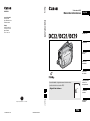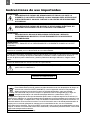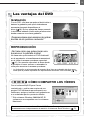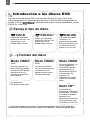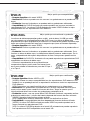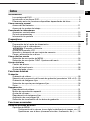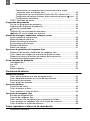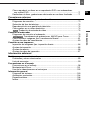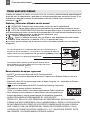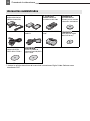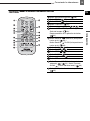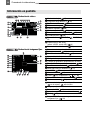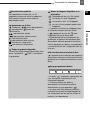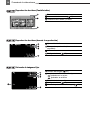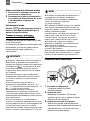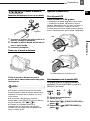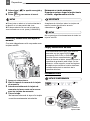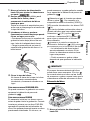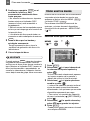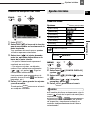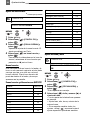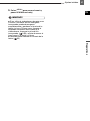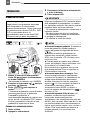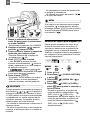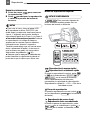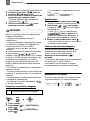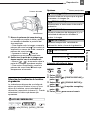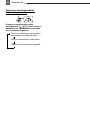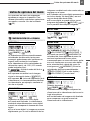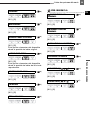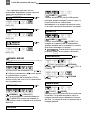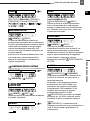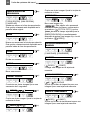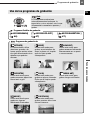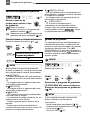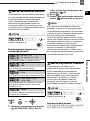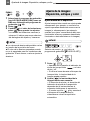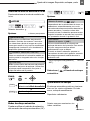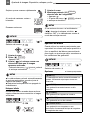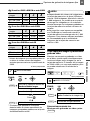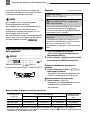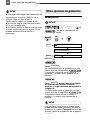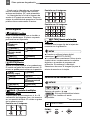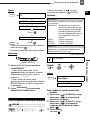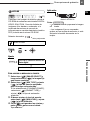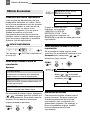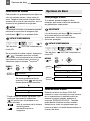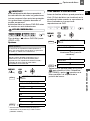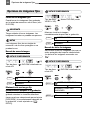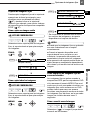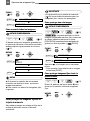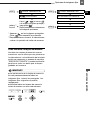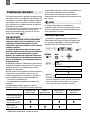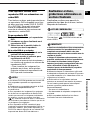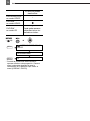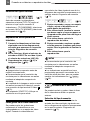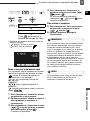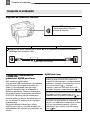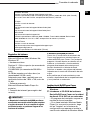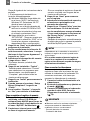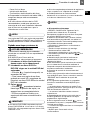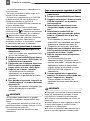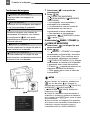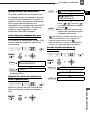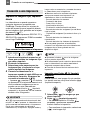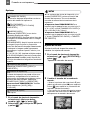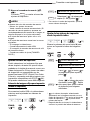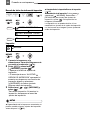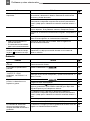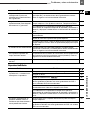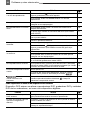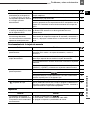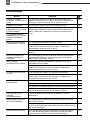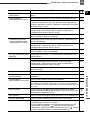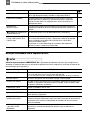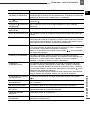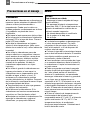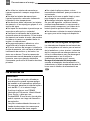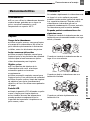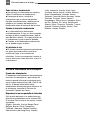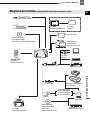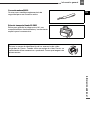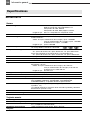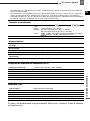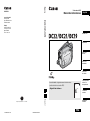Videocámara DVD
Manual de instrucciones
Español
PAL
Introducción
Preparativos
Funciones
básicas
Funciones
avanzadas
Funciones
de edición
Cómo reproducir
el disco en
un reproductor
Conexiones
externas
CANON INC.
Canon Europa N.V.
P.O. Box 2262
1180 EG Amstelveen
The Netherlands
España:
Canon España S.A.
c/Joaquín Costa 41
28002 Madrid
Tel: 901 301 301
© CANON INC. 2006 PRINTED IN THE EU
El papel aquí utilizado es 70% reciclado.
Información
adicional
Español
Consulte también el siguiente manual de instrucciones
(versión electrónica en archivo PDF).
• Digital Video Software
Es
Versión 22
Manual de Instrucciones
Software Digital Video

2
Introducción
Instrucciones de uso importantes
ADVERTENCIA
PARA REDUCIR EL RIESGO DE DESCARGAS ELÉCTRICAS, NO QUITE LA
CUBIERTA (O LA PARTE POSTERIOR). NO HAY NINGUNA PIEZA INTERIOR QUE
PUEDA REPARAR EL USUARIO. DIRÍJASE A UN CENTRO DE REPARACIONES
AUTORIZADO.
¡AVISO!
PARA REDUCIR EL RIESGO DE INCENDIO O DE DESCARGA ELÉCTRICA, NO
EXPONGA ESTE PRODUCTO NI A LA LLUVIA NI A LA HUMEDAD.
PRECAUCIÓN:
PARA EVITAR EL RIESGO DE DESCARGAS ELÉCTRICAS Y REDUCIR
INTERFERENCIAS MOLESTAS, UTILICE ÚNICAMENTE LOS ACCESORIOS
RECOMENDADOS.
PRECAUCIÓN:
DESCONECTE EL ENCHUFE DE LA VIDEOCÁMARA DE LA CORRIENTE CUANDO NO LA ESTÉ
UTILIZANDO.
El enchufe de la videocámara se usa para desconectar el aparato. El enchufe principal debe
encontrarse accesible para su desconexión en caso de accidente.
Cuando esté utilizando el adaptador compacto de corriente, no lo tape ni lo envuelva con un trozo de
tela o similar, ni lo coloque en espacios reducidos y estrechos. Podría calentarse en exceso, la
carcasa de plástico podría deformarse y podrían producirse descargar eléctricas, fuego o ambas
cosas.
La placa de identificación CA-750 está situada en la parte inferior.
La utilización de cualquier otro dispositivo distinto al adaptador compacto de corriente CA-570
podría dañar la videocámara.
Este producto ha sido clasificado como IEC60825-1:1993 y EN60825-1:1994.
PRODUCTO LASER CLASE 1
Sólo para la Unión Europea (y la EEA).
Este símbolo indica que este producto no debe desecharse con los desperdicios del hogar, de
acuerdo con la directiva WEEE (2002/96/EC) y con la legislación nacional. Este producto
debería entregarse en uno de los puntos de recogida designados, como, por ejemplo,
intercambiando uno por otro al comprar un producto similar o entregándolo en un lugar de
recogida autorizado para el reciclado de equipos eléctricos y electrónicos (EEE). La
manipulación inapropiada de este tipo de desechos podría tener un impacto negativo en el entorno y la
salud humana, debido a las sustancias potencialmente peligrosas que normalmente están asociadas a los
EEE. Al mismo tiempo, su cooperación a la hora de desechar correctamente este producto contribuirá a la
utilización efectiva de los recursos naturales. Para más información acerca de dónde puede desechar el
equipo para su reciclado, póngase en contacto con las autoridades locales, con las autoridades
encargadas de los desechos, con un plan WEEE autorizado o con el servicio de recogida de basuras para
hogares. Si desea más información acerca de la devolución y reciclado de productos WEEE, visite la web
www.canon-europe.com/environment
.
(EEA: Noruega, Islandia y Liechtenstein)

3
3
Las ventajas del DVD
Grabación
Con un DVD, sólo tiene que pulsar el botón iniciar o
detener la grabación para que la videocámara
encuentre el espacio disponible en el
disco.( 28). No hay que perder tiempo pasando
la cinta hacia adelante y hacia atrás para encontrar
donde comenzar una nueva grabación.
¡Despreocúpese para siempre de grabar
encima de un precioso recuerdo!
REPRODUCCIÓN
¡No tiene más que seleccionar una
escena en la pantalla índice!
No tiene más que introducir el DVD finalizado*
en el reproductor e inmediatamente encontrará
en el índice la escena que desee reproducir
( 31). No necesita reproducir el disco desde
el principio ni hacer avanzar o retroceder la
cinta para encontrar la escena que desee.
* La finalización es el procesado del espacio libre (área no grabada) del disco para
hacer que se puedan reproducir en reproductores de discos DVD normales 70).
Con el software MyDVD para Canon
suministrado,
** podría crear copias de sus
propios DVD fácilmente para compartir con
familiares y amigos y transferir sus grabaciones
a un ordenador para su posterior edición.
** Sólo sistemas Windows 2000/Me/XP. El
software no es compatible con los sistemas
Macintosh.
CÓMO COMPARTIR LOS VÍDEOS
Para consultas sobre el software Roxio MyDVD para Canon, póngase en contacto
directamente con el departamento de atención al cliente de Sonic Solutions ( 77).

4
Introducción a los discos DVD
Hay varios tipos de discos DVD y dos tamaños distintos (12 cm y 8 cm). Esta
videocámara utiliza los siguientes tipos de discos mini DVD de 8 cm disponibles en
tiendas: DVD-R ( : se proporciona un disco con la videocámara), discos
DVD-R DL
*
o DVD-RW.
Escoja el tipo de disco.
...y formato del disco
• Si se intenta grabar o reproducir con esta videocámara discos DVD grabados,
inicializados o finalizados con otros dispositivos digitales, se pueden perder datos.
DVD-R
Discos que se pueden
grabar sólo una vez. Las
grabaciones no se
pueden editar o borrar.
DVD-R DL
*
Discos que se pueden
grabar sólo una vez. Las
grabaciones no se
pueden editar o borrar.
DVD-RW
Los discos se pueden
inicializar o las
grabaciones se pueden
borrar para permitir que
los discos se puedan
grabar una y otra vez.
Modo VIDEO
(sólo)
Los discos DVD-R DL*
sólo se pueden utilizar en
reproductores DVD
capaces de leer discos
DVD de doble capa.
Modo VIDEO
Una vez finalizados, los
discos grabados en
modo VIDEO pueden
reproducirse en los
reproductores de DVD
más comunes. Sin
embargo, las
grabaciones en modo
VIDEO no se pueden
editar.
o
Modo VR**
Podrá editar las
grabaciones fácilmente.
Sin embargo, los discos
solamente se pueden
reproducir con
reproductores de discos
DVD compatibles con
DVD-RW en modo VR**.
Modo VIDEO
(sólo)
Una vez finalizado, los
discos DVD-R grabados
en modo VIDEO pueden
reproducirse en los
reproductores de DVD
más comunes.
* DL: doble capa.
**VR: grabación de vídeo.

5
5
DVD-R
•
Formatos disponibles:
sólo modo VIDEO.
•
Reutilización:
El disco se puede usar sólo una vez. Las grabaciones no se pueden editar ni
borrar.
•
Finalización:
Una vez finalizado no se pueden realizar grabaciones adicionales.
•
Compatibilidad:
Un DVD-R finalizado se puede reproducir en la mayor parte de los
reproductores DVD. Los discos DVD-R grabados en modo VIDEO ofrecen la mejor
compatibilidad con los reproductores DVD externos.
Mejor opción para compatibilidad
DVD-R DL
Los discos de doble capa permiten grabar un 80% más de datos (2,6 GB) por cada
cara de acuerdo con las especificaciones del DVD Forum. Los discos de doble capa
disponen de dos capas de grabación por cada cara. La videocámara grabará la primera capa
hasta que se llene y continuará luego con la segunda capa (como una escena separada).
•
Formatos disponibles:
sólo modo VIDEO.
•
Reutilización:
El disco se puede usar sólo una vez. Las grabaciones no se pueden editar ni
borrar.
•
Finalización:
Una vez finalizado no se pueden realizar grabaciones adicionales. Para
finalizar un disco de doble capa, la videocámara deberá procesar ambas capas. Por lo
tanto, y dependiendo del espacio disponible en el disco, este proceso puede resultar
largo.
•
Compatibilidad:
Un DVD-R DL finalizado sólo se puede reproducir en reproductores DVD
compatibles con discos de doble capa.
• Durante la reproducción de una grabación que
ocupe ambas capas, podría notar una breve pausa
en el punto donde la videocámara pasa de la Capa 1
a la Capa 2.
DVD-R DL
Escena 2
Escena 1
Capa 2
Capa 1
Superficie de grabación
Mejor opción para duración de la grabación
DVD-RW
•
Formatos disponibles:
Modos VIDEO o VR.
[VIDEO]: Ofrece una mayor compatibilidad con los reproductores DVD externos. Sin
embargo, no se puede garantizar la reproducción correcta en todos los reproductores
DVD externos.
[VR]: Proporciona una sencilla edición de las grabaciones con la videocámara.
•
Reutilización:
Las grabaciones se pueden borrar o el disco se puede inicializar para
usarlo varias veces o para cambiar el formato del disco. Tenga en cuenta que la
inicialización del disco borra todas las grabaciones contenidas en él.
•
Finalización:
Incluso, una vez que el disco DVD-RW está finalizado, se pueden realizar
grabaciones adicionales. La forma de hacerlo depende del formato de disco utilizado.
[VIDEO]:
Necesitará desfinalizar primero el disco.
[VR]: Puede grabar escenas adicionales incluso sin desfinalizar el disco.
•
Compatibilidad:
La compatibilidad del disco depende del formato de disco utilizado.
[VIDEO]:
Un disco DVD-RW finalizado en modo VIDEO se puede reproducir en la
mayor parte de los reproductores DVD.
[VR]: Los discos DVD-RW grabados en el modo VR solamente se pueden reproducir
con reproductores DVD compatibles con el modo VR.
Mejor opción para reutilización

6
Diferencias entre las funciones
disponibles dependiendo del disco
Las funciones disponibles de la videocámara serán diferentes dependiendo del tipo de
disco que se utilice y del formato de disco que se seleccione durante su inicialización.
1
No se puede garantizar la reproducción en todos los reproductores DVD externos.
2
Necesitará desfinalizar primero el disco.
3
El software MyDVD para Canon no se incluye con la .
Tipo de disco/Formato DVD-R
DVD-R DL
DVD-RW
Función Modo
VIDEO Modo
VIDEO Modo
VR
Edición de escenas con esta
videocámara (borrado de escenas,
edición de la lista de reproducción)
– –
62
Borrado de una escena o imagen fija
inmediatamente después de
grabarla.
–
63
66
Inicialización del disco para utilizarlo
para grabar de nuevo
–
64
Asignación de un título al disco 65
Finalización del disco para su
reproducción en un reproductor de
DVD
1
70
Incorporación de grabaciones a un
disco previamente finalizado
–
2
71
Copiado de imágenes fijas 67
Cómo convertir las imágenes fijas en
escenas fotovídeo
67
Edición de escenas en un
ordenador
3
76
•
Discos recomendados:
El rendimiento de esta videocámara ha sido probado usando los discos
de una capa que se proporcionan y los discos DVD de la serie HG de Hitachi-Maxell; y con
discos de doble capa Canon DVD-R DL54 y Verbatim DVD-R DL. Para más información, entre
en contacto directamente con el servicio de asistencia técnica del fabricante.
• Para conseguir la mayor compatibilidad con reproductores DVD externos, recomendamos
que se utilice el modo VIDEO.

7
Introducción
Es
Introducción
Las ventajas del DVD......................................................................................3
Introducción a los discos DVD.........................................................................4
Diferencias entre las funciones disponibles dependiendo del disco ...............6
Cómo usar este manual
Acerca del Multiselector ................................................................................11
Acerca de los modos de trabajo ....................................................................11
Conociendo la videocámara
Accesorios suministrados..............................................................................12
Guía de componentes ...................................................................................13
Información en pantalla ................................................................................16
Preparativos
Preparativos
Preparación de la fuente de alimentación .....................................................19
Preparativos de la videocámara ....................................................................20
El mando a distancia.................................................................21
Ajuste de la pantalla LCD ..............................................................................21
Inserción y extracción de una tarjeta de memoria.........................................22
Carga y extracción de un disco .....................................................................22
Cómo usar los menús
Selección de una opción de MENU...............................................................24
Selección de una opción FUNC. Opciones del menú ...................................25
Ajustes iniciales
Cambio de idioma..........................................................................................25
Ajuste del huso horario..................................................................................26
Ajuste de fecha y hora...................................................................................26
Funciones básicas
Grabación
Grabación de vídeos .....................................................................................28
Selección de la proporción del formato de grabación (panorámico 16:9 o 4:3)
...29
Grabación de imágenes fijas ........................................................................29
Selección de soporte para imágenes fijas.....................................................30
Zoom .............................................................................................................31
Reproducción
Reproducción de vídeos................................................................................31
Modos de reproducción especial...................................................................32
Ajuste del volumen ........................................................................................33
Reproducción de imágenes fijas ...................................................................33
Ampliación de una imagen fija ......................................................................34
Selección de visualización de los datos de grabación ..................................35
Funciones avanzadas
Listas de opciones del menú
Opciones de MENU.......................................................................................37
Configuración de la cámara (zoom digital, estabilizador de imagen, etc.)
37
Operaciones con el disco (escenas fotovídeo, finalización, etc.)........38
Índice

8
Operaciones con imágenes fijas (inicialización de la tarjeta,
copia del disco a la tarjeta, etc.).......................................................39
Configuración de la visualización (brillo del LCD, idioma, etc.).......... 40
Configuración del sistema (volumen, pitido, selección de soporte , etc.)
..41
Configuración fecha/hora....................................................................42
FUNC. Opciones del menú ...........................................................................42
Programas de grabación
Uso de los programas de grabación.............................................................45
Selección del programa de grabación .......................................................... 46
Modo AE programada................................................................................ 46
Modo AE con prioridad de obturación...................................................... 47
Modo AE con prioridad a la abertura.......................................................47
Ajuste de la imagen: exposición, enfoque y color
Ajuste manual de la exposición ...................................................................48
Modo de medición de la luz .........................................................................49
Modos de enfoque automático...................................................................... 49
Ajuste manual del enfoque .......................................................................... 49
Equilibrio del blanco .....................................................................................50
Efectos de imagen ....................................................................................... 51
Opciones de grabación de imágenes fijas
Selección del tamaño y calidad de las imágenes fijas..................................52
Cómo captar una imagen fija mientras se graba un vídeo ...........................53
Disparos en serie y muestreo automático de la exposición..........................54
Creación de imágenes panorámicas ............................................................55
Otras opciones de grabación
Autodisparador..............................................................................................56
Luz LED .......................................................................................................57
Flash .............................................................................................................57
Efectos digitales ...........................................................................................58
Funciones de edición
Edición de escenas
Cómo añadir escenas a la lista de reproducción ..........................................62
Cómo desplazar escenas en la lista de reproducción .................................. 62
Eliminación de escenas ................................................................................ 62
Cómo dividir las escenas.............................................................................. 64
Opciones de disco
Protección del disco......................................................................................64
Cómo inicializar el disco ...............................................................................64
Cómo cambiar el título del disco...................................................................65
Opciones de imágenes fijas
Borrado de imágenes fijas ...........................................................................66
Copiado de imágenes fijas ...........................................................................67
Cómo convertir las imágenes fijas en escenas fotovídeo............................. 67
Cómo proteger las imágenes fijas en la tarjeta de memoria.........................68
Cómo inicializar la tarjeta de memoria..........................................................69
Cómo reproducir el disco en un reproductor
Finalización del disco ................................................................................... 70

9
Introducción
Es
Cómo reproducir su disco en un reproductor DVD o en ordenadores
con unidad DVD..........................................................................................71
Desfinalizar el disco, grabaciones adicionales en un disco finalizado ..........71
Conexiones externas
Conexión a un televisor o reproductor de vídeo
Diagramas de conexión.................................................................................73
Selección del tipo de televisor.......................................................................74
Reproducción en una pantalla de televisión..................................................74
Cómo grabar en un video doméstico.............................................................74
Grabación de entrada de vídeo..........................................................74
Conexión al ordenador
Diagramas de conexión al ordenador............................................................76
Transferencia de grabaciones, MyDVD para Canon.................76
Cómo transferir imágenes fijas, transferencia directa ...................................81
Ajustes de orden de transferencia.................................................................83
Conexión a una impresora
Impresión de imágenes fijas, impresión directa ............................................84
Ajustes de impresión .....................................................................................85
Ajustes de recorte .........................................................................................86
Ajustes de orden de impresión......................................................................87
Información adicional
Problemas y cómo solucionarlos
Problemas y cómo solucionarlos...................................................................89
Lista de mensajes..........................................................................................93
Precauciones en el manejo
Precauciones en el manejo ...........................................................................98
Mantenimiento/Otros ...................................................................................101
Uso de la videocámara en el extranjero .....................................................102
Información general
Diagrama del sistema..................................................................................103
Accesorios opcionales.................................................................................104
Especificaciones..........................................................................................106
Índice...........................................................................................................108

10
Cómo usar este manual
Cómo usar este manual
Gracias por adquirir la Canon DC22/DC21/DC19. Por favor, lea este manual detenidamente
antes de usar la videocámara y guárdelo en un lugar asequible para consultas futuras. Si su
videocámara deja de funcionar correctamente, consulte la tabla
Cómo solucionar los
problemas
(89).
Símbolos y referencias utilizados en este manual
ATENCIÓN: Precauciones relacionadas con el uso de la videocámara.
NOTAS: Temas adicionales que complementan los procedimientos básicos de uso.
LISTA DE COMPROBACIÓN: Restricciones que tienen lugar si la función descrita no
está disponible para todos los modos de funcionamiento (el modo de funcionamiento en que
la videocámara debe ajustarse, el tipo de disco necesario, etc.).
: Número de página de referencia.
: Opción o característica que sólo se refiere o está disponible para este modelo.
"Pantalla" hace referencia a la pantalla LCD y a la pantalla del visor.
Las fotos que se incluyen en el manual son fotos simuladas tomadas con una cámara
fotográfica.
Reconocimiento de marcas registradas
• miniSD™ es una marca registrada de SD Card Association.
•Windows
®
es una marca registrada de Microsoft Corporation en Estados Unidos y/o en otros
países.
• Macintosh y Mac OS son marcas registradas de Apple Computer, Inc., registradas en Estados
Unidos y en otros países.
• es una marca registrada de DVD Format/Logo Licensing Corporation.
• Fabricado con licencia de Dolby Laboratories.
“Dolby” y el símbolo doble D son marcas registradas de Dolby Laboratories.
• Otros nombres y otros productos no mencionados más arriba podrían ser
marcas registradas o marcas comerciales de sus respectivas compañías.
• QUEDA PROHIBIDO EXPRESAMENTE EL USO DE ESTE
PRODUCTO, SALVO EL USO PERSONAL NO PROFESIONAL, EN CUALQUIER
FORMA QUE SEA COMPATIBLE CON LA NORMA MPEG-2 PARA LA CODIFICACIÓN
DE INFORMACIÓN DE VÍDEO DE SOPORTES COMERCIALES SIN UNA LICENCIA
QUE CUMPLA CON LAS PATENTES DEL GRUPO DE PATENTES MPEG-2, CUYA
LICENCIA SE PUEDE SOLICITAR A MPEG LA, L.L.C., 250 STEELE STREET, SUITE
300, DENVER, COLORADO 80206, ESTADOS UNIDOS.
Cómo usar este manual
First Time Settings
Preparations
25
E
Selecting a FUNC. Menu Option
1
Press .
2
Select ( ) the icon of the function
you want change from the left side
column.
Menu items not available will appear
grayed out.
3
Select ( ) the desired setting
from the available options at the
bottom bar.
• The selected option will be
highlighted in light blue.
• With some settings, you will need to
make further selections ( , )
and/or press ( ). Follow the
additional operation guides that will
appear on the screen (such as the
icon, small arrows, etc.).
4
Press to save the settings
and close the menu.
You can press to close the
menu at any time.
First Time Settings
Changing the Language
Options
Default value
1
Press .
2
Select ( ) [DISPLAY SETUP] and
press ( ).
3
Select ( ) [LANGUAGE ] and
press ( ).
4
Select ( , ) the desired
option and press ( ).
5
Press to close the menu.
NOTES
If you changed the language by mistake,
follow the mark next to the menu item to
change the setting.
The displays and that appear on
screen while changing the print and direct
transfer settings will not change regardless of
the language selected.
FUNC.
( 25)
FUNC.
FUNC.
FUNC.
First Time Settings
[DEUTSCH] [ ]
[ENGLISH] []
[ESPAÑOL] [ ]
[FRANÇAIS] [ ]
[ITALIANO] [ ]
[POLSKI] [ ]
DISPLAY SETUP
LANGUAGE
ENGLISH
MENU
(24)
MENU
MENU
Botones e interruptores operativos
Opción de menú en su posición predeterminada
Los nombres de los botones e interruptores distintos de los
del multiselector se indican mediante un recuadro con forma
de
“botón” (por ejemplo ).
MENU
Para hacer referencia a las opciones del menú que se muestran en la
pantalla se utilizan corchetes [ ] y mayúsculas. Las opciones de menú en
negrita indican un ajuste predeterminado (por ejemplo [CONEC], [DESC]).

Cómo usar este manual
11
Introducción
Es
Acerca del Multiselector
Utilice el multiselector para seleccionar opciones en un menú y
cambiar ajustes.
Empuje el multiselector hacia arriba, abajo, izquierda o derecha ( /
/ / ) para seleccionar una opción. En la mayoría de las
ocasiones, tendrá que pulsar el propio multiselector ( ) para realizar
una selección o cambiar un ajuste.
La indicación que aparece en algunas pantallas del menú indica
que hay que pulsar el multiselector ( ).
Selector de alimentación
Además de encender y apagar la cámara, el selector de alimentación
también cambia de modo de trabajo.
Para conectar la videocámara:
Mantenga pulsado el botón de bloqueo y
mueva el selector de alimentación a la posición ON.
Para cambiar el modo de trabajo:
Desde la posición ON, deslice el
selector de alimentación momentáneamente hacia MODE y libérelo.
Esta acción cambiará el modo de trabajo entre grabación (CAMERA - -
indicador rojo) y reproducción (PLAY - indicador verde).
Modos de trabajo
Los modos de trabajo vienen determinados por la posición del selector de alimentación y el
interruptor / . En el manual, indica que una función se encuentra disponible en
modo de trabajo que se muestra y indica que la función no está disponible. Cuando no
aparecen iconos de modo de trabajo, la función se encuentra disponible para todos los
modos.
1
Las funciones únicamente disponibles para las imágenes fijas grabadas en el disco aparecen
marcadas y y las funciones únicamente disponibles para las imágenes grabadas en
la tarjeta aparecen marcadas con y .
2
Dependiendo si elige guardar las imágenes fijas en el disco o en la tarjeta de memoria.
Modo de trabajo
Indicador de
modo de
trabajo
/
Interruptor
Iconos
visualizados
Función
CAMERA
(rojo)
(vídeos)
Grabación de vídeos en el
disco
28
PLAY
(verde)
Reproducción de vídeos
desde el disco
31
1
CAMERA
(rojo)
(Imágenes
fijas)
o
2
Grabación de imágenes
fijas en la tarjeta de
memoria o en el disco
29
1
PLAY
(verde)
o
2
Visionado de imágenes
fijas de la tarjeta de
memoria o del disco
33
Botón
de
bloqueo

12
Conociendo la videocámara
Conociendo la videocámara
* Sólo en Europa.
** Incluye la versión electrónica del manual de instrucciones
Digital Video Software
como
documento PDF.
Accesorios suministrados
Adaptador de alimentación
compacto CA-570 (incl.
cable de alimentación)
Batería BP-208
Mando a distancia
inalámbrico WL-D86
Pila botón de litio
CR2025 para el mando
a distancia inalámbrico
Multicable MTC-100 Cable USB IFC-
400PCU
Adaptador SCART PC-
A10* Disco DVD-R virgen
(Mini DVD 8 cm)
Disco CD-ROM de
software DIGITAL
VIDEO SOLUTION**
Disco CD-ROM de
software Roxio MyDVD
para Canon

Conociendo la videocámara
13
Introducción
Es
Los nombres de los botones e interruptores
distintos de los del multiselector se indican
mediante un recuadro con forma de
“botón” (por
ejemplo ).
Guía de componentes
V
ista lateral izquierda
V
ista frontal
V
ista lateral derecha
Altavoz ( 33)
Botón FUNC. ( 25)
Botón MENÚ ( 24)
Botón WIDE SCR (pantalla panorámica)
( 29) / Botón PLAYLIST (lista de
reproducción) ( 62)
Ranura de la tarjeta de memoria ( 22)
Terminal AV ( 73)
Tapa del terminal
Terminal USB ( 76)
Botón (imprimir/compartir)
( 79, 81, 84)
Botón BATT. (liberación de la batería)
(19)
Botón RESET (reajustar) ( 89)
Unidad de acoplamiento de la batería
(19)
Número de serie
Tapa del compartimiento del disco ( 22)
Correa de sujeción ( 20)
Terminal DC IN ( 19)
Flash ( 57)
Sensor remoto ( 21)
Luz LED ( 57)
Micrófono estéreo
MENU

14
Conociendo la videocámara
Los nombres de los botones e interruptores
distintos de los del multiselector se indican
mediante un recuadro con forma de
“botón” (por
ejemplo ).
V
ista posterior
V
ista superior
V
ista inferior
Multiselector ( 11)/
: EXP (exposición) ( 48)/
DISP. (visualización en la pantalla) ( 35)
: FOCUS ( 49)
Indicador de modo de trabajo CAMERA
(rojo) ( 11)
INDICADOR de acceso a la tarjeta ( 29) /
indicador CHARGE (carga) ( 19)
Pantalla LCD ( 21)
Botón (grabación reproducción)
(29) /
botón (flash) ( 57) /
botón (retroceso rápido) ( 32) /
botón índice ( 31)
Botón DRIVE MODE ( 54) /
botón (avance rápido) ( 32) /
Botón índice + ( 31)
Botón D.EFFECTS (efectos digitales)
(58) /
botón / (reproducción/pausa) ( 31)
Botón LIGHT ( 57) / botón
(parada) ( 31)
Visor ( 20)
Interruptor de modos ( 45)
Palanca de ajuste dióptrico ( 20)
Indicador DISC (acceso al disco) ( 28,
29)
Botón reproducción/pausa ( 28)
Indicador de modo de trabajo PLAY
(verde) ( 11)
Selector de alimentación ( 11)
Interruptor / (vídeo/imágenes fijas)
(11)
Correa de sujeción ( 20)
Palanca del zoom ( 31)
Botón PHOTO ( 29)
Rosca para el trípode ( 29)
Interruptor OPEN (abre la tapa del disco)
(22)
Enganche para la correa
MENU

Conociendo la videocámara
15
Introducción
Es
Mando a distancia inalámbrico WL-D86
Botón reproducción/pausa ( 28)
Botón FUNC. ( 25)
Botón MENÚ ( 24)
Botón PLAYLIST ( 62)
Botones de navegación ( / / / )
Botones PREV./NEXT (anterior/siguiente):
Salto de imagen ( 33)/
Desplazamiento en la pantalla de índice
(31)
Botón Reverse SEARCH (búsqueda
hacia atrás) ( 32) /
Botón Reverse SLOW (búsqueda lenta
hacia atrás) ( 32)
Botón PLAY ( 31)
Botón PAUSE ( 31)
Botón STOP ( 31)
Botón PHOTO ( 29)
Botones del zoom ( 31)
Botón SET
Botón Forward SEARCH (búsqueda hacia
adelante) ( 32) / botón Forward
SLOW (hacia adelante lento) ( 33)
Botón DISP. (visualización en la pantalla)
(35)

16
Conociendo la videocámara
Información en pantalla
Grabación de vídeos
Modo de trabajo ( 11)
Programa de grabación ( 45)
Equilibrio del blanco ( 50)
Efectos de imagen ( 51)
Efectos digitales ( 58)
Modo de grabación ( 43)
Tamaño/calidad de imagen fija ( 52)
Autodisparador ( 56)
Tipos de disco DVD-R, DVD-R
DL,
Especificación del disco
(modo VIDEO, modo VR) ( 4)
Marca de disco finalizado ( 70)
Grabación de imágenes fijas
Recordatorio de grabación
Enfoque manual ( 49)
Estabilizador de la imagen ( 37)
Operación del disco
Código de tiempos (horas : minutos : segundos)
Tiempo de grabación disponible en el disco
Tiempo Modo de pantalla panorámica ( 29)
Pantalla contra el viento ( 38)
Modo de control a distancia ( 21)
Luz LED ( 57)
Marca de nivel ( 40)
Zoom ( 31), Exposición ( 48)
Zoom Modo de medición de la luz ( 49)
Modo de avance ( 54)
Número de imágenes fijas disponibles
en la tarjeta, en el disco
Carga que queda en la batería
Recuadro AF ( 49)
Aviso de movimiento de la videocámara (
Flash ( 57)
Bloqueo AF/AE durante la grabación de
imágenes fijas ( 29)

Conociendo la videocámara
17
Introducción
Es
Recordatorio de grabación
La videocámara cuenta de 1 a 10
segundos cuando se inicia la grabación.
Esto resulta útil para evitar escenas
demasiado cortas.
Operaciones con el disco
Grabación, pausa de grabación,
reproducción, pausa de
reproducción,
reproducción rápida,
reproducción rápida inversa,
reproducción lenta,
reproducción lenta inversa,
Avance por fotogramas,
retroceso por fotogramas
Tiempo de grabación disponible
Cuando no queda espacio disponible en el
disco, aparecerá, “ END” y se detiene
la grabación.
Número de imágenes disponibles en la
tarjeta/disco
parpadeando en rojo: Sin tarjeta
en verde: 6 o más imágenes.
en amarillo: de 1 a 5 imágenes
en rojo: No se pueden grabar más
imágenes
• Cuando se visionan las imágenes fijas,
el indicador siempre está en verde.
• aparecerá en vez de para
imágenes fijas en el disco duro.
• Dependiendo de las condiciones de
grabación, el número de imágenes fijas
disponibles indicado puede no disminuir
incluso después de realizar una grabación
o puede disminuir en 2 imágenes fijas de
una vez.
Indicación de acceso a la tarjeta/al disco
“ ” aparece junto al número de imágenes
disponibles mientras la videocámara está
grabando en la tarjeta de memoria o en el
disco.
Carga que queda en la batería
• Cuando “ ” comience a parpadear en
rojo, reemplace la batería por una
totalmente cargada.
• Cuando coloque una batería
descargada, la corriente se podría
desconectar sin que aparezca “ ”.
• La carga real de la batería podría no
indicarse con precisión dependiendo de
las condiciones en las que se utilicen la
batería y la videocámara.

18
Conociendo la videocámara
Reproducción de vídeos (Pantalla índice)
Escena actual
Número total de escenas ( 31)
Grabación de la fecha y la hora
Reproducción de vídeos (durante la reproducción)
Operación del disco
Tiempo de reproducción (horas : minutos :
segundos)
Número de escena
Código de datos ( 35)
Visionado de imágenes fijas
Número de imagen ( 41)
Imagén actual / Número de imágenes
grabadas en la tarjeta,
grabadas en el disco
Tamaño de la imagen fija
Código de datos ( 35)
Marca de protección de la imagen ( 68)

Preparativos
Preparativos
19
Es
Preparativos
Preparativos
Preparación de la fuente de alimentación
La videocámara puede alimentarse con una
batería o directamente utilizando el
adaptador compacto de corriente. Cargue la
batería antes de usarla.
1 Apague la videocámara.
2 Coloque la batería en la videocámara.
• Abra el panel LCD.
• Deslice el extremo con las conexiones
en el sentido de la flecha y presione
suavemente y hasta que encaje con un
chasquido.
3 Conecte el cable de alimentación al
adaptador compacto de corriente.
4 Enchufe el cable de alimentación a
una toma de corriente.
5 Conecte el adaptador compacto de
corriente al terminal DC IN de la
videocámara.
• El indicador CHARGE (carga) comienza
a parpadear. Cuando finalice la carga, se
encenderá de forma permanente.
• También se puede utilizar el adaptador
compacto de corriente sin necesidad de
instalar una batería.
• Cuando el adaptador compacto de
corriente está conectado, la energía de la
batería no se consumirá aunque esté
instalada.
Modo de grabación
Tiempo máximo de
grabación
Tiempo normal de
grabación *
Tiempo de
reproducción
XP
Visor 70 minutos 40 minutos
90 minutos
LCD [NORMAL] 70 minutos 40 minutos
LCD
[LUMINOSO]
70 minutos 40 minutos
SP
Visor 80 minutos 45 minutos
100 minutos
LCD [NORMAL] 80 minutos 45 minutos
LCD
[LUMINOSO]
75 minutos 45 minutos
LP
Visor 90 minutos 45 minutos
110 minutos
LCD [NORMAL] 85 minutos 45 minutos
LCD
[LUMINOSO]
85 minutos 45 minutos
Preparativos
Interruptor
Indicador CHARGE (carga)
Quite la tapa de los
terminales de la batería
( 99) antes de insertar la
batería.
Terminal DC IN

Preparativos
20
C
UANDO
LA
BATERÍA
ESTÉ
TOTALMENTE
CARGADA
1 Desconecte el adaptador compacto de
corriente de la videocámara.
2 Desconecte el cable de alimentación
de la fuente de alimentación de la red
y del adaptador compacto de
corriente.
P
ARA
RETIRAR
LA
BATERÍA
Deslice hacia abajo para soltar la
batería y extráigala sujetándola por el
borde de la parte inferior.
Tiempos de recarga, grabación y
reproducción de la batería BP-208
El tiempo de recarga de la batería BP-208
es de 155 minutos.
Los tiempos que figuran a continuación son
aproximados y varían en función de las
condiciones de carga, grabación y
reproducción.
IMPORTANTE
Apague la videocámara antes de conectar o
desconectar el adaptador de alimentación.
Después de apagar el selector de alimentación
poniéndolo en , se actualiza en el disco
información importante sobre los archivos.
Espere hasta que la pantalla LCD se apague
por completo.
Puede oírse algún ruido procedente del
adaptador de alimentación mientras esté en
uso. Esto no significa un funcionamiento
incorrecto.
Se recomienda cargar la batería a
temperaturas comprendidas entre 10 C y
30 C. A temperaturas fuera del intervalo 0 C a
40 C, no se iniciará la carga.
No conecte al terminal DC IN de la
videocámara ni al adaptador compacto de
corriente ningún equipo eléctrico que no esté
expresamente recomendado para utilizarse con
esta videocámara.
Para evitar averías y un calentamiento
excesivo, no conecte el adaptador de corriente
que se proporciona con los transformadores de
corriente en viajes al extranjero o tomas
especiales de corriente, como puedan ser las de
barcos y aviones, transformadores CC-CA, etc.
NOTAS
Si conecta un adaptador de alimentación o
una batería en mal estado, el indicador
CHARGE (carga) parpadeará rápidamente
(aprox. dos veces por segundo)
y la carga se parará.
El indicador CHARGE (carga) sirve también
para estimar aproximadamente el estado de
carga de la batería. Encendido continuamente:
batería totalmente cargada.
Parpadea aprox. dos veces por segundo: la
batería está a más del 50% de su carga.
Parpadea aprox. una vez por segundo: la
batería está a menos del 50% de su carga.
El tiempo de carga variará según la
temperatura ambiental y las condiciones de
carga inicial de la batería.
En lugares fríos disminuye el tiempo de
utilización de la batería.
Se recomienda preparar suficientes baterías
para disponer de un tiempo entre 2 y 3 veces
superior al que se estima que se necesitará.
Preparativos de la videocámara
1 Encienda la videocámara.
La tapa del objetivo se abre
automáticamente.
2 Ajuste del visor.
Mantenga la pantalla LCD cerrada
mientras usa el visor y realice el ajuste
dióptrico de ser necesario.
3 Ajuste de la correa de sujeción.
Ajuste la correa de sujeción de modo
que con el dedo índice pueda alcanzar la
palanca del zoom y el botón de inicio/
parada con el dedo pulgar.
BATT.

Preparativos
Preparativos
21
Es
El mando a distancia
Inserción de la pila
(pila de botón de litio CR2025)
1 Presione la lengüeta en la dirección de la
flecha y extraiga el portapilas.
2 Coloque la pila de botón de litio con la
cara + hacia arriba.
3 Inserte el portapilas.
Cómo usar el mando a distancia
Dirija el mando a distancia hacia el
sensor de la videocámara mientras pulsa
los botones.
NOTAS
El mando a distancia podría no funcionar
correctamente cuando el sensor remoto está
expuesto a fuentes de luz intensa o a la luz
solar directa.
Si el mando a distancia no funciona,
compruebe si [WL.REMOTE] (sensor remoto )
está ajustado en [OFF ] ( 41).
Cuando no se pueda controlar la
videocámara con el mando a distancia o
cuando sólo se pueda controlar desde muy
cerca, cambie la pila.
Ajuste de la pantalla LCD
Giro del panel LCD
Abra el panel LCD 90 grados.
• Puede girar el panel 90 grados hacia abajo.
• Puede girar el panel 180 grados hacia el
objetivo (permitiendo así al sujeto visualizar la
pantalla LCD mientras usted usa el visor).
Cuando desee incluirse usted mismo al grabar
con el autodisparador, gire el panel 180 grados.
Retroiluminación de la pantalla LCD
Se puede alternar la luminosidad de la
pantalla LCD entre [NORMAL] (normal) y
[BRIGHT] (brillante).
1 Encienda la videocámara.
2 Pulse .
3 Seleccione ( ) [CONFIG. DISPLAY] y
pulse ( ).
4 Seleccione ( ) [RETROILUMIN.] y
pulse ( ).
Lengüeta
MENÚ
(24)
180°
90°
El sujeto puede ver la pantalla LCD
MENU

Preparativos
22
5 Seleccione ( ) la opción escogida y
pulse ( ).
6 Pulse para cerrar el menú.
NOTAS
Este ajuste no afecta a la luminosidad de la
grabación ni a la de pantalla del visor.
El tiempo efectivo de uso de la batería se
acorta cuando se usa el ajuste [LUMINOSO].
Inserción y extracción de una tarjeta de
memoria
Con esta videocámara sólo se pueden usar
tarjetas miniSD.
1 Apague la videocámara.
2 Abra la tapa de la ranura de la tarjeta
de memoria.
3 Introduzca totalmente la tarjeta de
memoria de forma recta en la ranura
para las tarjetas de memoria.
4 Cierre la tapa.
No fuerce el cierre de la tapa si la tarjeta
no está correctamente introducida.
R
ETIRADA
DE
LA
TARJETA
DE
MEMORIA
Empuje en primer lugar la tarjeta hasta
el fondo, seguidamente retírela.
IMPORTANTE
Asegúrese de inicializar todas las tarjetas de
memoria antes de utilizarlas en esta
videocámara. ( 69).
NOTAS
No se garantiza el funcionamiento de todas las
tarjetas miniSD.
Carga y extracción de un disco
Introduzca el disco
LISTA DE COMPROBACIÓN
MENU
Use únicamente discos mini DVD de 8 cm
marcados con los logos DVD-R
(incluyendo DVD-R DL) o DVD-RW .
Consulte
Discos recomendados
(6).
Antes de insertar el disco, compruebe que la
superficie de grabación esté limpia. De ser
necesario, utilice un paño suave de limpieza
de objetivos para eliminar huellas dactilares,
suciedad acumulada o manchas de la
superficie del disco.
(11)
Lente
conversora
óptico-vídeo

Preparativos
Preparativos
23
Es
1 Mueva el selector de alimentación
hasta ON para ajustar la videocámara
en modo .
2 Deslice por completo en el
sentido de la flecha y abra
suavemente la cubierta del disco
hasta que pare.
Retire la correa de la empuñadura para
evitar que se interponga en el camino de
la tapa del disco.
3 Introduzca el disco y presione
firmemente su centro hasta que quede
fijo en su lugar con un clic.
• Introduzca el disco con la superficie de
grabación hacia abajo (discos de una
cara, lado de la etiqueta hacia fuera).
• Tenga la precaución de no tocar la
superficie de grabación del disco ni la
lente lectora.
4 Cierre la tapa del disco.
No fuerce el cierre de la tapa si el disco
no se encuentra correctamente
introducido y firmemente situado en su
lugar.
C
ÓMO
USAR
LOS
DISCOS
DVD-R/DVD-R DL
Se puede comenzar la grabación en cuanto
aparezca la indicación de pausa de
grabación .
C
ÓMO
USAR
LOS
DISCOS
DVD-RW
Es necesario inicializar los discos nuevos
antes de poder iniciar la grabación. Cuando
inserte por primera vez un disco DVD-RW,
aparecerá la pantalla de inicialización de
disco. No aparecerá cuando inserte un disco
previamente inicializado. En tal caso, se
puede comenzar a grabar películas cuando
haya aparecido la indicación de pausa de
grabación .
Seleccione ( ) el formato que desee
utilizar y pulse ( ). Con respecto a la
comparación entre los formatos [VIDEO] y
[VR] consulte
Introducción a los discos DVD
(4).
Le será solicitada confirmación sobre el
formato del disco que haya seleccionado.
Seleccione ( ) [SI] y pulse ( ) para
continuar o seleccione [NO] y pulse ( )
para volver y seleccionar un formato de
disco diferente.
Aparece en la pantalla un mensaje de
confirmación. Seleccione ( ) [SI] y pulse ( )
para comenzar con la inicialización del disco.
• La inicialización del disco tardará
aproximadamente un minuto. Evite
mover la videocámara mientras tiene
lugar este proceso.
• Podrá comenzar a grabar vídeos
después de que aparezca la indicación
.
IMPORTANTE
El proceso de reconocimiento del disco
puede llevar unos momentos. El aviso
se moverá mientras el disco se lee. Antes
de comenzar a grabar, espere hasta que la
videocámara acabe de reconocer el disco.
Extracción del disco
1 Mueva el selector de alimentación
hasta ON.
OPEN

Cómo usar los menús
24
2 Deslice por completo en el
sentido de la flecha y abra
suavemente la cubierta del disco
hasta que pare.
• No someta la videocámara a impactos
fuertes mientras el indicador DISC
(acceso al disco) esté encendido o
parpadeando.
• Retire la correa de la empuñadura para
evitar que se interponga en el camino de
la tapa del disco.
• La cubierta del disco puede tardar un
momento en abrirse después de accionar
.
3 Tome el disco por los bordes y
extráigalo suavemente.
Tenga la precaución de no tocar la
superficie de grabación del disco ni la
lente lectora.
4 Cierre la tapa del disco.
IMPORTANTE
Cuando accione , después de grabar,
se grabarán datos importantes sobre los
archivos en el disco antes de que se abra la
tapa. Mientras el indicador DISC (acceso al
disco) esté encendido o parpadeando, no
someta la videocámara a impactos fuertes,
como dejarla caer de golpe sobre una mesa.
Cómo usar los menús
Muchas de las funciones de la videocámara
se pueden ajustar desde los menús que
aparecen al pulsar el botón MENÚ ( )
y el botón FUNC. ( ).
Para obtener información acerca de las
opciones y ajustes de menú disponibles,
consulte
Listas de opciones - MENÚ/FUNC
.
( 37).
Selección de una opción de MENU
1 Pulse .
2 Seleccione ( ) el menú deseado de
la columna de la parte izquierda y
pulse ( ).
El título del menú seleccionado aparece
en la parte superior de la pantalla y
debajo del mismo la lista de ajustes.
3 Seleccione ( ) el ajuste que desee
cambiar y pulse ( ).
• La barra de selección naranja indica el
ajuste de menú que está actualmente
seleccionado. Las opciones que no estén
disponibles aparecerán en negro.
• Para volver a la pantalla de selección
de menú, seleccione ( ) [RETORNAR] y
pulse ( ).
4 Seleccione ( ) la opción deseada y
pulse ( ) para guardar los ajustes.
5 Pulse .
Puede pulsar para cerrar el menú
en cualquier momento.
OPEN
OPEN
OPEN
Cómo usar los menús
MENÚ
(24)
MENU
FUNC.
MENU
MENU
MENU

Ajustes iniciales
Preparativos
25
Es
Selección de una opción FUNC. Menú
1 Pulse .
2 Seleccione ( ) el icono de la función
que desee cambiar en la columna de la
parte izquierda.
Las opciones del menú que no pueden
utilizarse aparecen atenuadas.
3 Seleccione ( ) el ajuste deseado
entre las opciones disponibles en la
barra de la parte inferior.
• La opción seleccionada aparecerá
resaltada en azul claro.
• Con algunos ajustes, se deberán
realizar otras selecciones adicionales
( , ) y/o pulsar ( ). Siga las
indicaciones adicionales de
funcionamiento que aparecerán en la
pantalla (como el icono las flechas
pequeñas, etc.).
4 Pulse para guardar los ajustes
y cerrar el menú.
Puede pulsar para cerrar el menú
en cualquier momento.
Aju ste s inic iales
Cambio de idioma
Opciones
Valores preajustados
1 Pulse .
2 Seleccione ( ) [CONFIG. DISPLAY]
y pulse ( ).
3 Seleccione ( ) [IDIOMA ] y pulse
().
4 Seleccione ( , ) la opción
escogida y pulse ( ).
5 Pulse para cerrar el menú.
NOTAS
Si cambia de idioma erróneamente, siga la
marca al lado de la opción de menú para
cambiar el ajuste.
Los avisos y que aparecen en
la pantalla cuando se cambian los ajustes
de impresión y transferencia directa, no
cambian independientemente del idioma
seleccionado.
FUNC.
(25)
FUNC.
FUNC.
FUNC.
Ajustes iniciales
[DEUTSCH] [ ]
[ENGLISH]
[]
[ESPAÑOL] [ ]
[FRANÇAIS] [ ]
[ITALIANO] [ ]
[POLSKI] [ ]
CONFIG. DISPLAY
IDIOMA
ENGLISH
MENÚ
(24)
MENU
MENU

Ajustes iniciales
26
Ajuste del huso horario
Valores preajustados
1 Pulse .
2 Seleccione ( ) [CONFIG. F/H] y
pulse ( ).
3 Seleccione ( ) [ZON.H./VERAN] y
pulse ( ).
Aparece el ajuste de la zona horaria. El
ajuste por defecto es París.
4 Seleccione ( ) su huso horario y
pulse ( ).
Para ajustar la videocámara a la hora de
verano, seleccione el huso horario que
presenta un junto al huso.
Husos horarios
Una vez fijado el huso horario, la fecha y la
hora, no es necesario reajustar el reloj cada
vez que se viaja a un sitio con un huso
horario distinto. Fije el huso horario del
punto de destino a la fecha y hora que
aparecen en la pantalla.
Zonas horarias y diferencias con GMT/UTC
Ajuste de fecha y hora
1 Pulse .
2 Seleccione ( ) [CONFIG. F/H] y
pulse ( ).
3 Seleccione ( ) [FECHA/HORA] y
pulse ( ).
El día aparece en naranja.
4 Seleccione ( ) el día y avance ( ) al
ajuste del mes.
• La otra parte de la fecha/hora aparece
en naranja.
• Ajuste mes, año, hora y minuto de la
misma forma.
• Si no necesita cambiar todos los
ajustes, utilice ( ) moverse hasta el
ajuste específico que desee cambiar.
CONFIG. F/H
ZON.H./VERAN
PARÍS
MENÚ
(24)
Londres GMT/UTC
París
+1
El Cairo +2
Moscú +3
Dubai +4
Karachi +5
Dacca +6
Bangkok +7
Singapur +8
Tokio +9
MENU
Sidney +10
Salomón +11
Wellington [WELLINGTN] +12
Samoa -11
Honolulú -10
Anchorage -9
Los Ángeles [L.A.] -8
Denver -7
Chicago -6
Nueva York -5
Caracas -4
Río de Janeiro [RIO] -3
Fernando de Noronha [FERNANDO]
-2
Azores -1
CONFIG. F/H
FECHA/HORA
1.ENE.2006 12:00
AM
MENÚ
(24)
MENU

Ajustes iniciales
Preparativos
27
Es
5 Pulse para cerrar el menú y
poner en marcha el reloj.
IMPORTANTE
Si no utiliza la videocámara durante unos
3 meses, la batería de litio recargable
incorporada puede descargarse
completamente y perderse el ajuste de la
fecha y la hora. En ese caso, conecte el
adaptador compacto de corriente a la
videocámara, recargue la pila de litio
incorporada ( 100) y ajuste de nuevo el
huso horario, la fecha y la hora.
También puede cambiar el formato de la
fecha ( 42).
MENU

Grabación
28
Funciones básicasGrabación
Grabación de vídeos
1 Mueva el selector de alimentación
hasta ON para ajustar la videocámara
en modo CAMERA.
Se enciende el indicador rojo CAMERA.
2 Desplace el interruptor / hasta la
posición (Movies).
3 Pulse para empezar a
grabar.
• Comienza la grabación; pulse de nuevo
para pausar la grabación.
• Durante la grabación, e
inmediatamente después de realizar una
pausa en ella, el indicador DISC (acceso
al disco) parpadeará mientras se esté
grabando la escena en el disco.
C
UANDO
HAYA
ACABADO
DE
GRABAR
1
Retire el disco.
2 Apague la videocámara.
3 Desconecte la fuente de alimentación
y retire la batería.
4
Cierre el panel LCD
.
IMPORTANTE
Mientras el indicador DISC (acceso al disco)
esté encendido o parpadeando, no realice
las siguientes acciones. De hacerlo, podrían
perderse datos de forma definitiva.
- No someta la videocámara a vibraciones o
impactos fuertes.
- No abra la tapa del disco ni lo extraiga.
- No desconecte la fuente de alimentación
ni apague la videocámara.
- No cambie el modo de trabajo.
NOTAS
Acerca del tiempo de grabación
: Si cambia el
modo de grabación, puede cambiar el
tiempo de grabación disponible del disco
( 43).
Cuando se realizan grabaciones en
lugares muy iluminados, puede resultar
difícil usar la pantalla LCD. En tales casos,
recurra al visor.
Cuando grabe en lugares muy ruidosos
(como, por ejemplo, fuegos artificiales o en
un concierto), el sonido puede
distorsionarse o no grabarse con el nivel
que realmente tiene. Esto no significa un
funcionamiento incorrecto.
Acerca del modo ahorro de energía
: Para
ahorrar energía cuando la videocámara
funciona con la batería, la videocámara se
apaga automáticamente si permanece
durante 5 minutos sin realizar operación
alguna ( 41). Para conectar de nuevo la
alimentación, deslice el selector de
alimentación hacia MODE y suéltelo, o
mueva el selector de alimentación a y
de nuevo a ON.
Acerca de la pantalla LCD y del visor
: Las
pantallas se fabrican según técnicas
industriales de extrema precisión,
ajustándose a las especificaciones más del
99,99% de los píxeles. Menos del 0,01% de
los píxeles pueden fallar ocasionalmente o
figurar como puntos negros, rojos, azules o
verdes. Esta circunstancia no afecta a la
imagen grabada y no constituye una
anomalía.
Grabación
Antes de empezar a grabar
Haga primero una grabación de prueba
para comprobar si la videocámara
funciona correctamente. Como quiera que
las grabaciones en discos DVD-R o DVD-
R DL no se pueden borrar, le
recomendamos que use un disco DVD-
RW para hacer pruebas de grabación.
(11)
Start/Stop
Start/Stop

Grabación
Funciones básicas
29
Es
Uso del trípode
: No deje el
visor expuesto directamente a
la luz solar, ya que podría
derretirse (debido a la
concentración de luz
producida por la lente).No
utilice trípodes con tornillos de
fijación de longitud superior a
5,5 mm. De otra forma podrían dañar la
videocámara.
Revisión de la última escena grabada
Pulse (revisión de la grabación).
• La videocámara reproduce la última
escena y regresa al modo de pausa de
grabación.
• Mientras visualiza la escena, seleccione
( ) el icono y pulse ( ) para volver al
modo de grabación.
• Mientras visualiza la escena
inmediatamente después de grabarla,
también podrá borrar la escena
seleccionando con ( ) el icono
(63).
Selección de la proporción del formato
de grabación
(panorámico 16:9 o 4:3)
Se puede seleccionar el formato de la
proporción de las grabaciones para que se
ajusten a la del televisor.
LISTA DE COMPROBACIÓN
Pulse .
Si pulsa repetidamente cambiará
entre el formato de la proporción entre
pantalla panorámica (16:9) y normal (4:3).
NOTAS
Cuando se graba en modo panorámico, se
puede obtener un ángulo de visión más
amplio si se ajusta [IMG STAB] a [DESC]
(37).
Reproducción de una grabación realizada en el
modo de pantalla panorámica:
Los televisores
compatibles con el sistema Video ID-1
cambiarán automáticamente al modo de
pantalla panorámica (16:9). De lo contrario,
cambie el formato del televisor
manualmente. Para reproducir una
grabación en un televisor con formato
normal (4:3), cambie el ajuste [TIPO TV] al
que va a utilizar ( 42).
Grabación de imágenes fijas
(11)
Antes de usar una tarjeta de memoria por
primera vez, asegúrese de inicializarla con
esta videocámara ( 69).
(11)
WIDE SCR
WIDE SCR

Grabación
30
1 Mueva el selector de alimentación
hasta ON para ajustar la videocámara
en modo CAMERA.
Se enciende el indicador rojo CAMERA.
2 Desplace el selector / hasta la
posición (imágenes fijas).
3 De ser necesario, cambie el soporte de
grabación para imágenes fijas.
Consulte
Selección de soporte para
imágenes fijas
(30).
4 Pulse hasta la mitad.
• Una vez que el enfoque se haya
ajustado automáticamente, pasará a
verde y aparecerán uno o más cuadros
de enfoque automático.
• Al pulsar del
mando a distancia inalámbrico, la imagen
fija se graba de forma inmediata.
5 Pulse a fondo .
El indicador CARD (acceso a la tarjeta) o
DISC (acceso al disco) parpadeará
mientras la imagen se esté grabando.
IMPORTANTE
Cuando aparezca la indicación de acceso al
disco/tarjeta ( o ) en la pantalla y
cuando el indicador DISC (acceso al disco)
o CARD (acceso a la tarjeta) esté encendido
o parpadeando, no realice ninguna de las
siguientes acciones. De hacerlo, podrían
perderse datos de forma definitiva.
- No someta la videocámara a vibraciones o
impactos fuertes.
- No abra la tapa del disco o de la tarjeta de
memoria, ni extraiga el disco ni la tarjeta de
memoria.
- No desconecte la fuente de alimentación
ni apague la videocámara.
- No cambie la posición del selector /
ni el modo de trabajo.
NOTAS
Si el sujeto no es adecuado para enfoque
automático, se pone de color amarillo.
Mantenga pulsado hasta la mitad y
ajuste el enfoque de forma manual con el
multiselector ( ).
Selección de soporte para imágenes fijas
Puede grabar imágenes fijas tanto en la
tarjeta de memoria como en el disco. El
soporte por defecto para la grabación de
imágenes fijas es la tarjeta de memoria.
Mientras no cambie el destino de grabación,
las imágenes fijas se grabarán en el último
soporte seleccionado.
1 Pulse .
2 Seleccione ( ) [CONFIG. SISTEMA]
y pulse ( ).
3 Seleccione ( ) [MEDIA SEL. ] y
pulse ( ).
4 Seleccione ( ) [DISC] o [CARD] y
pulse ( ) para guardar la selección y
cerrar el menú.
Durante la grabación, el símbolo de
modo de trabajo puede cambiar a
(DISC stills) o (CARD stills),
dependiendo del soporte elegido. En el
modo de reproducción, el símbolo de
modo de trabajo puede cambiar a
(DISC stills) o (CARD stills),
respectivamente.
PHOTO
PHOTO
PHOTO
(11)
MENÚ
(24)
PHOTO
MENU

Reproducción
Funciones básicas
31
Es
Cómo usar el zoom
LISTA DE COMPROBACIÓN
: además del zoom óptico 10x
también puede utilizar el zoom digital
200x ( 37).
Zoom óptico de 10x
Mueva la palanca del zoom hacia W para
efectuar un alejamiento gradual (angular).
Muévala hacia T para efectuar un
acercamiento gradual (tele).
También se puede cambiar la velocidad del
zoom ( 37). Puede seleccionar una de las
tres velocidades de zoom fijas o una velocidad
variable dependiendo de cómo accione la
palanca del zoom: pulse suavemente para un
zoom más lento; pulse con más fuerza para un
zoom más rápido.
NOTAS
Puede utilizar también los
botones T y W del mando a distancia. La
velocidad del zoom será la misma con el
mando a distancia que con la videocámara (si
se ha seleccionado uno de los niveles fijos de
velocidad del zoom) o se ha fijado en [SPEED
3] (si se ha seleccionado [VARIABLE]).
Cuando se ajusta a [VARIABLE], la velocidad
del zoom será más rápida en el modo de pausa
de grabación.
Manténgase como mínimo a 1 metro de
distancia del sujeto. En angular, el sujeto se
puede enfocar hasta a 1 cm.
Reproduc ción
Reproducción de vídeos
LISTA DE COMPROBACIÓN
Para controlar algunas de
estas acciones también puede usar los
botones del mando a distancia.
1 Mueva el selector de alimentación
hasta ON, a continuación deslice el
selector de alimentación hacia MODE
y sujételo para ajustar la videocámara
al modo PLAY.
Se enciende el indicador verde de PLAY.
2 Desplace el selector / hasta la
posición (Movies).
La pantalla índice de escenas aparece
con el cuadro de selección de la primera
escena.
3 Utilice ( , ) para mover el
cuadro de selección hasta la escena
que desee reproducir.
Pulse o de la videocámara
( o del mando a distancia
inalámbrico) para moverse a la página
de índice siguiente o anterior.
4 Pulse para comenzar la
reproducción.
La reproducción de las escenas
grabadas comienza a partir de la escena
seleccionada y continúa hasta el final de
la última escena grabada.
(11)
Alejamiento
Acercamiento
Reproducción
(11)
+
-
NEXT
PREV.
/

Reproducción
32
D
URANTE
LA
REPRODUCCIÓN
5 Pulse de nuevo para comenzar
la reproducción.
6 Pulse para detener la reproducción
y volver a la pantalla de índice de
escenas.
NOTAS
Para usar el visor, cierre el panel LCD.
Si reproduce un disco DVD-R DL (de
doble capa), puede notar una breve pausa
(aprox. 1 segundo) en el punto donde la
reproducción pasa de la Capa 1 a la Capa 2.
Acerca de la información en pantalla:
Durante
la reproducción, el código de tiempos
aparece en la esquina superior derecha,
indicando horas: minutos: segundos.
También puede elegir que, en vez de estos
datos, aparezcan la fecha y la hora en la
que la escena se grabó, así como datos
adicionales de grabación ( 35).
Siempre que no apague la videocámara,
podrá reanudar la reproducción desde el
punto en el que la detuvo por última vez.
Modos de reproducción especial
LISTA DE COMPROBACIÓN
Para controlar algunas de
estas acciones también puede usar los
botones del mando a distancia.
Reproducción de avance rápido /
Reproducción de rebobinado rápido
Durante la reproducción normal, pulse
o de la videocámara ( o
en el mando a distancia).
Pulse repetidamente el botón para
incrementar la velocidad de reproducción.
Reproducción rápida:5x → 15x → 25x de la
velocidad normal.
Pausa de reproducción
Durante la reproducción normal, pulse
en la videocámara ( en el mando a
distancia).
Reproducción de avance lento/
Reproducción lenta con rebobinado
Durante la pausa de reproducción, pulse
o en la videocámara ( o
en el mando a distancia). Pulse
/
SEARCH
SEARCH
/
PAUSE
SLOW
SLOW

Reproducción
Funciones básicas
33
Es
repetidamente el botón para incrementar la
velocidad de reproducción.
Reproducción lenta: 1/16 → 1/8 → 1/4 de
la velocidad normal.
Salto de escenas
Durante la reproducción normal, pulse
multiselector ( ) en la videocámara (
en el mando a distancia) para saltar al
comienzo de la escena siguiente. Pulse
multiselector ( ) en la videocámara (
en el mando a distancia) para volver al
comienzo de la escena actual. Vuelva a
pulsar para saltar al comienzo de la escena
anterior.
NOTAS
No se emite ningún sonido en los modos
de reproducción especial.
En algunos modos de reproducción
especial, la imagen podría aparecer
distorsionada.
La reproducción lenta no está disponible
para los discos grabados en el modo
VIDEO.
Dependiendo de la grabación, podrá
percibir ocasionalmente una breve parada
de la imagen o del sonido en el punto donde
cambia la escena.
Ajuste del volumen
La videocámara reproduce el sonido a
través del altavoz incorporado. El sonido no
se oye cuando se cierra el panel LCD.
1 Pulse .
2 Seleccione ( ) [CONFIG. SISTEMA]
y pulse ( ).
3 Seleccione ( ) [VOLUME] y pulse
().
4 Ajuste ( ) el volumen al nivel
deseado y pulse ( ).
Para apagar completamente el volumen,
mantenga pulsado ( ) hasta que el
icono de volumen cambie a .
5 Pulse para guardar los ajustes
y cerrar el menú.
Reproducción de imágenes fijas
1 Mueva el selector de alimentación
hasta ON, a continuación deslice el
selector de alimentación hacia MODE
y sujételo para ajustar la videocámara
al modo PLAY.
(11)
NEXT
PREV.
Altavoz
CONFIGURACIÓN DEL SISTEMA
VOLUMEN
MENÚ
(24)
(11)
MENU
MENU

Reproducción
34
Se enciende el indicador verde de PLAY.
2 Desplace el selector / hasta la
posición (imágenes fijas).
3 De ser necesario, cambie el soporte de
grabación para imágenes fijas.
Consulte
Selección de soporte para
imágenes fijas
(30).
4 Utilice el multiselector ( ) para
moverse entre las imágenes.
IMPORTANTE
En los siguientes casos la reproducción
puede ser incorrecta.
- Imágenes no grabadas con esta
videocámara.
- Imágenes editadas o descargadas desde
un ordenador (excepto las imágenes de
muestra para la función Card Mix).
- Imágenes cuyos nombres se hayan
alterado.
Cuando aparezca la indicación de acceso
al disco/tarjeta ( o ) en la
pantalla y cuando el indicador DISC (acceso
al disco) o CARD (acceso a la tarjeta) esté
encendido o parpadeando, no realice
ninguna de las siguientes acciones. De
hacerlo, podrían perderse datos de forma
definitiva.
- No someta la videocámara a vibraciones o
impactos fuertes.
- No abra la tapa del disco o de la tarjeta de
memoria, ni extraiga el disco ni la tarjeta de
memoria.
- No desconecte la fuente de alimentación
ni apague la videocámara.
- No cambie la posición del selector /
ni el modo de trabajo.
Proyección secuencial de imágenes
1 Pulse .
2 Seleccione ( ) [ MOST.IMAG] y
pulse ( ).
3 Seleccione ( ) [COMENZAR] y
pulse ( ).
• Las imágenes se reproducen una tras
otra.
• Pulse para detener la
reproducción en secuencia.
Pantalla índice
1 Mueva la palanca del zoom hacia W.
Aparece la pantalla índice de fotos fijas.
2 Seleccione ( , ) una imagen.
• Mueva el cursor hasta la imagen
que desea ver.
• Pulse o en la videocámara
( o en el
mando a distancia) para moverse a la
página de índice siguiente o anterior.
3 Mueva la palanca del zoom hacia T.
La pantalla índice se cierra y se muestra
la imagen seleccionada.
Funciones de salto entre imágenes
Puede localizar rápidamente una imagen
específica sin necesidad de tener que
revisar todas y cada una de ellas.
Mantenga el multiselector ( )
pulsado.
Los números de imagen pasan rápidamente
en secuencia. Cuando suelte el
multiselector se visualizará la imagen
correspondiente al número seleccionado.
Ampliación de la imagen
Durante la reproducción, las imágenes fijas
se pueden ampliar a 5 veces su tamaño.
Proyección secuencial de imágenes
FUNC.
(25)
FUNC.
(11)
FUNC.
+
-
NEXT
PREV.

Reproducción
Funciones básicas
35
Es
1 Mueva la palanca del zoom hacia T.
• La imagen se amplia al doble y aparece
un recuadro indicando la posición del
área ampliada.
• Para ampliar más la imagen, mueva la
palanca del zoom hacia T. Para reducir la
ampliación a menos del doble, mueva la
palanca del zoom haciaW.
• Aparece el símbolo para las
imágenes que no puedan ampliarse.
2 Seleccione la parte de la imagen que
desee ampliar con el multiselector.
• Mueva ( , ) el recuadro sobre la
parte de la imagen que desee ampliar.
• Para anular la ampliación, mueva la
palanca del zoom hacia W hasta que
desaparezca el recuadro.
Selección de visualización de los datos
de grabación
La videocámara dispone de un código de
datos que incluye la fecha, la hora y otros
datos de la cámara, como velocidad de
obturación y exposición (número f/).). Puede
seleccionar los datos que desee que
aparezcan.
LISTA DE COMPROBACIÓN
: sólo [FECHA], [HORA], [FECHA/
HORA].
Opciones
Valores preajustados
Selección del código de datos
1 Pulse .
2 Seleccione ( ) [CONFIG. DISPLAY] y
pulse ( ).
3 Seleccione( ) [CODIGO DATOS] y
pulse ( ).
4 Seleccione ( ) la opción escogida y
pulse ( ).
5 Pulse para cerrar el menú.
(11)
Palanca del zoom
Multiselector
[ FECHA], [ HORA]
Muestra la fecha o la hora en que se grabó
la escena o la imagen fija.
[ FECHA& HORA]
Muestra tanto la fecha como la hora de la
grabación.
[ DAT. CÁMARA]
Muestra la abertura del diafragma (f/) y la
velocidad de obturación utilizadas al
grabar la imagen.
[ F/H& CÁMAR]
Muestra la exposición, velocidad de
obturación, fecha y hora de la grabación.
CONFIG. DISPLAY
CODIGO DATOS
FECHA& HORA
MENÚ
(24)
MENU
MENU

Reproducción
36
Activación y desactivación de las
indicaciones en pantalla
Durante la reproducción, pulse
repetidamente ( ) para activar o
desactivar las indicaciones en pantalla
en la secuencia siguiente:
DISP.
Todas las indicaciones en pantalla +
indicaciones de código de datos
Todas las informaciones en pantalla
Sólo las informaciones sobre datos

Listas de opciones del menú
Funciones avanzadas
37
Es
Funcione s avanzadas
Listas de opciones del m enú
Las opciones del menú no disponibles
aparecen en negro en la pantalla. Para
obtener información sobre cómo seleccionar
una opción, consulte
Uso de los Menús
(24).
Opciones de MENU
Configuración de la cámara (zoom digital, estabilizador de imagen, etc.)
CONFIGURACIÓN DE LA CÁMARA
Selector de modos:
[CONEC], [ DESC]
La videocámara utiliza automáticamente
velocidades de obturación lentas para
conseguir grabaciones más luminosas en
lugares con iluminación insuficiente.
La videocámara utiliza velocidades de
obturación a partir de 1/25 (1/12 cuando
graba imágenes fijas).
: Ajuste el modo del flash a
(flash desconectado).
Si aparece una estela tras la imagen,
ajuste la obturación lenta a [ DESC].
Si aparece (aviso de trepidación de la
videocámara), es recomendable estabilizar
la videocámara, por ejemplo, mediante el
uso de un trípode.
[DESC], [ 40X], [ 200X]
Selecciona el ajuste del zoom digital.
Cuando esté activado, la videocámara
cambiará automáticamente a zoom digital
cuando se sobrepase el alcance del zoom
óptico.
Con el zoom digital, la imagen se procesa
digitalmente, por lo cual la definición de las
imágenes se deteriorará más cuanto más se
acerque con el zoom.
El indicador del zoom digital aparecerá en
azul claro desde 10x hasta 40x y en azul
oscuro desde 40x desde 200x.
El zoom digital se puede utilizar con el
programa de grabación [ NOCHE] ( ) o
con la pantalla de múltiples imágenes.
[AUTO], [ DESC]
[ VARIABLE], [ VELOCIDAD 3],
[ VELOCIDAD 2], [ VELOCIDAD 1]
Cuando se ajusta a [ VARIABLE] la
velocidad del zoom depende de como se
accione la palanca del zoom: pulse
suavemente para un zoom más lento; pulse
con más fuerza para un zoom más rápido.
La velocidad más rápida del zoom se
consigue con [ VARIABLE]. Entre las
velocidades de zoom preestablecidas,
[ VELOCIDAD 3] es la más rápida y
[ VELOCIDAD 1] la más lenta.
Selector de modos:
[CONEC], [ DESC]
El estabilizador de imagen compensa las
vibraciones de la videocámara incluso en la
focal tele máxima.
El estabilizador de imagen está diseñado
para compensar un grado normal de
vibraciones de la videocámara.
Listas de opciones del menú
OBT.LENTO A.
ZOOM DIGITAL
AF AST LAMP
(57)
VELOC.ZOOM
ESTAB. IMG.

Listas de opciones del menú
38
El estabilizador de imagen puede no ser
eficaz al grabar en lugares oscuros usando
el programa de grabación [ NOCHE]
().
No se puede desactivar el estabilizador de
imagen cuando el dial de modos está
ajustado en .
Es recomendable ajustar el estabilizador
de imagen a [ DESC] cuando se utiliza
un trípode.
[CONEC], [ DESC]
La videocámara graba la imagen fija una
vez ajustado el enfoque.
Ajústelo en [ DESC] si desea grabar
una imagen fija con sólo pulsar .
Cuando se ajusta en [ DESC], no
aparece recuadro de enfoque alguno.
No se puede desactivar el ajuste cuando
el dial de modos está ajustado en .
En el programa de grabación
[ FUEGOS ART.] ( ) el ajuste pasa
automáticamente a [ DESC].
[DESC], [2 s], [ 4 s], [ 6 s],
[ 8 s], [ 10 s]
Selecciona el tiempo de presentación de
una imagen después de haber sido grabada
en la tarjeta de memoria.
Se puede borrar ( 66) o proteger
( 68) la imagen si se pulsa
mientras se está visualizando (o
inmediatamente después de grabarla si está
ajustado a [ DESC]).
Esta opción del menú no estará disponible
cuando se haya seleccionado (disparos
en serie), (disparos en serie a alta
velocidad) o (exposición automática con
muestreo).
Selector de modos:
[AUTO], [ DESC ]
La videocámara reduce automáticamente el
ruido de fondo del viento al grabar en
exteriores.
No se puede desactivar la pantalla
antiviento cuando el dial de modos está
ajustado en .
Algunos sonidos de baja frecuencia se
suprimen junto con el ruido del viento.
Cuando se trabaje en entornos que no se
vean afectados por el ruido del viento o si
desea grabar sonidos de baja frecuencia, se
recomienda ajustar la pantalla antiviento en
[ DESC].
[CONEC], [DESC]
Operacione s con el disco (escenas fotov ídeo, finalización , etc.)
OPERACIONES CON DISCO
Muestra una pantalla en la que se pueden
verificar los detalles del disco.
La información del disco incluye el título
del disco, el tipo de disco (DVD-R, DVD-R
DL o DVD-RW), el formato del disco (modo
VIDEO o modo VR), los iconos que indican
si el disco está finalizado ( ) o protegido
().
[VIDEO], [VR], [CANCEL]
PRIO.ENFOQUE.
REVISIÓN
PHOTO
FUNC.
ANTIVIENTO
AUTODISPARADOR
(56)
INFO.DISCO
INICIALIZAR EL DISCO
(64)

Listas de opciones del menú
Funciones avanzadas
39
Es
[NO], [SI]
[NO], [SI]
[NO], [SI]
Esta opción solamente está disponible
desde la pantalla de índice original.
[NO], [SI]
Esta opción solamente está disponible
desde la pantalla de índice de la lista de
reproducción.
[NO], [SI]
[NO], [SI]
Operaciones con imágenes fijas (inici alización de la tarjeta, copia del disco a la tarjeta, etc.)
OPER. IMAGEN FIJA
[NO], [SI]
[NO], [SI]
[NO], [SI]
[NO], [SI]
[NO], [SI]
[NO], [SI]
FINALIZAR
(70)
DESFINALIZAR
(71)
ELIMINAR TODOS LOS VÍDEOS
(63)
LST REP. BORR. TODAS
(63)
PROTECCIÓN DEL DISCO
(64)
FOTOVÍDEO
(67)
TÍTULO DEL DISCO
(65)
BORRAR TODAS LAS
IMÁGENES
( 88)
BORRAR TODAS LAS
IMÁGENES
( 83)
BORRAR TODAS LAS IMÁGENES
( 66)
INICIALIZAR LA TARJETA
( 69)
COPIAR TODAS [ ]
( 67)
COPIAR TODAS [ ]
(67)

Listas de opciones del menú
40
* Las siguientes opciones sólo se
encuentran disponibles cuando se pulsa
en la pantalla de índice.
[NO], [SI]
[NO], [SI]
[NO], [SI]
Configuración de la visualización (brillo de l LCD, idioma, etc.)
CONFIG. DISPLAY
Ajusta el brillo de la pantalla LCD.
Utilice el multiselector ( ) para ajustar
la luminosidad a su gusto.
Alterar el brillo de la pantalla LCD no
afecta al brillo del visor ni a la luminosidad
de las grabaciones.
[NORMAL], [ LUMINOSO]
El ajuste cambiará automáticamente a
[ LUMINOSO] cuando se alimenta la
videocámara con el adaptador de corriente
eléctrica.
[CONEC], [ DESC]
Cuando el panel LCD se gira 180 grados,
para que quede orientado hacia el sujeto, la
mayor parte de las indicaciones
desaparecen y la imagen se muestra como
si el sujeto se encontrase frente a un espejo.
[CONEC], [ DESC]
Cuando se selecciona [ CONEC], la
imagen de la pantalla de la videocámara
aparece también en la un televisor o monitor
que esté conectado a la misma.
Puede activar esta función
pulsando en el mando a distancia.
[ FECHA], [ HORA], [ FECHA &
HORA], [ CAMERA DATA], [ F/H Y &
CÁMAR]
[ FECHA], [ HORA], [ FECHA&
HORA]
[ CONEC], [DESC]
Aparece una línea horizontal en el centro de
la pantalla. Se puede encuadrar mejor la
imagen tomando como referencia la marca
de nivel. La marca de nivel no aparece en la
imagen grabada.
PROTEGER*
( 68)
ORDEN DE IMPRESIÓN*
( 87)
ORDEN DE
TRANSFERENCIA*
( 83)
BRILLO
RETRO ILUMIN.
( 21)
ESPEJO LCD
MENU
PANTALLA TV
CÓDIGO DE DATOS
( 35)
MARCA DE NIVEL
DISP.

Listas de opciones del menú
Funciones avanzadas
41
Es
[DEUTSCH], [ENGLISH], [ESPAÑOL],
[FRANÇAIS], [ITALIANO], [POLSKI],
[ ], [ ], [ ], [ ],
[], []
[CONEC], [ DESC]
El modo de demostración muestra las
características principales de la videocámara.
Se activa automáticamente cuando se deja la
videocámara conectada sin cargar ningún
soporte de grabación durante más de 5
minutos y se está utilizando el adaptador de
corriente eléctrica.
Para anular el modo de demostración una
vez comenzado, pulse cualquier botón,
apague la videocámara o introduzca un
soporte de grabación.
Configu ración del sistema (Volume n, pitido, selección de soporte, etc.)
CONFIGURACIÓN DEL SISTEMA
[ TARJETA], [ DISCO]
[CONEC], [ DESC ]
Permite controlar la videocámara mediante
el mando a distancia.
[ VOLUMEN ALTO],
[ VOLUMEN BAJO], [ DESC]
Suena un pitido al realizar operaciones
como el encendido de la videocámara,
durante la cuenta atrás del autodisparador,
etc. También sirve como aviso sonoro en
situaciones inusuales.
[CONEC], [ DESC]
Para ahorrar energía cuando la
videocámara funciona con la batería, se
apaga automáticamente si permanece
durante cinco minutos sin realizar operación
alguna. Aproximadamente 30 segundos
antes de que se apague la cámara
aparecerá el mensaje “ DESCONEXIÓN
AUTOM.”.
[ REAJUSTAR], [ CONTINUO]
Seleccione el método de numeración de
archivos al introducir un nuevo disco o
tarjeta de memoria.
Se asignan a las imágenes números
consecutivos del 0101 al 9900 y se
almacenan en carpetas que pueden
contener hasta 100 imágenes. A las
carpetas se les asigna un número
comprendido entre 101 y 998.
[ REAJUSTAR]: El número de imagen
comienza en 101-0101 cada vez que se
introduce un disco o tarjeta de memoria
nuevos.
[ CONTINUO]: La numeración de
imágenes comienza de forma consecutiva a
la de la última imagen grabada por la
videocámara.
IDIOMA
(25)
MODO DEMOSTRACIÓN
SEL.SOPORTE
(30)
CONTROL REM.
VOLUMEN
(33)
PITIDO
AHORRO ENER.
N.ARCHIV.

Listas de opciones del menú
42
Si en el disco ya figura el número de
imagen superior, se asigna un nuevo
número de imagen consecutivo al de la
última almacenada en el disco.
Se recomienda el uso de la opción [
CONTINUO].
Este ajuste es común a la tarjeta de
memoria y el disco.
[ TV NORMAL],
[ TV PANORÁM]
Para visualizar la imagen completa y con la
proporción correcta, seleccione el ajuste de
acuerdo al tipo de televisor al que conecte la
videocámara.
[TV NORMAL]: Televisores con un formato
de pantalla 4:3.
[TV PANORÁMICA]: Televisores con un
formato de pantalla 16:9.
• Cuando el tipo de televisor se ajusta a [TV
NORMAL], si se reproduce una grabación
realizada en formato panorámico (16:9), la
imagen que aparece en la pantalla LCD será
más pequeña que el área total de
visualización.
CONFIG. F/H
CONFIG. FECHA/HORA
[A.M.D (2006.1.1 AM 12:00)],
[M.D,A (ENE. 1, 2006 12:00 AM)],
[D.M.A (1.ENE.2006 12:00 AM)]
Cambia el formato de la fecha visualizada y
el de fecha para la impresión.
MODO ENTRADA
[ S VIDEO], [ VIDEO]
Opciones del menú FUNC.
Selector de modos:
[ AE PROGRAMADA],],
[ AE PRIOR.VEL. OBT.], [ AE
PRI OR.ABT. OBT.]
Selector de modos:
[RETRATO], [ DEPORTE],
[ NOCHE], [ NIEVE], [ PLAYA],
[ PUESTA SOL], [ ILUM.PUNT],
[ FUEGOS ART.]
Selector de modos:
[EVALUATIVA], [ PROM. PREP.
CENTRAL], [ PUNTUAL]
Selector de modos:
[ AUTO], [ LUZ DIA], [ SOMBRA],
[ NUBLADO], [ TUNGSTENO],
[ FLUORESCENTE],
[ FLUORESCENTE H], [ AJUSTE]
TIPO TV
ZON.H./VERAN
( 26)
FECHA/HORA
( 26)
FORMATO FECHA
MODO ENTRADA
(74)
Programas de grabación
(45)
Modo de medición de la luz
(49)
Equilibrio del blanco
(50)

Listas de opciones del menú
Funciones avanzadas
43
Es
Selector de modos:
[ EFECTO IMAGEN DESC],
[ INTENSO], [ NEUTRO],
[ BAJA NITIDEZ],
[ DET. PIEL SUAVE],
[ PERSONALIZADO]
Selector de modos:
[FOTO A FOTO], [ DISP.CONT.],
[ DISP.CONT.AV], [ AEB],
[ STITCH AST]
Selector de modos:
[FOTO A FOTO], [ STITCH AST]
Selector de modos:
[ EFECTO.DESC], [ FUNDIDO],
[ EFECTO], [ MULTI-S]
*
,
[ CARD MIX]
* No disponible cuando se utiliza el
programa de grabación [ NOCHE].
Selector de modos:
[ EFECTO.DESC], [ B/N]
[ ALTA CALIDAD],
[ REPRODUCCIÓN NORMAL],
[ REPRODUCCIÓN LARGA]
La tabla de más abajo indica los tiempos
aproximados de grabación con un disco
DVD completamente nuevo (en una sola
sesión de grabación).
La grabación en modo LP proporciona un
mayor tiempo de grabación; sin embargo,
dependiendo de las condiciones del disco, (uso
prolongado, imperfecciones, etc.), la imagen y el
sonido en el modo LP pueden verse
distorsionados. Se recomienda el uso de los
modos XP o SP para la realización
de grabaciones importantes.
Dependiendo del modo de grabación,
puede ocasionalmente percibir una breve
parada de la imagen o del sonido en el
punto donde cambia la escena o que el
código de tiempo no se actualice
correctamente.
La videocámara usa una ratio de
velocidad variable de bits (VBR) para
codificar los datos de vídeo, así que los
tiempos de grabación varían dependiendo
del contenido de las escenas.
[ GRAB.IMG.FIJ.DESC],
[
S
BUENA/640x480],
[
S
NORMAL/640x480]
Tamaño: [L 1632x1224], [
M
1280x960],
[
S
640x480]
Calidad: [ SUPER BUENA], [ BUENA],
[NORMAL]
Efecto de imagen
(51)
Modo de avance
(54)
Efectos digitales
(58)
Modo de grabación
Modo de
grabació
n
Tipo de disco
DVD-R,
DVD-RW
DVD-R DL
20 minutos 36 minutos
30 minutos 54 minutos
60 minutos 108 minutos
Grabación de imagen fija
(53)
Tamaño/calidad de imagen fija
( 52)

Listas de opciones del menú
44
[TODAS ESCEN], [UNA ESCENA],
[CANCELAR]
Añade una escena a la lista de reproducción.
Esta opción solamente está disponible en la
pantalla índice original.
Mueve una escena en la lista de reproducción.
Esta opción solamente estará disponible en la
pantalla índice de lista de reproducción.
Divide una escena.
Borra una escena.
Convierte una única imagen fija en una
secuencia de 3 segundos.
Copia una única imagen fija de la tarjeta de
memoria al disco.
Copia una única imagen fija de la tarjeta de
memoria al disco.
Borra una imagen fija.
: Esta opción sólo aparecerá
cuando el modo de disparo se encuentra
ajustado en [ FOTO A FOTO] y pulsa
durante el tiempo ajustado para la
opción [REVISIÓN] (o inmediatamente
después de grabar una imagen fija, si está
ajustado a [ DESC]).
[CANCELAR], [COMENZAR]
[ DESC], [ CONEC]
Protege una imagen en la tarjeta de
memoria.
[ 0] - [ 99] COPIAS
Ajusta una orden de impresión para una
imagen fija en una tarjeta de memoria.
[DESC], [CONEC]
Ajusta una orden de transferencia para una
imagen fija en una tarjeta de memoria.
AÑADIR A UNA LISTA DE
REPRODUCCIÓN
( 62)
MOVER
( 62)
DIVIDIR
( 64)
BORRAR
( 62)
CONVERT. A ESCENA
( 67)
COPIAR [ ]
( 67)
COPIAR [ ]
( 67)
BORR.IMAGEN
(66)
PROYECCIÓN SECUENCIAL DE
IMÁGENES
(34)
PROTEGER
(68)
ORDEN DE IMPRESIÓN
(87)
ORDEN DE TRANSFERENCIA
(83)
FUNC.

Programas de grabación
Funciones avanzadas
45
Es
Programas de grabación
Uso de los programas de grabación
Auto
La videocámara selecciona
automáticamente el enfoque, la
exposición y otros ajustes, con lo que
únicamente es necesario apuntar y
g
rabar.
:
Programas flexibles de grabación
[ AE PROGRAMADA] [ AE PRIOR.VEL.OBT. ] [ AE PRIOR.ABERTURA. ]
( 46) ( 47)
( 47)
:
Programas de grabación de
[ RETRATO]
La videocámara utiliza
aberturas grandes, de
forma que se enfoca sobre
el sujeto difuminando otros
detalles que podrían
distraer.
[NIEVE]
Utilice este modo para
grabar en estaciones de
esquí a pleno sol. Impide
que el sujeto quede
subexpuesto.
[ILUM.PUNT]
Utilice este modo para
grabar escenas iluminadas
intensamente en un punto
o zona concreta.
[ DEPORTES]
Utilice este modo para
grabar escenas deportivas
como tenis o golf.
[PLAYA]
Utilice este modo para
grabar en playas soleadas.
Evita que el sujeto quede
subexpuesto.
[ FUEGOS ART]
Utilice este modo para
grabar fuegos artificiales.
[ NOCHE]
Utilice este modo para
grabar en lugares
débilmente iluminados.
[ PUESTA SOL]
Utilice este modo para
grabar puestas de sol con
colores intensos.

Programas de grabación
46
Selección del programa de grabación
Mueva el selector de
modos para cambiar el tipo
de grabación.
Modo automático
Seleccione uno de los 3 programas de
grabación flexible
(45).
Seleccione uno de los 8 programas de
grabación de escena especial
(45).
P
ARA
SELECCIONAR
UN
PROGRAMA
DE
GRABACIÓN
Ajuste el selector de modos a o .
NOTAS
No cambie el programa de grabación
durante la grabación, ya que la luminosidad
de la imagen podría cambiar bruscamente.
[RETRATO]
- El efecto difuminado del fondo aumenta a
medida que el zoom se ajusta hacia telefoto
(
T
).
- La imagen quizás no aparezca de forma
continuada al reproducirla.
[DEPORTE]
- La imagen quizás no aparezca de forma
continuada al reproducirla.
[ NOCHE]
- Los sujetos en movimiento pueden dejar
una estela tras la imagen.
- La calidad de la imagen puede no ser tan
buena como en otros modos.
- Pueden aparecer puntos blancos en la
pantalla.
- Puede que el enfoque automático no
funcione tan bien como en otros modos. En
ese caso, enfoque manualmente.
[NIEVE]/[PLAYA
- El sujeto puede resultar sobreexpuesto en
días nublados o lugares en sombra. Verifique
la imagen en la pantalla.
- La imagen quizás no aparezca de forma
continuada al reproducirla.
[ FUEGOS ART.]
- Para evitar el movimiento de la
videocámara es recomendable utilizar
trípode. Utilice un trípode especialmente
cuando grabe en modo , ya que
la velocidad de obturación se alarga.
Modo AE programada
La videocámara ajusta automáticamente la
velocidad de obturación y la exposición de
acuerdo al sujeto para conseguir las mejores
condiciones de exposición. Con [ AE
PROGRAMADA], no hay más que apuntar y
disparar, como en el modo disfrutar a la
vez de la opción de realizar manualmente
algunos ajustes.
LISTA DE
Selector de modos:
Seleccione el programa de grabación
[ PROGRAM AE] como se indica en
Selección del programa de grabación
( 46).
NOTAS
Si no se puede conseguir la exposición
óptima, intente lo que se indica a
continuación.
- Ajuste la exposición manualmente ( 48).
- Cambie el modo de medición de la luz ( 49).
- Use el flash ( 57).
- Use la luz LED ( 57).
(11)
FUNC.
(25)
Icono de la selección actual del
Programa de grabación
Opción elegida
FUNC.
FUNC.
(11)
FUNC.
(25)

Programas de grabación
Funciones avanzadas
47
Es
Modo AE con prioridad de obturación
Usted selecciona la velocidad de obturación
y la videocámara realiza automáticamente el
ajuste de la abertura adecuada para el
sujeto. Seleccione una velocidad de
obturación alta para grabar sujetos de
movimiento rápido y una lenta para crear
una estela tras la imagen aumentando así la
sensación de movimiento.
LISTA DE
Selector de modos:
Directrices para la selección de la
velocidad de obturación
1 Seleccione el programa de grabación
[ AE PRIOR.VEL.OBT.] como se
indica en
Selección del programa de
grabación
( 46).
2 Pulse ( ).
3 Cambie ( ) velocidad de obturación
y pulse ( ) para guardar los ajustes.
NOTAS
El valor de la velocidad de obturación
parpadea cuando no es la apropiada para
las condiciones de grabación. En este caso,
vuelva a ajustar la velocidad de obturación.
Cuando utilice una velocidad de
obturación lenta en lugares oscuros, podrá
captar una imagen luminosa, pero la calidad
de imagen puede ser inferior y el enfoque
automático puede no funcionar bien.
No apunte la videocámara directamente
hacia el sol cuando la velocidad de
obturación esté ajustada a 1/1000 o más.
La imagen puede parpadear al grabar con
velocidades de obturación altas.
Modo AE con prioridad a la abertura
Usted selecciona la abertura y la
videocámara realiza automáticamente el
ajuste adecuado de la velocidad de
obturación para el sujeto. Utilice valores
bajos de abertura (gran abertura) para
desenfocar el fondo para un retrato o
valores altos de abertura (abertura
pequeña) para conseguir una mayor
profundidad de campo al grabar paisajes.
LISTA DE
Selector de modos:
Guía de valor de la abertura
[1,8], [2,0], [2,4], [2,8], [3,4], [4,0], [4,8], [5,6],
[6,7], [8,0], [9,5], [11], [14], [16]
(11)
1/6, 1/12, 1/25
1/2, 1/3, 1/6, 1/12, 1/25
Para grabar sujetos en lugares oscuros.
1/50
1/50
Para grabaciones de tipo general.
1/120
1/120
Para grabar escenas deportivas en interiores.
1/250, 1/500, 1/1000
1/250, 1/500
Para grabar desde un automóvil o un tren o
para grabar motivos móviles, tales como
montañas rusas.
1/2000
Para grabar deportes en exteriores como golf
o tenis en días soleados.
FUNC.
(25)
(11)

Ajuste de la imagen: Exposición, enfoque y color
48
1 Seleccione el programa de grabación
[ AE PRIOR.ABERTURA] como se
indica en
Selección del programa de
grabación
(46).
2 Pulse ( ).
3 Cambie ( ) el valor de la abertura y
pulse ( ) para guardar los ajustes.
Los valores de la abertura menores (o
números f/) indican una mayor abertura
del diafragma del objetivo y viceversa.
NOTAS
Los valores de abertura disponibles varían
en función de la posición del zoom.
El valor de la abertura parpadea cuando
no es la apropiada para las condiciones de
grabación. Si esto ocurre, vuelva a ajustar la
abertura.
Ajuste de la imagen: Exposición, enfoque y color
Ajuste manual de la exposición
Ajuste la exposición cuando un sujeto quede
subexpuesto (por ejemplo, a contraluz los
sujetos aparecen demasiado oscuros en la
imagen) o sobreexpuesto (por ejemplo,
cuando los sujetos se encuentran bajo una
iluminación intensa y aparecen demasiado
iluminados o deslumbrantes en la imagen).
LISTA DE
Selector de modos: (salvo el
programa de grabación [ FUEGOS ART.]).
1 Pulse ( ) .
• Aparecen en la pantalla el indicador de
ajuste de la exposición y el valor
neutro “±0”.
• Si utiliza el zoom durante el bloqueo de
la exposición, la luminosidad de la
imagen puede cambiar.
2 Ajuste ( ) la luminosidad de la
imagen tanto como necesite.
• El intervalo de ajuste y la duración del
indicador de ajuste de la exposición
dependen de la luminosidad en el
momento de bloquear la exposición.
• Si vuelve a pulsar ( ) cancelará
el bloqueo de la exposición y la
videocámara volverá a exposición
automática.
FUNC.
(25)
Ajuste de la imagen:
Exposición, enfoque y color
(11)
EXP
EXP

Ajuste de la imagen: Exposición, enfoque y color
Funciones avanzadas
49
Es
Selección del modo de medición de la luz
Puede seleccionar el modo de medición de
la luz.
LISTA DE
Selector de modos:
Opciones
Valores preajustados
Modos de enfoque automático
Puede modificar el método de selección
del recuadro de enfoque automático (AF).
Opciones
* Salvo el programa de grabación [ FUEGOS
ART.].
Seleccione ( ) el modo de enfoque
automático.
Ajuste manual del enfoque
El enfoque automático podría no funcionar
bien con los sujetos siguientes. En tales
casos, enfoque manualmente.
Superficies reflectantes
Sujetos con poco contraste o sin
líneas verticales
(11)
[EVALUATIVA]
Adecuado para condiciones de grabación
estándar, incluidas las escenas a contraluz.
La videocámara divide la imagen en varias
zonas para medir la luz y evaluar condiciones
complejas de iluminación a fin de obtener la
exposición óptima del sujeto.
[ PROMED. PREPOND. CENTRO]
Hace una media de la iluminación medida en
toda la pantalla, otorgando más valor al sujeto
del centro.
[ PUNTUAL]
Mide la zona interior del recuadro de enfoque
automático del punto de enfoque. Utilice este
ajuste para que la exposición se ajuste al
sujeto del centro de la pantalla.
FUNC.
(25)
Icono de la opción
seleccionada
Modo de medición
Opción elegida
FUNC.
FUNC.
(11)
AiAF en 9 puntos
(Selector de modos: )
Dependiendo de las condiciones de toma, se
seleccionan automáticamente uno o más
recuadros de enfoque automático de entre los
nueve recuadros y se enfoca sobre ellos.
Cuando se hace la selección aparecen cuatro
ángulos formando un recuadro en la pantalla;
no aparecerán durante la grabación real.
Punto central
(Selector de modos: *)
Utiliza automáticamente el recuadro de
enfoque del centro de la pantalla. Esto resulta
útil para asegurarse de que enfoca
exactamente lo que se desea.
Cuando se hace la selección aparece un
recuadro en el centro de la pantalla; recuadro
de enfoque aparecerá también durante la
grabación real.

Ajuste de la imagen: Exposición, enfoque y color
50
Sujetos que se mueven rápidamente
A través de ventanas sucias o
húmedas
Escenas nocturnas
LISTA DE
Selector de modos:
1 Ajuste el zoom.
2 Pulse ( ) .
Aparece “MF”.
3 Ajuste ( ) el enfoque como sea
necesario hasta que la imagen
aparezca enfocada.
Pulsando de nuevo
( ) volverá
al enfoque automático.
NOTAS
La videocámara volverá automáticamente
al enfoque automático cuando ajuste el
selector de modos a .
Reajuste el enfoque si se ha apagado la
videocámara.
Enfoque a infinito
Utilice esta función cuando desee enfocar
sujetos distantes como montañas o fuegos
artificiales.
Selector de modos:
1 Ajuste el zoom.
2 Mantenga pulsado ( )
durante más de 2 segundos.
• Aparece .
• Si pulsa de nuevo ( ) volverá
a enfoque automático.
NOTAS
Si se acciona el zoom o el multiselector
( ) durante el enfoque a infinito,
cambia a “MF” y la videocámara vuelve al
modo de enfoque manual.
Equilibrio del blanco
Puede utilizar los modos preajustados para
reproducir los colores con mayor precisión o
fijar un equilibrio del blanco personalizado
para lograr un ajuste que mejor se adecue a
las condiciones de grabación.
LISTA DE
Selector de modos:
Opciones
Valores preajustados
(11)
(11)
FOCUS
FOCUS
(11)
[
AUTO]
La videocámara realiza automáticamente los
ajustes. Utilice este ajuste para tomas en
exteriores.
[ LUZ DÍA]
Para grabación en exteriores en un día
luminoso.
[ SOMBRA]
Para grabación en lugares en sombra.
[ NUBLADO]
Para grabación en un día nublado.
[ TUNGSTENO]
Para grabación con tungsteno o con
iluminación fluorescente del tipo de tungsteno
(3 longitudes de onda).
FOCUS
FOCUS

Ajuste de la imagen: Exposición, enfoque y color
Funciones avanzadas
51
Es
*
Cuando seleccione [ AJUSTE] no pulse
, y en vez ello, siga el procedimiento
que se indica a continuación.
P
ARA
AJUSTAR
EL
EQUILIBRIO
DEL
BLANCO
PERSONALIZADO
1
Apunte con la videocámara a un objeto
blanco, utilice el zoom hasta que ocupe
toda la pantalla y pulse ( ).
Mantenga la videocámara con el zoom
en el objeto blanco hasta que deje de
parpadear.
2 Pulse para guardar los ajustes
y cerrar el menú.
NOTAS
Dependiendo del tipo de iluminación
fluorescente, puede no conseguirse un
equilibrio del blanco óptimo con
[ FLUORESCENTE] o
[ FLUORESCENTE H]. Si los colores de la
pantalla no parecen naturales use los ajustes
[ AUTO] o [ AJUSTE].
Cuando haya ajustado el equilibrio del blanco
personalizado:
- Dependiendo de la fuente de luz, es
posible que siga parpadeando. El
resultado será incluso mejor que el obtenido
con el ajuste [ AUTO].
- Reajuste el equilibrio del blanco cuando
varíen las condiciones de iluminación.
- Desactive el zoom digital.
La videocámara conserva el ajuste del
equilibrio del blanco aunque se apague.
Ajustar manualmente el equilibrio del
blanco puede dar mejores resultados en los
casos siguientes:
- Condiciones de iluminación variables
- Primeros planos
- Sujetos monocromos (cielo, mar o
bosque)
- Bajo lámparas de mercurio y determinado
tipo de luces fluorescentes
Efectos de imagen
Se puede grabar utilizando distintos efectos
de saturación de color y contraste.
LISTA DE
Selector de modos:
Opciones
Valores preajustados
[ FLUORESCENTE]
Para grabación con iluminación fluorescente
blanca cálida, blanca fría o con blanca cálida
(3 longitudes de onda).
[ FLUORESCENTE H]
Para grabación con iluminación tipo luz día o
fluorescente tipo luz día (3 longitudes de onda).
[ AJUSTE]
Utilice el ajuste de equilibrio del blanco
personalizado para hacer que los sujetos
blancos aparezcan blancos bajo iluminación
en color.
FUNC.
(25)
Icono de la selección actual
del
Opción elegida*
FUNC.
FUNC.
FUNC.
FUNC.
(11)
[ EFECTO IMAGEN DESC]
Graba sin efectos de mejora de la imagen.
[ INTENSO]
Aumenta el contraste y la saturación de color.
[ NEUTRO]
Reduce el contraste y la saturación del color.
[ BAJA NITIDEZ]
Graba los sujetos con perfiles suavizados.
[ DET.PIEL SUAVE]

Opciones de grabación de imágenes fijas
52
* Cuando seleccione [
PERSONALIZADO], no pulse , en
vez ello, siga el procedimiento que se
indica a continuación.
P
ARA
AJUSTAR
EL
EFECTO
DE
IMAGEN
PERSONALIZADO
1 Pulse ( ) y seleccione ( ) las
opciones de ajuste personalizado.
2 Ajuste ( ) cada parámetro como
desee y pulse ( ) .
3 Pulse para guardar los ajustes
y cerrar el menú.
Opciones de grabación de imágenes fijas
Selección del tamaño y calidad de las
imágenes fijas
Las imágenes fijas se grabarán en el disco
utilizando la compresión JPEG (Joint
Photographic Experts Group = Grupo de
Expertos Fotográficos Unidos). Por regla
general, seleccione un tamaño de imagen
mayor para obtener más calidad.
Opciones
Número de imágenes fijas que se puede
grabar en distintos soportes de grabación
con los siguientes ajustes de calidad:
: [SÚPER BUENA], : [BUENA],
: [NORMAL]
Los datos para los discos DVD se refieren a
una sola grabación por cada lado.
En una tarjeta de memoria de 32 MB
En una tarjeta de memoria de 128 MB
En una tarjeta de memoria de 512 MB
Suaviza los tonos de la zona de la piel para
conseguir un mejor aspecto. Utilice esta
función cuando se grabe una persona en
primeros planos, para obtener el mejor efecto.
Tenga en cuenta que las áreas de color
similar al de la piel pueden carecer de detalle.
[ PERSONALIZADO]
Permite ajustar la luminosidad, el contraste, la
nitidez y la profundidad de color de la imagen.
[LUMINOS.]: (–) Imagen más oscura,
(+) Imagen más luminosa
[CONTRASTE]: (–) Imagen más plana,
(+) Luces y sombras más
definidas
[NITIDEZ]: (–) Perfiles más suaves,
(+) Perfiles más definidos
[PR.COLOR]: (–) Colores menos
profundos,
(+) Tonos de color más
ricos
FUNC.
(25)
Icono de la selección actual del
Efecto de imagen
Opción elegida*
FUNC.
FUNC.
FUNC.
FUNC.
Opciones de grabación de
imágenes fijas
(11)
Tamaño de
imagen
L
1.632 x 1.224
20 30 55
M
1.280 x 960 30 50 90
S
640 x 480 165 285 365
Tamaño de
imagen
L
1.632 x 1.224
85 135 250
M
1.280 x 960 140 215 395
S
640 x 480 690 955 1.525
Tamaño de
imagen
L
1.632 x 1.224
350 545 1.000
M
1.280 x 960 555 860 1.585
S
640 x 480 2.740 3.770 6.035

Opciones de grabación de imágenes fijas
Funciones avanzadas
53
Es
En un disco DVD-R o DVD-RW en modo VIDEO
En un disco DVD-R DL en modo VIDEO
En un disco DVD-RW en modo VR
*
Número de imágenes que se pueden grabar en
un disco; el número máximo de imágenes
restantes que se muestra en la pantalla será de
9.999.
Valor preajustado
*
El número que aparece en la esquina
derecha indica el número aproximado de
imágenes que pueden grabarse con el ajuste
de calidad/tamaño actual .
NOTAS
Dependiendo del número de imágenes en
la tarjeta de memoria o el disco (Windows:
más de 1.800 imágenes; Macintosh: más de
1.000 imágenes), es posible que no pueda
descargar las imágenes en un ordenador.
Intente descargar las imágenes grabadas en
la tarjeta de memoria usando un lector de
tarjetas.
La conexión a una impresora compatible
con PictBridge no funcionará cuando la
tarjeta de memoria contenga más de 1.800
imágenes. Para obtener mejores resultados,
es recomendable que la cantidad de
imágenes de la tarjeta de memoria sea
inferior a 100.
Cómo captar una imagen fija mientras se
graba un vídeo
Mientras se encuentra grabando un vídeo
en el disco, podrá captar simultáneamente
la misma imagen como imagen fija, en la
tarjeta de memoria. El tamaño de la imagen
es
S
640 x 480 y no se puede cambiar, pero
se puede seleccionar la calidad de la
imagen.
Valor preajustado
C
ÓMO
CAPTAR
UNA
IMAGEN
FIJA
Mientras está grabando un vídeo, pulse
.
Tamaño de
imagen
L
1.632 x 1.224
1.010 1.560 2.865
M
1.280 x 960 1.600 2.455 4.525
S
640 x 480 7.825 9.999 9.999
Tamaño de
imagen
L
1.632 x 1.224
1,865 2.880 5.280
M
1.280 x 960 2.960 4.530 8.345
S
640 x 480 9.999 9.999 9.999
Tamaño de
imagen
L
1.632 x 1.224
1.025 1.590 2.915
M
1.280 x 960 1.635 2.500 4,605
S
640 x 480 7,960
11.680* 19.470*
L
1632x1224/BUENA
FUNC.
(25)
Icono de la selección actual del
Tamaño/calidad de imagen
Tamaño de imagen deseado*
Pulse ( )
Calidad de imagen deseada*
FUNC.
FUNC.
(11)
MODO FOTO DESC
FUNC.
(25)
Icono de la selección actual de la
Opción
Grabación de imagen fija
Calidad de imagen deseada
FUNC.
FUNC.
PHOTO

Opciones de grabación de imágenes fijas
54
La imagen fija se guarda en la tarjeta de
memoria, mientras que la pantalla continúa
mostrando la grabación de vídeo.
NOTAS
La imagen fija no se puede grabar
simultáneamente en el disco.
La imagen fija no se puede grabar en la
tarjeta de memoria mientras se esté
grabando en formato panorámico o si un
efecto digital está activado.
La calidad de la imagen fija es ligeramente
menor que la de una imagen fija del mismo
tamaño grabada en modo .
Disparos en serie y Muestreo automático
de la exposición
LISTA DE
Selector de modos: (salvo el
programa de grabación [ FUEGOS ART.]).
Opciones
Valor preajustado
1 Pulse repetidamente el botón
para desplazarse por
los diversos modos.
2 Pulse el botón hasta la mitad
para activar el enfoque automático.
D
ISPAROS
EN
SERIE
/D
ISPAROS
EN
SERIE
A
ALTA
VELOCIDAD
3 Pulse totalmente el botón y
manténgalo pulsado.
Se grabará una serie de imágenes fijas
mientras mantenga pulsado el botón.
M
UESTREO
AUTOMÁTICO
DE
LA
EXPOSICIÓN
3 Pulse a fondo .
Se graban en la tarjeta de memoria tres
imágenes fijas con diferentes
exposiciones.
Número máximo de disparos en serie de una sola vez:
Estas cifras son aproximadas y varían según las condiciones de grabación y los sujetos.
El número real de fotogramas por segundo será inferior cuando “ ” (aviso de movimiento de la
videocámara) aparezca en la pantalla.
Tamaño de la
imagen fija
Fotogramas por segundo Número máximo
de disparos en
serie
Velocidad normal Velocidad alta Uso del flash
L
1.632 x 1.224 2,1 fotogramas 3,1 fotogramas 1,8 fotogramas 10 imágenes
M
1.280 x 960 2,5 fotogramas 4,2 fotogramas 2,1 fotogramas 10 imágenes
S
640 x 480 2,5 fotogramas 4,2 fotogramas 2,1 fotogramas 60 imágenes
(11)
Botón DRIVE MODE
[ FOTO A FOTO]
Graba una sola imagen fija.
[ CONTINUO ](Disparos en serie)
[ DISP. SERIE ALTA VEL. ](Disparos en
serie a alta velocidad)
Captará una serie de imágenes fijas mientras
se mantenga pulsado el botón .
Consulte la tabla de más abajo para saber el
número de fotos por segundo.
[ AEB] (Muestreo automático de la
exposición)
La videocámara graba una imagen fija con
tres exposiciones diferentes (oscura, normal y
clara, con variaciones de 1/2 EV),
permitiéndole así escoger la toma que estime
mejor.
PHOTO
DRIVE MODE
PHOTO
PHOTO
PHOTO

Opciones de grabación de imágenes fijas
Funciones avanzadas
55
Es
NOTAS
El modo de avance puede seleccionarse
asimismo en el menú FUNC. ( 25).
no se puede utilizar mientras
se esté visualizando el menú FUNC.
Creación de imágenes panorámicas
Podrá grabar una serie de imágenes
superpuestas y ensamblarlas en una sola
gran escena panorámica utilizando en un
ordenador el software suministrado
(PhotoStitch). Si desea más información
sobre el procedimiento, consulte el manual
de instrucciones del software en el CD-ROM
de software suministrado.
LISTA DE
Selector de modos:
Valor preajustado
Aparecerá la pantalla de ayuda al
ensamblado de panorámicas (Stitch
Assist).
D
E
LA
PANTALLA
DE
AYUDA
AL
ENSAMBLADO
DE
PANORÁMICAS
(S
TITCH
A
SSIST
).
1 Seleccione ( ) sentido en la que
desea tomar la secuencia de
imágenes.
2 Seleccione el programa de grabación
y acérquese al sujeto con el zoom.
• El enfoque manual y el ajuste manual
de la exposición no podrán utilizarse en
el modo de ayuda al ensamblado de
panorámicas.
• Una vez iniciada la secuencia, no se
puede cambiar el programa de grabación
o el zoom.
3 Pulse para grabar la primera
imagen.
Aparece bajo la imagen el número de
imágenes grabadas, así como el sentido
y el número de la siguiente imagen.
4 Grabe la segunda imagen de manera
que se superponga a una parte de la
primera. Repita este paso
sucesivamente hasta que se complete
la imagen panorámica.
• Intente incluir en la parte superpuesta
un elemento distintivo (punto de
referencia, etc.). Las pequeñas
diferencias existentes en la zona
superpuesta se pueden corregir
mediante el software.
• Se puede volver a tomar una imagen
utilizando el multiselector ( ) para
cancelar la última imagen grabada y
volver a la anterior.
• Pueden grabarse 26 imágenes como
máximo.
5 Pulse después de la última
imagen.
(11)
FOTO A FOTO
FUNC.
(25)
DRIVE MODE
Icono de la selección actual del
Modo de avance
STITCH AST
Pulse ( )
FUNC.
PHOTO
FUNC.

Otras opciones de grabación
56
NOTAS
Disponga cada imagen de manera que se
superponga a una parte (30-50%) de la
imagen contigua. Intente que la
desalineación vertical no supere el 10%.
No incluya ningún sujeto en movimiento
en la zona superpuesta.
No intente montar imágenes que incluyan
a la vez sujetos cercanos y lejanos. Éstos
pueden aparecer distorsionados o
duplicados.
Otras op ciones de grabaci ón
Autodisparador
LISTA DE
: ponga la videocámara en
pausa de grabación.
Aparece .
:
Pulse .
La videocámara inicia la grabación tras una
cuenta atrás de 10 segundos (
2 segundos cuando se usa el mando a
distancia). La cuenta atrás aparece en la
pantalla.
:
Pulse , primero hasta la mitad de
su recorrido para activar la función
autofoco y luego totalmente para grabar la
imagen fija.
La videocámara inicia la grabación tras una
cuenta atrás de 10 segundos (
2 segundos cuando se usa el mando a
distancia). La cuenta atrás aparece en la
pantalla.
NOTAS
Una vez haya comenzado la cuenta atrás,
puede también pulsar (durante la
grabación de vídeos) o pulsar hasta el fondo
(durante la grabación de imágenes
Otras opciones de grabación
(11)
MENÚ
(24)
CONFIG. VIDEOCÁMARA
AUTODISPARADOR
CONEC
MENU
MENU
Start/Stop
PHOTO
Start/Stop
PHOTO

Otras opciones de grabación
Funciones avanzadas
57
Es
fijas) para cancelar el autodisparador. El
autodisparador se anula al apagar la
videocámara.
Luz LED
Puede apagar la luz LED (lámpara de ayuda )
en cualquier momento independientemente
del programa de grabación.
Pulse .
• aparece en la pantalla.
• Pulse de nuevo para apagar la luz
LED.
Flash
El flash incorporado puede utilizarse para
grabar imágenes fijas en lugares oscuros. El
flash está equipado con el modo de
reducción de ojos rojos.
LISTA DE
Seleccione a programa de grabación distinto
de [ FUEGOS ART.]( ).
Opciones
Valor preajustado
1
Pulse (botón flash).
• Si pulsa repetidamente el botón , los
modos de flash cambiarán de forma
cíclica.
• El símbolo desaparece después de 4
segundos.
2
Pulse , primero hasta mitad de
recorrido para activar la función
autofoco y luego totalmente para
grabar la imagen fija.
NOTAS
El alcance efectivo del flash es de 1 a 2 m.
El alcance depende de las condiciones en
que se realice la grabación.
El alcance del flash se reduce en el modo
de disparos en serie.
Para que el modo de reducción de ojos
rojos sea efectivo, el sujeto deberá mirar a
la lámpara de ayuda. El grado de reducción
depende de la distancia y de cada persona.
El modo de reducción del efecto de ojos
rojos no se puede utilizar en el modo de
ayuda al ensamblado de panorámicas.
El flash no se disparará en los siguientes
casos:
- Cuando se ajuste manualmente la
exposición en los modos (automático) o
(reducción de ojos rojos).
- Durante el muestreo automático de la
exposición.
El modo flash no se puede seleccionar
cuando la exposición está bloqueada o
después de realizada la primera imagen en
modo de ayuda al ensamblado de
panorámicas.
Acerca de la lámpara de ayuda al AF:
Cuando
se pulsa hasta la mitad , si el sujeto
es demasiado oscuro puede que la lámpara
de asistencia se ilumine como lámpara de
ayuda al AF para permitir que la
videocámara enfoque con más precisión
(lámpara de ayuda al AF). También puede
ajustar [LUZ AYUDA AF] a [ DESC] para
que la lámpara de ayuda no se encienda.
(11)
(11)
(auto)
El flash se disparará automáticamente en
función de la luminosidad del sujeto.
(reducción automática de ojos rojos)
El flash se disparará automáticamente en
función de la luminosidad del sujeto. La
lámpara de ayuda se enciende para
reducir el efecto de los ojos rojos.
(flash activado)
El flash siempre se dispara.
Botón LIGHT
LIGHT
LIGHT
(flash desactivado)
El flash no se disparará.
Botón (flash)
PHOTO
PHOTO

Otras opciones de grabación
58
- Puede que la videocámara no enfoque
incluso aunque la lámpara de ayuda all
enfoque automático (AF) esté encendida.
- La intensidad de la luz de la lámpara de
ayuda al AF puede ser molesta. Tenga en
cuenta la posibilidad de apagarla en locales
públicos como restaurantes o teatros.
Efectos digitales
[ FUNDIDO] Fundidos
Inicie o finalice escenas con un fundido a
negro o desde negro. El efecto se puede
previsualizar en la pantalla.
[ EFECTO] Efectos
Añada un toque especial a las grabaciones.
El sonido se graba de la manera normal. El
efecto se puede previsualizar en la pantalla.
[ PAN.M. I.] Pantalla de múltiples
imágenes( 59)
Capta sujetos en movimiento en 4, 9 o 16
secuencias de imágenes fijas y las muestra
en una pantalla dividida. El sonido se graba
de la manera normal.
Pantalla con 4 imágenes
Pantalla con 9 imágenes
Pantalla con 16 imágenes
[ MEZC TARJ] Mezcla en la tarjeta
(60)
Combina una imagen fija de la tarjeta de
memoria con la grabación.
NOTAS
Cuando no utilice el efecto digital,
seleccione [ EFECTO.DESC].
La videocámara mantiene el último ajuste
usado incluso se desconectan los efectos
digitales o se cambia el programa de
grabación. Sin embargo, necesitará
seleccionar de nuevo la imagen fija para el
efecto de mezcla en la tarjeta.
Selección de un fundido/efecto
LISTA DE
Selector de modos:
: Sólo está disponible el efecto
[ B/N]. Los fundidos no están
disponibles.
Valor preajustado
[DISP.FUND]
(activador de
fundidos)
[ROMPECAB.]
[TRANSIC.] [ZIGZAG]
[TRANS.ESQ]
(transición desde
esquina)
[HAZ]
[SALTO] [MAREA]
[VOLTEO]
[B/N]
(blanco y negro)
[CUBO]
[SEPIA] [OLA]
[ARTE] [ENM. COLOR]
(enmascaramiento
de colores)
[MOSAICO] [ESPEJO]
[BOLA]
(11)
D.EFECTO.DESC
FUNC.
(25)

Otras opciones de grabación
Funciones avanzadas
59
Es
Ajuste
* Podrá previsualizar el efecto en la pantalla
antes de pulsar ( ).
** Aparece el icono del efecto seleccionado.
Aplicación
1 Pulse para activar el
fundido/efecto.
• Para fundido de entrada, pulse
antes de empezar a grabar,
seguido de para iniciar la
grabación.
• Para fundido de salida, pulse
durante la grabación, seguido
de para realizar una pausa en
la grabación.
2 Pulse de nuevo para
desactivar el fundido/efecto.
Uso de la pantalla de múltiples imágenes
LISTA DE
Selector de modos: (salvo el
programa de grabación [ NOCHE]).
Opciones
Valor preajustado
Ajuste
P
ARA
CAMBIAR
LOS
AJUSTES
DE
MÚLTIPLES
IMÁGENES
1 Seleccione ( ) [S.SPEED] y luego
seleccione ( ) la velocidad de
transición que desee.
2 Seleccione ( ) [S.SPLIT] y luego
seleccione ( ) el número de
imágenes de la pantalla dividida y
pulse ( ).
3 Pulse .
Aparece .
Icono de la selección actual
del
FUNDIDO
o
EFFECTO
Pulse ( )
Fundido/efecto elegido.
**
Pulse ( )*
(11)
FUNC.
FUNC.
Botón D.EFFECTS
D.EFFECTS
D.EFFECTS
Start/Stop
D.EFFECTS
Start/Stop
D.EFFECTS
[S.SPEED]
Seleccione la rapidez con que serán captadas
las imágenes.
[MANUAL]: Se añadirá una imagen a la
pantalla dividida cada vez que
pulse . Mantenga
pulsado durante
más de 1 segundo para borrar
las imágenes de la pantalla
dividida.
[RAP.]: Cada 4 fotogramas
[MOD.]: Cada 6 fotogramas
[LENTA]: Cada 8 fotogramas
[S.SPLIT]
Seleccione la cantidad de imágenes en la
pantalla dividida: [4], [9], [16].
EFECTO.DESC
FUNC.
(25)
Icono de la selección actual del
Efecto digital
MULTI-S
D.EFFECTS
D.EFFECTS
FUNC.
FUNC.

Otras opciones de grabación
60
Aplicación
1 Pulse para captar las
imágenes.
2 Pulse para grabar la
pantalla de múltiples imágenes que
aparece.
Combinación de imágenes (Mezcla en la
tarjeta)
Puede elegir una de las imágenes de
ejemplo (incluyendo recuadros para la
imagen, fondos y animaciones) de la
colección que se proporciona con el disco
DIGITAL VIDEO SOLUTION y combinarla
con su propia grabación y añadir una nota
de humor a sus películas.
Gradación de croma en la tarjeta
[CLAV.CR.TAR]
Combina fotogramas con las grabaciones
propias. La grabación de vídeo en directo
aparece en vez del área azul de la imagen
de mezcla en la tarjeta.
Ajuste de nivel de mezcla: área azul de la
imagen fija.
Gradación de luminancia en la tarjeta
[CLAV.LU.TAR.]
Combina ilustraciones o títulos con las
grabaciones. La grabación de vídeo en
directo aparece en vez del área iluminada
de la imagen de mezcla en la tarjeta.
Ajuste de nivel de mezcla: zona más clara
de la imagen.
Gradación de croma en la tarjeta [CLAV.
CR.VID]
Combina fondos con las grabaciones
propias. Grabe al sujeto frente a un fondo
azul y cualquier parte del sujeto que no sea
azul aparecerá superpuesta a la imagen de
mezcla en la tarjeta que se use como fondo.
Ajuste de nivel de mezcla: área azul de la
grabación de vídeo en directo.
Animación de tarjeta [ANIM. TARJET]
Combina animaciones con las grabaciones
propias. Puede escoger entre tres tipos de
efectos de animación en tarjeta.
• [ESQUINA]: la animación aparece en la
esquina superior izquierda y en la esquina
inferior derecha de la pantalla.
• [RECTA]: la animación aparece en la parte
superior e inferior de la pantalla y se moverá
a la derecha y a la izquierda.
• [ALEATORIA]: la animación se mueve de
forma aleatoria en la pantalla.
Ajuste de nivel de mezcla: área azul de la
imagen de animación en tarjeta.
Botón D.EFFECTS
D.EFFECTS
Start/Stop

Otras opciones de grabación
Funciones avanzadas
61
Es
LISTA DE
Transfiera una imagen de muestra desde el
CD-ROM de software suministrado DIGITAL
VIDEO SOLUTION. Consulte
Adición de
imágenes fijas desde su ordenador a la
tarjeta de memoria
en el manual de
instrucciones en versión electrónica (archivo
PDF) incluido en el mismo CD-ROM.
Selector de modos:
Valor preajustado
Ajuste
P
ARA
AJUSTAR
LA
MEZCLA
EN
LA
TARJETA
1 Seleccione ( ) [IMAGE SELECT] y
luego seleccione ( ) la imagen fija
que desea combinar.
2 Seleccione ( ) [MIX TYPE] y ajuste
( ) al tipo de mezcla apropiado
para la imagen seleccionada.
Si ha seleccionado [C.ANIMATICONEC],
seleccione ( ) [ANIMAT.TYPE] y
ajuste ( ) al tipo de animación
preferido.
3 Si desea ajustar el nivel de mezcla,
seleccione ( ) [MIX LEVEL] y ajuste
( ) al nivel preferido.
4 Pulse ( ) para guardar los ajustes y
pulse para cerrar el menú.
Aparece .
Aplicación
Pulse .
• cambia a verde y aparece la imagen
combinada.
• Las imágenes fijas no se pueden
grabar en una tarjeta de memoria si está
activada la función de mezcla en la
tarjeta.
(11)
EFECTO.DESC
FUNC.
(25)
Icono de la selección actual del
Efecto digital
Mezcla en la tarjeta
FUNC.
FUNC.
Botón D.EFFECTS
D.EFFECTS

Edición de escenas
62
Funciones de ediciónEdición de escena s
Creación de una lista de reproducción
Cree una lista de reproducción para que
pueda editar fácilmente sus vídeos. Incluir
en la lista de reproducción sólo las escenas
que desee o cambiar el orden en que se
deben reproducir, sin afectar a sus
grabaciones originales. Una vez que se
añaden las escenas a la lista de
reproducción dispondrá de dos tipos de
pantallas índice: la pantalla índice original
(para las escenas originales) y la pantalla
índice de lista de reproducción.
LISTA DE COMPROBACIÓN
Tipo de disco: DVD-RW inicializado en
el modo VR.
Cómo añadir escenas a la lista de
reproducción
Opciones
En la pantalla de índice original, seleccione
( , ) la escena que vaya a añadir a la
lista de reproducción. Para añadir todas las
escenas, no es necesario seleccionar
ninguna escena en particular.
Cuando la operación haya
finalizado, se visualizará
“AÑADIDO A LISTA DE
REPRODUCCIÓN". Pulse
para comprobar las
escenas de la pantalla de índice de lista de
reproducción.
Cómo desplazar escenas en la lista de
reproducción
En la pantalla de índice original, pulse
. En la pantalla de índice de la lista
de reproducción, seleccione ( , ) la
escena que vaya a mover.
Eliminación de escenas
Podrá eliminar aquellas escenas que no
quiera conservar. Tenga en cuenta que
cuando borre escenas de la lista de
reproducción, esto no afectará a las
grabaciones originales. Sin embargo, si
borra una grabación original, también
borrará la escena de la lista de
reproducción.
Edición de escenas
(11)
[TODAS ESCEN]
Añade todas las escenas de la pantalla de
índice original a la lista de reproducción.
[UNA ESCENA]
Añade solamente la escena seleccionada a la
lista de reproducción.
[CANCELAR]
Vuelve a la pantalla de índice original.
FUNC.
(25)
AÑADIR A LISTA DE
REPRODUCCIÓN
Opción elegida
SÍ
FUNC.
(25)
MOVER
Mueva ( , ) el marcador
naranja hasta la nueva posición de
la escena y pulse ( ).
SÍ
FUNC.
PLAYLIST
PLAYLIST
FUNC.

Edición de escenas
Funciones de edición
63
Es
IMPORTANTE
Tenga cuidado cuando elimine
grabaciones originales. Si elimina una
escena original, no podrá recuperarla.
No cambie de posición el interruptor de
corriente o el selector / mientras se
elimina una escena.
NOTAS
Las escenas no se pueden borrar cuando
el disco está protegido ( 64).
Es posible que no pueda eliminar escenas
que duren menos de 5 segundos.
Cómo eliminar una escena suelta
LISTA DE COMPROBACIÓN
Tipo de disco: DVD-RW inicializado en
modo VR.
En la pantalla de índice original, seleccione
( , ) la escena que vaya a eliminar.
Para eliminar una escena suelta de la lista
de reproducción, pulse primero y
luego seleccione la escena.
Eliminación de una escena inmediatamente
después de la grabación
LISTA DE COMPROBACIÓN
Tipo de disco: discos DVD-RW (modo
VIDEO o VR).
1 Inmediatamente después de haber
grabado una escena, pulse
(revisión de la grabación).
2 Mientras visualiza la escena,
seleccione ( ) y pulse ( ).
3 Seleccione ( ) [SÍ] y pulse ( ).
NOTAS
No se puede borrar la última escena si,
después de grabada, se cambia el modo de
trabajo, se apaga la cámara o se saca el
disco.
Cómo eliminar todas las escenas
LISTA DE COMPROBACIÓN
Tipo de disco: DVD-RW inicializado en
modo VR.
Para borrar todas las escenas de la pantalla
de índice original, utilice el procedimiento
siguiente. Esta operación borrará también
toda la lista de reproducción. Si sólo desea
borrar todas las escenas de la lista de
reproducción (sin que se vean afectadas las
grabaciones originales), pulse primero
y luego continúe como se indica.
* Cuando borre la lista de reproducción, esta
opción de menú se sustituirá por [BOR. LISTA
REP.].
(11)
FUNC.
(25)
BORRAR
SÍ
(11)
PLAYLIST
FUNC.
(11)
MENÚ
(24)
OPERACIONES CON
DISCO
ELIMINAR TODOS LOS
VÍDEOS*
SÍ
Botón
PLAYLIST
MENU
MENU

Opciones de disco
64
Cómo dividir las escenas
Podrá dividir sus grabaciones para dejar tan
sólo las mejores partes y luego cortar el
resto. Tenga en cuenta que cuando divida
escenas de la lista de reproducción, esto no
afectará a las grabaciones originales.
NOTAS
Las escenas fotovídeo y las escenas creadas
mediante la conversión de imágenes fijas
individuales ( 67) no se pueden dividir.
LISTA DE COMPROBACIÓN
Tipo de disco: DVD-RW inicializado en
modo VR.
En la pantalla de índice original, seleccione
( , ) la escena que vaya a dividir.
Para dividir una única escena en la lista de
reproducción, pulse primero y
seleccione luego la escena.
* Puede utilizar los iconos siguientes y los
modos de reproducción especiales
( 32) para situar una escena en un
punto concreto.
/ : salta al comienzo de la escena
actual/siguiente.
/ : retroceda/avance un
fotograma.
Opciones de disco
Cómo proteger el disco
Si lo desea, puede proteger el disco
completo para evitar el borrado accidental
de grabaciones importantes.
IMPORTANTE
La inicialización del disco ( 64) supondrá
el borrado definitivo de todas las
grabaciones, incluso aunque el disco
estuviera protegido.
LISTA DE COMPROBACIÓN
Tipo de disco: DVD-RW inicializado en
modo VR.
Cómo inicializar el disco
Deberá inicializar los discos DVD-RW
cuando los vaya a introducir por vez primera
en su videocámara y también podría ser
necesario hacerlo cuando aparezca el
mensaje "ERROR DE DISCO". También
podrá decidir inicializar el disco cuando
desee borrar todas las grabaciones que
haya en el disco o cuando desee cambiar el
formato del disco.
(11)
FUNC.
(25)
DIVIDIR
Se inicia la reproducción de
escenas. Pulse ( ) en el punto
donde desee dividir la escena. *
DIVIDIR
SÍ
PLAYLIST
FUNC.
Opciones de disco
(11)
MENÚ
(24)
OPERACIONES CON
DISCO
PROTECCIÓN DEL DISCO
SÍ
MENU
MENU

Opciones de disco
Funciones de edición
65
Es
IMPORTANTE
La inicialización del disco supondrá el
borrado definitivo de todas las grabaciones,
incluso aunque el disco estuviera protegido.
Las grabaciones originales borradas no
podrán recuperarse.
Inicialice todos los discos DVD-RW antes
de usarlos con esta videocámara.
LISTA DE COMPROBACIÓN
Tipo de disco: discos DVD-RW (modo
VIDEO o VR).
Opciones
* Cierre el menú solamente después de que la
información en la pantalla haya vuelto al menú
[OPERAC. DISCO].
Cómo cambiar el título del disco
Antes de finalizar el disco, puede ponerle un
título. El título del disco se visualizará en la
pantalla del índice cuando se reproduzca el
disco finalizado en la mayoría de
reproductores de DVD.
* Seleccione un carácter cada vez y pulse
( ) para añadirlo al título. Seleccione
[RETORNO] y pulse ( ) para borrar el
último carácter a la izquierda de la
posición del cursor.
(11)
Modo [VIDEO]
La mayoría de los reproductores DVD reproducirán el
disco, pero excluyendo el título del disco, las grabaciones
no podrán ser editadas con la videocámara.
Modo [VR]
Existe la opción de editar grabaciones con la
videocámara, pero el disco solamente podrá
reproducirse con reproductores de discos DVD y
unidades de discos DVD de ordenadores
compatibles con el modo VR.
MENÚ
(24)
OPERACIONES CON
DISCO
INICIALIZAR EL DISCO
VIDEO
o
VR
SÍ
*SÍ
MENU
MENU
(11)
MENÚ
(24)
OPERACIONES CON
DISCO
TÍTULO DEL DISCO
Introduzca el título (hasta 20
caracteres).*
AJUSTAR
SÍ
MENU
MENU

Opciones de imágenes fijas
66
Opciones de imá genes fijas
Cómo borrar imágenes fijas
Puede borrar las imágenes fijas grabadas
en la tarjeta de memoria o en el disco (sólo
DVD-RW).
IMPORTANTE
Tenga cuidado al borrar imágenes. Las
imágenes borradas no pueden recuperarse.
NOTAS
Las imágenes fijas de una tarjeta de
memoria o de un disco protegido no se
pueden borrar.
Borrado de una sola imagen
LISTA DE COMPROBACIÓN
Tipo de disco: DVD-RW inicializado en
modo VR.
Eliminación de una imagen fija
inmediatamente después de la grabación
Puede borrar la última imagen fija que haya
grabado mientras la visualiza durante el
tiempo que haya seleccionado para el ajuste
[REVISIÓN] (o inmediatamente después de
la grabación, si está ajustado en [
DESC]).
LISTA DE COMPROBACIÓN
Tipo de disco: discos DVD-RW (modo
VIDEO o VR).
Mientras visualiza la imagen
inmediatamente después de la grabación:
Borrado de todas las imágenes
Se borrarán todas las imágenes fijas que no
estén protegidas del soporte seleccionado
(no borrará las imágenes marcadas con
).
LISTA DE COMPROBACIÓN
Tipo de disco: DVD-RW inicializado en
modo VR.
Opciones de imágenes fijas
(11)
FUNC.
(25)
BORR.IMAGEN
BORRAR
FUNC.
FUNC.
(11)
FUNC.
(25)
BORR.IMAGEN
BORRAR
(11)
MENÚ
(24)
OPER. IMAGEN FIJA.
BORRAR TODAS LAS
IMÁGENES
SÍ
FUNC.
FUNC.
MENU
MENU

Opciones de imágenes fijas
Funciones de edición
67
Es
Copiado de imágenes fijas
Puede copiar imágenes fijas de la tarjeta de
memoria en el disco (por ejemplo, para
añadirlas como una escena fotovídeo)
( 67), desde el disco a la tarjeta de
memoria (por ejemplo, para ajustar órdenes
de impresión para una impresora compatible
DPOF ( 87).
Cómo copiar una imagen suelta
LISTA DE COMPROBACIÓN
Seleccione como soporte para las imágenes
fijas, el soporte desde el que quiera copiar
las imágenes.
Cómo copiar todas las imágenes
LISTA DE COMPROBACIÓN
Seleccione como soporte para las imágenes
fijas, el soporte desde el que quiera copiar
las imágenes.
* Se visualizarán el tamaño total de todos
los archivos de imágenes y el espacio
disponible en el soporte de destino.
NOTAS
Puede que las imágenes fijas no grabadas
con esta videocámara no se copien
correctamente.
Cuando el espacio disponible en el
soporte donde se va a copiar no sea
suficiente, la operación de copiado será
cancelada sin copiar todas las imágenes.
La operación de copiado podría tardar un
cierto tiempo en completarse dependiendo
del número y el tamaño total de archivos de
imagen.
Cómo convertir las imágenes fijas en
escenas fotovídeo
Las imágenes fijas se graban usando la
compresión JPEG, pero un reproductor DVD
sólo reconoce el formato MPEG. Éste es el
motivo por el cual, para poder visualizar sus
imágenes fijas como escenas en un DVD,
primero habría que crear una escena
fotovídeo: una proyección continua de todas
las imágenes fijas del disco, en la que cada
imagen se visualiza durante unos 3
segundos.
Cómo convertir una sola imagen
Seleccione ( ) la imagen fija que desee
convertir en una escena.
(11)
FUNC.
(25)
COPIAR
(tarjeta a disco)
o
COPIAR
(disco a tarjeta)
EJECUTAR
(11)
MENÚ
(24)
FUNC.
FUNC.
OPER. IMAGEN FIJA.
COPIAR TODAS [ ] *
(tarjeta a disco)
o
COPIAR TODAS [ ] *
(disco a tarjeta)
SÍ
(11)
MENU
MENU

Opciones de imágenes fijas
68
Cómo convertir todas las imágenes
LISTA DE COMPROBACIÓN
Si desea incorporar imágenes grabadas en
la tarjeta de memoria a su escena fotovídeo,
deberá copiarlas previamente en el disco
( 67).
NOTAS
Si durante la creación de una escena
fotovídeo se llenara el disco, el proceso
quedará cancelado.
Esta función no afecta las imágenes fijas
originales.
Cómo proteger las imágenes fijas en la
tarjeta de memoria
Se pueden proteger las imágenes fijas en la
tarjeta de memoria contra su borrado
accidental.
IMPORTANTE
La inicialización de la tarjeta de memoria
( 69) borrará definitivamente todas las
imágenes fijas, incluso las protegidas.
Cómo proteger una sola imagen
LISTA DE COMPROBACIÓN
: se puede proteger la última
imagen fija grabada mientras se visualiza en
el tiempo seleccionado para el ajuste
[REVISIÓN] inmediatamente después de
grabarla si está ajustado a [ DESC]).
Aparece y la imagen ya no se puede
borrar.
* Para cancelar la protección de la imagen,
seleccione [DESC].
Cómo proteger imágenes fijas desde la
pantalla índice
Mueva la palanca del zoom hacia
W
para
entrar en la pantalla índice de imágenes
fijas.
FUNC.
(25)
CONVERT. A ESCENA
EJECUTAR
(11)
MENÚ
(24)
OPERACIONES CON
DISCO
FOTOVÍDEO
SÍ
FUNC.
FUNC.
MENU
MENU
(11)
FUNC.
(25)
PROTEGER
CONEC*
(11)
MENÚ
(24)
FUNC.
FUNC.

Opciones de imágenes fijas
Funciones de edición
69
Es
* Aparece en las imágenes protegidas.
Pulse ( ) para cancelar la protección.
**Depués de cerrar el menú, la videocámara
vuelve a la pantalla de índice de escenas.
Cómo inicializar la tarjeta de memoria
Inicialice las tarjetas de memoria nuevas
cuando las vaya a utilizar por vez primera en
la videocámara. La inicialización de la tarjeta
podría ser necesaria si aparece el mensaje
“ERROR DE TARJETA” o puede inicializarla
para borrar todos los datos que se hayan
grabado en la misma.
IMPORTANTE
La inicialización de la tarjeta de memoria
borrará permanentemente todas las
imágenes fijas, incluso las protegidas. Las
imágenes fijas originales no podrán
recuperarse.
Inicialice todas las tarjetas de memoria
antes de usarlas con esta videocámara.
OPER. IMAGEN FIJA.
PROTEGER
**
Lleve ( , ) el cursor
a la imagen que quiera proteger y
luego pulse ( ).*
Repita este paso para seleccionar
las imágenes que desee.
(11)
MENÚ
(24)
MENU
MENU
OPER. IMAGEN FIJA.
INICIALIZAR LA TARJETA
SÍ
SÍ
MENU
MENU

70
Cómo rep roducir el disco en un repro ductor
Para reproducir el disco que haya grabado en un
reproductor DVD, un ordenador con unidad DVD
o cualquier otro aparato digital, deberá finalizarlo
previamente. No es necesario finalizar el disco
para reproducir las grabaciones en un televisor
conectado a la cámara.
Para reproducir las imágenes fijas grabadas en
el disco en un reproductor de discos DVD,
tendrá previamente que convertirlas en una
escena fotovídeo ( 67).
IMPORTANTE
Cerciórese de finalizar el disco a temperaturas
ambiente normales. Si el procedimiento no se ha
completado correctamente debido a las altas
temperaturas, deje que la cámara se enfríe antes de
reanudar el proceso.
Coloque la videocámara sobre una mesa u otra
superficie estable antes de iniciar el procedimiento.
Si se somete la videocámara incluso a ligeros
impactos (por ejemplo, para depositarla sobre una
mesa o desconectar el cable AV) después iniciado el
proceso de finalización, se podrían perder datos de
forma permanente.
Alimente siempre la videocámara utilizando el
adaptador compacto de corriente. El proceso no
puede comenzar si la videocámara sólo se
alimenta con la batería.
Evite realizar las siguientes acciones mientras
se encuentra en marcha el proceso. De no
hacerlo puede que se interrumpa el proceso y
podrían perderse datos permanentemente.
- No mueva la videocámara.
- No desconecte el adaptador compacto de
corriente.
Dependiendo del tipo de disco y de sus
especificaciones, tras finalizar el disco podría no
ser posible inicializarlo, editar sus grabaciones o
añadir nuevas grabaciones en el mismo.
No realice la finalización con discos de la
videocámara que no hubieran sido grabados con
ella misma.
NOTAS
El tiempo requerido para completar la
finalización del disco variará en función de las
escenas grabadas y de la cantidad de espacio
libre restante en el disco.
Finalización del disco
La duración requerida para completar la
finalización del disco variará en función de
las escenas grabadas y de la cantidad de
espacio libre restante en el disco.
* Durante el proceso de finalización aparece una
barra de progresión. Cierre el menú solamente
después de que la información en la pantalla
haya vuelto al menú [OPERAC. DISCO].
* Necesitará desfinalizar primero el disco.
Grabaciones
adicionales
Editar
grabaciones
Inicialización
del disco
Desfinalización
del disco
DVD-R/DVD-R DL
en modo VIDEO
––––
DVD-RW
en modo VIDEO
*–
DVD-RW
en modo VR
–
Finalización del disco
(11)
MENÚ
(24)
OPERACIONES CON
DISCO
FINALIZAR
* SÍ
MENU
MENU

Cómo reproducir el disco en un reproductor
71
Es
Cómo reproducir su disco en un
reproductor DVD o en ordenadores con
unidad DVD
Tras finalizar un disco, podrá reproducirlo en
un reproductor DVD compatible con el tipo
de disco que haya usado (DVD-R, DVD-R
DL o DVD-RW). Para más información
sobre la compatibilidad de los discos,
consulte el manual de instrucciones del
reproductor o unidad DVD.
En un reproductor DVD
1 Conecte el televisor y el reproductor
DVD.
2 Introduzca un disco finalizado en el
reproductor DVD.
3 Seleccione en la pantalla índice la
escena que desee reproducir.
En la unidad DVD de un ordenador
1 Introduzca un disco finalizado en la
unidad DVD del ordenador.
2 Ponga en marcha el software para
reproducción de DVD.
• Consulte el manual de instrucciones y
los módulos de ayuda de su software de
reproducción DVD.
• Para visualizar las imágenes fijas
grabadas en el disco, cierre primero
cualquier software de reproducción de
DVD que esté funcionando.
NOTAS
Los discos DVD-RW grabados en el modo VR
sólo se pueden reproducir en reproductores
DVD.
Puede que no sea posible reproducir el DVD
en su aparato dependiendo de sus
características.
Para reproducir las imágenes fijas grabadas
en el disco en un reproductor de discos DVD,
tendrá que convertir las imágenes individuales
en escenas, o crear una escena fotovídeo
( 67) antes de finalizar el disco. La resolución
de las escenas fotovídeo será inferior que las de
las imágenes fijas originales.
Para reproducir el DVD, necesitará tener
instalado el software de reproducción DVD en su
ordenador. Además, para poder reproducir un
DVD-R DL deberá disponer de una unidad DVD
capaz de leer discos DVD de doble cara.
Desfinalice un disco para permitir la
grabación de vídeo en el mismo, incluso
después de finalizado.
LISTA DE COMPROBACIÓN
Tipo de disco: DVD-RW inicializado en
modo VIDEO.
IMPORTANTE
Cerciórese de desfinalizar el disco a temperaturas
ambiente normales. Si el procedimiento no se ha
completado correctamente debido a las altas
temperaturas, deje que la cámara se enfríe antes de
reanudar el proceso.
Coloque la videocámara sobre una mesa u otra
superficie estable antes de iniciar el procedimiento.
Si se somete la videocámara incluso a ligeros
impactos (por ejemplo, para depositarla sobre una
mesa o desconectar el cable AV) después de
iniciado el proceso de desfinalización, se podrían
perder datos de forma permanente.
Alimente siempre la videocámara utilizando
el adaptador compacto de corriente. El proceso
no puede comenzar si la videocámara sólo se
alimenta con la batería.
Evite realizar las siguientes acciones
mientras se encuentra en marcha el proceso.
De no hacerlo puede que se interrumpa el
proceso y podrían perderse datos
permanentemente.
- No mueva la videocámara.
- No desconecte el adaptador compacto de
corriente.
Sólo se pueden desfinalizar los discos
finalizados con esta videocámara.
Desfinalizar el disco,
grabaciones adicionales en
un disco finalizado
(11)

72
* Durante el proceso de desfinalización
aparece una barra de progresión. Cierre el
menú solamente después de que la
información en la pantalla haya vuelto al
menú [OPERAC. DISCO].
El disco se puede
desfinalizar
DVD-R/DVD-R DL
en modo VIDEO
–
DVD-RW
en modo VIDEO
DVD-RW
en modo VR
–
Puede grabar escenas
adicionales incluso sin
desfinalizar el disco
MENÚ
(24)
OPERACIONES CON EL
DISCO
DESFINALIZAR
*SÍ
MENU
MENU

Conexión a un televisor o reproductor de vídeo
Conexiones externas
73
Es
Conexion es externas
Conexión a un televisor o reproductor de ví deo
Diagramas de conexión:
Si su televisor o reproductor de vídeo dispone de un terminal S-Video utilice el tipo de conexión ,
en caso contrario realice la conexión usando los terminales Av (tipo de conexión ). Para conectar
su televisor o reproductor de vídeo mediante el terminal SCART, utilice la conexión de tipo
.
Conexión a un televisor o reproductor de vídeo
Ter minal AV
• Cuando conecte el cable múltiple MTC-
100 a la videocámara, cerciórese de insertar
el cable recto y en el sentido correcto,
alineando las marcas en la clavija del
cable y en el terminal AV.
• El sonido del altavoz incorporado no se
oye cuando el cable múltiple MTC-100 está
conectado a la videocámara.
Abra la tapa de los
terminales para acceder
a los mismos
1
2
3
Terminal en la videocámara Cable de conexión Terminal del aparato
1
VIDEO
S(S1)-VIDEO
AUDIO
R
L
Conexión de salida (sentido de la señal ) a un televisor o reproductor de vídeo con terminal S-Video.
Conexión de entrada (sentido de la señal ) de un televisor, reproductor de vídeo u otra fuente
analógica de vídeo con terminal S-Video.
Multicable MTC-100
(suministrado)
Negro
Rojo
Blanco
2
VIDEO
AUDIO
R
L
Conexión de salida (sentido de la señal ) a un televisor o reproductor de vídeo con terminales AV.
Conexión de entrada (sentido de la señal ) de un televisor, reproductor de vídeo u otra fuente
analógica de vídeo con terminales AV.
Multicable MTC-100
(suministrado)
Amarillo
Blanco
Rojo
3
Conexión sólo de salida (sentido de la señal ) a un televisor o reproductor de vídeo con terminal SCART.
En primer lugar, conecte adaptador PC-A10 SCART al terminal SCART del televisor o reproductor de vídeo
y conecte luego el cable múltiple MTC-100 al adaptador. El adaptador SCART PC-A10 que se suministra es
sólo para salida .
Multicable MTC-100
(suministrado)
Amarillo
Blanco
Rojo
Adaptador SCART PC-A10
(se suministra)

Conexión a un televisor o reproductor de vídeo
74
Selección del tipo de televisor
Antes de conectar la videocámara,
seleccione el ajuste [TIPO TV] según el
televisor al que vaya a conectar la
videocámara - [TV PANORÁM]:]: televisores
en formato 16:9 o [TV NORMAL]: televisores
con formato 4:3 ( 42).
Reproducción en una pantalla de
televisión
1 Conecte la videocámara al televisor
siguiendo uno de los diagramas de
conexión que aparecen en la sección
anterior
Diagramas de conexión
(73).
2 En un televisor: Ajuste el selector de
entrada en VIDEO. En un vídeo: Ajuste
el selector de entrada en LINE (IN).
3 Reproduzca los vídeos ( 31) o
imágenes fijas ( 33).
NOTAS
Apague todos los aparatos antes de
realizar las conexiones.
Se recomienda que el suministro de
corriente para la videocámara se realice
mediante el adaptador compacto de
corriente.
La calidad de la imagen es mejor cuando
se realiza la conexión al televisor usando
una conexión de tipo terminal S-Video
( 73).
El adaptador SCART PC-A10 que se
suministra es sólo para salida.
Cómo grabar en un video doméstico
Se pueden copiar las grabaciones
conectando la videocámara a una
videograbadora o a un equipo de vídeo
digital. Conecte la videocámara al
reproductor de vídeo siguiendo uno de los
diagramas de conexión que aparecen en la
sección anterior
Diagramas de conexión
( 73).
1 Equipo conectado: cargue una casete
virgen y ajuste el dispositivo en el
modo pausa de grabación.
2 Esta videocámara: localice la escena
que desea copiar y haga una pausa en
la reproducción poco antes de llegar a
dicha escena.
3 Esta videocámara: reinicie la
reproducción del vídeo.
4 Equipo conectado: empiece a grabar
cuando aparezca la escena que desea
copiar. Pare la grabación al finalizar la
copia.
5 Esta videocámara: pare la
reproducción.
NOTAS
Se recomienda que el suministro de
corriente para la videocámara se realice
mediante el adaptador compacto de
corriente.
Las indicaciones en pantalla se haya
preajustadas para estar incrustadas en la
señal de salida de vídeo, pero se pueden
cambiar las indicaciones con ( )
( 35).
Grabación de la entrada de
vídeo
Se puede transferir y grabar vídeo al disco
de la videocámara desde un aparato
externo.
Selección del tipo de conexión
Conecte la videocámara a la fuente de
entrada de vídeo analógico siguiendo uno
de los diagramas de conexión que aparecen
en la sección anterior
Diagramas de
conexión
(73).
(11)
1
(11)
DISP.

Conexión a un televisor o reproductor de vídeo
Conexiones externas
75
Es
* Realice el ajuste de acuerdo con el tipo de
conexión utilizada.
[ S VIDEO]: Tipo de conexión .
[ VIDEO]: Tipo de conexión .
D
ESDE
LA
PANTALLA
DE
ENTRADA
DE
VÍDEO
Los siguientes iconos aparecen en la parte
inferior de la pantalla de entrada de vídeo:
: ajusta el volumen del altavoz (la
grabación no se ve afectada).
/ / : selecciona el modo de
grabación.
/ : inicia la grabación/pausa la
grabación.
: finaliza la entrada de vídeo y vuelve al
modo .
1 Esta videocámara: cambie los ajustes
de grabación si es necesario.
2 Equipo conectado: cargue la casete o
disco grabados y comience la
reproducción.
3 Esta videocámara: Seleccione el icono
( ) . Cuando aparezca la escena
que desea grabar, pulse ( ).
Comienza la grabación.
4 Esta videocámara: Para pausar la
grabación seleccione el icono ( )
y pulse ( ).
En el modo pausa de grabación,
seleccione ( ) y pulse ( ) para
reanudar la grabación.
P
ARA
DETENER
LA
GRABACIÓN
5 Esta videocámara: En el modo pausa
de grabación, seleccione el icono
( ) y pulse ( ).
6 Equipo conectado: detenga la
reproducción.
IMPORTANTE
Las fuentes de vídeo que contengan señales
que indiquen derechos de autor (por ejemplo
contenidos digitales limitados como "copia
única" o protegido contra copia) no se pueden
grabar. La grabación se puede realizar de
forma normal hasta el punto en que se detecte
la señal de protección de derechos de autor.
Dependiendo del tipo señal analógica
recibida desde el aparato conectado, la imagen
de entrada puede resultar distorsionada o no
ser visible en absoluto (por ejemplo, entradas
de vídeo que contengan señales anómalas,
como señales fantasma).
NOTAS
Se recomienda que el suministro de corriente
para la videocámara se realice con el
adaptador compacto de corriente.
(11)
MENÚ
(24)
MODO ENTRADA
Tipo de conexión elegida*
Pulse ( ) para mostrar la
pantalla de entrada de vídeo.
MENU
1
2

Conexión al ordenador
76
Conexión al orden ador
Diagramas de conexión al ordenador
Transferencia de
grabaciones, MyDVD para Canon
Sólo usuarios de Windows:
Con el cable USB suministrado y el software
MyDVD para Canon podrá transferir los
vídeos y las imágenes fijas que haya
grabado, desde el disco al ordenador y
editarlos fácilmente. Tenga en cuenta que
con MyDVD para Canon podrá leer discos
DVD-R DL de 8 cm, pero el software no
permite grabar en discos de doble capa (ni
en una unidad DL externa ni en la propia
videocámara).
Para más detalles sobre cómo utilizar
MyDVD para Canon, consulte también las
explicaciones del software y los módulos de
ayuda.
MyDVD para Canon
Conexión al ordenador
Ter minal USB
• Abra la pantalla LCD para
acceder al terminal.
Terminal en la videocámara Cable de conexión Terminal del aparato
1
Conexión de salida (sentido de la señal ) a un ordenador o impresora compatible
PictBridge con un puerto USB.
Cable USB (suministrado)
Copiado en un toque (sólo Windows XP)
Inserte un disco DVD-R/-RW virgen en la
unidad DVD del ordenador (con capacidad de
grabación), conecte la videocámara y con tan
sólo pulsar el botón (imprimir/
compartir), realizará una copia de su DVD
que podrá compartir inmediatamente ( 79).
Transferencia de grabaciones al ordenador
Se pueden transferir grabaciones a un
ordenador para su posterior edición ( 80).
Realice un disco de seguridad de su DVD
Transfiera sus grabaciones al ordenador e
incluso si su ordenador no dispone de unidad
DVD con capacidad grabadora, utilice su
videocámara para realizar una copia de su
DVD ( 80)

Conexión al ordenador
Conexiones externas
77
Es
Requisitos del sistema
• Sistema operativo:
Microsoft Windows 2000, Windows Me,
Windows XP
• Hardware mínimo:
Pentium III 1 GHz o superior (se recomienda
1,5 GHz o más))
128 MB RAM (se recomienda 256 MB o
más)
10 GB de espacio en el disco duro (se
recomiendan 20 GB o más)
Adaptador para vídeo y pantalla con una
resolución mínima de 1.024 x 768, color de
16 bits
• Software necesario:
Microsoft Windows Media Player 9 o
posterior
• Conexión de internet (para registro del
usuario).
IMPORTANTE
Después de la instalación de MyDVD para Canon
es necesaria una conexión a Internet para completar
el registro de usuario. Si no se completa el registro
en línea del usuario, no podrá usar ninguna de las
funciones del software.
Asistencia para MyDVD para Canon:
Canon Inc. y los servicios de asistencia de
Canon no proporcionan asistencia para el
software MyDVD para Canon. Para cualquier
pregunta o asunto técnico en relación con el
software, su instalación y funcionamiento,
póngase directamente en contacto con el
servicio de atención al cliente de Sonic
Solutions o acceda a las páginas de Internet
indicadas en el cuadro de información de más
arriba.
Es posible que el funcionamiento no sea
correcto, dependiendo de las especificaciones
y los ajustes de su ordenador.
Instalación de MyDVD para Canon
1 Encienda el ordenador e inicie
Windows.
2 Introduzca el CD-ROM del software
Roxio MyDVD para Canon en la unidad
de discos CD o DVD de su ordenador.
• El programa de instalación se pone en
marcha de forma inmediata.
• Si no tiene instalado Windows Media
Player 9 o una versión posterior, haga
clic en "Aceptar" en la ventana de
configuración que aparece e instale la
versión más reciente de Windows Media
• América del Norte
Servicio a través de internet: http://support.roxio.com
Asistencia por teléfono: 866-279-7694 (llamada gratuita) o 905-482-5555 (sólo Canadá),
de 9 a 18 h, hora del Pacífico, excepto fines de semana y festivos.
• Europa
Servicio a través de internet:
Alemania
http://www.roxio.com/en/support/de/emc/index.jhtml
Francia
http://www.roxio.com/en/support/fr/emc/index.jhtml
Reino Unido
http://www.roxio.com/en/support/uk/
Asistencia por teléfono: Alemania 0900-1735096; Francia 0892-460909; Reino Unido
0906-7320288, de 13 a 22 h, GMT, excepto fines de semana y festivos.
• China/Taiwan
Servicio a través de internet:
http://www.sonictaiwan.com/support/techsupport.aspx
Asistencia por teléfono: 02-2658-8765 (Taiwan)

Conexión al ordenador
78
Player 9 siguiendo las instrucciones de la
pantalla.
• Si el programa de instalación no
funciona automáticamente:
Windows 2000/Me: Haga doble clic
en el icono "Mi PC" del escritorio.
Windows XP: Seleccione “Mi PC”
desde el menú de Inicio.
Haga clic con el botón derecho del
ratón en la unidad CD-ROM o DVD
donde haya introducido el disco con
el software y seleccione "Abrir”.
Haga doble clic en el archivo
“SETUP.EXE”. (Tenga en cuenta que
puede que la extensión “.EXE” no se
visualice en algunos ordenadores,
dependiendo de su configuración).
3 Haga clic en “Next” en la pantalla del
programa de instalación.
4 Lea las condiciones de la licencia. Si
está de acuerdo, seleccione “I accept
the terms in the License Agreement” y
haga clic en “Next”.
5 Introduzca la información del usuario
y haga clic en “Next”.
El número de serie ya habrá sido
rellenado.
6 Haga clic en instalación “Typical”.
También puede seleccionar “Custom”
para seleccionar los programas que
desea instalar y en qué carpeta o
“Complete", para instalar todas las
funciones del programa.
7 Haga clic en “Install” para comenzar la
instalación.
8 Cuando aparezca la ventana “Setup
Wizard Completed”, haga clic en
“Finish”.
9 Lea el archivo “Readme” y haga clic
en “Yes” para reiniciar el ordenador.
Cómo completar el registro de usuario
1 Después de que el ordenador se haya
reiniciado, retire el CD-ROM del
software Roxio MyDVD para Canon de
la unidad de disco y haga doble clic en
el icono “MyDVD” del escritorio .
2 Conéctese a internet para completar
en línea el registro de usuario.
Si no se completa el registro en línea del
usuario, no podrá usar ninguna de las
funciones del software.
3 Haga clic en “Next” para comenzar
con el registro.
4 Introduzca la información de usuario y
seleccione su país/región en el
recuadro de selección.
5 Haga clic en “Privacy Policy” para leer
las condiciones. Si está de acuerdo
con las condiciones, marque el cuadro
“I have read and agree to the terms of
the Privacy Policy” y haga clic en
“Register Now”.
Después de completar automáticamente
el registro de usuario, aparece la pantalla
inicial de MyDVD para Canon.
NOTAS
Dependiendo de la velocidad su conexión a
internet, el registro de usuario puede tardar
algún tiempo.
Si no se puede conectar a internet el registro de
usuario no se completará. Si no se completa el
registro en línea del usuario, no podrá usar ninguna
de las funciones del software.
Cómo conectar la videocámara
Es necesario instalar el software y realizar el
registro en línea sólo la primera vez que
conecte la videocámara al ordenador. En
sucesivas ocasiones, sólo tiene que
conectar la videocámara al ordenador.
1 Conecte el cable de alimentación a la
videocámara.
2 Encienda la videocámara y ajústela en
el modo .
3 Conecte la videocámara al ordenador
usando el cable USB. Consulte
Diagramas de conexión al ordenador
(76).
IMPORTANTE
Mientras realiza las acciones siguientes,
aunque se conecte la videocámara al
ordenador, ésta no se reconocerá.
- Borrado de todas las escenas
- Protección del disco

Conexión al ordenador
Conexiones externas
79
Es
- Poner título al disco
- Inicialización del disco
- Finalización o desfinalización del disco
Compruebe la orientación del cable USB y
asegúrese de que esté correctamente
conectado.
Si utiliza discos distintos de los DVD
recomendados, puede que aparezca un
mensaje de error en el ordenador indicando
que el disco no se puede leer o que la
videocámara no está lista.
NOTAS
Las copias de DVD y las copias de seguridad
en DVD creadas con MyDVD para Canon no se
pueden desfinalizar usando la videocámara.
Copiado en un toque
(sólo Windows XP)
LISTA DE COMPROBACIÓN
Esta función necesita de un ordenador
dotado de una unidad DVD con capacidad de
grabación.
Si MyDVD para Canon está en
funcionamiento, cierre primero el programa.
1 Introduzca el disco finalizado que
desee copiar en la videocámara.
2 Introduzca un disco DVD-R o
DVD-RW virgen en la unidad DVD del
ordenador.
• El botón (imprimir/compartir) se
encenderá en azul.
• Para hacer una copia de un disco
grabado en modo VR, asegúrese de
introducir un disco DVD-RW en la unidad
DVD del ordenador.
3 Pulse .
• El botón parpadeará mientras
tiene lugar el proceso de copia y se
apagará una vez completada ésta.
• El disco copiado se finaliza y es
expulsado de forma automática de la
unidad.
IMPORTANTE
Los discos DVD-R/RW se pueden copiar en
discos DVD-R/RW de 12 cm o 8 cm. Los discos
DVD-R DL sólo se pueden copiar en discos DVD-
R/RW de 12 cm.
Si no ha completado previamente el registro en
línea, no podrá usar "copiado de un toque".
Puede producirse un funcionamiento
defectuoso si se conectan a la vez al ordenador
más de una videocámara Canon .
NOTAS
Si la operación se interrumpe:
“OPERAC. CANCELADA” aparecerá en la
pantalla de la videocámara. El mensaje
desaparece cuando se retira el disco o se pone
en marcha MyDVD para Canon.
Mientras el indicador DISC (acceso al disco)
esté encendido o parpadeando, no realice las
siguientes acciones. De hacerlo puede provocar
una pérdida de datos permanente.
- No someta la videocámara a vibraciones o
impactos fuertes.
- No abra la tapa del disco ni lo extraiga.
- No desconecte el cable USB.
- No apague la videocámara ni el ordenador.
- No cambie la posición del selector / ni el
modo de trabajo.
Necesita tener instalado el software de
reproducción DVD en el ordenador para
reproducir el disco.
Se recomienda que el suministro de corriente
para la videocámara se realice mediante el
adaptador compacto de corriente mientras se
encuentre conectada al ordenador.
Consulte el manual de instrucciones del
ordenador.
Para más información sobre limitaciones en el
uso de MyDVD para Canon, consulte la sección
“README” de los módulos de ayuda del
software.
Las siguientes grabaciones no se pueden
transferir al ordenador usando MyDVD para
Canon:
- Las grabaciones realizadas en modo LP en
pantalla panorámica (formato 16:9) en un DVD-
RW inicializado en modo VR.
- Las escenas fotovídeo creadas con esta
videocámara.
Dependiendo del número y duración de las
escenas grabadas, el copiado en un toque
pueden llevar algún tiempo.
En los siguiente casos, el botón no se
encenderá en el paso 2 y no podrá usar la función
Copiado en un toque:
- La función de registro en línea no se completó
correctamente.
- MyDVD para Canon está aún en
funcionamiento.
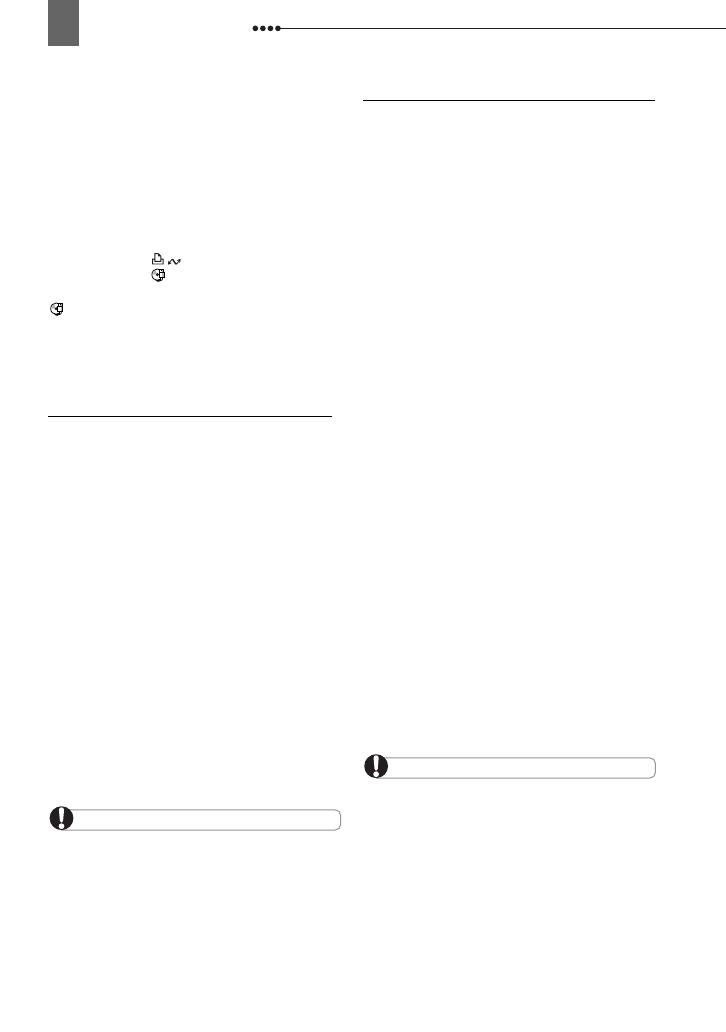
Conexión al ordenador
80
- No se ha introducido en la videocámara un
disco finalizado.
- No se ha introducido un disco virgen en la
unidad DVD del ordenador.
- El disco de la videocámara es un DVD-RW
grabado en modo VR, pero el disco de la
unidad del ordenador es un DVD-R.
- El disco de la unidad DVD del ordenador es
un disco de doble capa.
Si no se da ninguna de la condiciones
anteriores, pero se mantiene apagada,
localice el icono en la barra de herramientas
del escritorio del ordenador. Sin no aparece
, desconecte el cable USB tanto de la
videocámara como del ordenador. Reinicie el
ordenador y apague la videocámara y
enciéndala de nuevo. A continuación, conecte
la videocámara de nuevo al ordenador.
Cómo transferir grabaciones al ordenador
1 Introduzca el disco de origen en la
videocámara.
Puede usar cualquier disco, independientemente
de si ha sido finalizado o no.
2 Ponga en marcha MyDVD para Canon.
3 Haga clic en la opción “DVD-Video” en
la pestaña Nuevo proyecto.
4 Compruebe que la lámpara de acceso
DISC no esté encendida ni parpadee
haga y clic en el icono “Abrir disco”.
5 Haga clic en el botón “Importar”.
Las miniaturas de las escenas
importadas y las imágenes fijas
aparecerán en la pantalla del proyecto
de vídeo.
6 Para guardar el proyecto, haga clic en
“Salvar proyecto” en la barra de tareas
del proyecto.
Se guardan las escenas e imágenes fijas
que se encuentran en la pantalla
principal.
IMPORTANTE
Las siguientes grabaciones no se pueden
transferir al ordenador usando MyDVD para
Canon:
- Las grabaciones realizadas en modo LP en
pantalla panorámica (formato 16:9) en un DVD-
RW inicializado en modo VR.
- Las escenas fotovídeo creadas con esta
videocámara.
Cómo crear copias de seguridad de su DVD
1 Introduzca un disco finalizado en la
videocámara.
2 Ponga en marcha MyDVD para Canon.
3 Haga clic en la opción “Hacer un copia
DVD de seguridad” en la pestaña
nuevo proyecto.
4 Seleccione la videocámara como
“Dispositivo desde el que hay que
leer”.
5 Seleccione la unidad DVD del
ordenador (con capacidad de grabar)
como el “Dispositivo en el que hay
que grabar”.
Si su ordenador no dispone de una
unidad DVD con capacidad para grabar,
seleccione la videocámara como el
“Dispositivo en el que hay que grabar”.
6 Compruebe que la lámpara de acceso
DISC no esté encendida ni parpadee y
haga clic en el botón “Copiar”.
7 Siga las instrucciones que aparecen
en la pantalla.
Si ha seleccionado la propia
videocámara como "Dispositivo en el
que hay que grabar”, después de que la
videocámara acabe de leer el disco
original, retírelo e introduzca un disco
DVD-R o DVD-RW virgen en la
videocámara.
8 Cuando aparezca en la pantalla el
mensaje “Su disco ha sido creado con
éxito”, haga clic en “Aceptar”.
El disco copiado se finaliza y es
expulsado de forma automática de la
unidad.
IMPORTANTE
Para hacer una copia de un disco grabado en
modo VR, asegúrese de introducir un disco
DVD-RW en la unidad DVD del ordenador.
El software no es compatible con discos de
doble capa.
Utilice siempre un disco virgen para realizar
la copia, bien emplee la unidad DVD del
ordenador o la videocámara.
Si utiliza la unidad DVD del ordenador para
hacer la copia de seguridad, también puede

Conexión al ordenador
Conexiones externas
81
Es
usar un disco DVD-RW que haya sido totalmente
borrado. Para borrar totalmente un disco DVD-
RW necesitará un software DVD de autoría.
Cuando utilice un disco DVD-RW como
original a copiar, si se abre la bandeja de una
unidad DVD distinta de la seleccionada en el
paso 5 cuando tenga que introducir el disco de
destino, puede que se pierdan algunas
grabaciones en el disco de origen. Haga clic
“Cancelar” y reinicie el ordenador.
Cómo transferir imágenes fijas,
transferencia directa
Con el cable USB suministrado y el software
Digital Video, podrá transferir las imágenes
fijas al ordenador con sólo pulsar el botón
(imprimir/compartir).
Preparativos
La primera vez que conecte la videocámara
al ordenador, tendrá que instalar el software
y configurar el ajuste de inicio automático. A
partir de la segunda vez, sólo es necesario
conectar la videocámara al ordenador para
transferir las imágenes.
1 Instale el software Digital Video
suministrado.
Consulte
Instalación del software
en el
manual de instrucciones de
Digital Video
Software
(versión electrónica en archivo
PDF).
2 Ajuste la videocámara al modo
.
3 Conecte la videocámara al ordenador
usando el cable USB .
Consulte
Conexión de la videocámara a
un ordenador
en el manual de
instrucciones Digital Video Software
(versión electrónica en archivo PDF).
4 Configure el ajuste de inicio
automático.
• Consulte
Inicio de CameraWindow
(Windows) o
Auto-downloading
(Macintosh) en el manual de
instrucciones
Digital Video Software
(versión electrónica en archivo PDF).
• El menú de transferencia directa
aparece en la pantalla de la videocámara
y se enciende el botón .
IMPORTANTE
No se puede garantizar un funcionamiento
correcto con discos grabados en otro dispositivo
digital y utilizados en esta videocámara.
Mientras el indicador DISC (acceso al disco) o
CARD (acceso a la tarjeta) estén encendidos o
parpadeando, no realice las siguientes acciones.
De hacerlo puede provocar una pérdida de datos
permanente.
- No someta la videocámara a vibraciones o
impactos fuertes.
- No abra la tapa del disco/tarjeta de memoria, ni
extraiga el disco ni la tarjeta de memoria.
- No desconecte el cable USB.
- No apague la videocámara ni el ordenador.
- No cambie la posición del selector / ni el
modo de trabajo.
Es posible que el funcionamiento no sea
correcto, dependiendo del software y de las
especificaciones y los ajustes de su ordenador.
Si desea utilizar archivos de imágenes en el
ordenador, cerciórese de realizar en primer lugar
copias y utilice esas copias, conservando el
original.
Mientras realiza las acciones siguientes,
aunque se conecte la videocámara al ordenador,
ésta no se reconocerá.
- Protección del disco
- Inicialización del disco
- Finalización o desfinalización del disco
- Borrado de todas las imágenes fijas del disco o
de la tarjeta
- Copiado de imágenes fijas entre el disco y la
tarjeta
- Borrado de todas las órdenes de transferencia
- Borrado de todas las órdenes de impresión
NOTAS
Se recomienda que el suministro de corriente
para la videocámara se realice mediante el
adaptador compacto de corriente mientras se
encuentre conectada al ordenador.
Consulte el manual de instrucciones del
ordenador.
Usuarios de Windows XP y Mac OS X:
La videocámara está equipada con el protocolo
de transferencia de imágenes estándar (PTP)
que permite la descarga de imágenes fijas (sólo
JPEG) mediante la simple conexión de la
videocámara a un ordenador a través de un
cable USB, sin instalar el software del disco
DIGITAL VIDEO SOLUTION.

Conexión al ordenador
82
Transferencia de imágenes
1 Seleccione ( ) una opción de
transferencia.
2 Pulse .
[ TODAS LAS IMAGENES]
[ NUEVA IMAGEN] [ IMÁGENES
MARCADAS]:
• Las imágenes son transferidas y
mostradas en el ordenador.
• La videocámara vuelve al menú de
transferencias una vez que la
transferencia se haya completado.
• Para cancelar la transferencia,
seleccione ( ) [CANCELAR] y pulse
( ) o pulse .
S
I
SELECCIONA
[ SELECC. Y TRANSF.]
O
[ FONDO DE ESCRITORIO]
3 Seleccione ( ) la imagen fija que
desea transferir.
4 Pulse .
• [ SELECC. Y TRANSF]: La imagen
seleccionada es transferida y mostrada
en el ordenador. Para continuar con la
transferencia, seleccione otra imagen.
• [ FONDO DE PANTALLA]: La imagen
seleccionada se transferirá al ordenador
y aparecerá como fondo de escritorio.
• El botón parpadeará mientras las
imágenes se estén transfiriendo.
• Pulse para volver al menú de
transferencia.
NOTAS
Para transferir las imágenes, puede pulsar
( ), en vez del botón . Aparece un
mensaje de confirmación con [ TODAS LAS
IMÁGENES], [ NUEVA IMAGEN] o
[ IMÁGENES MARCADAS]. Seleccione
[Aceptar] y pulse ( ).
Cuando la videocámara esté conectada al
ordenador y aparezca la pantalla de selección
de la imagen, pulse para volver al menú
de transferencia.
Incluso cuando las imágenes fijas grabadas
en el disco sean transferidas correctamente al
ordenador, seguirán marcadas como no
transferidas todavía (“NUEVA IMAGEN”).
[ TODAS LAS IMÁGENES..]
Transfiere todas las imágenes al
ordenador.
[ NUEVA IMAGEN..]
Transfiere sólo las imágenes que todavía
no se han transferido al ordenador.
[ IMÁGENES MARCADAS..]
Transfiere imágenes con órdenes de
transferencia al ordenador. Las órdenes
de transferencia ( 83) sólo están
disponibles para imágenes grabadas en la
tarjeta de memoria.
[ SELECC. Y TRANSF..]
Permite seleccionar la imagen fija que se
desee transferir al ordenador.
[ FONDO DE PANTALLA..]
Permite seleccionar la imagen fija que
desea transferir y establecerla como fondo
de escritorio de su ordenador.
Abra el panel LCD
Botón imprimir/
MENU
MENU
MENU

Conexión al ordenador
Conexiones externas
83
Es
Ajustes de orden de transferencia
Se pueden seleccionar las imágenes fijas
que desee transferir al ordenador, de entre
las que se hayan grabado en la tarjeta de
memoria, como una orden de transferencia.
Estos ajustes de transferencia son
compatibles con las especificaciones DPOF
(Digital Print Order Format - Formato de
pedido de copias digitales). Puede
seleccionar hasta 998 imágenes.
Cómo seleccionar imágenes fijas para
transferir (Orden de transferencia)
No conecte a la videocámara el cable USB
mientras esté ajustando las órdenes de
transferencia.
* Para cancelar la orden de transferencia
seleccione [DESC].
Ajuste de las órdenes de transferencia
desde la pantalla índice
Mueva la palanca del zoom hacia W para
entrar en la pantalla índice de imágenes
fijas.
* aparece en la imagen marcada con un
orden de transferencia. Para cancelar la
orden de transferencia pulse ( ).
**Después de cerrar el menú la videocámara
vuelve a la pantalla de índice de escenas.
Borrado de todas las órdenes de
transferencia
(11)
FUNC.
(25)
ORDEN DE
TRANSFERENCIA
CONEC*
(11)
MENÚ
(24)
FUNC.
FUNC.
OPER. IMAGEN FIJA.
ORDEN DE
TRANSFERENCIA
**
Lleve ( , ) el cursor a
la imagen que quiera transferir
y pulse ( ).*
Repita este paso para ajustar
órdenes de transferencia para
imágenes adicionales.
(11)
MENÚ
(24)
OPER. IMAGEN FIJA.
ORD. BORRAR TODAS
SÍ
MENU
MENU
MENU
MENU

Conexión a una impresora
84
Conexión a una imp resora
Impresión de imágenes fijas, impresión
directa
La videocámara se puede conectar a
cualquier impresora compatible con
PictBridge. Puede utilizar los ajustes de
orden de impresión para impresión directa
de las imágenes fijas grabadas en la tarjeta
de memoria ( 87).
Impresoras Canon:
impresoras SELPHY CP y
SELPHY DS e impresoras PIXMA marcadas
con el logo PictBridge.
Cómo conectar la videocámara a la impresora
1 Introduzca la tarjeta de memoria o el
disco que contiene las imágenes fijas
que desea imprimir.
2 Encienda la impresora.
3 Seleccione como soporte para las
imágenes fijas, el soporte en el que
quiera imprimir las imágenes.
4 Conecte la videocámara a la
impresora usando el cable USB que se
suministra. Consulte
Diagramas de
conexión al ordenador
( 76).
• Aparece y cambia a . El símbolo
no aparecerá si la tarjeta de memoria o el
disco contienen imágenes que no se
pueden ver en esta videocámara.
• Se enciende el botón (imprimir/
compartir) y el ajuste en uso se muestra
durante unos 6 segundos.
IMPORTANTE
Si sigue parpadeando durante más de 1
minuto o si no aparece, la videocámara no
está conectada correctamente a la impresora.
En tal caso, desconecte el cable de la
videocámara y la impresora. Apague ambas y
luego vuelva a conectarlas y conecte de nuevo
la videocámara con la impresora.
Mientras realiza las acciones siguientes,
aunque se conecte una impresora a la
videocámara, ésta no se reconocerá.
- Borrado de todas las escenas
- Protección del disco
- Poner título al disco
- Inicialización del disco
- Finalización o desfinalización del disco
- Borrado de todas las imágenes fijas del disco
o de la tarjeta
- Copiado de imágenes fijas entre el disco y la
tarjeta
- Borrado de todas las órdenes de
transferencia
- Borrado de todas las órdenes de impresión
No se puede garantizar el rendimiento
correcto si se imprimen con esta videocámara
imágenes de un disco grabado en otro
dispositivo digital.
NOTAS
Aparece el símbolo para las imágenes
que no puedan imprimirse.
Se recomienda que el suministro de corriente
para la videocámara se realice mediante el
adaptador compacto de corriente.
Consulte el manual de instrucciones de la
impresora.
Impresión con el botón (imprimir/
compartir)
Puede imprimir una imagen fija sin cambiar
los ajustes con tan sólo pulsar el botón
(imprimir/compartir).
1 Seleccione ( ) la imagen fija que
desea imprimir.
2 Pulse (imprimir/compartir).
• Se inicia la impresión. El botón
parpadea y permanece encendido
cuando finaliza la impresión.
• Para continuar la impresión, seleccione
( ) otra imagen fija.
Conexión a una impresora
(11)

Conexión a una impresora
Conexiones externas
85
Es
Impresión después de seleccionar los
ajustes de impresión
Puede seleccionar el número de copias y
otros ajustes para la impresión. Las
opciones de ajuste varían en función del
modelo de impresora.
1 Pulse ( ).
• Aparece el menú de ajustes de
impresión.
• Dependiendo de la impresora, puede
aparecer el mensaje "PROCESANDO"
antes de que la videocámara muestre el
menú de ajustes de impresión.
2 Seleccione los ajustes de impresión
( 85).
3 Seleccione ( , ) [PRINT] y pulse
().
• Se inicia la impresión. Al terminar la
impresión, desaparece el menú de
ajustes de impresión
• Para continuar la impresión, seleccione
( ) otra imagen fija.
IMPORTANTE
Los siguientes tipos de imagen pueden no
imprimirse correctamente con impresoras
compatibles PictBridge.
- Imágenes creadas o modificadas en un
ordenador y transferidas a la tarjeta de
memoria.
- Imágenes grabadas con la videocámara pero
editadas en un ordenador.
- Imágenes en la tarjeta de memoria a las que
se les hayan cambiado los nombres.
- Imágenes copiadas de la tarjeta de memoria
al disco.
- Imágenes no grabadas con esta
videocámara.
Adopte las precauciones siguientes durante
la impresión:
- No apague la videocámara ni la impresora.
- No cambie la posición del selector / .
- No desconecte el cable USB.
- No extraiga el disco o la tarjeta de memoria.
Si el mensaje "OCUPADO" no desaparece,
desconecte el cable USB tanto de la
videocámara como de la impresora y luego
vuelva a conectarlas.
NOTAS
Cancelación de la impresión:
Pulse ( ) durante
la impresión. Aparece un cuadro de diálogo de
confirmación. Seleccione [Aceptar] y pulse
( ). Con las impresoras Canon compatibles
con PictBridge, la impresión se parará
inmediatamente (incluso si no se ha
completado) y el papel completará el recorrido
normal hasta salir.
Errores de impresión:
Si se produce un error
durante el proceso de impresión, aparece un
mensaje de error ( 96).
- Impresoras de Canon compatibles con
PictBridge: Resuelva el error. Cuando la
impresión no se reanude automáticamente,
seleccione [SEGUIR] y pulse ( ). Si no puede
seleccionarse [SEGUIR], seleccione
[PARADA], pulse ( ) e intente imprimir de
nuevo. Para más detalles, consulte también el
manual de instrucciones de la impresora.
- Si el error continúa y la impresión no se
reinicia, desconecte el cable USB y desconecte
la videocámara. Enciéndala de nuevo, ajústela
en el modo conecte otra vez el
cable.
Cuando haya terminado de imprimir:
desconecte
el cable de la videocámara y de la impresora y
apague la videocámara.
Ajustes de impresión
Selección actual de ajustes del papel
(tamaño del papel, tipo del papel y
disposición de la página)
Ajustes de recorte ( 86)
Impresión de la fecha
Efectos de impresión
Número de copias
Ajustes del papel

Conexión a una impresora
86
Opciones
1 En el menú de ajuste de impresión,
seleccione el ajuste que desee
cambiar ( , ) y pulse ( ).
2 Seleccione ( ) una opción de ajuste
y pulse ( ).
NOTAS
Las opciones de ajuste de impresión y los
ajustes [PREDETER.] varían en función del
modelo de impresora. Para más detalles,
consulte el manual de instrucciones de la
impresora.
Impresoras Canon PIXMA/SELPHY DS:
Para
imprimir copias pequeñas en una sola hoja (2-,
4-, 9- o [16]), ajuste [TAMAÑO DEL PAPEL] a
[10 x 14,8 cm] o [9 x 13 cm].
Impresoras Canon PIXMA/SELPHY CP:
Para
imprimir copias pequeñas en una sola hoja ([8-
]), ajuste [TAMAÑO DEL PAPEL] a TARJETA
DE CRÉDITO]
Ajustes de recorte
Ajuste el estilo de impresión antes de
cambiar los ajustes de recorte.
1 En el menú de ajustes de impresión,
seleccione ( , ) [RECORTAR] y
pulse ( ).
Aparece el recuadro de recorte.
2 Cambie el tamaño del recuadro de
recorte.
• Mueva la palanca del zoom hacia T para
reducir el recuadro y haciaW para ampliarlo.
Pulse ( ) para cambiar la orientación del
recuadro (vertical/horizontal).
• Para anular los ajustes de recorte, mueva
la palanca del zoom hacia la W hasta que
desaparezca el recuadro de recorte.
[PAPEL]
[ TAMAÑO DE PAPEL]
Los tamaños de papel disponibles varían en
función del modelo de impresora.
[ TIPO DE PAPEL]
Seleccione [FOTO], [FOTO FLASH]
[PREDETER.]
[ DISEÑO PAPEL]
Seleccione [PREDETER.] o uno de los
siguientes diseños de página.
[CON MÁRGENES]: imprime toda el área de
la imagen casi exactamente como la imagen
fija grabada.
[SIN MÁRGENES]: Amplía la parte central de
la imagen fija para ajustar la proporción
ancho/alto del tamaño de papel seleccionado.
Puede que la imagen quede ligeramente
recortada por la parte superior, inferior y los
laterales.
[2], [4], [8], [9], [16]: Imprime múltiples copias
de la misma imagen fija en una hoja de papel.
Impresoras Canon:
también podrá imprimir en
las hojas de adhesivos fotográficos de diseño
especial.
[ Impresión de la fecha]
Seleccione [CONECTADO], [DESC] o
[PREDETER.].
[ Efectos de impresión]
El efecto de impresión se puede utilizar con
impresoras compatibles con la función de
optimización de imagen para obtener copias
impresas de mejor calidad. Seleccione
[CONECTADO], [DESC] o [PREDETER.].
Impresoras Canon PIXMA/SELPHY DS:
También
puede seleccionar [VIVID], [NR] y
[VIVID+NR].
[ Número de copias]
1-99 copias.

Conexión a una impresora
Conexiones externas
87
Es
3 Mueva el recuadro de recorte ( ,
).
Pulsando se vuelve al menú de
ajustes de impresión.
NOTAS
Acerca del color del recuadro de recorte:
- Blanco: sin ajustes de recorte.
- Verde: tamaño de recorte recomendado. (El
recuadro de recorte puede no aparecer en
verde dependiendo del tamaño de la imagen, el
tamaño del papel o los ajustes de bordes).
El ajuste de recorte se aplica sólo a una
imagen.
El ajuste de recorte se cancela en los casos
siguientes:
- Si se apaga la videocámara.
- Cuando desconecta el cable USB.
- Si se amplía el recuadro de recorte más allá
del tamaño máximo.
- Cuando se cambia el ajuste [TAMAÑO
PAPEL].
Ajustes de orden de impresión
Podrá seleccionar las imágenes fijas que
desee imprimir, de entre las que se hayan
grabado en la tarjeta de memoria, como una
orden de impresión. Estos ajustes de orden
de impresión son compatibles con las
especificaciones DPOF (Digital Print Order
Format) y se pueden usar para imprimir con
impresoras compatibles con DPOF ( 84).
Se pueden seleccionar hasta 998 imágenes.
Selección de imágenes fijas para impresión
(Orden de impresión)
No conecte el cable USB a la videocámara
mientras esté ajustando las órdenes de
impresión.
* Para anular la orden de impresión, ajuste 0
como número de copias.
Ajuste de las órdenes de impresión
desde la pantalla índice
Mueva la palanca del zoom hacia W para
entrar en la pantalla índice de imágenes
fijas.
* y el número de copias seleccionado
aparecerán en la imagen marcado con una
orden de impresión. Para anular el ajuste de
orden de impresión, ( ) ajuste 0 como
número de copias.
**Después de cerrar el menú la videocámara
vuelve a la pantalla de índice de escenas.
(11)
FUNC.
(25)
MENU
ORDEN DE IMPRESIÓN
Seleccione ( ) el número de
copias (0 - 99) y pulse ( ).*
(11)
MENÚ
(24)
OPER. IMAGEN FIJA.
ORDEN DE IMPRESIÓN
Lleve ( , ) el cursor a
la imagen que quiera imprimir y
pulse ( ).
**
Ajuste ( ) el número de copias
que desee y pulse ( ).* Repita
estos pasos para ajustar ordenes
de impresión para imágenes
adicionales.
FUNC.
FUNC.
MENU
MENU

Conexión a una impresora
88
Borrado de todas las órdenes de impresión
Impresión
1 Conecte la impresora a la
videocámara. Consulte
Diagramas de
conexión al ordenador
(76)
.
2 Pulse , seleccione ( )
[ IMPRIMIR] y pulse ( ).
• Aparece el menú de ajustes de
impresión.
• El mensaje de error “AJUSTAR
ORDEN DE IMPRESIÓN” aparecerá si
conecta una impresora con función de
impresión directa y selecciona
[ IMPRIMIR] sin haber ajustado
ninguna orden de impresión.
3 Seleccione ( , ) [IMPRIMIR] y
pulse ( ).
Se inicia la impresión. Al terminar la
impresión, desaparece el menú de
ajustes de impresión
NOTAS
Dependiendo de la impresora conectada, se
podrán cambiar algunos ajustes de impresión
antes del paso 3 ( 85).
Cancelación de la impresión/Errores de impresión
(85)
Reanudación de la impresión:
Pulse y
seleccione [ IMPRIMIR]. Seleccione
[REANUDAR] en el menú de ajustes de
impresión y pulse ( ). Se imprimirán las
imágenes restantes.
La impresión no se puede reiniciar si han
cambiado los ajustes de la orden de impresión
o si ha borrado una imagen fija con ajustes de
orden de impresión.
(11)
MENÚ
(24)
OPER. IMAGEN FIJA.
ORD. BORRAR TODAS
SÍ
IMPRIMIR
MENÚ
(24)
MENU
MENU
MENU
MENU

Problemas y cómo solucionarlos
89
Información adicional
Es
Información adicional
Problema s y cómo sol ucionarlos
Si tiene algún problema con la videocámara, consulte esta lista. Si el problema
persiste, consulte a su distribuidor o a un Centro de servicio Canon.
Fuente de alimentación
Grabación/reproducción
Problemas y cómo solucionarlos
Problema Solución
• La videocámara no se enciende.
• La videocámara se apaga
automáticamente.
• El compartimiento del disco no
se abre.
• El panel LCD o el visor se
enciende y se apaga.
La batería está agotada. Sustituya o cargue la batería. 19
Coloque correctamente la batería.
La batería no se carga. Cargue la batería a temperaturas que oscilen entre 0 C y
40 C.
–
Las baterías pueden calentarse con el uso y puede que no se
carguen. La carga de la batería se reanuda cuando su
temperatura baja de
40 °C.
–
La batería está dañada. Utilice una batería diferente. –
Problema Solución
Los botones no funcionan. Encienda la videocámara. –
Cargue un disco. 22
Aparecen caracteres extraños
en la pantalla. La videocámara
no funciona correctamente.
Desconecte la fuente de alimentación y conéctela de nuevo
transcurridos unos instantes. Si el problema persiste,
desconecte la fuente de alimentación eléctrica y pulse el botón
RESET (REAJUSTAR) con un objeto puntiagudo. Al pulsar el
botón RESET se restauran todos los ajustes.
–
" " parpadea en la pantalla. Cargue un disco. 22
" " parpadea en la pantalla. La batería está agotada. Sustituya o cargue la batería. 19
El mando a
distancia no funciona.
Ajuste [CONTROL REM.] en [ON]. 41
La pila del mando a distancia se ha agotado. Sustituya la pila. 21
Aparece ruido en la pantalla. Cuando use la videocámara en una habitación en la que se
encuentre un televisor de plasma, mantenga alejada la
videocámara del televisor de plasma.
–
Aparece ruido en la pantalla del
televisor.
Cuando se use la videocámara en una habitación donde se
encuentre un televisor, mantenga alejado el adaptador
compacto de corriente de los cables de alimentación y los de la
antena del televisor.
–
Incluso aunque no haya un
disco cargado, cuando cierre la
tapa del compartimiento del
disco podría oír un ruido como
de un motor.
La videocámara está comprobando si el disco está cargado o
no. Esto no significa un funcionamiento incorrecto.
–

90
Problemas y cómo solucionarlos
Grabación
El disco no puede ser
expulsado.
Desconecte la videocámara, desconecte el adaptador compacto
de corriente y desmonte la batería. Reanude el suministro de
corriente y pruebe de nuevo.
–
La videocámara ha superado su temperatura operativa.
Desconecte el adaptador compacto de corriente y desmonte la
batería y deje que la videocámara se enfríe antes de volverla a
usar.
No se reconoce el disco. El disco está sucio. Limpie el disco con un paño suave para
limpiar objetivos. Si el problema continua, reemplace el disco.
99
El disco no se encuentra correctamente cargado. Compruebe el
disco.
22
La videocámara vibra. La videocámara, dependiendo de la condición del disco, podría
vibrar. Esto no significa un funcionamiento incorrecto.
–
• Podría oírse levemente la
rotación del disco.
• El sonido de funcionamiento
podría oírse ocasionalmente.
El disco se activa de vez en cuando. Esto no significa un
funcionamiento incorrecto.
–
Tras usar la videocámara
durante un período de tiempo
largo el se ilumina en rojo.
Esto no significa un funcionamiento incorrecto. Desconecte la
videocámara y deje que se enfríe durante un rato antes de
volver a utilizarla.
–
Problema Solución
“ ” parpadea en rojo en la
pantalla.
La videocámara funciona defectuosamente. Consulte a un
Centro de servicio Canon.
–
La imagen no aparece en la
pantalla.
Ajuste la videocámara a . 28
En la pantalla aparece
"AJUSTE EL HUSO
HORARIO, LA FECHA Y LA
HORA".
Ajuste el huso horario, la fecha y la hora. 26
Recargue la pila de litio incorporada y ajuste el huso horario, la
fecha y la hora.
100
Al pulsar el botón de inicio/
parada, la videocámara no
empieza a grabar.
Ajuste la videocámara a . 28
Cargue un disco recomendado. 22
El disco está lleno (“ FIN” parpadea en la pantalla) . Borre
algunas grabaciones (DVD-RW en modo VR) para dejar libre
algo de espacio o para reemplazar el disco.
22
62
La videocámara ha superado su temperatura operativa.
Desconecte el adaptador compacto de corriente y desmonte la
batería y deje que la videocámara se enfríe antes de volverla a
usar.
–
Cancele la protección del disco. 64
Desfinalice el disco (DVD-RW en modo VIDEO). 71
El indicador de acceso del
disco no se apaga incluso
después de haber terminado la
grabación.
La escena o la imagen fija se está grabando en el disco. Esto no
significa un funcionamiento incorrecto.
28
29
Problema Solución

Problemas y cómo solucionarlos
91
Información adicional
Es
Reproducción/Edición
El punto en el que el botón de
inicio/parada se pulsa no
coincide con el comienzo/final
de la grabación.
Existe un pequeño intervalo entre la pulsación del botón de
inicio/parada y el comienzo real de la grabación en el disco.
Esto no significa un funcionamiento incorrecto.
–
La grabación se para
repentinamente justo después
de comenzar la grabación.
El disco está sucio. Limpie el disco con un paño suave para
limpiar objetivos. Si el problema continua, reemplace el disco.
99
La videocámara ha superado su temperatura operativa.
Desconecte el adaptador compacto de corriente y desmonte la
batería y deje que la videocámara se enfríe antes de volverla a
usar.
–
La videocámara no enfoca. El enfoque automático no funciona con ese sujeto. Enfoque
manualmente.
49
Ajuste el visor con la palanca del ajuste dióptrico. 20
El objetivo está sucio. Limpie el objetivo con un paño suave para
limpiar objetivos. Nunca utilice un pañuelo de papel para limpiar
el objetivo.
101
El sonido resulta distorsionado. Cuando grabe cerca de ruidos intensos (tal como fuegos
artificiales o conciertos), el sonido podría resultar distorsionado.
Esto no significa un funcionamiento incorrecto.
–
En la pantalla aparece una
franja luminosa vertical.
La presencia de luz intensa en una escena oscura puede hacer
que aparezca una franja luminosa vertical (mancha). Esto no
significa un funcionamiento incorrecto.
–
La imagen del visor aparece
borrosa.
Ajuste el visor con la palanca del ajuste dióptrico. 20
Problema Solución
Al pulsar el botón de
reproducción, la videocámara
no empieza a reproducir.
Compruebe que el disco contenga escenas grabadas. –
Cargue un disco. 22
Ajuste la videocámara a . 31
Es posible que no pueda reproducir con esta videocámara
discos grabados o editados con otros grabadores de DVD u
otras unidades DVD de un ordenador.
–
Si utiliza un disco de una cara, compruebe que el disco se haya
introducido con el lado de la etiqueta hacia arriba.
22
La videocámara ha superado su temperatura operativa.
Desconecte el adaptador compacto de corriente y desmonte la
batería y deje que la videocámara se enfríe antes de volverla a
usar.
–
Durante la reproducción se
produce ruido de vídeo, el
sonido se oye distorsionado o
no se puede leer el disco.
El disco está sucio. Limpie el disco con un paño suave para
limpiar objetivos.
99
Es posible que no pueda reproducir con la videocámara discos
grabados o editados con otros grabadores de DVD o la unidad
DVD de un ordenador.
–
Problema Solución

92
Problemas y cómo solucionarlos
Cómo reproducir el disco en un dispositivo DVD externo
Dispositivo DVD externo se refiere a reproductores DVD, grabadoras DVD y unidades
DVD de los ordenadores, así como otros dispositivos digitales.
No se pueden añadir escenas
a la lista de reproducción.
El disco está lleno (“ FIN” parpadea en la pantalla) . Borre
algunas grabaciones para hacer espacio.
62
No es posible añadir más de 999 escenas a la lista de
reproducción.
–
No se puede dividir la escena. No es posible editar o eliminar escenas en un disco que fue
protegido en otro equipo digital.
–
No se puede editar el título del
disco.
No se pueden añadir títulos a un disco DVD-R/DVD-R DL
después de finalizado.
70
En primer lugar cancele la finalización del disco (DVD-RW en
modo VIDEO).
71
Si el título fue introducido mediante otro equipo digital, puede
que no pueda editarlo.
–
Elimine la protección del disco. 64
No se puede crear una escena
fotovídeo.
No hay imágenes fijas grabadas en el disco. –
El disco está lleno (“ FIN” parpadea en la pantalla) . Borre
algunas grabaciones (DVD-RW en el modo VR) para dejar
espacio libre.
62
No se pueden editar o eliminar
las escenas.
Elimine la protección del disco. 64
No es posible editar o eliminar escenas en un disco que fue
protegido con otro equipo digital.
–
Las escenas no se pueden borrar en un disco DVD-R/DVD-R
DL ni DVD-RW grabado en el modo VIDEO.
–
No se puede finalizar el disco. No se puede finalizar un disco (DVD-R/DVD-R DL o DVD-RW)
grabado en modo VIDEO si sólo contiene imágenes fijas. Grabe
al menos una escena antes de finalizar el disco.
28
70
El altavoz incorporado no emite
sonido.
Abra el panel LCD. –
El volumen del altavoz está desactivado. Ajuste el volumen
desde el menú [CONFIG. SISTEMA] en el modo .
33
Las teclas del
mando a distancia no
funcionan.
Compruebe si ha colocado la videocámara de forma que se
encuentre pulsado el botón multiselector . Coloque la
videocámara en posición vertical.
–
Problema Solución
Se produce una breve parada
entre escenas.
Con algunos reproductores de DVD se puede producir una
ligera parada entre escenas durante la reproducción.
–
El disco está girando, pero no
aparece la imagen en el
televisor.
El selector TV/VIDEO del televisor no está ajustado en VIDEO.
Ajuste el selector en VIDEO.
73
Está intentado reproducir o copiar un disco incompatible.
Detenga la reproducción/copia.
–
Problema Solución

Problemas y cómo solucionarlos
93
Información adicional
Es
Funcionamiento de la tarjeta de memoria
Impresión
El disco no puede ser
reconocido por el dispositivo.
O, aunque el disco sea leído,
no se puede reproducir el disco
o la imagen aparece
distorsionada.
El disco está sucio. Limpie el disco con un paño suave para
limpiar objetivos.
99
El disco no ha sido finalizado. 70
Los discos DVD-RW grabados en el modo VR solamente
podrán reproducirse con reproductores DVD compatibles con el
modo VR. Consulte el manual de instrucciones de su aparato
DVD.
–
No es posible editar grabaciones
ni añadir grabaciones a un disco
con el dispositivo DVD.
Es posible que no se puedan editar o añadir grabaciones con un
grabador DVD externo en un disco grabado con esta
videocámara.
–
Al escribir con esta videocámara
en un disco grabaciones
transferidas desde un ordenador,
aparece un mensaje de error.
La videocámara ha superado su temperatura operativa.
Desconecte el adaptador compacto de corriente y desmonte la
batería y deje que la videocámara se enfríe antes de volverla a
usar.
–
Problema Solución
La tarjeta de memoria no se
puede insertar.
La tarjeta de memoria no estaba orientada en el sentido
correcto. Dé la vuelta a la tarjeta de memoria y vuelva a
insertarla.
22
No se puede grabar en la
tarjeta de memoria.
La tarjeta de memoria está llena. Borre algunas imágenes fijas
para dejar espacio libre o cambie la tarjeta de memoria.
66
La tarjeta de memoria no está inicializada. Inicialice la tarjeta de
memoria.
69
El número de archivo ha alcanzado el valor máximo. Ajuste
[ARCHIV.] a [RESET] e inserte una tarjeta de memoria nueva.
41
La tarjeta de memoria no se
puede reproducir.
Inserte una tarjeta de memoria. 22
Ajuste la videocámara a . 33
Asegúrese de que la tarjeta de memoria ha sido seleccionada
como el soporte para las imágenes fijas.
30
No se puede borrar la imagen. La imagen está protegida. Anule la protección. 68
“ ” parpadea en rojo. Se ha producido un error en la tarjeta. Apague la videocámara.
Extraiga la tarjeta de memoria y vuelva a insertarla. Inicialice la
tarjeta de memoria si persiste el parpadeo.
69
Problema Solución
La impresora no funciona a
pesar de que la videocámara y
la impresora están conectadas
correctamente.
1. Ajuste la videocámara a .
2. Desconecte y vuelva a conectar el cable USB.
3. Apague la impresora y enciéndala de nuevo.
–
Problema Solución

94
Problemas y cómo solucionarlos
Lista de mensajes
Mensaje Explicación
AJUSTE EL HUSO
HORARIO, LA FECHA Y LA
HORA
El huso horario, la fecha y la hora no están ajustados. Este
mensaje aparecerá cada vez que se encienda la videocámara,
hasta que se ajuste el huso horario, la fecha y la hora.
26
CAMBIE LA BATERÍA La batería está agotada. Sustituya o cargue la batería. 19
TEMPERATURA
DEMASIADO ALTA, NO SE
PUEDE GRABAR
La videocámara ha superado su temperatura operativa.
Desconecte el adaptador compacto de corriente y desmonte la
batería y deje que la videocámara se enfríe antes de volver a
usarla.
–
LA TEMPERATURA ES
DEMASIADO ALTA, NO SE
PUEDE EXTRAER EL
DISCO
NO SE PUEDE GRABAR
COMPRUEBE EL DISCO
Hay un problema con el disco. Cambie el disco. 22
Este mensaje puede también aparecer si se ha formado
condensación. Espere hasta que se seque la videocámara
completamente antes de volver a usarla.
101
Es posible que la superficie de grabación del disco esté sucia o
rayada.
–
SE HA ALCANZADO EL
NÚMERO MÁXIMO DE
ESCENAS
Se ha alcanzado el número máximo de escenas. Borre algunas
grabaciones (DVD-RW en modo VR) para dejar libre algo de
espacio o para reemplazar el disco.
22
62
NO DE PUEDE
REPRODUCIR EL DISCO
El disco está sucio o está intentando reproducir un disco no
compatible (no DVD-R/RW).
–
Este mensaje puede también aparecer si se ha formado
condensación. Espere hasta que se seque la videocámara
completamente antes de volver a usarla.
101
EL DISCO NO SE PUEDE
EDITAR
No hay escenas para editar o la grabación está dañada. –
Este mensaje puede también aparecer si se ha formado
condensación. Espere hasta que se seque la videocámara
completamente antes de volver a usarla.
101
NO ES POSIBLE DIVIDIR
UNA ESCENA
Las escenas fotovídeo no se pueden dividir. 67
Es posible que no se puedan dividir escenas muy cortas. –
Las escenas no se pueden dividir si el disco contiene 999 escenas. –
No se pueden dividir escenas de menos de 5 segundos creadas
como resultado de la división de una escena anterior.
–
UTILICE SÓLO LOS
DISCOS
RECOMENDADOS
El disco de doble capa utilizado no se puede usar en esta
videocámara.
6
DISCO FINALIZADO, NO
SE PUEDE GRABAR
No se pueden grabar escenas adicionales en un disco DVD-R/
DVD-R DL finalizado.
–
No es posible grabar escenas adicionales o anular la finalización
de un disco DVD-RW en el modo VIDEO que haya sido finalizado
con otro aparato digital.
–
DESFINALICE EL DISCO No es posible grabar escenas adicionales o convertir imágenes
fijas a una escena fotovídeo en un disco DVD-RW finalizado
grabado en modo VIDEO. Primero, desfinalice el disco.
71

Problemas y cómo solucionarlos
95
Información adicional
Es
EL DISCO ESTÁ
PROTEGIDO
El disco está protegido. Reemplace el disco o quite la protección al
disco.
64
DISCO ILEGIBLE
COMPRUEBE EL DISCO
No se puede leer el disco. Intente limpiarlo o reemplace el disco. 99
Este mensaje también puede aparecer si la videocámara ha
excedido la temperatura operativa. Desconecte el adaptador de
corriente, desmonte la batería y deje que la videocámara se enfríe
antes de volver a usarla.
–
Este mensaje puede también aparecer si se ha formado
condensación. Espere hasta que se seque la videocámara
completamente antes de volver a usarla.
101
Es posible que el disco no esté cargado correctamente. Intente
extraer el disco y volver a introducirlo.
22
• ERROR DE ACCESO
• FALLO ACCESO DISCO
COMPRUEBE EL DISCO
Se produjo un error al leer o grabar en el disco. Intente limpiar el
disco o reemplácelo.
99
Este mensaje puede también aparecer si se ha formado
condensación. Espere hasta que se seque la videocámara
completamente antes de volver a usarla.
101
Es posible que el disco no esté cargado correctamente. Intente
extraer el disco y volver a introducirlo.
22
LA TAPA DEL DISCO ESTÁ
ABIERTA
Compruebe que el disco está correctamente introducido y cierre la
tapa del disco.
22
NO HAY DISCO No hay disco cargado. Introduzca un disco. 22
Este mensaje puede también aparecer si se ha formado
condensación. Espere hasta que se seque la videocámara
completamente antes de volver a usarla.
101
Se ha introducido un disco grabado en un sistema de televisión
diferente (NTSC).
–
CARGANDO EL DISCO Se está leyendo el disco. Espere antes de comenzar la grabación. –
EVITE MOVER LA
VIDEOCÁMARA
Intente no mover la videocámara mientras se graban escenas o
imágenes.
–
ES IMPOSIBLE
RECUPERAR LOS DATOS
No se puede recuperar un archivo estropeado. –
Este mensaje puede también aparecer si se ha formado condensación.
Si sospecha que la condensación podría ser la causa, no inicialice el
disco y espere hasta que la videocámara se seque completamente antes
de usarla.
101
DISCO LLENO El disco está lleno (“ FIN” parpadea en la pantalla) . Borre
algunas grabaciones (DVD-RW en modo VR) para dejar libre algo
de espacio o reemplace el disco.
22
62
SIN TARJETA No se ha insertado ninguna tarjeta de memoria en la videocámara. 22
NO HAY IMÁGENES No hay ninguna imagen grabada en la tarjeta de memoria. –
ERROR DE TARJETA Se ha producido un error en la tarjeta de memoria. La videocámara
no puede grabar o mostrar la imagen.
El error puede ser temporal. Si el mensaje desaparece una vez
transcurridos 4 segundos y “ ” parpadea en rojo, apague la
videocámara, extraiga la tarjeta e insértela otra vez. Si “ ” cambia
a verde, se puede reanudar la grabación/reproducción.
–
Mensaje Explicación

96
Problemas y cómo solucionarlos
Mensajes relacionados con la impresión directa
NOTAS
Sobre las impresoras Canon PIXMA/SELPHY DS:
si parpadea el indicador de error de la impresora o
aparece un mensaje de error en el panel de operaciones de la impresora, consulte el manual de
instrucciones de la impresora.
TARJETA LLENA La tarjeta de memoria está llena. Borre algunas imágenes para
dejar algo de espacio libre o cambie la tarjeta de memoria.
66
ERROR DE NOMBRE El número de archivo ha alcanzado el valor máximo. Ajuste la
opción [ARCHIV.] a [RESET] e inicialice el disco o la tarjeta de
memoria, borre todas las imágenes de la tarjeta de memoria o
reemplace el disco.
–
IMAGEN NO
IDENTIFICADA
El archivo de imagen está corrompido o fue guardado usando un
método de compresión distinto al compatible con esta videocámara
(JPEG).
–
ERROR DE ORDEN DE
TRANSFERENCIA
Ha intentado ajustar más de 998 órdenes de transferencia. 83
DEMASIADAS IMÁGENES
FIJAS, DESCONECTE EL
CABLE USB
Desconecte el cable USB y reduzca el número de imágenes fijas
en la tarjeta de memoria o disco a menos de 1.800. No es posible
borrar imágenes de un disco DVD-R/DVD-R DL o DVD-RW
grabado en modo VIDEO.
Si aparece un cuadro de diálogo en la pantalla del ordenador,
ciérrelo y vuelva a conectar el cable USB.
–
Mensaje Explicación
ERROR DE PAPEL
Existe un problema con el papel. Se ha insertado un tamaño de papel incorrecto
o no se puede utilizar la tinta con el papel seleccionado,
o, si se encuentra cerrada la bandeja de salida del papel, ábrala para imprimir.
NO HAY PAPEL No se ha introducido correctamente el papel o no hay papel.
ATASCO DE PAPEL El papel se ha atascado durante la impresión. Seleccione [PARADA] para
cancelar la impresión. Después de retirar el papel, vuelva a colocar algo
de papel y reintente la impresión.
ERROR DE TINTA Existe un problema con la tinta.
NO HAY TINTA No se ha insertado el cartucho de tinta o se ha terminado la tinta.
BAJO NIVEL DE TINTA En breve habrá que cambiar el cartucho de tinta. Seleccione [SEGUIR]
para reiniciar la impresión.
DEPOSITO DE
RESIDUOS LLENO
Seleccione [SEGUIR] para continuar con la impresión. Consulte a un
centro de servicio técnico de Canon (consulte la lista que se incluye con la
impresora) para sustituir el absorbente de residuos de tinta tan pronto
como sea posible.
• ERROR DE ARCHIVO
• ¡NO SE PUEDE
IMPRIMIR!
Se ha intentado imprimir una imagen que se tomó con otra videocámara,
que tiene un formato de compresión distinto o que se editó en un
ordenador.
Mensaje Explicación

Problemas y cómo solucionarlos
97
Información adicional
Es
NO SE PUEDEN
IMPRIMIR X IMAGENES
Se han intentado utilizar los ajustes de orden de impresión para imprimir X
imágenes que se tomaron con otra videocámara, que tienen un formato de
compresión distinto o que se editaron en un ordenador.
SEL. ORDEN
IMPRESIÓN
En la tarjeta de memoria no se han marcado imágenes fijas con orden de
impresión .
ERROR DE ORDEN DE
IMPRESIÓN
Se ha intentado ajustar más de 998 imágenes fijas en la orden de
impresión.
NO SE PUEDE
RECORTAR
Ha intentado recortar una imagen grabada con otra videocámara.
REAJUSTAR RECORTES Ha cambiado el estilo de impresión después de configurar los ajustes de
recorte.
ERROR DE IMPRESORA Cancele la impresión. Apague la impresora y enciéndala de nuevo.
Compruebe el estado de la impresora. Si todavía persiste el error, consulte
el manual de instrucciones de la impresora y póngase en contacto con el
centro de atención al cliente o servicio técnico adecuado.
ERROR DE IMPRESIÓN Cancele la impresión, desconecte el cable USB y apague la impresora.
Tras unos instantes, encienda de nuevo la impresora y vuelva a conectar
el cable USB. Compruebe el estado de la impresora.
Mientras se encuentre imprimiendo, pulse el botón , para comprobar
los ajustes de impresión.
ERROR DE HARDWARE Cancele la impresión. Apague la impresora y enciéndala de nuevo.
Compruebe el estado de la impresora. Si la impresora está equipada con
una batería, la misma podría estar agotada. En tal caso, apague la
impresora, sustituya la batería y vuelva a encenderla.
ERROR DE
COMUNICACIÓN
La impresora está experimentando un error de transferencia de datos.
Cancele la impresión, desconecte el cable USB y apague la impresora.
Tras unos instantes, encienda de nuevo la impresora y vuelva a conectar
el cable USB. Mientras se encuentre imprimiendo, use el botón para
comprobar los ajustes de impresión.
O bien, ha intentado imprimir desde una tarjeta de memoria que contiene
un gran número de imágenes. Reduzca el número de imágenes.
COMPROBAR OPCIONES
DE IMPRESIÓN
El ajuste de impresión no se puede utilizar para imprimir con el botón
.
TAMAÑO PAPEL
INCOMPATIBLE
Los ajustes del papel de la videocámara entran en conflicto con los ajustes
de la impresora.
IMPRESORA EN USO La impresora está en uso. Compruebe el estado de la impresora.
ERROR DE LA PALANCA
DE PAPEL
Se ha producido un error en la palanca de papel. Ajuste la palanca de
selección de papel en la posición adecuada.
TAPA IMPRESORA
ABIERTA
Cierre bien la tapa de la impresora.
NO HAY CABEZAL DE
IMPRESIÓN
No hay instalado un cabezal de impresión en la impresora o el cabezal de
impresión está defectuoso.
Mensaje Explicación

98
Precauciones en el manejo
Precauciones en el manejo
Videocámara
No someta la videocámara a vibraciones o
impactos fuertes mientras el indicador DISC
(acceso al disco) esté encendido o
parpadeando. Puede que los datos no
queden grabados correctamente en el disco
y la grabación se pierda de forma
irreparable.
No toque la lente conversora óptico-vídeo.
No transporte la videocámara sujetándola
del panel LCD o la tapa del disco. Cierre el
panel LCD con cuidado.
No deje la videocámara en lugares
sujetos a altas temperaturas (tales como
dentro de un coche al sol) o altos índices de
humedad.
No utilice la videocámara cerca de
campos eléctricos o magnéticos intensos,
como encima de un televisor, cerca de un
televisor de plasma o teléfonos móviles.
No apunte el objetivo o el visor hacia
fuentes de luz potentes. No deje la
videocámara apuntando a un sujeto
luminoso.
No utilice ni guarde la videocámara en
lugares polvorientos ni con arena La
videocámara no es impermeable; evite
también el agua, el barro y la sal. Si
entrasen en la videocámara, podrían
resultar dañada ésta y el objetivo. Después
de la utilización, cerciórese de cerrar la tapa
del compartimiento del disco.
Tenga cuidado con el calor que generan
los equipos de iluminación.
No desarme la videocámara. Si la
videocámara no funciona correctamente,
consulte a un Servicio técnico oficial.
Manipule con cuidado la videocámara. No
exponga la videocámara a golpes ni
vibraciones, ya que podría dañarse.
Batería
Las baterías cargadas se descargan por
sí solas de manera natural. Por tanto,
cárguelas el día que vaya a utilizarlas, o
bien el día anterior, a fin de disponer del
máximo nivel de carga.
Coloque la tapa de los terminales siempre
que no esté utilizando la batería. El contacto
con objetos metálicos puede provocar un
cortocircuito y dañar la batería.
Unos terminales sucios pueden dar lugar
a un contacto defectuoso entre la batería y
la videocámara. Limpie los terminales con
un paño suave.
Dado que guardar una batería cargada
durante un período prolongado (alrededor
de 1 año) puede acortar su duración o
afectar a su rendimiento, se recomienda
descargar totalmente la batería y guardarla
en un lugar seco a temperaturas no
superiores a 30 °C. Si la batería no se usa
durante largos períodos de tiempo, cárguela
y descárguela totalmente al menos una vez
al año. Si tiene más de una batería, observe
estas precauciones con todas las baterías al
mismo tiempo.
Si bien el intervalo de temperaturas de
funcionamiento de la batería está
comprendido entre 0 °C y 40 °C, el intervalo
óptimo oscila entre 10 °C y 30 °C. Con
temperaturas bajas, el rendimiento
disminuye temporalmente. Caliéntela en el
bolsillo antes de usarla.
Precauciones en el manejo
PELIGRO
Trate la batería con cuidado.
• Mantenga la batería alejada del fuego
(podría estallar).
• No exponga la batería a temperaturas
superiores a 60 °C. No la deje cerca de un
aparato de calefacción o dentro de un
vehículo cuando haga calor.
• No intente desarmarla ni modificarla.
• No la golpee ni la deje caer.
• No la moje.

Precauciones en el manejo
99
Información adicional
Es
Cambie la batería si el tiempo de uso con
máximo nivel de carga disminuye
apreciablemente a temperaturas normales.
Acerca de la tapa de los terminales de la
batería
La tapa de los terminales de la batería tiene
un orificio en forma de [ ]. Esto resulta útil
cuando se desea distinguir las baterías
cargadas de las que no lo están.
Lado posterior de la batería
Tapa de los terminales
colocada
Cargada
Descargada
Disco Mini DVD
La superficie de grabación de los discos
DVD es extremadamente delicada. Si los
discos se manejan o almacenan de forma
incorrecta, la videocámara puede dejar de
reconocerlos o reproducirlos. Cerciórese de
seguir las precauciones siguientes cuando
almacene o use los discos.
Retire siempre el disco de la videocámara
después de haber realizado la grabación.
No guarde la videocámara con el disco
puesto.
Mantenga el disco limpio de polvo,
suciedad y manchas. Incluso las partículas
más pequeñas de barro o polvo pueden
provocar problemas durante la grabación o
reproducción del disco. Inspeccione
cuidadosamente la superficie de grabación
del disco antes de introducirlo en la
videocámara. Si el disco se ensucia, utilice
un paño suave para limpiar objetivos para
eliminar las huellas dactilares, la suciedad
acumulada y las manchas de la superficie
del disco. Limpie el disco en dirección
circular desde el centro hacia afuera.
Nunca use un paño tratado químicamente
ni disolventes inflamables, tales como el
aguarrás, para limpiar el disco.
No doble, raye o humedezca el disco y no
lo someta a golpes fuertes.
No pegue etiquetas o adhesivos a las
superficies del disco. El disco podría no girar
de forma estable, lo cual podría ser origen
de averías.
Para su almacenamiento, guarde los
discos en su estuche correspondiente.
Cuando vaya a escribir en la etiqueta del
lateral del disco, evite usar bolígrafos con
punta dura. Use preferentemente
rotuladores de punta suave.
Si un disco se lleva de un lugar caliente a
otro frío, o viceversa, se puede producir
condensación en sus superficies. Si se
produce condensación en el disco, no lo
utilice hasta que las gotas de agua se hayan
evaporado.
Nunca exponga el disco a los rayos
directos del sol y no lo guarde en lugares
sometidos a altas temperaturas o a altos
niveles de humedad.
Finalice siempre el disco antes de
introducirlo en una unidad DVD externa. Si
no lo hiciera, el resultado podría ser una
pérdida de datos grabados.
Tarjeta de memoria
Se recomienda guardar copias de
seguridad de las imágenes de la tarjeta de
memoria en el ordenador. Los datos de
imagen se pueden dañar o perder debido a
defectos de la tarjeta de memoria o a la
exposición a la electricidad estática. Canon
Inc. no ofrece garantía alguna para los datos
alterados o perdidos.
Mientras esté parpadeando el indicador
CARD de acceso de la tarjeta, no
desconecte la videocámara ni la fuente de
alimentación, ni extraiga la tarjeta de
memoria.

100
Precauciones en el manejo
No utilice las tarjetas de memoria en
lugares expuestos a campos magnéticos
fuertes.
No deje las tarjetas de memoria en
lugares expuestos a elevados índices de
humedad y altas temperaturas.
No desarme, doble, deje caer las tarjetas
de memoria, ni las exponga a golpes ni a la
acción del agua.
No toque los terminales ni permita que se
acumule en ellos polvo o suciedad.
Verifique la orientación de la tarjeta de
memoria antes de introducirla. Si una tarjeta
de memoria se inserta al revés y de manera
forzada en la ranura, se pueden dañar la
tarjeta o la videocámara.
No pegue etiquetas o adhesivos a las
superficies de la tarjeta de memoria.
Si borra archivos de imagen o inicializa la
tarjeta de memoria, sólo se altera la tabla de
localización de archivos y, de hecho, los
datos no se borran. Tome las necesarias
precauciones cuando deseche la tarjeta de
memoria, como por ejemplo dañándola
físicamente, para evitar la filtración de datos
privados.
Pila de botón de litio
No sujete la pila con pinzas u otras
herramientas metálicas, pues provocaría un
cortocircuito.
Limpie la pila con un paño limpio y seco
para asegurar un contacto correcto.
Mantenga la batería alejada de los niños.
En caso de ingestión, solicite asistencia
médica inmediatamente. La carcasa de la
batería podría romperse y los fluidos de la
batería podrían producir daños internos.
No desarme, caliente ni sumerja la batería
en agua, para evitar riesgos de explosión.
Batería de litio recargable incorporada
La videocámara dispone de una batería de
litio recargable en su interior para el control
de la fecha/hora y otros ajustes. La batería
de litio incorporada se recarga mientras se
utiliza la videocámara, pero se descargará
completamente si no se utiliza la
videocámara durante unos 3 meses.
Recarga de la batería de litio incorporada:
conecte el adaptador de alimentación a la
videocámara y déjelo conectado durante 24
horas con el selector de alimentación en
.
ADVERTENCIA
• El uso indebido de la pila utilizada en
este dispositivo puede suponer peligro
de incendio o de quemaduras químicas.
No recargue, desarme ni caliente la pila a
más de100 °C, ni la eche al fuego.
• Sustituya la pila por una CR2025
fabricada por Panasonic, Hitachi Maxell,
Sony, Sanyo, o bien por una
Duracell2025. El uso de otro tipo de pilas
podría suponer un riesgo de incendio o
de explosión.
• Las pilas usadas deberán llevarse a la
tienda donde compre las nuevas para
que las desechen de forma segura. .

Precauciones en el manejo
101
Información adicional
Es
Almacenamiento
Si no va a utilizar la videocámara durante
mucho tiempo, guárdela en un lugar sin
polvo, con poca humedad y a una
temperatura no superior 30 °C.
Limpieza
Cuerpo de la videocámara
Utilice un paño suave y seco para limpiar
el cuerpo de la videocámara. No utilice un
paño tratado químicamente ni disolventes
volátiles, como los disolventes de pintura.
Lente conversora óptico-vídeo
Utilice un cepillo soplador manual para
limpiar el polvo o las partículas de suciedad.
Jamás toque la lente conversora óptico-
vídeo directamente para limpiarla.
Objetivo y visor
Si la superficie del objetivo de la
videocámara está sucia, el enfoque
automático podría no funcionar
correctamente.
Utilice una cepillo soplador manual para
limpiar el polvo o las partículas de suciedad.
Utilice un paño suave y limpio de limpieza
de objetivos para frotar suavemente el
objetivo o el visor. No utilice nunca pañuelos
de papel.
Pantalla LCD
Limpie la pantalla LCD utilizando un paño
suave y limpio para limpiar objetivos.
Los cambios bruscos de temperatura
pueden producir condensación en la
superficie de la pantalla. Límpiela con un
paño suave y seco.
Condensación
Al trasladar rápidamente la videocámara de
un lugar frío a otro caliente se puede
producir condensación (gotitas de agua) en
sus superficies internas. Deje de usar la
videocámara si descubre que se ha
producido condensación. En caso contrario,
la videocámara podría resultar dañada.
Se puede producir condensación en los
siguientes casos:
Cuando se traslada la videocámara de una
habitación con aire acondicionado a un lugar
cálido y húmedo
Cuando se traslada la videocámara de un
lugar frío a otro caliente.
Cuando se deja la videocámara en una
habitación húmeda.
Cuando se calienta rápidamente una
habitación fría.
Mantenimiento/Otros

102
Precauciones en el manejo
C
ÓMO
EVITAR
LA
CONDENSACIÓN
No exponga la videocámara a cambios
súbitos ni extremos de temperatura.
Descargue el disco, coloque la
videocámara en una bolsa de plástico
cerrada herméticamente y déjela que se
adapte a los cambios de temperatura
lentamente antes de extraerla de la bolsa.
C
UANDO
SE
DESCUBRE
CONDENSACIÓN
La videocámara se desconecta
automáticamente. Si hay un disco cargado,
extraiga el disco inmediatamente y deje la
tapa del disco abierta. Si se deja el disco en
la videocámara, podría resultar dañado.
Cuando se ha detectado condensación,
no se puede cargar un disco.
A
L
REANUDAR
EL
USO
El tiempo necesario para que se evaporen
las gotas de condensación variará en
función del lugar y las condiciones
climáticas. Como norma general, espere al
menos dos horas antes de volver a usar la
videocámara.
Uso de la videocámara en el extranjero
Fuentes de alimentación
El adaptador de alimentación compacto para
accionar la videocámara y para cargar las
baterías puede utilizarse en cualquier país
con corriente alterna entre 100 y 240 V, 50/
60 Hz. Si desea información sobre
adaptadores de enchufes para utilizarlos en
el extranjero, consulte al Servicio de
Asistencia Técnica de Canon.
Reproducción en una pantalla de televisión
Sólo podrá reproducir sus grabaciones en
televisores compatibles con el sistema PAL.
El sistema PAL se usa en los países y zonas
siguientes:
Argelia, Australia, Austria, Bangla Desh,
Bélgica, Brunei, China, Dinamarca,
Finlandia, Alemania, Región Especial
Administrativa de Hong Kong, Islandia,
India, Indonesia, Irlanda, Israel, Italia,
Jordania, Kenia, Kuwait, Liberia, Malasia,
Malta, Mozambique, Holanda, Nueva
Zelanda, Corea del Norte, Noruega, Omán,
Pakistán, Portugal, Qatar, Serbia y
Montenegro, Sierra Leona, Singapur, África
del Sur, España, Sri Lanka, Swazilandia,
Suecia, Suiza, Tanzania, Tailandia, Turquía,
Uganda, Emiratos Árabes Unidos, Gran
Bretaña, Yemen, Zambia.

Información general
103
Información adicional
Es
Información general
Diagrama del sistema
(La disponibilidad varía de unos países a otros)
Batería BP-208
CG-300E
Cargador de baterías
Multicable MTC-100
Adaptador de
alimentación
compacto CA-570
SC-2000
Bolso de transporte
Correa de muñeca WS-20
Correa de hombro
Tarjeta
miniSD
BP-208
Batería
TV
Ordenado
r
Videograbador
Disco Mini DVD
DVD-R/DVD-RW/
DVD-R DL (Canon DVD-R DL54)
WL-D86
Mando a distancia
Adaptador para
tarjetas/Adaptador
de tarjetas miniSD
Lector/Grabadora
Impresoras compatibles
con PictBridge
IFC-300PCU
Cable USB
Grabadora/
Reproductor DVD
Disco Mini DVD
DVD-R/DVD-RW/
DVD-R DL
(Canon DVD-R DL54)
Adaptador
PC-A10
SCART
Grabador/
Reproductor DV
D

104
Información general
Baterías
Cuando necesite baterías adicionales, elija sólo
las baterías BP-208.
Cargador de batería CG-300
Utilícelo para cargar las baterías.
Tiempo de carga: 105 minutos
El tiempo de carga varía de acuerdo con las
condiciones de carga.
Correa de hombro
Para una mayor seguridad y portabilidad, puede
colocar una correa de hombro.
Pase los extremos a través del enganche de la
correa y ajuste la longitud de la correa.
Accesorios opcionales
Se recomienda el uso de accesorios originales de Canon.
Este producto está diseñado para alcanzar un excelente rendimiento si se utiliza con
accesorios originales de Canon. Canon no se hace responsable de ningún daño en el
producto ni accidentes como fuego, etc., provocados por un funcionamiento incorrecto
de accesorios que no sean originales de Canon (por ejemplo, fugas o explosiones de la
batería). Tenga en cuenta que esta garantía no se aplica a reparaciones como
consecuencia de un funcionamiento incorrecto de accesorios que no sean originales de
Canon. No obstante, podrá solicitar dichas reparaciones que deberán ser abonadas.

Información general
105
Información adicional
Es
Correa de muñeca WS-20
Se usa como medida complementaria de
seguridad para una filmación activa.
Bolso de transporte blando SC-2000
Bolso para guardar la cámara muy útil, con
compartimientos almohadillados y con bastante
espacio para los accesorios.
Ésta es la marca de identificación de los accesorios de vídeo
originales de Canon. Cuando utilice un equipo de vídeo Canon, se
recomienda utilizar accesorios o productos Canon que tengan esta
misma marca.

106
Información general
DC22/DC21/DC19
Especificaciones
Sistema
Sistema de grabación del disco Vídeo DVD-VIDEO (modo VIDEO)
DVD-VR (modo VR) sólo DVD-RW de 8 cm
Compresión de vídeo: MPEG2
Compresión de audio: Dolby Digital 2 canales
Imágenes fijas Exif 2.2** compatible con compresión JPEG
Sistema de televisión Norma CCIR (625 líneas, 50 campos) señal de color PAL
Sensor de imagen CCD de 1/3,9 pulgadas, aprox. 2.200.000 píxeles
Píxeles efectivos:
Vídeos 16:9 (con estabilización de la imagen): aprox. 1.380.000
16:9 (sin estabilización de la imagen): aprox. 1.500.000
Grabación en 4:3: aprox. 1.770.000
Imágenes fijas aprox. 2.000.000
Soportes compatibles Discos mini DVD de 8 cm marcados
con el logo DVD-R, DVD-R DL o DVD-RW
Tiempo máximo de grabación Disco mini DVD de 8 cm de 1,4 GB:
XP : aprox. 20 minutos, SP: aprox. 30 minutos, LP: aprox. 60 minutos
Disco mini DVD de 8 cm de 2,6 GB de una cara de doble capa:
XP : aprox. 36 minutos, SP: aprox. 54 minutos, LP: aprox. 108 minutos
Pantalla LCD 2,7 pulgadas, ancha, TFT en color, aprox. 123.000 píxeles
Visor 0,27 pulgadas, ancho, TFT en color, aprox. 123.000 píxeles
Micrófono Micrófono condensador electreto estereofónico
Objetivo =f/4,05-40,5 mm, f/1,8-2,8, zoom motorizado de 10x
Equivalente a 35 mm:
Vídeos 16:9 (con estabilización de la imagen): 43,3-433 mm
16:9 (sin estabilización de la imagen): 41,6-416 mm
Grabación en 4:3: 40,6-406 mm
Imágenes fijas 38,1-381 mm
Configuración del objetivo 11 elementos en 9 grupos
Sistema AF Enfoque automático TTL, con posibilidad de enfoque manual
Distancia mínima de enfoque 1 m; 1 cm en angular máximo
Equilibrio del blanco Equilibrio del blanco automático, equilibrio del blanco preajustado (LUZ
DIA, SOMBRA, NUBLADO, TUNGSTENO, FLUORESCENTE,
FLUORESCENTE H), o equilibrio del blanco personalizado
Iluminación mínima 1,0 lx (Programa de grabación [NOCHE] (SCN), velocidad de obturación
ajustada a 1/2)
12 lx (Modo automático, obturación lenta automática [CONEC], velocidad
de obturación ajustada a 1/25)
Iluminación recomendada Más de 100 lx
Estabilización de la imagen Electrónica
Tarjeta de memoria
Medio de grabación Tarjeta miniSD*
Tamaño de las imágenes fijas 1.632 x 1.224, 1.280 x 960, 640 x 480 píxeles
Formato de archivo Sistema DCF (Design rule for Camera File), que cumple la norma Exif
2.2**, cumple con el formato DPOF
Método de compresión de
imágenes
JPEG (compresión: Súper buena, Buena, Normal)

Información general
107
Información adicional
Es
Adaptador de alimentación compacto CA-570
Batería BP-208
El peso y las dimensiones son aproximados. Salvo error u omisión. Sujeto a cambios
sin previo aviso.
* Esta videocámara ha sido probada con tarjetas miniSD de hasta 1 GB. No se garantiza el funcionamiento de
todas las tarjetas miniSD.
** Esta videocámara es compatible con Exif 2.2 (denominado también "Exif Print"). Exif Print es una norma para
mejorar la comunicación entre videocámaras e impresoras. Al conectar la videocámara a una impresora
compatible con Exif Print, se usan y optimizan los datos de imagen que tenía la videocámara en el momento de
la grabación, con lo que se obtienen copias impresas de altísima calidad.
Terminales de entrada/salida
Terminal AV Multiconector de 10 contactos; entrada / salida, sólo
salida
Vídeo: 1 Vp-p/75 ohmios, sin equilibrar
S-Video: Señal de luminancia (Y): 1 Vp-p / 75 ohmios;
Señal de crominancia (C): 0,3 Vp-p / 75 ohmios
Audio: Salida: –10dBV (carga de 47 kiloohmios)/3 kiloohmios o menos
Entrada : –10 dBV / 40 kiloohmios o más
Terminal USB mini-B
Alimentación/Otros
Fuente de alimentación
(nominal)
CC 7,4 V (batería), CC 8,4 V (adaptador compacto de potencia)
Consumo de energía (modo SP,
AF conectado)
4,5 W (visor), 4,5 W (pantalla LCD [NORMAL])
Temperatura de funcionamiento 0 – 40 °C
Dimensiones (An x Al x F) 51 x 91 x 126 mm excluyendo la abrazadera de la correa
Peso (sólo el cuerpo de la
videocámara)
410 gramos
Fuente de alimentación Corriente alterna de 100 – 240 V, 50/60 Hz
Consumo 17 W
Salida nominal Corriente continua de 8,4 V, 1,5 A
Temperatura de funcionamiento 0 – 40 °C
Dimensiones 52 x 90 x 29 mm
Peso 135 gramos
Tipo de batería Batería de ión-litio recargable
Tensión nominal Corriente continua de 7,4 V
Temperatura de funcionamiento 0 – 40 °C
Capacidad de la batería 850 mAh
Dimensiones 39 x 8 x 63 mm
Peso 40 gramos

108
Información general
A
Adaptador compacto de corriente . . . . . 19
Adaptador SCART . . . . . . . . . . . . . . . . 73
AEB, muestreo automático de la exposición
54
Ahorro de energía . . . . . . . . . . . . . . . . . 41
AiAF en 9 puntos . . . . . . . . . . . . . . . . . 49
Ajuste manual de la exposición . . . . . . 48
Ampliación de una imagen fija . . . . . . . 34
Angular . . . . . . . . . . . . . . . . . . . . . . . . . 31
Antiviento . . . . . . . . . . . . . . . . . . . . . . . . 38
Autodisparador . . . . . . . . . . . . . . . . . . . 56
Av (programa de grabación) . . . . . . . . . 47
Ayuda al ensamblado de panorámicas
(Stitch Assist) . . . . . . . . . . . . . . . . . . . 55
B
Batería, carga . . . . . . . . . . . . . . . . . . . . 19
Batería, carga disponible en la . . . . . . . 17
Borrado de imágenes fijas . . . . . . . . . . 66
Botón imprimir/compartir . . . . . .79, 82, 84
C
Calidad de la imagen fija . . . . . . . . . . . . 52
Código de datos . . . . . . . . . . . . . . . . . . 35
Condensación . . . . . . . . . . . . . . . . . . . 101
Conexión a un televisor / reproductor de vídeo
73
Conexión al ordenador . . . . . . . . . . . . . 76
Copiado de imágenes fijas . . . . . . . . . . 67
Correa de hombro . . . . . . . . . . . . . . . . 104
Correa de sujeción . . . . . . . . . . . . . . . . 20
D
Deportes (SCN) . . . . . . . . . . . . . . . . . . 45
Discos recomendados . . . . . . . . . . . . . .6
Disparos en serie . . . . . . . . . . . . . . . . . 54
Disparos en serie a alta velocidad . . . . 54
E
Edición de escenas . . . . . . . . . . . . . . . . 62
Efectos . . . . . . . . . . . . . . . . . . . . . . . . . 58
Efectos de imagen . . . . . . . . . . . . . . . . 51
Efectos digitales . . . . . . . . . . . . . . . . . . 58
Enfoque automático (AF) . . . . . . . . . . . 49
Equilibrio del blanco . . . . . . . . . . . . . . . 50
Estabilizador de imagen . . . . . . . . . . . .37
Escenas fotovídeo . . . . . . . . . . . . . . . . .67
Extranjero, uso de la videocámara . . .102
F
Fecha y hora . . . . . . . . . . . . . . . . . . . . .26
Finalización del disco . . . . . . . . . . . . . .70
Flash . . . . . . . . . . . . . . . . . . . . . . . . . . .57
Formato 16:9 . . . . . . . . . . . . . . . . . . . . .29
Fuegos artificiales (SCN) . . . . . . . . . . .45
Fundidos . . . . . . . . . . . . . . . . . . . . . . . .58
G
Grabación de datos . . . . . . . . . . . . . . . .35
Grabación de entrada de vídeo** . . . . .74
Grabación, imágenes fijas . . . . . . . . . . .29
Grabación, vídeos . . . . . . . . . . . . . . . . .28
Grabaciones originales . . . . . . . . . . . . .62
H
Horario de verano . . . . . . . . . . . . . . . . .26
Huso horario . . . . . . . . . . . . . . . . . . . . .26
I
Idioma . . . . . . . . . . . . . . . . . . . . . . . . . .25
Imágenes panorámicas . . . . . . . . . . . . .55
Impresión de imágenes fijas . . . . . . . . .84
Impresión directa . . . . . . . . . . . . . . . . . .84
Información en pantalla . . . . . . . . . . . . .16
Inicialización, disco . . . . . . . . . . . . . . . .64
Inicialización, tarjeta de memoria . . . . .69
Iluminación puntual (SCN) . . . . . . . . . .45
L
Lámpara de ayuda al enfoque automático
. .57
Lista de reproducción . . . . . . . . . . . . . .62
Luz LED . . . . . . . . . . . . . . . . . . . . . . . . .57
M
Mando a distancia inalámbrico* . . . . . .21
Mantenimiento . . . . . . . . . . . . . . . . . . .101
Mensajes de error . . . . . . . . . . . . . . . . .93
MENÚ . . . . . . . . . . . . . . . . . . . . . . .24, 37
Menú FUNC. . . . . . . . . . . . . . . . . . .25, 42
Mezcla en la tarjeta . . . . . . . . . . . . . . . .60
Modo de medición de la luz . . . . . . . . . .49
Índice alfabético
*
sólo. ** sólo.

Información general
109
Información adicional
Es
Modos de disparo . . . . . . . . . . . . . . . . . 54
Modo de grabación . . . . . . . . . . . . . . . 43
Modo LP . . . . . . . . . . . . . . . . . . . . . . . . 43
Modo SP . . . . . . . . . . . . . . . . . . . . . . . 43
Modo VIDEO (especificación del disco) . 4
Modo VR(especificación del disco) . . . . 4
Modo XP . . . . . . . . . . . . . . . . . . . . . . . 43
Multiselector . . . . . . . . . . . . . . . . . . . . . 11
MyDVD para Canon* . . . . . . . . . . . . . . 76
N
Nieve (SCN) . . . . . . . . . . . . . . . . . . . . . 45
Noche (SCN) . . . . . . . . . . . . . . . . . . . . 45
Números de archivo . . . . . . . . . . . . . . . 41
Número de serie . . . . . . . . . . . . . . . . . . 13
O
Obturador lento automático . . . . . . . . . 37
Orden de impresión . . . . . . . . . . . . . . . 87
Orden de transferencia . . . . . . . . . . . . 83
P
P (programa de grabación) . . . . . . . . . 46
Pantalla de múltiples imágenes . . . . . . 58
Pantalla índice, imágenes fijas . . . . . . . 34
Pantalla índice, vídeos . . . . . . . . . . . . . 31
Pantalla LCD, retroiluminación . . . . . . . 21
Pantalla LCD . . . . . . . . . . . . . . . . . . . . 21
Pantalla panorámica . . . . . . . . . . . . . . 29
Pila de botón de litio* . . . . . . . . . . 21, 100
Pitido . . . . . . . . . . . . . . . . . . . . . . . . . . 41
Playa (SCN) . . . . . . . . . . . . . . . . . . . . . 45
Prioridad de enfoque . . . . . . . . . . . . . . 38
Protección de las imágenes fijas . . . . . 68
Protección del disco . . . . . . . . . . . . . . . 64
Proyección secuencial de imágenes . . 34
Programas de grabación . . . . . . . . . . . 45
Problemas y cómo solucionarlos . . . . . 89
Puesta de sol (SCN) . . . . . . . . . . . . . . 45
R
REAJUSTAR . . . . . . . . . . . . . . . . . . . . . 89
Recordatorio de grabación . . . . . . . . . . 17
Reproducción, imágenes fijas . . . . . . . 33
Reproducción, vídeos . . . . . . . . . . . . . . 31
Retratos (SCN) . . . . . . . . . . . . . . . . . . . 45
Revisión, vídeo
(revisión de la grabación) . . . . . . . . . . 29
S
Salto entre imágenes . . . . . . . . . . . . . . 34
SCN, escenas especiales
(programas de grabación) . . . . . . . . . 45
Selección de las indicaciones en pantalla 36
Selector de modos . . . . . . . . . . . . . . . . 45
Sensor del mando a distancia* . . . . . . . 21
T
Tamaño de la imagen fija. . . . . . . . . . . . 52
Tarjeta de memoria . . . . . . . . . . . . . . . . 22
Tarjeta miniSD . . . . . . . . . . . . . . . . . . . 22
Tele . . . . . . . . . . . . . . . . . . . . . . . . . . . . 31
Terminal AV . . . . . . . . . . . . . . . . . . . . . . 73
Televisor normal (4:3) . . . . . . . . . . . . . . 42
Televisor panorámico (16:9) . . . . . . . . . 42
Terminal S-video . . . . . . . . . . . . . . . . . . 73
Terminal USB . . . . . . . . . . . . . . . . . . . . 76
Tipos de disco
(DVD-R, DVD-R DL, DVD-RW) . . . . . . 4
Título del disco . . . . . . . . . . . . . . . . . . . 65
Transferencia directa . . . . . . . . . . . . . . 81
Transferencia de imágenes fijas . . . . . . 81
Tv (programa de grabación) . . . . . . . . . 47
V
Velocidad de obturación . . . . . . . . . . . . 47
Velocidad del zoom . . . . . . . . . . . . . . . 37
Visionado, imágenes fijas . . . . . . . . . . . 38
Visor, ajuste dióptrico. . . . . . . . . . . . . . . 20
Volumen . . . . . . . . . . . . . . . . . . . . . . . . 33
Z
Zoom . . . . . . . . . . . . . . . . . . . . . . . . . . 31
Zoom digital . . . . . . . . . . . . . . . . . . . . . 37
*
sólo. ** sólo.

Videocámara DVD
Manual de instrucciones
Español
PAL
Introducción
Preparativos
Funciones
básicas
Funciones
avanzadas
Funciones
de edición
Cómo reproducir
el disco en
un reproductor
Conexiones
externas
CANON INC.
Canon Europa N.V.
P.O. Box 2262
1180 EG Amstelveen
The Netherlands
España:
Canon España S.A.
c/Joaquín Costa 41
28002 Madrid
Tel: 901 301 301
© CANON INC. 2006 PRINTED IN THE EU
El papel aquí utilizado es 70% reciclado.
Información
adicional
Español
Consulte también el siguiente manual de instrucciones
(versión electrónica en archivo PDF).
• Digital Video Software
Es
Versión 22
Manual de Instrucciones
Software Digital Video
Transcripción de documentos
Videocámara DVD CANON INC. Manual de instrucciones Español Canon Europa N.V. P.O. Box 2262 1180 EG Amstelveen The Netherlands España: Canon España S.A. c/Joaquín Costa 41 28002 Madrid Tel: 901 301 301 Introducción Preparativos Funciones básicas Funciones avanzadas Funciones de edición Consulte también el siguiente manual de instrucciones (versión electrónica en archivo PDF). Software Digital Video Manual de Instrucciones Es Versión 22 Cómo reproducir el disco en un reproductor • Digital Video Software Conexiones externas Español El papel aquí utilizado es 70% reciclado. Información adicional PAL © CANON INC. 2006 PRINTED IN THE EU 2 Instrucciones de uso importantes Introducción ADVERTENCIA PARA REDUCIR EL RIESGO DE DESCARGAS ELÉCTRICAS, NO QUITE LA CUBIERTA (O LA PARTE POSTERIOR). NO HAY NINGUNA PIEZA INTERIOR QUE PUEDA REPARAR EL USUARIO. DIRÍJASE A UN CENTRO DE REPARACIONES AUTORIZADO. ¡AVISO! PARA REDUCIR EL RIESGO DE INCENDIO O DE DESCARGA ELÉCTRICA, NO EXPONGA ESTE PRODUCTO NI A LA LLUVIA NI A LA HUMEDAD. PRECAUCIÓN: PARA EVITAR EL RIESGO DE DESCARGAS ELÉCTRICAS Y REDUCIR INTERFERENCIAS MOLESTAS, UTILICE ÚNICAMENTE LOS ACCESORIOS RECOMENDADOS. PRECAUCIÓN: DESCONECTE EL ENCHUFE DE LA VIDEOCÁMARA DE LA CORRIENTE CUANDO NO LA ESTÉ UTILIZANDO. El enchufe de la videocámara se usa para desconectar el aparato. El enchufe principal debe encontrarse accesible para su desconexión en caso de accidente. Cuando esté utilizando el adaptador compacto de corriente, no lo tape ni lo envuelva con un trozo de tela o similar, ni lo coloque en espacios reducidos y estrechos. Podría calentarse en exceso, la carcasa de plástico podría deformarse y podrían producirse descargar eléctricas, fuego o ambas cosas. La placa de identificación CA-750 está situada en la parte inferior. La utilización de cualquier otro dispositivo distinto al adaptador compacto de corriente CA-570 podría dañar la videocámara. Este producto ha sido clasificado como IEC60825-1:1993 y EN60825-1:1994. PRODUCTO LASER CLASE 1 Sólo para la Unión Europea (y la EEA). Este símbolo indica que este producto no debe desecharse con los desperdicios del hogar, de acuerdo con la directiva WEEE (2002/96/EC) y con la legislación nacional. Este producto debería entregarse en uno de los puntos de recogida designados, como, por ejemplo, intercambiando uno por otro al comprar un producto similar o entregándolo en un lugar de recogida autorizado para el reciclado de equipos eléctricos y electrónicos (EEE). La manipulación inapropiada de este tipo de desechos podría tener un impacto negativo en el entorno y la salud humana, debido a las sustancias potencialmente peligrosas que normalmente están asociadas a los EEE. Al mismo tiempo, su cooperación a la hora de desechar correctamente este producto contribuirá a la utilización efectiva de los recursos naturales. Para más información acerca de dónde puede desechar el equipo para su reciclado, póngase en contacto con las autoridades locales, con las autoridades encargadas de los desechos, con un plan WEEE autorizado o con el servicio de recogida de basuras para hogares. Si desea más información acerca de la devolución y reciclado de productos WEEE, visite la web www.canon-europe.com/environment. (EEA: Noruega, Islandia y Liechtenstein) 3 Las ventajas del DVD Grabación Con un DVD, sólo tiene que pulsar el botón iniciar o detener la grabación para que la videocámara encuentre el espacio disponible en el disco.( 28). No hay que perder tiempo pasando la cinta hacia adelante y hacia atrás para encontrar donde comenzar una nueva grabación. ¡Despreocúpese para siempre de grabar encima de un precioso recuerdo! REPRODUCCIÓN ¡No tiene más que seleccionar una escena en la pantalla índice! No tiene más que introducir el DVD finalizado* en el reproductor e inmediatamente encontrará en el índice la escena que desee reproducir ( 31). No necesita reproducir el disco desde el principio ni hacer avanzar o retroceder la cinta para encontrar la escena que desee. * La finalización es el procesado del espacio libre (área no grabada) del disco para hacer que se puedan reproducir en reproductores de discos DVD normales 70). CÓMO COMPARTIR LOS VÍDEOS Con el software MyDVD para Canon suministrado,** podría crear copias de sus propios DVD fácilmente para compartir con familiares y amigos y transferir sus grabaciones a un ordenador para su posterior edición. ** Sólo sistemas Windows 2000/Me/XP. El software no es compatible con los sistemas Macintosh. Para consultas sobre el software Roxio MyDVD para Canon, póngase en contacto directamente con el departamento de atención al cliente de Sonic Solutions ( 77). 3 4 Introducción a los discos DVD Hay varios tipos de discos DVD y dos tamaños distintos (12 cm y 8 cm). Esta videocámara utiliza los siguientes tipos de discos mini DVD de 8 cm disponibles en tiendas: DVD-R ( : se proporciona un disco con la videocámara), discos DVD-R DL* o DVD-RW. Escoja el tipo de disco. DVD-R DL* DVD-R Discos que se pueden grabar sólo una vez. Las grabaciones no se pueden editar o borrar. Discos que se pueden grabar sólo una vez. Las grabaciones no se pueden editar o borrar. DVD-RW Los discos se pueden inicializar o las grabaciones se pueden borrar para permitir que los discos se puedan grabar una y otra vez. ...y formato del disco Modo VIDEO Modo VIDEO Modo VIDEO (sólo) (sólo) Una vez finalizado, los discos DVD-R grabados en modo VIDEO pueden reproducirse en los reproductores de DVD más comunes. Los discos DVD-R DL* sólo se pueden utilizar en reproductores DVD capaces de leer discos DVD de doble capa. Una vez finalizados, los discos grabados en modo VIDEO pueden reproducirse en los reproductores de DVD más comunes. Sin embargo, las grabaciones en modo VIDEO no se pueden editar. * DL: doble capa. **VR: grabación de vídeo. o Modo VR** Podrá editar las grabaciones fácilmente. Sin embargo, los discos solamente se pueden reproducir con reproductores de discos DVD compatibles con DVD-RW en modo VR**. • Si se intenta grabar o reproducir con esta videocámara discos DVD grabados, inicializados o finalizados con otros dispositivos digitales, se pueden perder datos. 5 DVD-R Mejor opción para compatibilidad • Formatos disponibles: sólo modo VIDEO. • Reutilización: El disco se puede usar sólo una vez. Las grabaciones no se pueden editar ni borrar. • Finalización: Una vez finalizado no se pueden realizar grabaciones adicionales. • Compatibilidad: Un DVD-R finalizado se puede reproducir en la mayor parte de los reproductores DVD. Los discos DVD-R grabados en modo VIDEO ofrecen la mejor compatibilidad con los reproductores DVD externos. DVD-R DL Mejor opción para duración de la grabación Los discos de doble capa permiten grabar un 80% más de datos (2,6 GB) por cada cara de acuerdo con las especificaciones del DVD Forum. Los discos de doble capa disponen de dos capas de grabación por cada cara. La videocámara grabará la primera capa hasta que se llene y continuará luego con la segunda capa (como una escena separada). • Formatos disponibles: sólo modo VIDEO. • Reutilización: El disco se puede usar sólo una vez. Las grabaciones no se pueden editar ni borrar. • Finalización: Una vez finalizado no se pueden realizar grabaciones adicionales. Para finalizar un disco de doble capa, la videocámara deberá procesar ambas capas. Por lo tanto, y dependiendo del espacio disponible en el disco, este proceso puede resultar largo. • Compatibilidad: Un DVD-R DL finalizado sólo se puede reproducir en reproductores DVD compatibles con discos de doble capa. • Durante la reproducción de una grabación que Capa 2 Escena 2 ocupe ambas capas, podría notar una breve pausa Capa 1 Escena 1 en el punto donde la videocámara pasa de la Capa 1 Superficie de grabación a la Capa 2. DVD-R DL DVD-RW Mejor opción para reutilización • Formatos disponibles: Modos VIDEO o VR. [VIDEO]: Ofrece una mayor compatibilidad con los reproductores DVD externos. Sin embargo, no se puede garantizar la reproducción correcta en todos los reproductores DVD externos. [VR]: Proporciona una sencilla edición de las grabaciones con la videocámara. • Reutilización: Las grabaciones se pueden borrar o el disco se puede inicializar para usarlo varias veces o para cambiar el formato del disco. Tenga en cuenta que la inicialización del disco borra todas las grabaciones contenidas en él. • Finalización: Incluso, una vez que el disco DVD-RW está finalizado, se pueden realizar grabaciones adicionales. La forma de hacerlo depende del formato de disco utilizado. [VIDEO]: Necesitará desfinalizar primero el disco. [VR]: Puede grabar escenas adicionales incluso sin desfinalizar el disco. • Compatibilidad: La compatibilidad del disco depende del formato de disco utilizado. [VIDEO]: Un disco DVD-RW finalizado en modo VIDEO se puede reproducir en la mayor parte de los reproductores DVD. [VR]: Los discos DVD-RW grabados en el modo VR solamente se pueden reproducir con reproductores DVD compatibles con el modo VR. 5 6 Diferencias entre las funciones disponibles dependiendo del disco Las funciones disponibles de la videocámara serán diferentes dependiendo del tipo de disco que se utilice y del formato de disco que se seleccione durante su inicialización. Tipo de disco/Formato DVD-R DVD-R DL DVD-RW Modo VIDEO Modo VIDEO Edición de escenas con esta videocámara (borrado de escenas, edición de la lista de reproducción) – – Borrado de una escena o imagen fija inmediatamente después de grabarla. – Inicialización del disco para utilizarlo para grabar de nuevo – Función Modo VR 62 63 66 64 Asignación de un título al disco 65 Finalización del disco para su reproducción en un reproductor de DVD 70 Incorporación de grabaciones a un disco previamente finalizado 1 – 2 71 Copiado de imágenes fijas 67 Cómo convertir las imágenes fijas en escenas fotovídeo 67 Edición de escenas en un ordenador3 76 1 2 3 No se puede garantizar la reproducción en todos los reproductores DVD externos. Necesitará desfinalizar primero el disco. El software MyDVD para Canon no se incluye con la . • Discos recomendados: El rendimiento de esta videocámara ha sido probado usando los discos de una capa que se proporcionan y los discos DVD de la serie HG de Hitachi-Maxell; y con discos de doble capa Canon DVD-R DL54 y Verbatim DVD-R DL. Para más información, entre en contacto directamente con el servicio de asistencia técnica del fabricante. • Para conseguir la mayor compatibilidad con reproductores DVD externos, recomendamos que se utilice el modo VIDEO. 7 Índice Es Introducción Preparativos Preparativos Preparación de la fuente de alimentación .....................................................19 Preparativos de la videocámara ....................................................................20 El mando a distancia .................................................................21 Ajuste de la pantalla LCD ..............................................................................21 Inserción y extracción de una tarjeta de memoria .........................................22 Carga y extracción de un disco .....................................................................22 Cómo usar los menús Selección de una opción de MENU...............................................................24 Selección de una opción FUNC. Opciones del menú ...................................25 Ajustes iniciales Cambio de idioma..........................................................................................25 Ajuste del huso horario..................................................................................26 Ajuste de fecha y hora...................................................................................26 Funciones básicas Grabación Grabación de vídeos .....................................................................................28 Selección de la proporción del formato de grabación (panorámico 16:9 o 4:3)...29 Grabación de imágenes fijas ........................................................................29 Selección de soporte para imágenes fijas .....................................................30 Zoom .............................................................................................................31 Reproducción Reproducción de vídeos................................................................................31 Modos de reproducción especial...................................................................32 Ajuste del volumen ........................................................................................33 Reproducción de imágenes fijas ...................................................................33 Ampliación de una imagen fija ......................................................................34 Selección de visualización de los datos de grabación ..................................35 Funciones avanzadas Listas de opciones del menú Opciones de MENU.......................................................................................37 Configuración de la cámara (zoom digital, estabilizador de imagen, etc.) 37 Operaciones con el disco (escenas fotovídeo, finalización, etc.)........38 Introducción Las ventajas del DVD ......................................................................................3 Introducción a los discos DVD.........................................................................4 Diferencias entre las funciones disponibles dependiendo del disco ...............6 Cómo usar este manual Acerca del Multiselector ................................................................................11 Acerca de los modos de trabajo ....................................................................11 Conociendo la videocámara Accesorios suministrados..............................................................................12 Guía de componentes ...................................................................................13 Información en pantalla ................................................................................16 8 Operaciones con imágenes fijas (inicialización de la tarjeta, copia del disco a la tarjeta, etc.)....................................................... 39 Configuración de la visualización (brillo del LCD, idioma, etc.) .......... 40 Configuración del sistema (volumen, pitido, selección de soporte , etc.) .. 41 Configuración fecha/hora.................................................................... 42 FUNC. Opciones del menú ........................................................................... 42 Programas de grabación Uso de los programas de grabación ............................................................. 45 Selección del programa de grabación .......................................................... 46 Modo AE programada................................................................................ 46 Modo AE con prioridad de obturación...................................................... 47 Modo AE con prioridad a la abertura ....................................................... 47 Ajuste de la imagen: exposición, enfoque y color Ajuste manual de la exposición ................................................................... 48 Modo de medición de la luz ......................................................................... 49 Modos de enfoque automático...................................................................... 49 Ajuste manual del enfoque .......................................................................... 49 Equilibrio del blanco ..................................................................................... 50 Efectos de imagen ....................................................................................... 51 Opciones de grabación de imágenes fijas Selección del tamaño y calidad de las imágenes fijas .................................. 52 Cómo captar una imagen fija mientras se graba un vídeo ........................... 53 Disparos en serie y muestreo automático de la exposición.......................... 54 Creación de imágenes panorámicas ............................................................ 55 Otras opciones de grabación Autodisparador.............................................................................................. 56 Luz LED ....................................................................................................... 57 Flash ............................................................................................................. 57 Efectos digitales ........................................................................................... 58 Funciones de edición Edición de escenas Cómo añadir escenas a la lista de reproducción .......................................... 62 Cómo desplazar escenas en la lista de reproducción .................................. 62 Eliminación de escenas ................................................................................ 62 Cómo dividir las escenas .............................................................................. 64 Opciones de disco Protección del disco...................................................................................... 64 Cómo inicializar el disco ............................................................................... 64 Cómo cambiar el título del disco................................................................... 65 Opciones de imágenes fijas Borrado de imágenes fijas ........................................................................... 66 Copiado de imágenes fijas ........................................................................... 67 Cómo convertir las imágenes fijas en escenas fotovídeo............................. 67 Cómo proteger las imágenes fijas en la tarjeta de memoria......................... 68 Cómo inicializar la tarjeta de memoria .......................................................... 69 Cómo reproducir el disco en un reproductor Finalización del disco ................................................................................... 70 9 Cómo reproducir su disco en un reproductor DVD o en ordenadores con unidad DVD..........................................................................................71 Desfinalizar el disco, grabaciones adicionales en un disco finalizado ..........71 Es Conexiones externas Información adicional Problemas y cómo solucionarlos Problemas y cómo solucionarlos...................................................................89 Lista de mensajes..........................................................................................93 Precauciones en el manejo Precauciones en el manejo ...........................................................................98 Mantenimiento/Otros ...................................................................................101 Uso de la videocámara en el extranjero .....................................................102 Información general Diagrama del sistema..................................................................................103 Accesorios opcionales.................................................................................104 Especificaciones..........................................................................................106 Índice ...........................................................................................................108 Introducción Conexión a un televisor o reproductor de vídeo Diagramas de conexión.................................................................................73 Selección del tipo de televisor .......................................................................74 Reproducción en una pantalla de televisión ..................................................74 Cómo grabar en un video doméstico.............................................................74 Grabación de entrada de vídeo..........................................................74 Conexión al ordenador Diagramas de conexión al ordenador............................................................76 Transferencia de grabaciones, MyDVD para Canon.................76 Cómo transferir imágenes fijas, transferencia directa ...................................81 Ajustes de orden de transferencia.................................................................83 Conexión a una impresora Impresión de imágenes fijas, impresión directa ............................................84 Ajustes de impresión .....................................................................................85 Ajustes de recorte .........................................................................................86 Ajustes de orden de impresión ......................................................................87 10 Cómo usar este manual Cómo usar este manual Cómo usar este manual Gracias por adquirir la Canon DC22/DC21/DC19. Por favor, lea este manual detenidamente antes de usar la videocámara y guárdelo en un lugar asequible para consultas futuras. Si su videocámara deja de funcionar correctamente, consulte la tabla Cómo solucionar los problemas ( 89). Símbolos y referencias utilizados en este manual ATENCIÓN: Precauciones relacionadas con el uso de la videocámara. NOTAS: Temas adicionales que complementan los procedimientos básicos de uso. LISTA DE COMPROBACIÓN: Restricciones que tienen lugar si la función descrita no está disponible para todos los modos de funcionamiento (el modo de funcionamiento en que la videocámara debe ajustarse, el tipo de disco necesario, etc.). : Número de página de referencia. : Opción o característica que sólo se refiere o está disponible para este modelo. "Pantalla" hace referencia a la pantalla LCD y a la pantalla del visor. Las fotos que se incluyen en el manual son fotos simuladas tomadas con una cámara fotográfica. First Time Settings 25 First Time Settings First Time Settings Selecting a FUNC. Menu Option Para hacer referencia a las opciones del menú que se muestran en la pantalla se utilizan corchetes [ ] y mayúsculas. Las opciones de menú en negrita indican un ajuste predeterminado (por ejemplo [CONEC], [DESC]). FUNC. ( 25) Opción de menú en su posición predeterminada 3 Botones e interruptores operativos 4 [ [ENGLISH] [ [ESPAÑOL] [ [FRANÇAIS] [ [ITALIANO] [ [POLSKI] [ ] ] ] ] ] ] DISPLAY SETUP LANGUAGE ENGLISH Preparations 1 Press FUNC.. 2 Select ( ) the icon of the function Los nombres de los botones e interruptores distintos de los del multiselector se indican mediante un recuadro con forma de “botón” (por ejemplo MENU ). Default value [DEUTSCH] you want change from the left side column. Menu items not available will appear grayed out. Select ( ) the desired setting from the available options at the bottom bar. • The selected option will be highlighted in light blue. • With some settings, you will need to make further selections ( , ) and/or press ( ). Follow the additional operation guides that will appear on the screen (such as the icon, small arrows, etc.). Press FUNC. to save the settings and close the menu. You can press FUNC. to close the menu at any time. E Changing the Language Options MENU ( 24) 1 Press MENU. 2 Select ( ) [DISPLAY SETUP] and press ( ). ) [LANGUAGE ] and ). , ) the desired option and press ( ). MENU to close the menu. 3 Select ( press ( 4 Select ( 5 Press NOTES If you changed the language by mistake, follow the mark next to the menu item to change the setting. The displays and that appear on screen while changing the print and direct transfer settings will not change regardless of the language selected. Reconocimiento de marcas registradas • miniSD™ es una marca registrada de SD Card Association. • Windows® es una marca registrada de Microsoft Corporation en Estados Unidos y/o en otros países. • Macintosh y Mac OS son marcas registradas de Apple Computer, Inc., registradas en Estados Unidos y en otros países. • es una marca registrada de DVD Format/Logo Licensing Corporation. • Fabricado con licencia de Dolby Laboratories. “Dolby” y el símbolo doble D son marcas registradas de Dolby Laboratories. • Otros nombres y otros productos no mencionados más arriba podrían ser marcas registradas o marcas comerciales de sus respectivas compañías. • QUEDA PROHIBIDO EXPRESAMENTE EL USO DE ESTE PRODUCTO, SALVO EL USO PERSONAL NO PROFESIONAL, EN CUALQUIER FORMA QUE SEA COMPATIBLE CON LA NORMA MPEG-2 PARA LA CODIFICACIÓN DE INFORMACIÓN DE VÍDEO DE SOPORTES COMERCIALES SIN UNA LICENCIA QUE CUMPLA CON LAS PATENTES DEL GRUPO DE PATENTES MPEG-2, CUYA LICENCIA SE PUEDE SOLICITAR A MPEG LA, L.L.C., 250 STEELE STREET, SUITE 300, DENVER, COLORADO 80206, ESTADOS UNIDOS. 11 Cómo usar este manual Acerca del Multiselector Es Utilice el multiselector para seleccionar opciones en un menú y cambiar ajustes. Empuje el multiselector hacia arriba, abajo, izquierda o derecha ( / / / ) para seleccionar una opción. En la mayoría de las ocasiones, tendrá que pulsar el propio multiselector ( ) para realizar una selección o cambiar un ajuste. La indicación que aparece en algunas pantallas del menú indica que hay que pulsar el multiselector ( ). Además de encender y apagar la cámara, el selector de alimentación también cambia de modo de trabajo. Para conectar la videocámara: Mantenga pulsado el botón de bloqueo y mueva el selector de alimentación a la posición ON. Para cambiar el modo de trabajo: Desde la posición ON, deslice el selector de alimentación momentáneamente hacia MODE y libérelo. Esta acción cambiará el modo de trabajo entre grabación (CAMERA - indicador rojo) y reproducción (PLAY - indicador verde). Introducción Selector de alimentación Botón de bloqueo Modos de trabajo Los modos de trabajo vienen determinados por la posición del selector de alimentación y el interruptor / . En el manual, indica que una función se encuentra disponible en modo de trabajo que se muestra y indica que la función no está disponible. Cuando no aparecen iconos de modo de trabajo, la función se encuentra disponible para todos los modos. Modo de trabajo Indicador de modo de trabajo / Interruptor Iconos visualizados CAMERA (rojo) PLAY (verde) 1 1 1 2 (vídeos) CAMERA (rojo) PLAY (verde) (Imágenes fijas) Función Grabación de vídeos en el disco 28 Reproducción de vídeos desde el disco 31 o 2 Grabación de imágenes fijas en la tarjeta de memoria o en el disco 29 o 2 Visionado de imágenes fijas de la tarjeta de memoria o del disco 33 Las funciones únicamente disponibles para las imágenes fijas grabadas en el disco aparecen marcadas y y las funciones únicamente disponibles para las imágenes grabadas en la tarjeta aparecen marcadas con y . Dependiendo si elige guardar las imágenes fijas en el disco o en la tarjeta de memoria. 12 Conociendo la videocámara Accesorios suministrados Conociendo la videocámara Adaptador de alimentación compacto CA-570 (incl. cable de alimentación) Batería BP-208 Multicable MTC-100 Cable USB IFC400PCU Disco CD-ROM de software DIGITAL VIDEO SOLUTION** Mando a distancia inalámbrico WL-D86 Adaptador SCART PCA10* Pila botón de litio CR2025 para el mando a distancia inalámbrico Disco DVD-R virgen (Mini DVD 8 cm) Disco CD-ROM de software Roxio MyDVD para Canon * Sólo en Europa. ** Incluye la versión electrónica del manual de instrucciones Digital Video Software como documento PDF. Conociendo la videocámara 13 Guía de componentes Vista lateral izquierda Vista frontal Altavoz ( 33) Botón FUNC. ( 25) Botón MENÚ ( 24) Botón WIDE SCR (pantalla panorámica) ( 29) / Botón PLAYLIST (lista de reproducción) ( 62) Ranura de la tarjeta de memoria ( 22) Terminal AV ( 73) Tapa del terminal Terminal USB ( 76) Botón (imprimir/compartir) ( 79, 81, 84) Botón BATT. (liberación de la batería) ( 19) Botón RESET (reajustar) ( 89) Unidad de acoplamiento de la batería ( 19) Número de serie Tapa del compartimiento del disco ( 22) Correa de sujeción ( 20) Terminal DC IN ( 19) Flash ( 57) Sensor remoto ( 21) Luz LED ( 57) Micrófono estéreo Los nombres de los botones e interruptores distintos de los del multiselector se indican mediante un recuadro con forma de “botón” (por ejemplo MENU ). Introducción Vista lateral derecha Es 14 Conociendo la videocámara Vista posterior Multiselector ( 11)/ : EXP (exposición) ( 48)/ DISP. (visualización en la pantalla) ( Vista superior Vista inferior 35) : FOCUS ( 49) Indicador de modo de trabajo CAMERA (rojo) ( 11) INDICADOR de acceso a la tarjeta ( 29) / indicador CHARGE (carga) ( 19) Pantalla LCD ( 21) Botón (grabación reproducción) ( 29) / botón (flash) ( 57) / botón (retroceso rápido) ( 32) / botón índice ( 31) Botón DRIVE MODE ( 54) / botón (avance rápido) ( 32) / Botón índice + ( 31) Botón D.EFFECTS (efectos digitales) ( 58) / botón / (reproducción/pausa) ( 31) Botón LIGHT ( 57) / botón (parada) ( 31) Visor ( 20) Interruptor de modos ( 45) Palanca de ajuste dióptrico ( 20) Indicador DISC (acceso al disco) ( 28, 29) Botón reproducción/pausa ( 28) Indicador de modo de trabajo PLAY (verde) ( 11) Selector de alimentación ( 11) Interruptor / (vídeo/imágenes fijas) ( 11) Correa de sujeción ( 20) Palanca del zoom ( 31) Botón PHOTO ( 29) Rosca para el trípode ( 29) Interruptor OPEN (abre la tapa del disco) ( 22) Enganche para la correa Los nombres de los botones e interruptores distintos de los del multiselector se indican mediante un recuadro con forma de “botón” (por ejemplo MENU ). Conociendo la videocámara 15 Mando a distancia inalámbrico WL-D86 Introducción Botón reproducción/pausa ( 28) Botón FUNC. ( 25) Botón MENÚ ( 24) Botón PLAYLIST ( 62) Botones de navegación ( / / / ) Botones PREV./NEXT (anterior/siguiente): Salto de imagen ( 33)/ Desplazamiento en la pantalla de índice ( 31) Botón Reverse SEARCH (búsqueda hacia atrás) ( 32) / Botón Reverse SLOW (búsqueda lenta hacia atrás) ( 32) Botón PLAY ( 31) Botón PAUSE ( 31) Botón STOP ( 31) Botón PHOTO ( 29) Botones del zoom ( 31) Botón SET Botón Forward SEARCH (búsqueda hacia adelante) ( 32) / botón Forward SLOW (hacia adelante lento) ( 33) Botón DISP. (visualización en la pantalla) ( 35) Es 16 Conociendo la videocámara Información en pantalla Grabación de vídeos Grabación de imágenes fijas Modo de trabajo ( 11) Programa de grabación ( 45) Equilibrio del blanco ( 50) Efectos de imagen ( 51) Efectos digitales ( 58) Modo de grabación ( 43) Tamaño/calidad de imagen fija ( 52) Autodisparador ( 56) Tipos de disco DVD-R, DVD-R DL, Especificación del disco (modo VIDEO, modo VR) ( 4) Marca de disco finalizado ( 70) Recordatorio de grabación Enfoque manual ( 49) Estabilizador de la imagen ( 37) Operación del disco Código de tiempos (horas : minutos : segundos) Tiempo de grabación disponible en el disco Tiempo Modo de pantalla panorámica ( 29) Pantalla contra el viento ( 38) Modo de control a distancia ( 21) Luz LED ( 57) Marca de nivel ( 40) Zoom ( 31), Exposición ( 48) Zoom Modo de medición de la luz ( 49) Modo de avance ( 54) Número de imágenes fijas disponibles en la tarjeta, en el disco Carga que queda en la batería Recuadro AF ( 49) Aviso de movimiento de la videocámara ( Flash ( 57) Bloqueo AF/AE durante la grabación de imágenes fijas ( 29) Conociendo la videocámara Recordatorio de grabación La videocámara cuenta de 1 a 10 segundos cuando se inicia la grabación. Esto resulta útil para evitar escenas demasiado cortas. Tiempo de grabación disponible Cuando no queda espacio disponible en el disco, aparecerá, “ END” y se detiene la grabación. Número de imágenes disponibles en la tarjeta/disco parpadeando en rojo: Sin tarjeta Es en verde: 6 o más imágenes. en amarillo: de 1 a 5 imágenes en rojo: No se pueden grabar más imágenes • Cuando se visionan las imágenes fijas, el indicador siempre está en verde. • aparecerá en vez de para imágenes fijas en el disco duro. • Dependiendo de las condiciones de grabación, el número de imágenes fijas disponibles indicado puede no disminuir incluso después de realizar una grabación o puede disminuir en 2 imágenes fijas de una vez. Indicación de acceso a la tarjeta/al disco “ ” aparece junto al número de imágenes disponibles mientras la videocámara está grabando en la tarjeta de memoria o en el disco. Carga que queda en la batería • Cuando “ ” comience a parpadear en rojo, reemplace la batería por una totalmente cargada. • Cuando coloque una batería descargada, la corriente se podría desconectar sin que aparezca “ ”. • La carga real de la batería podría no indicarse con precisión dependiendo de las condiciones en las que se utilicen la batería y la videocámara. Introducción Operaciones con el disco Grabación, pausa de grabación, reproducción, pausa de reproducción, reproducción rápida, reproducción rápida inversa, reproducción lenta, reproducción lenta inversa, Avance por fotogramas, retroceso por fotogramas 17 18 Conociendo la videocámara Reproducción de vídeos (Pantalla índice) Escena actual Número total de escenas ( 31) Grabación de la fecha y la hora Reproducción de vídeos (durante la reproducción) Operación del disco Tiempo de reproducción (horas : minutos : segundos) Número de escena Código de datos ( 35) Visionado de imágenes fijas Número de imagen ( 41) Imagén actual / Número de imágenes grabadas en la tarjeta, grabadas en el disco Tamaño de la imagen fija Código de datos ( 35) Marca de protección de la imagen ( 68) Preparativos 19 Preparativos Preparativos Preparativos Es Preparación de la fuente de alimentación La videocámara puede alimentarse con una batería o directamente utilizando el adaptador compacto de corriente. Cargue la batería antes de usarla. Terminal DC IN Indicador CHARGE (carga) 3 4 5 Interruptor 1 2 Apague la videocámara. Coloque la batería en la videocámara. • Abra el panel LCD. • Deslice el extremo con las conexiones en el sentido de la flecha y presione suavemente y hasta que encaje con un chasquido. Modo de grabación XP SP LP Visor LCD [NORMAL] LCD [LUMINOSO] Visor LCD [NORMAL] LCD [LUMINOSO] Visor LCD [NORMAL] LCD [LUMINOSO] Conecte el cable de alimentación al adaptador compacto de corriente. Enchufe el cable de alimentación a una toma de corriente. Conecte el adaptador compacto de corriente al terminal DC IN de la videocámara. • El indicador CHARGE (carga) comienza a parpadear. Cuando finalice la carga, se encenderá de forma permanente. • También se puede utilizar el adaptador compacto de corriente sin necesidad de instalar una batería. • Cuando el adaptador compacto de corriente está conectado, la energía de la batería no se consumirá aunque esté instalada. Tiempo máximo de grabación Tiempo normal de grabación * 70 minutos 70 minutos 70 minutos 40 minutos 40 minutos 40 minutos 80 minutos 80 minutos 75 minutos 45 minutos 45 minutos 45 minutos 90 minutos 85 minutos 85 minutos 45 minutos 45 minutos 45 minutos Tiempo de reproducción 90 minutos 100 minutos 110 minutos Preparativos Quite la tapa de los terminales de la batería ( 99) antes de insertar la batería. 20 Preparativos CUANDO LA BATERÍA ESTÉ TOTALMENTE CARGADA 1 2 Desconecte el adaptador compacto de corriente de la videocámara. Desconecte el cable de alimentación de la fuente de alimentación de la red y del adaptador compacto de corriente. PARA RETIRAR LA BATERÍA Deslice BATT. hacia abajo para soltar la batería y extráigala sujetándola por el borde de la parte inferior. Tiempos de recarga, grabación y reproducción de la batería BP-208 El tiempo de recarga de la batería BP-208 es de 155 minutos. Los tiempos que figuran a continuación son aproximados y varían en función de las condiciones de carga, grabación y reproducción. IMPORTANTE Apague la videocámara antes de conectar o desconectar el adaptador de alimentación. Después de apagar el selector de alimentación poniéndolo en , se actualiza en el disco información importante sobre los archivos. Espere hasta que la pantalla LCD se apague por completo. Puede oírse algún ruido procedente del adaptador de alimentación mientras esté en uso. Esto no significa un funcionamiento incorrecto. Se recomienda cargar la batería a temperaturas comprendidas entre 10 C y 30 C. A temperaturas fuera del intervalo 0 C a 40 C, no se iniciará la carga. No conecte al terminal DC IN de la videocámara ni al adaptador compacto de corriente ningún equipo eléctrico que no esté expresamente recomendado para utilizarse con esta videocámara. Para evitar averías y un calentamiento excesivo, no conecte el adaptador de corriente que se proporciona con los transformadores de corriente en viajes al extranjero o tomas especiales de corriente, como puedan ser las de barcos y aviones, transformadores CC-CA, etc. NOTAS Si conecta un adaptador de alimentación o una batería en mal estado, el indicador CHARGE (carga) parpadeará rápidamente (aprox. dos veces por segundo) y la carga se parará. El indicador CHARGE (carga) sirve también para estimar aproximadamente el estado de carga de la batería. Encendido continuamente: batería totalmente cargada. Parpadea aprox. dos veces por segundo: la batería está a más del 50% de su carga. Parpadea aprox. una vez por segundo: la batería está a menos del 50% de su carga. El tiempo de carga variará según la temperatura ambiental y las condiciones de carga inicial de la batería. En lugares fríos disminuye el tiempo de utilización de la batería. Se recomienda preparar suficientes baterías para disponer de un tiempo entre 2 y 3 veces superior al que se estima que se necesitará. Preparativos de la videocámara 1 2 3 Encienda la videocámara. La tapa del objetivo se abre automáticamente. Ajuste del visor. Mantenga la pantalla LCD cerrada mientras usa el visor y realice el ajuste dióptrico de ser necesario. Ajuste de la correa de sujeción. Ajuste la correa de sujeción de modo que con el dedo índice pueda alcanzar la palanca del zoom y el botón de inicio/ parada con el dedo pulgar. Preparativos El mando a distancia Inserción de la pila(pila de botón de litio CR2025) 21 Ajuste de la pantalla LCD Es Giro del panel LCD Abra el panel LCD 90 grados. Lengüeta • Puede girar el panel 90 grados hacia abajo. • Puede girar el panel 180 grados hacia el objetivo (permitiendo así al sujeto visualizar la pantalla LCD mientras usted usa el visor). Cuando desee incluirse usted mismo al grabar con el autodisparador, gire el panel 180 grados. 180° 1 3 Coloque la pila de botón de litio con la cara + hacia arriba. Inserte el portapilas. Cómo usar el mando a distancia Preparativos 2 Presione la lengüeta en la dirección de la flecha y extraiga el portapilas. 90° El sujeto puede ver la pantalla LCD Dirija el mando a distancia hacia el sensor de la videocámara mientras pulsa los botones. NOTAS El mando a distancia podría no funcionar correctamente cuando el sensor remoto está expuesto a fuentes de luz intensa o a la luz solar directa. Si el mando a distancia no funciona, compruebe si [WL.REMOTE] (sensor remoto ) está ajustado en [OFF ]( 41). Cuando no se pueda controlar la videocámara con el mando a distancia o cuando sólo se pueda controlar desde muy cerca, cambie la pila. Retroiluminación de la pantalla LCD Se puede alternar la luminosidad de la pantalla LCD entre [NORMAL] (normal) y [BRIGHT] (brillante). MENÚ ( 24) 1 2 3 4 Encienda la videocámara. Pulse MENU . Seleccione ( pulse ( ). Seleccione ( pulse ( ). ) [CONFIG. DISPLAY] y ) [RETROILUMIN.] y 22 5 6 Preparativos Seleccione ( ) la opción escogida y pulse ( ). Pulse MENU para cerrar el menú. NOTAS Este ajuste no afecta a la luminosidad de la grabación ni a la de pantalla del visor. El tiempo efectivo de uso de la batería se acorta cuando se usa el ajuste [LUMINOSO]. RETIRADA DE LA TARJETA DE MEMORIA Empuje en primer lugar la tarjeta hasta el fondo, seguidamente retírela. IMPORTANTE Asegúrese de inicializar todas las tarjetas de memoria antes de utilizarlas en esta videocámara. ( 69). NOTAS Inserción y extracción de una tarjeta de memoria Con esta videocámara sólo se pueden usar tarjetas miniSD. No se garantiza el funcionamiento de todas las tarjetas miniSD. Carga y extracción de un disco Use únicamente discos mini DVD de 8 cm marcados con los logos DVD-R (incluyendo DVD-R DL) o DVD-RW . Consulte Discos recomendados ( 6). Antes de insertar el disco, compruebe que la superficie de grabación esté limpia. De ser necesario, utilice un paño suave de limpieza de objetivos para eliminar huellas dactilares, suciedad acumulada o manchas de la superficie del disco. Introduzca el disco 1 2 3 4 LISTA DE COMPROBACIÓN Apague la videocámara. Abra la tapa de la ranura de la tarjeta de memoria. Introduzca totalmente la tarjeta de memoria de forma recta en la ranura para las tarjetas de memoria. Cierre la tapa. No fuerce el cierre de la tapa si la tarjeta no está correctamente introducida. ( 11) Lente conversora óptico-vídeo Preparativos 1 2 3 puede comenzar a grabar películas cuando haya aparecido la indicación de pausa de grabación . Seleccione ( ) el formato que desee utilizar y pulse ( ). Con respecto a la comparación entre los formatos [VIDEO] y [VR] consulte Introducción a los discos DVD ( 4). Le será solicitada confirmación sobre el formato del disco que haya seleccionado. Seleccione ( ) [SI] y pulse ( ) para continuar o seleccione [NO] y pulse ( ) para volver y seleccionar un formato de disco diferente. Aparece en la pantalla un mensaje de confirmación. Seleccione ( ) [SI] y pulse ( ) para comenzar con la inicialización del disco. • La inicialización del disco tardará aproximadamente un minuto. Evite mover la videocámara mientras tiene lugar este proceso. • Podrá comenzar a grabar vídeos después de que aparezca la indicación . IMPORTANTE 4 Cierre la tapa del disco. No fuerce el cierre de la tapa si el disco no se encuentra correctamente introducido y firmemente situado en su lugar. El proceso de reconocimiento del disco puede llevar unos momentos. El aviso se moverá mientras el disco se lee. Antes de comenzar a grabar, espere hasta que la videocámara acabe de reconocer el disco. Extracción del disco CÓMO USAR LOS DISCOS DVD-R/DVD-R DL Se puede comenzar la grabación en cuanto aparezca la indicación de pausa de grabación . CÓMO USAR LOS DISCOS DVD-RW Es necesario inicializar los discos nuevos antes de poder iniciar la grabación. Cuando inserte por primera vez un disco DVD-RW, aparecerá la pantalla de inicialización de disco. No aparecerá cuando inserte un disco previamente inicializado. En tal caso, se Es 1 Mueva el selector de alimentación hasta ON. Preparativos Mueva el selector de alimentación hasta ON para ajustar la videocámara en modo . Deslice por completo OPEN en el sentido de la flecha y abra suavemente la cubierta del disco hasta que pare. Retire la correa de la empuñadura para evitar que se interponga en el camino de la tapa del disco. Introduzca el disco y presione firmemente su centro hasta que quede fijo en su lugar con un clic. • Introduzca el disco con la superficie de grabación hacia abajo (discos de una cara, lado de la etiqueta hacia fuera). • Tenga la precaución de no tocar la superficie de grabación del disco ni la lente lectora. 23 24 2 3 4 Cómo usar los menús Deslice por completo OPEN en el sentido de la flecha y abra suavemente la cubierta del disco hasta que pare. • No someta la videocámara a impactos fuertes mientras el indicador DISC (acceso al disco) esté encendido o parpadeando. • Retire la correa de la empuñadura para evitar que se interponga en el camino de la tapa del disco. • La cubierta del disco puede tardar un momento en abrirse después de accionar OPEN . Tome el disco por los bordes y extráigalo suavemente. Tenga la precaución de no tocar la superficie de grabación del disco ni la lente lectora. Cierre la tapa del disco. Cómo usar los menús Cómo usar los menús Muchas de las funciones de la videocámara se pueden ajustar desde los menús que aparecen al pulsar el botón MENÚ ( MENU ) y el botón FUNC. ( FUNC. ). Para obtener información acerca de las opciones y ajustes de menú disponibles, consulteListas de opciones - MENÚ/FUNC. ( 37). Selección de una opción de MENU MENÚ ( 24) IMPORTANTE Cuando accione OPEN , después de grabar, se grabarán datos importantes sobre los archivos en el disco antes de que se abra la tapa. Mientras el indicador DISC (acceso al disco) esté encendido o parpadeando, no someta la videocámara a impactos fuertes, como dejarla caer de golpe sobre una mesa. 1 2 3 4 5 Pulse MENU . Seleccione ( ) el menú deseado de la columna de la parte izquierda y pulse ( ). El título del menú seleccionado aparece en la parte superior de la pantalla y debajo del mismo la lista de ajustes. Seleccione ( ) el ajuste que desee cambiar y pulse ( ). • La barra de selección naranja indica el ajuste de menú que está actualmente seleccionado. Las opciones que no estén disponibles aparecerán en negro. • Para volver a la pantalla de selección de menú, seleccione ( ) [RETORNAR] y pulse ( ). Seleccione ( ) la opción deseada y pulse ( ) para guardar los ajustes. Pulse MENU . Puede pulsar MENU para cerrar el menú en cualquier momento. Ajustes iniciales 25 Ajustes iniciales Ajustes iniciales Selección de una opción FUNC. Menú Es FUNC. ( 25) Cambio de idioma Opciones 3 4 Pulse FUNC. . Seleccione ( ) el icono de la función que desee cambiar en la columna de la parte izquierda. Las opciones del menú que no pueden utilizarse aparecen atenuadas. Seleccione ( ) el ajuste deseado entre las opciones disponibles en la barra de la parte inferior. • La opción seleccionada aparecerá resaltada en azul claro. • Con algunos ajustes, se deberán realizar otras selecciones adicionales ( , ) y/o pulsar ( ). Siga las indicaciones adicionales de funcionamiento que aparecerán en la pantalla (como el icono las flechas pequeñas, etc.). Pulse FUNC. para guardar los ajustes y cerrar el menú. Puede pulsar FUNC. para cerrar el menú en cualquier momento. [DEUTSCH] [ [ENGLISH] [ [ESPAÑOL] [ [FRANÇAIS] [ [ITALIANO] [ [POLSKI] [ Valores preajustados ] ] ] ] ] ] CONFIG. DISPLAY IDIOMA ENGLISH MENÚ ( 1 2 3 4 5 24) Pulse MENU . Seleccione ( ) [CONFIG. DISPLAY] y pulse ( ). Seleccione ( ) [IDIOMA ] y pulse ( ). Seleccione ( , ) la opción escogida y pulse ( ). Pulse MENU para cerrar el menú. NOTAS Si cambia de idioma erróneamente, siga la marca al lado de la opción de menú para cambiar el ajuste. Los avisos y que aparecen en la pantalla cuando se cambian los ajustes de impresión y transferencia directa, no cambian independientemente del idioma seleccionado. Preparativos 1 2 26 Ajustes iniciales Ajuste del huso horario Sidney Valores preajustados CONFIG. F/H ZON.H./VERAN PARÍS MENÚ ( 24) 1 2 3 4 Pulse MENU . Seleccione ( ) [CONFIG. F/H] y pulse ( ). Seleccione ( ) [ZON.H./VERAN] y pulse ( ). Aparece el ajuste de la zona horaria. El ajuste por defecto es París. Seleccione ( ) su huso horario y pulse ( ). Para ajustar la videocámara a la hora de verano, seleccione el huso horario que presenta un junto al huso. +11 Wellington [WELLINGTN] +12 Samoa -11 Honolulú -10 Anchorage -9 Los Ángeles [L.A.] -8 Denver -7 Chicago -6 Nueva York -5 Caracas -4 Río de Janeiro [RIO] -3 Fernando de Noronha [FERNANDO] -2 Azores -1 Ajuste de fecha y hora CONFIG. F/H Husos horarios Una vez fijado el huso horario, la fecha y la hora, no es necesario reajustar el reloj cada vez que se viaja a un sitio con un huso horario distinto. Fije el huso horario del punto de destino a la fecha y hora que aparecen en la pantalla. Zonas horarias y diferencias con GMT/UTC Londres GMT/UTC París +1 El Cairo +2 Moscú +3 Dubai +4 Karachi +5 Dacca +6 Bangkok +7 Singapur +8 Tokio +9 +10 Salomón FECHA/HORA 1.ENE.2006 12:00 AM MENÚ ( 1 2 3 4 24) Pulse MENU . Seleccione ( ) [CONFIG. F/H] y pulse ( ). Seleccione ( ) [FECHA/HORA] y pulse ( ). El día aparece en naranja. Seleccione ( ) el día y avance ( ) al ajuste del mes. • La otra parte de la fecha/hora aparece en naranja. • Ajuste mes, año, hora y minuto de la misma forma. • Si no necesita cambiar todos los ajustes, utilice ( ) moverse hasta el ajuste específico que desee cambiar. Ajustes iniciales 5 Pulse MENU para cerrar el menú y poner en marcha el reloj. 27 Es IMPORTANTE Si no utiliza la videocámara durante unos 3 meses, la batería de litio recargable incorporada puede descargarse completamente y perderse el ajuste de la fecha y la hora. En ese caso, conecte el adaptador compacto de corriente a la videocámara, recargue la pila de litio incorporada ( 100) y ajuste de nuevo el huso horario, la fecha y la hora. También puede cambiar el formato de la fecha ( 42). Preparativos 28 Grabación 3 Grabación Funciones básicas Grabación 4 Grabación de vídeos IMPORTANTE Antes de empezar a grabar Haga primero una grabación de prueba para comprobar si la videocámara funciona correctamente. Como quiera que las grabaciones en discos DVD-R o DVDR DL no se pueden borrar, le recomendamos que use un disco DVDRW para hacer pruebas de grabación. ( 1 2 3 1 2 11) Mueva el selector de alimentación hasta ON para ajustar la videocámara en modo CAMERA. Se enciende el indicador rojo CAMERA. Desplace el interruptor / hasta la posición (Movies). Pulse Start/Stop para empezar a grabar. • Comienza la grabación; pulse de nuevo Start/Stop para pausar la grabación. • Durante la grabación, e inmediatamente después de realizar una pausa en ella, el indicador DISC (acceso al disco) parpadeará mientras se esté grabando la escena en el disco. CUANDO HAYA ACABADO DE GRABAR Retire el disco. Apague la videocámara. Desconecte la fuente de alimentación y retire la batería. Cierre el panel LCD. Mientras el indicador DISC (acceso al disco) esté encendido o parpadeando, no realice las siguientes acciones. De hacerlo, podrían perderse datos de forma definitiva. - No someta la videocámara a vibraciones o impactos fuertes. - No abra la tapa del disco ni lo extraiga. - No desconecte la fuente de alimentación ni apague la videocámara. - No cambie el modo de trabajo. NOTAS Acerca del tiempo de grabación: Si cambia el modo de grabación, puede cambiar el tiempo de grabación disponible del disco ( 43). Cuando se realizan grabaciones en lugares muy iluminados, puede resultar difícil usar la pantalla LCD. En tales casos, recurra al visor. Cuando grabe en lugares muy ruidosos (como, por ejemplo, fuegos artificiales o en un concierto), el sonido puede distorsionarse o no grabarse con el nivel que realmente tiene. Esto no significa un funcionamiento incorrecto. Acerca del modo ahorro de energía: Para ahorrar energía cuando la videocámara funciona con la batería, la videocámara se apaga automáticamente si permanece durante 5 minutos sin realizar operación alguna ( 41). Para conectar de nuevo la alimentación, deslice el selector de alimentación hacia MODE y suéltelo, o mueva el selector de alimentación a y de nuevo a ON. Acerca de la pantalla LCD y del visor: Las pantallas se fabrican según técnicas industriales de extrema precisión, ajustándose a las especificaciones más del 99,99% de los píxeles. Menos del 0,01% de los píxeles pueden fallar ocasionalmente o figurar como puntos negros, rojos, azules o verdes. Esta circunstancia no afecta a la imagen grabada y no constituye una anomalía. Grabación 29 Uso del trípode: No deje el visor expuesto directamente a la luz solar, ya que podría derretirse (debido a la concentración de luz producida por la lente).No utilice trípodes con tornillos de fijación de longitud superior a 5,5 mm. De otra forma podrían dañar la videocámara. Es Revisión de la última escena grabada Pulse WIDE SCR . Si pulsa repetidamente WIDE SCR cambiará entre el formato de la proporción entre pantalla panorámica (16:9) y normal (4:3). NOTAS Selección de la proporción del formato de grabación(panorámico 16:9 o 4:3) Se puede seleccionar el formato de la proporción de las grabaciones para que se ajusten a la del televisor. Grabación de imágenes fijas Antes de usar una tarjeta de memoria por primera vez, asegúrese de inicializarla con esta videocámara ( 69). ( LISTA DE COMPROBACIÓN ( 11) 11) Funciones básicas Pulse (revisión de la grabación). • La videocámara reproduce la última escena y regresa al modo de pausa de grabación. • Mientras visualiza la escena, seleccione ( ) el icono y pulse ( ) para volver al modo de grabación. • Mientras visualiza la escena inmediatamente después de grabarla, también podrá borrar la escena seleccionando con ( ) el icono ( 63). Cuando se graba en modo panorámico, se puede obtener un ángulo de visión más amplio si se ajusta [IMG STAB] a [DESC] ( 37). Reproducción de una grabación realizada en el modo de pantalla panorámica: Los televisores compatibles con el sistema Video ID-1 cambiarán automáticamente al modo de pantalla panorámica (16:9). De lo contrario, cambie el formato del televisor manualmente. Para reproducir una grabación en un televisor con formato normal (4:3), cambie el ajuste [TIPO TV] al que va a utilizar ( 42). 30 Grabación - No desconecte la fuente de alimentación ni apague la videocámara. - No cambie la posición del selector / ni el modo de trabajo. NOTAS Si el sujeto no es adecuado para enfoque automático, se pone de color amarillo. Mantenga pulsado PHOTO hasta la mitad y ajuste el enfoque de forma manual con el multiselector ( ). 1 2 3 4 5 Mueva el selector de alimentación hasta ON para ajustar la videocámara en modo CAMERA. Se enciende el indicador rojo CAMERA. Desplace el selector / hasta la posición (imágenes fijas). De ser necesario, cambie el soporte de grabación para imágenes fijas. Consulte Selección de soporte para 30). imágenes fijas ( Pulse PHOTO hasta la mitad. • Una vez que el enfoque se haya ajustado automáticamente, pasará a verde y aparecerán uno o más cuadros de enfoque automático. • Al pulsar PHOTO del mando a distancia inalámbrico, la imagen fija se graba de forma inmediata. Pulse a fondo PHOTO . El indicador CARD (acceso a la tarjeta) o DISC (acceso al disco) parpadeará mientras la imagen se esté grabando. IMPORTANTE Cuando aparezca la indicación de acceso al disco/tarjeta ( o ) en la pantalla y cuando el indicador DISC (acceso al disco) o CARD (acceso a la tarjeta) esté encendido o parpadeando, no realice ninguna de las siguientes acciones. De hacerlo, podrían perderse datos de forma definitiva. - No someta la videocámara a vibraciones o impactos fuertes. - No abra la tapa del disco o de la tarjeta de memoria, ni extraiga el disco ni la tarjeta de memoria. Selección de soporte para imágenes fijas Puede grabar imágenes fijas tanto en la tarjeta de memoria como en el disco. El soporte por defecto para la grabación de imágenes fijas es la tarjeta de memoria. Mientras no cambie el destino de grabación, las imágenes fijas se grabarán en el último soporte seleccionado. ( 11) MENÚ ( 1 2 3 4 24) Pulse MENU . Seleccione ( ) [CONFIG. SISTEMA] y pulse ( ). Seleccione ( ) [MEDIA SEL. ]y pulse ( ). Seleccione ( ) [DISC] o [CARD] y pulse ( ) para guardar la selección y cerrar el menú. Durante la grabación, el símbolo de modo de trabajo puede cambiar a (DISC stills) o (CARD stills), dependiendo del soporte elegido. En el modo de reproducción, el símbolo de modo de trabajo puede cambiar a (DISC stills) o (CARD stills), respectivamente. Reproducción 31 Reproducción Reproducción Cómo usar el zoom LISTA DE COMPROBACIÓN Es Reproducción de vídeos ( LISTA DE COMPROBACIÓN 11) : además del zoom óptico 10x también puede utilizar el zoom digital 200x ( 37). Para controlar algunas de estas acciones también puede usar los botones del mando a distancia. ( Alejamiento 11) Zoom óptico de 10x Mueva la palanca del zoom hacia W para efectuar un alejamiento gradual (angular). Muévala hacia T para efectuar un acercamiento gradual (tele). También se puede cambiar la velocidad del zoom ( 37). Puede seleccionar una de las tres velocidades de zoom fijas o una velocidad variable dependiendo de cómo accione la palanca del zoom: pulse suavemente para un zoom más lento; pulse con más fuerza para un zoom más rápido. 1 2 NOTAS Puede utilizar también los botones T y W del mando a distancia. La velocidad del zoom será la misma con el mando a distancia que con la videocámara (si se ha seleccionado uno de los niveles fijos de velocidad del zoom) o se ha fijado en [SPEED 3] (si se ha seleccionado [VARIABLE]). Cuando se ajusta a [VARIABLE], la velocidad del zoom será más rápida en el modo de pausa de grabación. Manténgase como mínimo a 1 metro de distancia del sujeto. En angular, el sujeto se puede enfocar hasta a 1 cm. 3 4 Mueva el selector de alimentación hasta ON, a continuación deslice el selector de alimentación hacia MODE y sujételo para ajustar la videocámara al modo PLAY. Se enciende el indicador verde de PLAY. Desplace el selector / hasta la posición (Movies). La pantalla índice de escenas aparece con el cuadro de selección de la primera escena. Utilice ( , ) para mover el cuadro de selección hasta la escena que desee reproducir. Pulse + o - de la videocámara ( NEXT o PREV. del mando a distancia inalámbrico) para moverse a la página de índice siguiente o anterior. Pulse / para comenzar la reproducción. La reproducción de las escenas grabadas comienza a partir de la escena seleccionada y continúa hasta el final de la última escena grabada. Funciones básicas Acercamiento 32 Reproducción DURANTE LA REPRODUCCIÓN 5 6 Pulse de nuevo / para comenzar la reproducción. Pulse para detener la reproducción y volver a la pantalla de índice de escenas. NOTAS Modos de reproducción especial LISTA DE COMPROBACIÓN Para controlar algunas de estas acciones también puede usar los botones del mando a distancia. Para usar el visor, cierre el panel LCD. Si reproduce un disco DVD-R DL (de doble capa), puede notar una breve pausa (aprox. 1 segundo) en el punto donde la reproducción pasa de la Capa 1 a la Capa 2. Acerca de la información en pantalla: Durante la reproducción, el código de tiempos aparece en la esquina superior derecha, indicando horas: minutos: segundos. También puede elegir que, en vez de estos datos, aparezcan la fecha y la hora en la que la escena se grabó, así como datos adicionales de grabación ( 35). Siempre que no apague la videocámara, podrá reanudar la reproducción desde el punto en el que la detuvo por última vez. Reproducción de avance rápido / Reproducción de rebobinado rápido Durante la reproducción normal, pulse o de la videocámara ( SEARCH o SEARCH en el mando a distancia). Pulse repetidamente el botón para incrementar la velocidad de reproducción. Reproducción rápida:5x → 15x → 25x de la velocidad normal. Pausa de reproducción Durante la reproducción normal, pulse / en la videocámara ( PAUSE en el mando a distancia). Reproducción de avance lento/ Reproducción lenta con rebobinado Durante la pausa de reproducción, pulse o en la videocámara ( SLOW o SLOW en el mando a distancia). Pulse Reproducción repetidamente el botón para incrementar la velocidad de reproducción. 33 Es CONFIGURACIÓN DEL SISTEMA Reproducción lenta: 1/16 → 1/8 → 1/4 de la velocidad normal. Salto de escenas VOLUMEN Durante la reproducción normal, pulse multiselector ( ) en la videocámara ( NEXT en el mando a distancia) para saltar al comienzo de la escena siguiente. Pulse multiselector ( ) en la videocámara ( PREV. en el mando a distancia) para volver al comienzo de la escena actual. Vuelva a pulsar para saltar al comienzo de la escena anterior. NOTAS MENÚ ( 1 2 3 4 5 Pulse MENU . Seleccione ( ) [CONFIG. SISTEMA] y pulse ( ). Seleccione ( ) [VOLUME] y pulse ( ). Ajuste ( ) el volumen al nivel deseado y pulse ( ). Para apagar completamente el volumen, mantenga pulsado ( ) hasta que el icono de volumen cambie a . Pulse MENU para guardar los ajustes y cerrar el menú. Reproducción de imágenes fijas ( 11) Ajuste del volumen La videocámara reproduce el sonido a través del altavoz incorporado. El sonido no se oye cuando se cierra el panel LCD. ( 11) Altavoz 1 Mueva el selector de alimentación hasta ON, a continuación deslice el selector de alimentación hacia MODE y sujételo para ajustar la videocámara al modo PLAY. Funciones básicas No se emite ningún sonido en los modos de reproducción especial. En algunos modos de reproducción especial, la imagen podría aparecer distorsionada. La reproducción lenta no está disponible para los discos grabados en el modo VIDEO. Dependiendo de la grabación, podrá percibir ocasionalmente una breve parada de la imagen o del sonido en el punto donde cambia la escena. 24) 34 2 3 4 Reproducción Se enciende el indicador verde de PLAY. Desplace el selector / hasta la posición (imágenes fijas). De ser necesario, cambie el soporte de grabación para imágenes fijas. Consulte Selección de soporte para 30). imágenes fijas ( Utilice el multiselector ( ) para moverse entre las imágenes. • Las imágenes se reproducen una tras otra. • Pulse FUNC. para detener la reproducción en secuencia. Pantalla índice 1 2 IMPORTANTE En los siguientes casos la reproducción puede ser incorrecta. - Imágenes no grabadas con esta videocámara. - Imágenes editadas o descargadas desde un ordenador (excepto las imágenes de muestra para la función Card Mix). - Imágenes cuyos nombres se hayan alterado. Cuando aparezca la indicación de acceso al disco/tarjeta ( o ) en la pantalla y cuando el indicador DISC (acceso al disco) o CARD (acceso a la tarjeta) esté encendido o parpadeando, no realice ninguna de las siguientes acciones. De hacerlo, podrían perderse datos de forma definitiva. - No someta la videocámara a vibraciones o impactos fuertes. - No abra la tapa del disco o de la tarjeta de memoria, ni extraiga el disco ni la tarjeta de memoria. - No desconecte la fuente de alimentación ni apague la videocámara. - No cambie la posición del selector / ni el modo de trabajo. Proyección secuencial de imágenes Proyección secuencial de imágenes FUNC. ( 1 2 3 25) Pulse FUNC. . Seleccione ( ) [ MOST.IMAG] y pulse ( ). Seleccione ( ) [COMENZAR] y pulse ( ). 3 Mueva la palanca del zoom hacia W. Aparece la pantalla índice de fotos fijas. Seleccione ( , ) una imagen. • Mueva el cursor hasta la imagen que desea ver. • Pulse + o - en la videocámara NEXT o PREV. en el ( mando a distancia) para moverse a la página de índice siguiente o anterior. Mueva la palanca del zoom hacia T. La pantalla índice se cierra y se muestra la imagen seleccionada. Funciones de salto entre imágenes Puede localizar rápidamente una imagen específica sin necesidad de tener que revisar todas y cada una de ellas. Mantenga el multiselector ( ) pulsado. Los números de imagen pasan rápidamente en secuencia. Cuando suelte el multiselector se visualizará la imagen correspondiente al número seleccionado. Ampliación de la imagen Durante la reproducción, las imágenes fijas se pueden ampliar a 5 veces su tamaño. ( 11) Reproducción Palanca del zoom Opciones [ FECHA], [ 35 Valores preajustados Es HORA] Muestra la fecha o la hora en que se grabó la escena o la imagen fija. [ FECHA& HORA] Muestra tanto la fecha como la hora de la grabación. [ 1 [ CONFIG. DISPLAY CODIGO DATOS La videocámara dispone de un código de datos que incluye la fecha, la hora y otros datos de la cámara, como velocidad de obturación y exposición (número f/).). Puede seleccionar los datos que desee que aparezcan. LISTA DE COMPROBACIÓN ( 11) : sólo [FECHA], [HORA], [FECHA/ HORA]. FECHA& HORA Selección del código de datos MENÚ ( Selección de visualización de los datos de grabación F/H& CÁMAR] Muestra la exposición, velocidad de obturación, fecha y hora de la grabación. 1 2 3 4 5 24) Pulse MENU . Seleccione ( ) [CONFIG. DISPLAY] y pulse ( ). Seleccione( ) [CODIGO DATOS] y pulse ( ). Seleccione ( ) la opción escogida y pulse ( ). Pulse MENU para cerrar el menú. Funciones básicas 2 Mueva la palanca del zoom hacia T. • La imagen se amplia al doble y aparece un recuadro indicando la posición del área ampliada. • Para ampliar más la imagen, mueva la palanca del zoom hacia T. Para reducir la ampliación a menos del doble, mueva la palanca del zoom haciaW. • Aparece el símbolo para las imágenes que no puedan ampliarse. Seleccione la parte de la imagen que desee ampliar con el multiselector. • Mueva ( , ) el recuadro sobre la parte de la imagen que desee ampliar. • Para anular la ampliación, mueva la palanca del zoom hacia W hasta que desaparezca el recuadro. DAT. CÁMARA] Muestra la abertura del diafragma (f/) y la velocidad de obturación utilizadas al grabar la imagen. Multiselector 36 Reproducción Activación y desactivación de las indicaciones en pantalla Durante la reproducción, pulse repetidamente ( ) DISP. para activar o desactivar las indicaciones en pantalla en la secuencia siguiente: Todas las indicaciones en pantalla + indicaciones de código de datos Sólo las informaciones sobre datos Todas las informaciones en pantalla Listas de opciones del menú Funciones avanzadas Listas de opciones del menú Listas de opciones del menú Las opciones del menú no disponibles aparecen en negro en la pantalla. Para obtener información sobre cómo seleccionar una opción, consulte Uso de los Menús ( 24). 37 imágenes se deteriorará más cuanto más se acerque con el zoom. El indicador del zoom digital aparecerá en azul claro desde 10x hasta 40x y en azul oscuro desde 40x desde 200x. El zoom digital se puede utilizar con el programa de grabación [ NOCHE] ( )o con la pantalla de múltiples imágenes. AF AST LAMP ( Es 57) Opciones de MENU Configuración de la cámara (zoom digital, estabilizador de imagen, etc.) CONFIGURACIÓN DE LA CÁMARA [ [ DESC], [ 40X], [ 200X] Selecciona el ajuste del zoom digital. Cuando esté activado, la videocámara cambiará automáticamente a zoom digital cuando se sobrepase el alcance del zoom óptico. Con el zoom digital, la imagen se procesa digitalmente, por lo cual la definición de las [ [ VARIABLE], [ VELOCIDAD 3], VELOCIDAD 2], [ VELOCIDAD 1] Cuando se ajusta a [ VARIABLE] la velocidad del zoom depende de como se accione la palanca del zoom: pulse suavemente para un zoom más lento; pulse con más fuerza para un zoom más rápido. La velocidad más rápida del zoom se consigue con [ VARIABLE]. Entre las velocidades de zoom preestablecidas, [ VELOCIDAD 3] es la más rápida y [ VELOCIDAD 1] la más lenta. ESTAB. IMG. Selector de modos: [ CONEC ], [ DESC] El estabilizador de imagen compensa las vibraciones de la videocámara incluso en la focal tele máxima. El estabilizador de imagen está diseñado para compensar un grado normal de vibraciones de la videocámara. Funciones avanzadas ZOOM DIGITAL DESC] VELOC.ZOOM OBT.LENTO A. Selector de modos: [ CONEC], [ DESC] La videocámara utiliza automáticamente velocidades de obturación lentas para conseguir grabaciones más luminosas en lugares con iluminación insuficiente. La videocámara utiliza velocidades de obturación a partir de 1/25 (1/12 cuando graba imágenes fijas). : Ajuste el modo del flash a (flash desconectado). Si aparece una estela tras la imagen, ajuste la obturación lenta a [ DESC]. Si aparece (aviso de trepidación de la videocámara), es recomendable estabilizar la videocámara, por ejemplo, mediante el uso de un trípode. AUTO], [ 38 Listas de opciones del menú El estabilizador de imagen puede no ser eficaz al grabar en lugares oscuros usando el programa de grabación [ NOCHE] ( ). No se puede desactivar el estabilizador de imagen cuando el dial de modos está ajustado en . Es recomendable ajustar el estabilizador de imagen a [ DESC] cuando se utiliza un trípode. PRIO.ENFOQUE. [ CONEC], [ DESC] La videocámara graba la imagen fija una vez ajustado el enfoque. Ajústelo en [ DESC] si desea grabar una imagen fija con sólo pulsar PHOTO . Cuando se ajusta en [ DESC], no aparece recuadro de enfoque alguno. No se puede desactivar el ajuste cuando el dial de modos está ajustado en . En el programa de grabación [ FUEGOS ART.] ( ) el ajuste pasa automáticamente a [ DESC]. ANTIVIENTO Selector de modos: [ AUTO], [ DESC ] La videocámara reduce automáticamente el ruido de fondo del viento al grabar en exteriores. No se puede desactivar la pantalla antiviento cuando el dial de modos está ajustado en . Algunos sonidos de baja frecuencia se suprimen junto con el ruido del viento. Cuando se trabaje en entornos que no se vean afectados por el ruido del viento o si desea grabar sonidos de baja frecuencia, se recomienda ajustar la pantalla antiviento en [ DESC ]. AUTODISPARADOR [ CONEC ], [ ( 56) DESC] Operaciones con el disco (escenas fotovídeo, finalización, etc.) REVISIÓN OPERACIONES CON DISCO INFO.DISCO [ DESC], [ 2 s], [ 4 s], [ 6 s], [ 8 s], [ 10 s] Selecciona el tiempo de presentación de una imagen después de haber sido grabada en la tarjeta de memoria. Se puede borrar ( 66) o proteger ( 68) la imagen si se pulsa FUNC. mientras se está visualizando (o inmediatamente después de grabarla si está ajustado a [ DESC]). Esta opción del menú no estará disponible cuando se haya seleccionado (disparos en serie), (disparos en serie a alta velocidad) o (exposición automática con muestreo). Muestra una pantalla en la que se pueden verificar los detalles del disco. La información del disco incluye el título del disco, el tipo de disco (DVD-R, DVD-R DL o DVD-RW), el formato del disco (modo VIDEO o modo VR), los iconos que indican si el disco está finalizado ( ) o protegido ( ). INICIALIZAR EL DISCO [VIDEO], [VR], [CANCEL] ( 64) 39 Listas de opciones del menú FINALIZAR ( 70) OPER. IMAGEN FIJA Es BORRAR TODAS LAS IMÁGENES ( 88) ( 83) ( 66) ( 69) ] ( 67) ] ( 67) [NO], [SI] DESFINALIZAR ( 71) BORRAR TODAS LAS IMÁGENES [NO], [SI] ELIMINAR TODOS LOS VÍDEOS [NO], [SI] ( 63) [NO], [SI] [NO], [SI] Esta opción solamente está disponible desde la pantalla de índice original. LST REP. BORR. TODAS ( 63) BORRAR TODAS LAS IMÁGENES [NO], [SI] INICIALIZAR LA TARJETA PROTECCIÓN DEL DISCO ( [NO], [SI] COPIAR TODAS [ 64) [NO], [SI] [NO], [SI] FOTOVÍDEO COPIAR TODAS [ ( 67) [NO], [SI] [NO], [SI] TÍTULO DEL DISCO Operaciones con imágenes fijas (inicialización de la tarjeta, copia del disco a la tarjeta, etc.) ( 65) Funciones avanzadas [NO], [SI] Esta opción solamente está disponible desde la pantalla de índice de la lista de reproducción. 40 Listas de opciones del menú * Las siguientes opciones sólo se encuentran disponibles cuando se pulsa MENU en la pantalla de índice. PROTEGER* ( 68) ( 87) ( 83) [NO], [SI] ORDEN DE IMPRESIÓN* [NO], [SI] ORDEN DE TRANSFERENCIA* [NO], [SI] CONFIG. DISPLAY BRILLO ( ( 35) [ FECHA], [ HORA] HORA], [ FECHA& MARCA DE NIVEL 21) NORMAL], [ LUMINOSO] El ajuste cambiará automáticamente a [ LUMINOSO] cuando se alimenta la videocámara con el adaptador de corriente eléctrica. ESPEJO LCD [ CONEC], [ DESC] Cuando se selecciona [ CONEC], la imagen de la pantalla de la videocámara aparece también en la un televisor o monitor que esté conectado a la misma. Puede activar esta función pulsando DISP. en el mando a distancia. [ FECHA], [ HORA], [ FECHA & HORA], [ CAMERA DATA], [ F/H Y & CÁMAR] Ajusta el brillo de la pantalla LCD. Utilice el multiselector ( ) para ajustar la luminosidad a su gusto. Alterar el brillo de la pantalla LCD no afecta al brillo del visor ni a la luminosidad de las grabaciones. [ PANTALLA TV CÓDIGO DE DATOS Configuración de la visualización (brillo del LCD, idioma, etc.) RETRO ILUMIN. [ CONEC], [ DESC] Cuando el panel LCD se gira 180 grados, para que quede orientado hacia el sujeto, la mayor parte de las indicaciones desaparecen y la imagen se muestra como si el sujeto se encontrase frente a un espejo. [ CONEC], [ DESC] Aparece una línea horizontal en el centro de la pantalla. Se puede encuadrar mejor la imagen tomando como referencia la marca de nivel. La marca de nivel no aparece en la imagen grabada. Listas de opciones del menú IDIOMA ( 25) [DEUTSCH], [ENGLISH], [ESPAÑOL], [FRANÇAIS], [ITALIANO], [POLSKI], [ ], [ ], [ ], [ ], [ ], [ ] MODO DEMOSTRACIÓN 41 PITIDO Es [ VOLUMEN ALTO], [ VOLUMEN BAJO], [ DESC] Suena un pitido al realizar operaciones como el encendido de la videocámara, durante la cuenta atrás del autodisparador, etc. También sirve como aviso sonoro en situaciones inusuales. AHORRO ENER. N.ARCHIV. CONFIGURACIÓN DEL SISTEMA Configuración del sistema (Volumen, pitido, selección de soporte, etc.) SEL.SOPORTE [ TARJETA], [ ( 30) DISCO] CONTROL REM. [ CONEC], [ DESC ] Permite controlar la videocámara mediante el mando a distancia. VOLUMEN ( [ CONEC], [ DESC] Para ahorrar energía cuando la videocámara funciona con la batería, se apaga automáticamente si permanece durante cinco minutos sin realizar operación alguna. Aproximadamente 30 segundos antes de que se apague la cámara aparecerá el mensaje “ DESCONEXIÓN AUTOM.”. 33) [ REAJUSTAR], [ CONTINUO] Seleccione el método de numeración de archivos al introducir un nuevo disco o tarjeta de memoria. Se asignan a las imágenes números consecutivos del 0101 al 9900 y se almacenan en carpetas que pueden contener hasta 100 imágenes. A las carpetas se les asigna un número comprendido entre 101 y 998. [ REAJUSTAR]: El número de imagen comienza en 101-0101 cada vez que se introduce un disco o tarjeta de memoria nuevos. [ CONTINUO]: La numeración de imágenes comienza de forma consecutiva a la de la última imagen grabada por la videocámara. Funciones avanzadas [ CONEC], [ DESC] El modo de demostración muestra las características principales de la videocámara. Se activa automáticamente cuando se deja la videocámara conectada sin cargar ningún soporte de grabación durante más de 5 minutos y se está utilizando el adaptador de corriente eléctrica. Para anular el modo de demostración una vez comenzado, pulse cualquier botón, apague la videocámara o introduzca un soporte de grabación. 42 Listas de opciones del menú Si en el disco ya figura el número de imagen superior, se asigna un nuevo número de imagen consecutivo al de la última almacenada en el disco. Se recomienda el uso de la opción [ CONTINUO]. Este ajuste es común a la tarjeta de memoria y el disco. MODO ENTRADA MODO ENTRADA [ S VIDEO], [ ( 74) ( 45) VIDEO] TIPO TV Opciones del menú FUNC. TV PANORÁM] [ TV NORMAL], [ Para visualizar la imagen completa y con la proporción correcta, seleccione el ajuste de acuerdo al tipo de televisor al que conecte la videocámara. [TV NORMAL]: Televisores con un formato de pantalla 4:3. [TV PANORÁMICA]: Televisores con un formato de pantalla 16:9. • Cuando el tipo de televisor se ajusta a [TV NORMAL], si se reproduce una grabación realizada en formato panorámico (16:9), la imagen que aparece en la pantalla LCD será más pequeña que el área total de visualización. CONFIG. F/H Programas de grabación Selector de modos: [ AE PROGRAMADA],], [ AE PRIOR.VEL. OBT.], [ AE PRIOR.ABT. OBT.] Selector de modos: [ RETRATO], [ DEPORTE], [ NOCHE], [ NIEVE], [ PLAYA], [ PUESTA SOL], [ ILUM.PUNT], [ FUEGOS ART.] Modo de medición de la luz ( 49) CONFIG. FECHA/HORA ZON.H./VERAN ( 26) FECHA/HORA ( 26) Selector de modos: [ EVALUATIVA], [ PROM. PREP. CENTRAL], [ PUNTUAL] Equilibrio del blanco ( 50) FORMATO FECHA [A.M.D (2006.1.1 AM 12:00)], [M.D,A (ENE. 1, 2006 12:00 AM)], [D.M.A (1.ENE.2006 12:00 AM)] Cambia el formato de la fecha visualizada y el de fecha para la impresión. Selector de modos: [ AUTO], [ LUZ DIA], [ SOMBRA], [ NUBLADO], [ TUNGSTENO], [ FLUORESCENTE], [ FLUORESCENTE H], [ AJUSTE] 43 Listas de opciones del menú Efecto de imagen ( 51) DVD completamente nuevo (en una sola sesión de grabación). Modo de grabació n Selector de modos: [ EFECTO IMAGEN DESC], [ INTENSO], [ NEUTRO], [ BAJA NITIDEZ], [ DET. PIEL SUAVE], [ PERSONALIZADO] Modo de avance Selector de modos: [ FOTO A FOTO], [ [ DISP.CONT.AV], [ [ STITCH AST] Selector de modos: [ FOTO A FOTO], [ ( 54) DISP.CONT.], AEB], STITCH AST] Efectos digitales ( 58) Selector de modos: [ EFECTO.DESC], [ B/N] Modo de grabación [ ALTA CALIDAD], [ REPRODUCCIÓN NORMAL], [ REPRODUCCIÓN LARGA] La tabla de más abajo indica los tiempos aproximados de grabación con un disco DVD-R, DVD-RW DVD-R DL 20 minutos 36 minutos 30 minutos 54 minutos 60 minutos 108 minutos La grabación en modo LP proporciona un mayor tiempo de grabación; sin embargo, dependiendo de las condiciones del disco, (uso prolongado, imperfecciones, etc.), la imagen y el sonido en el modo LP pueden verse distorsionados. Se recomienda el uso de los modos XP o SP para la realización de grabaciones importantes. Dependiendo del modo de grabación, puede ocasionalmente percibir una breve parada de la imagen o del sonido en el punto donde cambia la escena o que el código de tiempo no se actualice correctamente. La videocámara usa una ratio de velocidad variable de bits (VBR) para codificar los datos de vídeo, así que los tiempos de grabación varían dependiendo del contenido de las escenas. Grabación de imagen fija [ [ [ ( 53) ( 52) GRAB.IMG.FIJ.DESC], S BUENA/640x480], S NORMAL/640x480] Tamaño/calidad de imagen fija Tamaño: [L 1632x1224], [M 1280x960], [S 640x480] Calidad: [ SUPER BUENA], [ BUENA], [ NORMAL] Funciones avanzadas Selector de modos: [ EFECTO.DESC], [ FUNDIDO], [ EFECTO], [ MULTI-S]*, [ CARD MIX] * No disponible cuando se utiliza el programa de grabación [ NOCHE]. Es Tipo de disco 44 Listas de opciones del menú AÑADIR A UNA LISTA DE REPRODUCCIÓN ( 62) BORR.IMAGEN [TODAS ESCEN], [UNA ESCENA], [CANCELAR] Añade una escena a la lista de reproducción. Esta opción solamente está disponible en la pantalla índice original. MOVER ( 62) Mueve una escena en la lista de reproducción. Esta opción solamente estará disponible en la pantalla índice de lista de reproducción. DIVIDIR Copia una única imagen fija de la tarjeta de memoria al disco. ( ( 66) Borra una imagen fija. : Esta opción sólo aparecerá cuando el modo de disparo se encuentra ajustado en [ FOTO A FOTO] y pulsa FUNC. durante el tiempo ajustado para la opción [REVISIÓN] (o inmediatamente después de grabar una imagen fija, si está ajustado a [ DESC]). PROYECCIÓN SECUENCIAL DE IMÁGENES ( 34) ( 68) 64) [CANCELAR], [COMENZAR] PROTEGER Divide una escena. BORRAR ( 62) [ DESC], [ CONEC] Protege una imagen en la tarjeta de memoria. Borra una escena. CONVERT. A ESCENA ( 67) Convierte una única imagen fija en una secuencia de 3 segundos. COPIAR [ ] ( 67) Copia una única imagen fija de la tarjeta de memoria al disco. COPIAR [ ] ( 67) ORDEN DE IMPRESIÓN ( 87) [ 0] - [ 99] COPIAS Ajusta una orden de impresión para una imagen fija en una tarjeta de memoria. ORDEN DE TRANSFERENCIA ( 83) [ DESC], [ CONEC] Ajusta una orden de transferencia para una imagen fija en una tarjeta de memoria. Programas de grabación 45 Uso de los programas de grabación Programas de grabación Es Auto La videocámara selecciona automáticamente el enfoque, la exposición y otros ajustes, con lo que únicamente es necesario apuntar y grabar. : Programas flexibles de grabación [ AE PROGRAMADA] ( 46) [ AE PRIOR.VEL.OBT. ] [ AE PRIOR.ABERTURA. ] ( 47) ( 47) : Programas de grabación de [ RETRATO] [ NIEVE] [ ILUM.PUNT] Utilice este modo para grabar en estaciones de esquí a pleno sol. Impide que el sujeto quede subexpuesto. Utilice este modo para grabar escenas iluminadas intensamente en un punto o zona concreta. [ [ [ DEPORTES] PLAYA] Utilice este modo para grabar escenas deportivas como tenis o golf. Utilice este modo para grabar en playas soleadas. Evita que el sujeto quede subexpuesto. [ [ NOCHE] Utilice este modo para grabar en lugares débilmente iluminados. PUESTA SOL] Utilice este modo para grabar puestas de sol con colores intensos. FUEGOS ART] Utilice este modo para grabar fuegos artificiales. Funciones avanzadas La videocámara utiliza aberturas grandes, de forma que se enfoca sobre el sujeto difuminando otros detalles que podrían distraer. 46 Programas de grabación Selección del programa de grabación ( 11) Mueva el selector de modos para cambiar el tipo de grabación. Modo automático Seleccione uno de los 3 programas de 45). grabación flexible ( Seleccione uno de los 8 programas de 45). grabación de escena especial ( [ NIEVE]/[ PLAYA - El sujeto puede resultar sobreexpuesto en días nublados o lugares en sombra. Verifique la imagen en la pantalla. - La imagen quizás no aparezca de forma continuada al reproducirla. [ FUEGOS ART.] - Para evitar el movimiento de la videocámara es recomendable utilizar trípode. Utilice un trípode especialmente cuando grabe en modo , ya que la velocidad de obturación se alarga. PARA SELECCIONAR UN PROGRAMA DE GRABACIÓN Ajuste el selector de modos a o . FUNC. ( 25) FUNC. Icono de la selección actual del Programa de grabación FUNC. Opción elegida Modo AE programada La videocámara ajusta automáticamente la velocidad de obturación y la exposición de acuerdo al sujeto para conseguir las mejores condiciones de exposición. Con [ AE PROGRAMADA], no hay más que apuntar y disparar, como en el modo disfrutar a la vez de la opción de realizar manualmente algunos ajustes. LISTA DE NOTAS No cambie el programa de grabación durante la grabación, ya que la luminosidad de la imagen podría cambiar bruscamente. [ RETRATO] - El efecto difuminado del fondo aumenta a medida que el zoom se ajusta hacia telefoto (T). - La imagen quizás no aparezca de forma continuada al reproducirla. [ DEPORTE] - La imagen quizás no aparezca de forma continuada al reproducirla. [ NOCHE] - Los sujetos en movimiento pueden dejar una estela tras la imagen. - La calidad de la imagen puede no ser tan buena como en otros modos. - Pueden aparecer puntos blancos en la pantalla. - Puede que el enfoque automático no funcione tan bien como en otros modos. En ese caso, enfoque manualmente. ( 11) Selector de modos: FUNC. ( 25) Seleccione el programa de grabación [ PROGRAM AE] como se indica en Selección del programa de grabación ( 46). NOTAS Si no se puede conseguir la exposición óptima, intente lo que se indica a continuación. - Ajuste la exposición manualmente ( 48). - Cambie el modo de medición de la luz ( 49). - Use el flash ( 57). - Use la luz LED ( 57). Programas de grabación Modo AE con prioridad de obturación Usted selecciona la velocidad de obturación y la videocámara realiza automáticamente el ajuste de la abertura adecuada para el sujeto. Seleccione una velocidad de obturación alta para grabar sujetos de movimiento rápido y una lenta para crear una estela tras la imagen aumentando así la sensación de movimiento. LISTA DE ( 11) Selector de modos: Directrices para la selección de la velocidad de obturación 1/6, 1/12, 1/25 1/2, 1/3, 1/6, 1/12, 1/25 2 3 47 indica en Selección del programa de 46). grabación ( Pulse ( ). Cambie ( ) velocidad de obturación y pulse ( ) para guardar los ajustes. Es NOTAS El valor de la velocidad de obturación parpadea cuando no es la apropiada para las condiciones de grabación. En este caso, vuelva a ajustar la velocidad de obturación. Cuando utilice una velocidad de obturación lenta en lugares oscuros, podrá captar una imagen luminosa, pero la calidad de imagen puede ser inferior y el enfoque automático puede no funcionar bien. No apunte la videocámara directamente hacia el sol cuando la velocidad de obturación esté ajustada a 1/1000 o más. La imagen puede parpadear al grabar con velocidades de obturación altas. Para grabar sujetos en lugares oscuros. Para grabaciones de tipo general. 1/120 1/120 Para grabar escenas deportivas en interiores. 1/250, 1/500, 1/1000 1/250, 1/500 Para grabar desde un automóvil o un tren o para grabar motivos móviles, tales como montañas rusas. 1/2000 Modo AE con prioridad a la abertura Usted selecciona la abertura y la videocámara realiza automáticamente el ajuste adecuado de la velocidad de obturación para el sujeto. Utilice valores bajos de abertura (gran abertura) para desenfocar el fondo para un retrato o valores altos de abertura (abertura pequeña) para conseguir una mayor profundidad de campo al grabar paisajes. LISTA DE Para grabar deportes en exteriores como golf o tenis en días soleados. ( 11) Selector de modos: FUNC. ( 1 25) Seleccione el programa de grabación [ AE PRIOR.VEL.OBT.] como se Guía de valor de la abertura [1,8], [2,0], [2,4], [2,8], [3,4], [4,0], [4,8], [5,6], [6,7], [8,0], [9,5], [11], [14], [16] Funciones avanzadas 1/50 1/50 48 Ajuste de la imagen: Exposición, enfoque y color Ajuste de la imagen: Exposición, enfoque y color Ajuste de la imagen: Exposición, enfoque y color FUNC. ( 1 2 3 25) Seleccione el programa de grabación [ AE PRIOR.ABERTURA] como se indica en Selección del programa de 46). grabación ( Pulse ( ). Cambie ( ) el valor de la abertura y pulse ( ) para guardar los ajustes. Los valores de la abertura menores (o números f/) indican una mayor abertura del diafragma del objetivo y viceversa. Ajuste manual de la exposición Ajuste la exposición cuando un sujeto quede subexpuesto (por ejemplo, a contraluz los sujetos aparecen demasiado oscuros en la imagen) o sobreexpuesto (por ejemplo, cuando los sujetos se encuentran bajo una iluminación intensa y aparecen demasiado iluminados o deslumbrantes en la imagen). LISTA DE NOTAS Los valores de abertura disponibles varían en función de la posición del zoom. El valor de la abertura parpadea cuando no es la apropiada para las condiciones de grabación. Si esto ocurre, vuelva a ajustar la abertura. ( Selector de modos: programa de grabación [ 1 2 11) (salvo el FUEGOS ART.]). Pulse ( ) EXP . • Aparecen en la pantalla el indicador de ajuste de la exposición y el valor neutro “±0”. • Si utiliza el zoom durante el bloqueo de la exposición, la luminosidad de la imagen puede cambiar. Ajuste ( ) la luminosidad de la imagen tanto como necesite. • El intervalo de ajuste y la duración del indicador de ajuste de la exposición dependen de la luminosidad en el momento de bloquear la exposición. • Si vuelve a pulsar ( ) EXP cancelará el bloqueo de la exposición y la videocámara volverá a exposición automática. Ajuste de la imagen: Exposición, enfoque y color Selección del modo de medición de la luz Puede seleccionar el modo de medición de la luz. ( 11) Selector de modos: [ Valores preajustados EVALUATIVA] Adecuado para condiciones de grabación estándar, incluidas las escenas a contraluz. La videocámara divide la imagen en varias zonas para medir la luz y evaluar condiciones complejas de iluminación a fin de obtener la exposición óptima del sujeto. [ PROMED. PREPOND. CENTRO] Hace una media de la iluminación medida en toda la pantalla, otorgando más valor al sujeto del centro. PUNTUAL] Mide la zona interior del recuadro de enfoque automático del punto de enfoque. Utilice este ajuste para que la exposición se ajuste al sujeto del centro de la pantalla. ) Dependiendo de las condiciones de toma, se seleccionan automáticamente uno o más recuadros de enfoque automático de entre los nueve recuadros y se enfoca sobre ellos. Cuando se hace la selección aparecen cuatro ángulos formando un recuadro en la pantalla; no aparecerán durante la grabación real. Punto central (Selector de modos: *) Utiliza automáticamente el recuadro de enfoque del centro de la pantalla. Esto resulta útil para asegurarse de que enfoca exactamente lo que se desea. Cuando se hace la selección aparece un recuadro en el centro de la pantalla; recuadro de enfoque aparecerá también durante la grabación real. * Salvo el programa de grabación [ ART.]. Seleccione ( automático. FUEGOS ) el modo de enfoque FUNC. ( 25) FUNC. Icono de la opción seleccionada Modo de medición FUNC. Opción elegida Ajuste manual del enfoque El enfoque automático podría no funcionar bien con los sujetos siguientes. En tales casos, enfoque manualmente. Superficies reflectantes Modos de enfoque automático Puede modificar el método de selección del recuadro de enfoque automático (AF). Es Sujetos con poco contraste o sin líneas verticales Funciones avanzadas [ 11) Opciones AiAF en 9 puntos (Selector de modos: LISTA DE Opciones ( 49 50 Ajuste de la imagen: Exposición, enfoque y color 1 2 Sujetos que se mueven rápidamente A través de ventanas sucias o húmedas NOTAS Escenas nocturnas Si se acciona el zoom o el multiselector ( ) durante el enfoque a infinito, cambia a “MF” y la videocámara vuelve al modo de enfoque manual. LISTA DE ( 11) Selector de modos: 1 2 3 Ajuste el zoom. Mantenga pulsado ( ) FOCUS durante más de 2 segundos. • Aparece . • Si pulsa de nuevo ( ) FOCUS volverá a enfoque automático. Ajuste el zoom. Pulse ( ) FOCUS . Aparece “MF”. Ajuste ( ) el enfoque como sea necesario hasta que la imagen aparezca enfocada. Pulsando de nuevo ( ) FOCUS volverá al enfoque automático. NOTAS Equilibrio del blanco Puede utilizar los modos preajustados para reproducir los colores con mayor precisión o fijar un equilibrio del blanco personalizado para lograr un ajuste que mejor se adecue a las condiciones de grabación. LISTA DE ( 11) Selector de modos: Opciones [ Valores preajustados AUTO] La videocámara volverá automáticamente al enfoque automático cuando ajuste el selector de modos a . Reajuste el enfoque si se ha apagado la videocámara. La videocámara realiza automáticamente los ajustes. Utilice este ajuste para tomas en exteriores. Enfoque a infinito Para grabación en exteriores en un día luminoso. Utilice esta función cuando desee enfocar sujetos distantes como montañas o fuegos artificiales. [ [ Selector de modos: 11) SOMBRA] Para grabación en lugares en sombra. [ ( LUZ DÍA] NUBLADO] Para grabación en un día nublado. [ TUNGSTENO] Para grabación con tungsteno o con iluminación fluorescente del tipo de tungsteno (3 longitudes de onda). Ajuste de la imagen: Exposición, enfoque y color [ FLUORESCENTE] Para grabación con iluminación fluorescente blanca cálida, blanca fría o con blanca cálida (3 longitudes de onda). [ FLUORESCENTE H] Para grabación con iluminación tipo luz día o fluorescente tipo luz día (3 longitudes de onda). [ AJUSTE] Utilice el ajuste de equilibrio del blanco personalizado para hacer que los sujetos blancos aparezcan blancos bajo iluminación en color. FUNC. ( 25) FUNC. Icono de la selección actual del FUNC. Opción elegida* Cuando haya ajustado el equilibrio del blanco personalizado: - Dependiendo de la fuente de luz, es posible que siga parpadeando. El resultado será incluso mejor que el obtenido con el ajuste [ AUTO]. - Reajuste el equilibrio del blanco cuando varíen las condiciones de iluminación. - Desactive el zoom digital. La videocámara conserva el ajuste del equilibrio del blanco aunque se apague. Ajustar manualmente el equilibrio del blanco puede dar mejores resultados en los casos siguientes: - Condiciones de iluminación variables - Primeros planos - Sujetos monocromos (cielo, mar o bosque) - Bajo lámparas de mercurio y determinado tipo de luces fluorescentes Efectos de imagen Se puede grabar utilizando distintos efectos de saturación de color y contraste. PARA AJUSTAR EL EQUILIBRIO DEL BLANCO LISTA DE PERSONALIZADO 1 2 Apunte con la videocámara a un objeto blanco, utilice el zoom hasta que ocupe toda la pantalla y pulse ( ). Mantenga la videocámara con el zoom en el objeto blanco hasta que deje de parpadear. Pulse FUNC. para guardar los ajustes y cerrar el menú. ( Dependiendo del tipo de iluminación fluorescente, puede no conseguirse un equilibrio del blanco óptimo con [ FLUORESCENTE] o [ FLUORESCENTE H]. Si los colores de la pantalla no parecen naturales use los ajustes [ AUTO] o [ AJUSTE]. 11) Selector de modos: Opciones [ Valores preajustados EFECTO IMAGEN DESC] Graba sin efectos de mejora de la imagen. [ NOTAS Es INTENSO] Aumenta el contraste y la saturación de color. [ NEUTRO] Reduce el contraste y la saturación del color. [ BAJA NITIDEZ] Graba los sujetos con perfiles suavizados. [ DET.PIEL SUAVE] Funciones avanzadas * Cuando seleccione [ AJUSTE] no pulse FUNC. , y en vez ello, siga el procedimiento que se indica a continuación. 51 52 Opciones de grabación de imágenes fijas Opciones de grabación de imágenes fijas Opciones de grabación de imágenes fijas Suaviza los tonos de la zona de la piel para conseguir un mejor aspecto. Utilice esta función cuando se grabe una persona en primeros planos, para obtener el mejor efecto. Tenga en cuenta que las áreas de color similar al de la piel pueden carecer de detalle. [ PERSONALIZADO] Permite ajustar la luminosidad, el contraste, la nitidez y la profundidad de color de la imagen. [LUMINOS.]: (–) Imagen más oscura, (+) Imagen más luminosa [CONTRASTE]: (–) Imagen más plana, (+) Luces y sombras más definidas [NITIDEZ]: (–) Perfiles más suaves, (+) Perfiles más definidos [PR.COLOR]: (–) Colores menos profundos, (+) Tonos de color más ricos FUNC. ( 25) FUNC. FUNC. Icono de la selección actual del Efecto de imagen Opción elegida* * Cuando seleccione [ PERSONALIZADO], no pulse FUNC. , en vez ello, siga el procedimiento que se indica a continuación. PARA AJUSTAR EL EFECTO DE IMAGEN PERSONALIZADO 1 2 3 Pulse ( ) y seleccione ( ) las opciones de ajuste personalizado. Ajuste ( ) cada parámetro como desee y pulse ( ) . Pulse FUNC. para guardar los ajustes y cerrar el menú. Selección del tamaño y calidad de las imágenes fijas Las imágenes fijas se grabarán en el disco utilizando la compresión JPEG (Joint Photographic Experts Group = Grupo de Expertos Fotográficos Unidos). Por regla general, seleccione un tamaño de imagen mayor para obtener más calidad. ( 11) Opciones Número de imágenes fijas que se puede grabar en distintos soportes de grabación con los siguientes ajustes de calidad: : [SÚPER BUENA], : [BUENA], : [NORMAL] Los datos para los discos DVD se refieren a una sola grabación por cada lado. En una tarjeta de memoria de 32 MB Tamaño de imagen L 1.632 x 1.224 M 1.280 x 960 S 640 x 480 20 30 30 50 55 90 165 285 365 En una tarjeta de memoria de 128 MB Tamaño de imagen L 1.632 x 1.224 85 135 250 M 1.280 x 960 S 640 x 480 140 690 215 955 395 1.525 En una tarjeta de memoria de 512 MB Tamaño de imagen L 1.632 x 1.224 350 545 1.000 M 1.280 x 960 S 640 x 480 555 2.740 860 3.770 1.585 6.035 Opciones de grabación de imágenes fijas En un disco DVD-R o DVD-RW en modo VIDEO Tamaño de imagen L 1.632 x 1.224 1.010 1.560 2.865 M 1.280 x 960 S 640 x 480 1.600 7.825 2.455 9.999 4.525 9.999 En un disco DVD-R DL en modo VIDEO Tamaño de imagen L 1.632 x 1.224 1,865 2.880 5.280 M 1.280 x 960 S 640 x 480 2.960 9.999 4.530 9.999 8.345 9.999 En un disco DVD-RW en modo VR Tamaño de imagen L 1.632 x 1.224 1.025 1.590 2.915 M 1.280 x 960 S 640 x 480 1.635 7,960 2.500 11.680* 4,605 19.470* Valor preajustado NOTAS Es Dependiendo del número de imágenes en la tarjeta de memoria o el disco (Windows: más de 1.800 imágenes; Macintosh: más de 1.000 imágenes), es posible que no pueda descargar las imágenes en un ordenador. Intente descargar las imágenes grabadas en la tarjeta de memoria usando un lector de tarjetas. La conexión a una impresora compatible con PictBridge no funcionará cuando la tarjeta de memoria contenga más de 1.800 imágenes. Para obtener mejores resultados, es recomendable que la cantidad de imágenes de la tarjeta de memoria sea inferior a 100. Cómo captar una imagen fija mientras se graba un vídeo Mientras se encuentra grabando un vídeo en el disco, podrá captar simultáneamente la misma imagen como imagen fija, en la tarjeta de memoria. El tamaño de la imagen es S 640 x 480 y no se puede cambiar, pero se puede seleccionar la calidad de la imagen. 1632x1224/BUENA L ( FUNC. ( 25) FUNC. MODO FOTO DESC Icono de la selección actual del Tamaño/calidad de imagen 11) Valor preajustado FUNC. ( 25) Tamaño de imagen deseado* Pulse ( FUNC. FUNC. Icono de la selección actual de la Opción Grabación de imagen fija FUNC. Calidad de imagen deseada ) Calidad de imagen deseada* * El número que aparece en la esquina derecha indica el número aproximado de imágenes que pueden grabarse con el ajuste de calidad/tamaño actual . CÓMO CAPTAR UNA IMAGEN FIJA Mientras está grabando un vídeo, pulse PHOTO . Funciones avanzadas * Número de imágenes que se pueden grabar en un disco; el número máximo de imágenes restantes que se muestra en la pantalla será de 9.999. 53 54 Opciones de grabación de imágenes fijas La imagen fija se guarda en la tarjeta de memoria, mientras que la pantalla continúa mostrando la grabación de vídeo. Opciones [ FOTO A FOTO] Valor preajustado Graba una sola imagen fija. NOTAS La imagen fija no se puede grabar simultáneamente en el disco. La imagen fija no se puede grabar en la tarjeta de memoria mientras se esté grabando en formato panorámico o si un efecto digital está activado. La calidad de la imagen fija es ligeramente menor que la de una imagen fija del mismo tamaño grabada en modo . Disparos en serie y Muestreo automático de la exposición LISTA DE [ CONTINUO ](Disparos en serie) [ DISP. SERIE ALTA VEL. ](Disparos en serie a alta velocidad) Captará una serie de imágenes fijas mientras se mantenga pulsado el botón PHOTO . Consulte la tabla de más abajo para saber el número de fotos por segundo. [ AEB] (Muestreo automático de la exposición) La videocámara graba una imagen fija con tres exposiciones diferentes (oscura, normal y clara, con variaciones de 1/2 EV), permitiéndole así escoger la toma que estime mejor. 1 2 ( Selector de modos: programa de grabación [ 11) (salvo el FUEGOS ART.]). DISPAROS EN SERIE/DISPAROS EN SERIE A ALTA VELOCIDAD 3 Botón DRIVE MODE Pulse repetidamente el botón DRIVE MODE para desplazarse por los diversos modos. Pulse el botón PHOTO hasta la mitad para activar el enfoque automático. Pulse totalmente el botón PHOTO y manténgalo pulsado. Se grabará una serie de imágenes fijas mientras mantenga pulsado el botón. MUESTREO AUTOMÁTICO DE LA EXPOSICIÓN 3 Pulse a fondo PHOTO . Se graban en la tarjeta de memoria tres imágenes fijas con diferentes exposiciones. Número máximo de disparos en serie de una sola vez: Tamaño de la imagen fija L 1.632 x 1.224 M 1.280 x 960 S 640 x 480 Fotogramas por segundo Velocidad normal Velocidad alta Uso del flash Número máximo de disparos en serie 2,1 fotogramas 3,1 fotogramas 1,8 fotogramas 10 imágenes 2,5 fotogramas 4,2 fotogramas 2,1 fotogramas 10 imágenes 2,5 fotogramas 4,2 fotogramas 2,1 fotogramas 60 imágenes Estas cifras son aproximadas y varían según las condiciones de grabación y los sujetos. El número real de fotogramas por segundo será inferior cuando “ ” (aviso de movimiento de la videocámara) aparezca en la pantalla. Opciones de grabación de imágenes fijas NOTAS FUNC. El modo de avance puede seleccionarse asimismo en el menú FUNC. ( 25). DRIVE MODE no se puede utilizar mientras se esté visualizando el menú FUNC. Icono de la selección actual del Modo de avance Podrá grabar una serie de imágenes superpuestas y ensamblarlas en una sola gran escena panorámica utilizando en un ordenador el software suministrado (PhotoStitch). Si desea más información sobre el procedimiento, consulte el manual de instrucciones del software en el CD-ROM de software suministrado. DE LA PANTALLA DE AYUDA AL ENSAMBLADO DE PANORÁMICAS (STITCH ASSIST). 1 2 LISTA DE 11) 4 Valor preajustado FOTO A FOTO FUNC. ( 25) 5 Seleccione ( ) sentido en la que desea tomar la secuencia de imágenes. Seleccione el programa de grabación y acérquese al sujeto con el zoom. • El enfoque manual y el ajuste manual de la exposición no podrán utilizarse en el modo de ayuda al ensamblado de panorámicas. • Una vez iniciada la secuencia, no se puede cambiar el programa de grabación o el zoom. Pulse PHOTO para grabar la primera imagen. Aparece bajo la imagen el número de imágenes grabadas, así como el sentido y el número de la siguiente imagen. Grabe la segunda imagen de manera que se superponga a una parte de la primera. Repita este paso sucesivamente hasta que se complete la imagen panorámica. • Intente incluir en la parte superpuesta un elemento distintivo (punto de referencia, etc.). Las pequeñas diferencias existentes en la zona superpuesta se pueden corregir mediante el software. • Se puede volver a tomar una imagen utilizando el multiselector ( ) para cancelar la última imagen grabada y volver a la anterior. • Pueden grabarse 26 imágenes como máximo. Pulse FUNC. después de la última imagen. Funciones avanzadas 3 ) Aparecerá la pantalla de ayuda al ensamblado de panorámicas (Stitch Assist). Creación de imágenes panorámicas Selector de modos: Es STITCH AST Pulse ( ( 55 56 Otras opciones de grabación Otras opciones de grabación Otras opciones de grabación NOTAS Disponga cada imagen de manera que se superponga a una parte (30-50%) de la imagen contigua. Intente que la desalineación vertical no supere el 10%. No incluya ningún sujeto en movimiento en la zona superpuesta. No intente montar imágenes que incluyan a la vez sujetos cercanos y lejanos. Éstos pueden aparecer distorsionados o duplicados. Autodisparador LISTA DE ( 11) : ponga la videocámara en pausa de grabación. MENÚ ( 24) MENU CONFIG. VIDEOCÁMARA AUTODISPARADOR MENU Aparece CONEC . : Pulse Start/Stop . La videocámara inicia la grabación tras una cuenta atrás de 10 segundos ( 2 segundos cuando se usa el mando a distancia). La cuenta atrás aparece en la pantalla. : Pulse PHOTO , primero hasta la mitad de su recorrido para activar la función autofoco y luego totalmente para grabar la imagen fija. La videocámara inicia la grabación tras una cuenta atrás de 10 segundos ( 2 segundos cuando se usa el mando a distancia). La cuenta atrás aparece en la pantalla. NOTAS Una vez haya comenzado la cuenta atrás, puede también pulsar Start/Stop (durante la grabación de vídeos) o pulsar hasta el fondo PHOTO (durante la grabación de imágenes Otras opciones de grabación fijas) para cancelar el autodisparador. El autodisparador se anula al apagar la videocámara. 57 (flash desactivado) El flash no se disparará. Es Luz LED Puede apagar la luz LED (lámpara de ayuda ) en cualquier momento independientemente del programa de grabación. ( Botón 1 11) 2 Botón LIGHT (flash) Pulse (botón flash). • Si pulsa repetidamente el botón , los modos de flash cambiarán de forma cíclica. • El símbolo desaparece después de 4 segundos. Pulse PHOTO , primero hasta mitad de recorrido para activar la función autofoco y luego totalmente para grabar la imagen fija. Pulse LIGHT . • aparece en la pantalla. • Pulse de nuevo LIGHT para apagar la luz LED. Flash LISTA DE ( 11) Seleccione a programa de grabación distinto de [ FUEGOS ART.]( ). Opciones Valor preajustado (auto) El flash se disparará automáticamente en función de la luminosidad del sujeto. (reducción automática de ojos rojos) El flash se disparará automáticamente en función de la luminosidad del sujeto. La lámpara de ayuda se enciende para reducir el efecto de los ojos rojos. (flash activado) El flash siempre se dispara. Funciones avanzadas El flash incorporado puede utilizarse para grabar imágenes fijas en lugares oscuros. El flash está equipado con el modo de reducción de ojos rojos. NOTAS El alcance efectivo del flash es de 1 a 2 m. El alcance depende de las condiciones en que se realice la grabación. El alcance del flash se reduce en el modo de disparos en serie. Para que el modo de reducción de ojos rojos sea efectivo, el sujeto deberá mirar a la lámpara de ayuda. El grado de reducción depende de la distancia y de cada persona. El modo de reducción del efecto de ojos rojos no se puede utilizar en el modo de ayuda al ensamblado de panorámicas. El flash no se disparará en los siguientes casos: - Cuando se ajuste manualmente la exposición en los modos (automático) o (reducción de ojos rojos). - Durante el muestreo automático de la exposición. El modo flash no se puede seleccionar cuando la exposición está bloqueada o después de realizada la primera imagen en modo de ayuda al ensamblado de panorámicas. Acerca de la lámpara de ayuda al AF: Cuando se pulsa hasta la mitad PHOTO , si el sujeto es demasiado oscuro puede que la lámpara de asistencia se ilumine como lámpara de ayuda al AF para permitir que la videocámara enfoque con más precisión (lámpara de ayuda al AF). También puede ajustar [LUZ AYUDA AF] a [ DESC] para que la lámpara de ayuda no se encienda. 58 Otras opciones de grabación - Puede que la videocámara no enfoque incluso aunque la lámpara de ayuda all enfoque automático (AF) esté encendida. - La intensidad de la luz de la lámpara de ayuda al AF puede ser molesta. Tenga en cuenta la posibilidad de apagarla en locales públicos como restaurantes o teatros. Pantalla con 9 imágenes Pantalla con 16 imágenes Efectos digitales [ FUNDIDO] Fundidos Inicie o finalice escenas con un fundido a negro o desde negro. El efecto se puede previsualizar en la pantalla. [DISP.FUND] (activador de fundidos) [TRANSIC.] [TRANS.ESQ] (transición desde esquina) [SALTO] [ROMPECAB.] [ZIGZAG] [MAREA] EFECTO] Efectos [SEPIA] [ARTE] [MOSAICO] NOTAS [HAZ] Añada un toque especial a las grabaciones. El sonido se graba de la manera normal. El efecto se puede previsualizar en la pantalla. [B/N] (blanco y negro) MEZC TARJ] Mezcla en la tarjeta 60) Combina una imagen fija de la tarjeta de memoria con la grabación. [VOLTEO] [ [ ( Cuando no utilice el efecto digital, seleccione [ EFECTO.DESC]. La videocámara mantiene el último ajuste usado incluso se desconectan los efectos digitales o se cambia el programa de grabación. Sin embargo, necesitará seleccionar de nuevo la imagen fija para el efecto de mezcla en la tarjeta. [CUBO] [OLA] [ENM. COLOR] (enmascaramiento de colores) Selección de un fundido/efecto LISTA DE [ESPEJO] [BOLA] [ PAN.M. I.] Pantalla de múltiples imágenes( 59) Capta sujetos en movimiento en 4, 9 o 16 secuencias de imágenes fijas y las muestra en una pantalla dividida. El sonido se graba de la manera normal. Pantalla con 4 imágenes ( 11) Selector de modos: : Sólo está disponible el efecto [ B/N]. Los fundidos no están disponibles. D.EFECTO.DESC FUNC. ( 25) Valor preajustado Otras opciones de grabación Ajuste Selector de modos: programa de grabación [ Icono de la selección actual del FUNC. 59 (salvo el NOCHE]). Es Opciones [S.SPEED] FUNDIDO Seleccione la rapidez con que serán captadas las imágenes. [MANUAL]: Se añadirá una imagen a la pantalla dividida cada vez que pulse D.EFFECTS . Mantenga pulsado D.EFFECTS durante más de 1 segundo para borrar las imágenes de la pantalla dividida. [RAP.]: Cada 4 fotogramas [MOD.]: Cada 6 fotogramas [LENTA]: Cada 8 fotogramas o EFFECTO Pulse ( ) Fundido/efecto elegido. FUNC. ** Pulse ( )* * Podrá previsualizar el efecto en la pantalla antes de pulsar ( ). ** Aparece el icono del efecto seleccionado. [S.SPLIT] Seleccione la cantidad de imágenes en la pantalla dividida: [4], [9], [16]. Aplicación Valor preajustado EFECTO.DESC 1 2 FUNC. fundido/efecto. • Para fundido de entrada, pulse D.EFFECTS antes de empezar a grabar, seguido de Start/Stop para iniciar la grabación. • Para fundido de salida, pulse D.EFFECTS durante la grabación, seguido de Start/Stop para realizar una pausa en la grabación. Pulse D.EFFECTS de nuevo para desactivar el fundido/efecto. ( 25) Ajuste FUNC. Icono de la selección actual del Efecto digital MULTI-S PARA CAMBIAR LOS AJUSTES DE MÚLTIPLES IMÁGENES 1 Uso de la pantalla de múltiples imágenes 2 LISTA DE ( 11) 3 Seleccione ( ) [S.SPEED] y luego seleccione ( ) la velocidad de transición que desee. Seleccione ( ) [S.SPLIT] y luego seleccione ( ) el número de imágenes de la pantalla dividida y pulse ( ). Pulse FUNC. . Aparece . Funciones avanzadas Botón D.EFFECTS Pulse D.EFFECTS para activar el 60 Otras opciones de grabación Aplicación directo aparece en vez del área iluminada de la imagen de mezcla en la tarjeta. Ajuste de nivel de mezcla: zona más clara de la imagen. Botón D.EFFECTS 1 2 Pulse D.EFFECTS para captar las imágenes. Pulse Start/Stop para grabar la pantalla de múltiples imágenes que aparece. Combinación de imágenes (Mezcla en la tarjeta) Puede elegir una de las imágenes de ejemplo (incluyendo recuadros para la imagen, fondos y animaciones) de la colección que se proporciona con el disco DIGITAL VIDEO SOLUTION y combinarla con su propia grabación y añadir una nota de humor a sus películas. Gradación de croma en la tarjeta [CLAV. CR.VID] Combina fondos con las grabaciones propias. Grabe al sujeto frente a un fondo azul y cualquier parte del sujeto que no sea azul aparecerá superpuesta a la imagen de mezcla en la tarjeta que se use como fondo. Ajuste de nivel de mezcla: área azul de la grabación de vídeo en directo. Animación de tarjeta [ANIM. TARJET] Gradación de croma en la tarjeta [CLAV.CR.TAR] Combina fotogramas con las grabaciones propias. La grabación de vídeo en directo aparece en vez del área azul de la imagen de mezcla en la tarjeta. Ajuste de nivel de mezcla: área azul de la imagen fija. Gradación de luminancia en la tarjeta [CLAV.LU.TAR.] Combina ilustraciones o títulos con las grabaciones. La grabación de vídeo en Combina animaciones con las grabaciones propias. Puede escoger entre tres tipos de efectos de animación en tarjeta. • [ESQUINA]: la animación aparece en la esquina superior izquierda y en la esquina inferior derecha de la pantalla. • [RECTA]: la animación aparece en la parte superior e inferior de la pantalla y se moverá a la derecha y a la izquierda. • [ALEATORIA]: la animación se mueve de forma aleatoria en la pantalla. Ajuste de nivel de mezcla: área azul de la imagen de animación en tarjeta. Otras opciones de grabación Aplicación LISTA DE Es ( 11) Transfiera una imagen de muestra desde el CD-ROM de software suministrado DIGITAL VIDEO SOLUTION. Consulte Adición de imágenes fijas desde su ordenador a la tarjeta de memoria en el manual de instrucciones en versión electrónica (archivo PDF) incluido en el mismo CD-ROM. Selector de modos: 61 Botón D.EFFECTS Pulse D.EFFECTS . • cambia a verde y aparece la imagen combinada. • Las imágenes fijas no se pueden grabar en una tarjeta de memoria si está activada la función de mezcla en la tarjeta. Valor preajustado EFECTO.DESC FUNC. ( 25) Ajuste Icono de la selección actual del Efecto digital Mezcla en la tarjeta PARA AJUSTAR LA MEZCLA EN LA TARJETA 1 2 3 4 Seleccione ( ) [IMAGE SELECT] y luego seleccione ( ) la imagen fija que desea combinar. Seleccione ( ) [MIX TYPE] y ajuste ( ) al tipo de mezcla apropiado para la imagen seleccionada. Si ha seleccionado [C.ANIMATICONEC], seleccione ( ) [ANIMAT.TYPE] y ajuste ( ) al tipo de animación preferido. Si desea ajustar el nivel de mezcla, seleccione ( ) [MIX LEVEL] y ajuste ( ) al nivel preferido. Pulse ( ) para guardar los ajustes y pulse FUNC. para cerrar el menú. Aparece . Funciones avanzadas FUNC. 62 Edición de escenas Edición de escenas Funciones Edición de de escenas edición FUNC. Creación de una lista de reproducción Cree una lista de reproducción para que pueda editar fácilmente sus vídeos. Incluir en la lista de reproducción sólo las escenas que desee o cambiar el orden en que se deben reproducir, sin afectar a sus grabaciones originales. Una vez que se añaden las escenas a la lista de reproducción dispondrá de dos tipos de pantallas índice: la pantalla índice original (para las escenas originales) y la pantalla índice de lista de reproducción. LISTA DE COMPROBACIÓN ( Tipo de disco: el modo VR. 11) DVD-RW inicializado en Cómo añadir escenas a la lista de reproducción Opciones AÑADIR A LISTA DE REPRODUCCIÓN Opción elegida SÍ Cuando la operación haya finalizado, se visualizará “AÑADIDO A LISTA DE REPRODUCCIÓN". Pulse PLAYLIST para comprobar las escenas de la pantalla de índice de lista de reproducción. Cómo desplazar escenas en la lista de reproducción En la pantalla de índice original, pulse PLAYLIST . En la pantalla de índice de la lista de reproducción, seleccione ( , ) la escena que vaya a mover. FUNC. ( 25) FUNC. MOVER [TODAS ESCEN] Añade todas las escenas de la pantalla de índice original a la lista de reproducción. [UNA ESCENA] Mueva ( , ) el marcador naranja hasta la nueva posición de la escena y pulse ( ). Añade solamente la escena seleccionada a la lista de reproducción. SÍ [CANCELAR] Vuelve a la pantalla de índice original. En la pantalla de índice original, seleccione ( , ) la escena que vaya a añadir a la lista de reproducción. Para añadir todas las escenas, no es necesario seleccionar ninguna escena en particular. FUNC. ( 25) Eliminación de escenas Podrá eliminar aquellas escenas que no quiera conservar. Tenga en cuenta que cuando borre escenas de la lista de reproducción, esto no afectará a las grabaciones originales. Sin embargo, si borra una grabación original, también borrará la escena de la lista de reproducción. 63 Edición de escenas IMPORTANTE Es Tenga cuidado cuando elimine grabaciones originales. Si elimina una escena original, no podrá recuperarla. No cambie de posición el interruptor de corriente o el selector / mientras se elimina una escena. NOTAS Botón 1 2 3 Las escenas no se pueden borrar cuando el disco está protegido ( 64). Es posible que no pueda eliminar escenas que duren menos de 5 segundos. Cómo eliminar una escena suelta NOTAS No se puede borrar la última escena si, después de grabada, se cambia el modo de trabajo, se apaga la cámara o se saca el disco. Cómo eliminar todas las escenas LISTA DE COMPROBACIÓN LISTA DE COMPROBACIÓN ( Tipo de disco: modo VR. 11) DVD-RW inicializado en FUNC. 25) FUNC. BORRAR ( Tipo de disco: modo VR. 11) DVD-RW inicializado en Para borrar todas las escenas de la pantalla de índice original, utilice el procedimiento siguiente. Esta operación borrará también toda la lista de reproducción. Si sólo desea borrar todas las escenas de la lista de reproducción (sin que se vean afectadas las grabaciones originales), pulse primero PLAYLIST y luego continúe como se indica. MENÚ ( 24) SÍ Eliminación de una escena inmediatamente después de la grabación MENU ELIMINAR TODOS LOS VÍDEOS* LISTA DE COMPROBACIÓN ( Tipo de disco: VIDEO o VR). OPERACIONES CON DISCO 11) discos DVD-RW (modo MENU SÍ * Cuando borre la lista de reproducción, esta opción de menú se sustituirá por [BOR. LISTA REP.]. Funciones de edición En la pantalla de índice original, seleccione ( , ) la escena que vaya a eliminar. Para eliminar una escena suelta de la lista de reproducción, pulse primero PLAYLIST y luego seleccione la escena. ( Inmediatamente después de haber grabado una escena, pulse (revisión de la grabación). Mientras visualiza la escena, seleccione ( ) y pulse ( ). Seleccione ( ) [SÍ] y pulse ( ). 64 Opciones de disco Opciones de disco Opciones de disco Cómo dividir las escenas Podrá dividir sus grabaciones para dejar tan sólo las mejores partes y luego cortar el resto. Tenga en cuenta que cuando divida escenas de la lista de reproducción, esto no afectará a las grabaciones originales. Cómo proteger el disco Si lo desea, puede proteger el disco completo para evitar el borrado accidental de grabaciones importantes. NOTAS Las escenas fotovídeo y las escenas creadas mediante la conversión de imágenes fijas individuales ( 67) no se pueden dividir. LISTA DE COMPROBACIÓN ( Tipo de disco: modo VR. La inicialización del disco ( 64) supondrá el borrado definitivo de todas las grabaciones, incluso aunque el disco estuviera protegido. LISTA DE COMPROBACIÓN 11) DVD-RW inicializado en ( En la pantalla de índice original, seleccione ( , ) la escena que vaya a dividir. Para dividir una única escena en la lista de reproducción, pulse primero PLAYLIST y seleccione luego la escena. FUNC. ( IMPORTANTE Tipo de disco: modo VR. ( 24) MENU DIVIDIR SÍ * Puede utilizar los iconos siguientes y los modos de reproducción especiales ( 32) para situar una escena en un punto concreto. / : salta al comienzo de la escena actual/siguiente. / : retroceda/avance un fotograma. OPERACIONES CON DISCO PROTECCIÓN DEL DISCO DIVIDIR Se inicia la reproducción de escenas. Pulse ( ) en el punto donde desee dividir la escena. * DVD-RW inicializado en MENÚ 25) FUNC. 11) MENU SÍ Cómo inicializar el disco Deberá inicializar los discos DVD-RW cuando los vaya a introducir por vez primera en su videocámara y también podría ser necesario hacerlo cuando aparezca el mensaje "ERROR DE DISCO". También podrá decidir inicializar el disco cuando desee borrar todas las grabaciones que haya en el disco o cuando desee cambiar el formato del disco. Opciones de disco IMPORTANTE Cómo cambiar el título del disco La inicialización del disco supondrá el borrado definitivo de todas las grabaciones, incluso aunque el disco estuviera protegido. Las grabaciones originales borradas no podrán recuperarse. Inicialice todos los discos DVD-RW antes de usarlos con esta videocámara. ( 11) Es Antes de finalizar el disco, puede ponerle un título. El título del disco se visualizará en la pantalla del índice cuando se reproduzca el disco finalizado en la mayoría de reproductores de DVD. ( LISTA DE COMPROBACIÓN Tipo de disco: VIDEO o VR). 65 11) MENÚ ( 24) discos DVD-RW (modo Opciones MENU OPERACIONES CON DISCO Modo [VIDEO] TÍTULO DEL DISCO La mayoría de los reproductores DVD reproducirán el disco, pero excluyendo el título del disco, las grabaciones no podrán ser editadas con la videocámara. Introduzca el título (hasta 20 caracteres).* Modo [VR] Existe la opción de editar grabaciones con la videocámara, pero el disco solamente podrá reproducirse con reproductores de discos DVD y unidades de discos DVD de ordenadores compatibles con el modo VR. MENÚ 24) MENU OPERACIONES CON DISCO INICIALIZAR EL DISCO VIDEO o VR SÍ MENU * SÍ * Cierre el menú solamente después de que la información en la pantalla haya vuelto al menú [OPERAC. DISCO]. MENU SÍ * Seleccione un carácter cada vez y pulse ( ) para añadirlo al título. Seleccione [RETORNO] y pulse ( ) para borrar el último carácter a la izquierda de la posición del cursor. Funciones de edición ( AJUSTAR 66 Opciones de imágenes fijas Opciones de imágenes fijas Opciones de imágenes fijas LISTA DE COMPROBACIÓN ( Cómo borrar imágenes fijas Puede borrar las imágenes fijas grabadas en la tarjeta de memoria o en el disco (sólo DVD-RW). Tipo de disco: VIDEO o VR). FUNC. ( IMPORTANTE Tenga cuidado al borrar imágenes. Las imágenes borradas no pueden recuperarse. 11) discos DVD-RW (modo 25) Mientras visualiza la imagen inmediatamente después de la grabación: FUNC. BORR.IMAGEN NOTAS FUNC. Las imágenes fijas de una tarjeta de memoria o de un disco protegido no se pueden borrar. Borrado de todas las imágenes Se borrarán todas las imágenes fijas que no estén protegidas del soporte seleccionado (no borrará las imágenes marcadas con ). Borrado de una sola imagen LISTA DE COMPROBACIÓN ( Tipo de disco: modo VR. LISTA DE COMPROBACIÓN 11) DVD-RW inicializado en ( Tipo de disco: modo VR. FUNC. ( BORRAR 25) MENÚ FUNC. FUNC. BORR.IMAGEN BORRAR ( 24) MENU Eliminación de una imagen fija inmediatamente después de la grabación Puede borrar la última imagen fija que haya grabado mientras la visualiza durante el tiempo que haya seleccionado para el ajuste [REVISIÓN] (o inmediatamente después de la grabación, si está ajustado en [ DESC]). OPER. IMAGEN FIJA. BORRAR TODAS LAS IMÁGENES MENU SÍ 11) DVD-RW inicializado en Opciones de imágenes fijas Copiado de imágenes fijas MENU Puede copiar imágenes fijas de la tarjeta de memoria en el disco (por ejemplo, para añadirlas como una escena fotovídeo) ( 67), desde el disco a la tarjeta de memoria (por ejemplo, para ajustar órdenes de impresión para una impresora compatible DPOF ( 87). Cómo copiar una imagen suelta Es ]* (tarjeta a disco) o COPIAR TODAS [ ]* (disco a tarjeta) SÍ * Se visualizarán el tamaño total de todos los archivos de imágenes y el espacio disponible en el soporte de destino. ( 11) Seleccione como soporte para las imágenes fijas, el soporte desde el que quiera copiar las imágenes. FUNC. 25) FUNC. OPER. IMAGEN FIJA. COPIAR TODAS [ MENU LISTA DE COMPROBACIÓN ( 67 COPIAR (tarjeta a disco) o COPIAR NOTAS Puede que las imágenes fijas no grabadas con esta videocámara no se copien correctamente. Cuando el espacio disponible en el soporte donde se va a copiar no sea suficiente, la operación de copiado será cancelada sin copiar todas las imágenes. La operación de copiado podría tardar un cierto tiempo en completarse dependiendo del número y el tamaño total de archivos de imagen. (disco a tarjeta) Cómo convertir las imágenes fijas en escenas fotovídeo EJECUTAR Seleccione como soporte para las imágenes fijas, el soporte desde el que quiera copiar las imágenes. Las imágenes fijas se graban usando la compresión JPEG, pero un reproductor DVD sólo reconoce el formato MPEG. Éste es el motivo por el cual, para poder visualizar sus imágenes fijas como escenas en un DVD, primero habría que crear una escena fotovídeo: una proyección continua de todas las imágenes fijas del disco, en la que cada imagen se visualiza durante unos 3 segundos. MENÚ Cómo convertir una sola imagen Cómo copiar todas las imágenes LISTA DE COMPROBACIÓN ( ( 11) 24) ( 11) Seleccione ( ) la imagen fija que desee convertir en una escena. Funciones de edición FUNC. 68 Opciones de imágenes fijas IMPORTANTE FUNC. ( 25) FUNC. La inicialización de la tarjeta de memoria ( 69) borrará definitivamente todas las imágenes fijas, incluso las protegidas. CONVERT. A ESCENA Cómo proteger una sola imagen FUNC. EJECUTAR LISTA DE COMPROBACIÓN Cómo convertir todas las imágenes ( LISTA DE COMPROBACIÓN ( 11) Si desea incorporar imágenes grabadas en la tarjeta de memoria a su escena fotovídeo, deberá copiarlas previamente en el disco ( 67). 11) : se puede proteger la última imagen fija grabada mientras se visualiza en el tiempo seleccionado para el ajuste [REVISIÓN] inmediatamente después de grabarla si está ajustado a [ DESC]). FUNC. ( 25) MENÚ ( 24) MENU FUNC. OPERACIONES CON DISCO FOTOVÍDEO MENU SÍ NOTAS Si durante la creación de una escena fotovídeo se llenara el disco, el proceso quedará cancelado. Esta función no afecta las imágenes fijas originales. FUNC. Cómo proteger imágenes fijas desde la pantalla índice ( 11) Mueva la palanca del zoom hacia W para entrar en la pantalla índice de imágenes fijas. ( Se pueden proteger las imágenes fijas en la tarjeta de memoria contra su borrado accidental. CONEC* Aparece y la imagen ya no se puede borrar. * Para cancelar la protección de la imagen, seleccione [DESC]. MENÚ Cómo proteger las imágenes fijas en la tarjeta de memoria PROTEGER 24) Opciones de imágenes fijas MENU MENU OPER. IMAGEN FIJA. Es INICIALIZAR LA TARJETA PROTEGER MENU ** OPER. IMAGEN FIJA. 69 Lleve ( , ) el cursor a la imagen que quiera proteger y luego pulse ( ).* Repita este paso para seleccionar las imágenes que desee. SÍ MENU SÍ * Aparece en las imágenes protegidas. Pulse ( ) para cancelar la protección. **Depués de cerrar el menú, la videocámara vuelve a la pantalla de índice de escenas. Cómo inicializar la tarjeta de memoria Inicialice las tarjetas de memoria nuevas cuando las vaya a utilizar por vez primera en la videocámara. La inicialización de la tarjeta podría ser necesaria si aparece el mensaje “ERROR DE TARJETA” o puede inicializarla para borrar todos los datos que se hayan grabado en la misma. La inicialización de la tarjeta de memoria borrará permanentemente todas las imágenes fijas, incluso las protegidas. Las imágenes fijas originales no podrán recuperarse. Inicialice todas las tarjetas de memoria antes de usarlas con esta videocámara. ( MENÚ ( 24) 11) Funciones de edición IMPORTANTE 70 Finalización del disco Cómo reproducir el disco en un reproductor Para reproducir el disco que haya grabado en un reproductor DVD, un ordenador con unidad DVD o cualquier otro aparato digital, deberá finalizarlo previamente. No es necesario finalizar el disco para reproducir las grabaciones en un televisor conectado a la cámara. Para reproducir las imágenes fijas grabadas en el disco en un reproductor de discos DVD, tendrá previamente que convertirlas en una escena fotovídeo ( 67). IMPORTANTE Cerciórese de finalizar el disco a temperaturas ambiente normales. Si el procedimiento no se ha completado correctamente debido a las altas temperaturas, deje que la cámara se enfríe antes de reanudar el proceso. Coloque la videocámara sobre una mesa u otra superficie estable antes de iniciar el procedimiento. Si se somete la videocámara incluso a ligeros impactos (por ejemplo, para depositarla sobre una mesa o desconectar el cable AV) después iniciado el proceso de finalización, se podrían perder datos de forma permanente. Alimente siempre la videocámara utilizando el adaptador compacto de corriente. El proceso no puede comenzar si la videocámara sólo se alimenta con la batería. Evite realizar las siguientes acciones mientras se encuentra en marcha el proceso. De no hacerlo puede que se interrumpa el proceso y podrían perderse datos permanentemente. - No mueva la videocámara. - No desconecte el adaptador compacto de corriente. Dependiendo del tipo de disco y de sus especificaciones, tras finalizar el disco podría no DVD-R/DVD-R DL en modo VIDEO DVD-RW en modo VIDEO ser posible inicializarlo, editar sus grabaciones o añadir nuevas grabaciones en el mismo. No realice la finalización con discos de la videocámara que no hubieran sido grabados con ella misma. NOTAS El tiempo requerido para completar la finalización del disco variará en función de las escenas grabadas y de la cantidad de espacio libre restante en el disco. Finalización del disco La duración requerida para completar la finalización del disco variará en función de las escenas grabadas y de la cantidad de espacio libre restante en el disco. ( 11) MENÚ ( 24) MENU OPERACIONES CON DISCO FINALIZAR MENU * SÍ * Durante el proceso de finalización aparece una barra de progresión. Cierre el menú solamente después de que la información en la pantalla haya vuelto al menú [OPERAC. DISCO]. Grabaciones adicionales Editar grabaciones Inicialización del disco Desfinalización del disco – – – – * DVD-RW en modo VR * Necesitará desfinalizar primero el disco. – – 71 Cómo reproducir su disco en un reproductor DVD o en ordenadores con unidad DVD Tras finalizar un disco, podrá reproducirlo en un reproductor DVD compatible con el tipo de disco que haya usado (DVD-R, DVD-R DL o DVD-RW). Para más información sobre la compatibilidad de los discos, consulte el manual de instrucciones del reproductor o unidad DVD. Desfinalizar el disco, grabaciones adicionales en un disco finalizado Desfinalice un disco para permitir la grabación de vídeo en el mismo, incluso después de finalizado. LISTA DE COMPROBACIÓN En un reproductor DVD 1 2 3 Conecte el televisor y el reproductor DVD. Introduzca un disco finalizado en el reproductor DVD. Seleccione en la pantalla índice la escena que desee reproducir. En la unidad DVD de un ordenador 1 Introduzca un disco finalizado en la unidad DVD del ordenador. 2 Ponga en marcha el software para reproducción de DVD. • Consulte el manual de instrucciones y los módulos de ayuda de su software de reproducción DVD. • Para visualizar las imágenes fijas grabadas en el disco, cierre primero cualquier software de reproducción de DVD que esté funcionando. NOTAS ( Tipo de disco: modo VIDEO. 11) DVD-RW inicializado en IMPORTANTE Cerciórese de desfinalizar el disco a temperaturas ambiente normales. Si el procedimiento no se ha completado correctamente debido a las altas temperaturas, deje que la cámara se enfríe antes de reanudar el proceso. Coloque la videocámara sobre una mesa u otra superficie estable antes de iniciar el procedimiento. Si se somete la videocámara incluso a ligeros impactos (por ejemplo, para depositarla sobre una mesa o desconectar el cable AV) después de iniciado el proceso de desfinalización, se podrían perder datos de forma permanente. Alimente siempre la videocámara utilizando el adaptador compacto de corriente. El proceso no puede comenzar si la videocámara sólo se alimenta con la batería. Evite realizar las siguientes acciones mientras se encuentra en marcha el proceso. De no hacerlo puede que se interrumpa el proceso y podrían perderse datos permanentemente. - No mueva la videocámara. - No desconecte el adaptador compacto de corriente. Sólo se pueden desfinalizar los discos finalizados con esta videocámara. Cómo reproducir el disco en un reproductor Los discos DVD-RW grabados en el modo VR sólo se pueden reproducir en reproductores DVD. Puede que no sea posible reproducir el DVD en su aparato dependiendo de sus características. Para reproducir las imágenes fijas grabadas en el disco en un reproductor de discos DVD, tendrá que convertir las imágenes individuales en escenas, o crear una escena fotovídeo ( 67) antes de finalizar el disco. La resolución de las escenas fotovídeo será inferior que las de las imágenes fijas originales. Para reproducir el DVD, necesitará tener instalado el software de reproducción DVD en su ordenador. Además, para poder reproducir un DVD-R DL deberá disponer de una unidad DVD capaz de leer discos DVD de doble cara. Es 72 El disco se puede desfinalizar DVD-R/DVD-R DL en modo VIDEO – DVD-RW en modo VIDEO – Puede grabar escenas adicionales incluso sin desfinalizar el disco DVD-RW en modo VR MENÚ ( 24) MENU OPERACIONES CON EL DISCO DESFINALIZAR MENU * SÍ * Durante el proceso de desfinalización aparece una barra de progresión. Cierre el menú solamente después de que la información en la pantalla haya vuelto al menú [OPERAC. DISCO]. 73 Conexión a un televisor o reproductor de vídeo Conexiones externas Conexión a un televisor o reproductor de vídeo Conexión a un televisor o reproductor de vídeo Es Diagramas de conexión: Terminal AV • Cuando conecte el cable múltiple MTC100 a la videocámara, cerciórese de insertar el cable recto y en el sentido correcto, alineando las marcas en la clavija del cable y en el terminal AV. • El sonido del altavoz incorporado no se oye cuando el cable múltiple MTC-100 está conectado a la videocámara. Abra la tapa de los terminales para acceder a los mismos Si su televisor o reproductor de vídeo dispone de un terminal S-Video utilice el tipo de conexión 1 , en caso contrario realice la conexión usando los terminales Av (tipo de conexión 2 ). Para conectar su televisor o reproductor de vídeo mediante el terminal SCART, utilice la conexión de tipo 3 . Terminal en la videocámara 1 Cable de conexión Terminal del aparato Conexión de salida (sentido de la señal ) a un televisor o reproductor de vídeo con terminal S-Video. Conexión de entrada (sentido de la señal ) de un televisor, reproductor de vídeo u otra fuente analógica de vídeo con terminal S-Video. S(S1)-VIDEO Negro VIDEO Blanco Multicable MTC-100 (suministrado) 2 Rojo L R Conexión de salida (sentido de la señal ) a un televisor o reproductor de vídeo con terminales AV. Conexión de entrada (sentido de la señal ) de un televisor, reproductor de vídeo u otra fuente analógica de vídeo con terminales AV. Amarillo Blanco Multicable MTC-100 (suministrado) VIDEO AUDIO Rojo L R Conexión sólo de salida (sentido de la señal ) a un televisor o reproductor de vídeo con terminal SCART. En primer lugar, conecte adaptador PC-A10 SCART al terminal SCART del televisor o reproductor de vídeo y conecte luego el cable múltiple MTC-100 al adaptador. El adaptador SCART PC-A10 que se suministra es sólo para salida . Rojo Multicable MTC-100 (suministrado) Blanco Amarillo Adaptador SCART PC-A10 (se suministra) Conexiones externas 3 AUDIO 74 Conexión a un televisor o reproductor de vídeo Selección del tipo de televisor ( 11) Antes de conectar la videocámara, seleccione el ajuste [TIPO TV] según el televisor al que vaya a conectar la videocámara - [TV PANORÁM]:]: televisores en formato 16:9 o [TV NORMAL]: televisores con formato 4:3 ( 42). reproductor de vídeo siguiendo uno de los diagramas de conexión que aparecen en la sección anterior Diagramas de conexión ( 73). ( 1 2 Reproducción en una pantalla de televisión 3 1 4 2 3 Conecte la videocámara al televisor siguiendo uno de los diagramas de conexión que aparecen en la sección anterior Diagramas de conexión ( 73). En un televisor: Ajuste el selector de entrada en VIDEO. En un vídeo: Ajuste el selector de entrada en LINE (IN). Reproduzca los vídeos ( 31) o imágenes fijas ( 33). NOTAS Apague todos los aparatos antes de realizar las conexiones. Se recomienda que el suministro de corriente para la videocámara se realice mediante el adaptador compacto de corriente. La calidad de la imagen es mejor cuando se realiza la conexión al televisor usando una conexión de tipo terminal S-Video 1 ( 73). El adaptador SCART PC-A10 que se suministra es sólo para salida. 5 11) Equipo conectado: cargue una casete virgen y ajuste el dispositivo en el modo pausa de grabación. Esta videocámara: localice la escena que desea copiar y haga una pausa en la reproducción poco antes de llegar a dicha escena. Esta videocámara: reinicie la reproducción del vídeo. Equipo conectado: empiece a grabar cuando aparezca la escena que desea copiar. Pare la grabación al finalizar la copia. Esta videocámara: pare la reproducción. NOTAS Se recomienda que el suministro de corriente para la videocámara se realice mediante el adaptador compacto de corriente. Las indicaciones en pantalla se haya preajustadas para estar incrustadas en la señal de salida de vídeo, pero se pueden cambiar las indicaciones con ( ) DISP. ( 35). vídeo Grabación de la entrada de Se puede transferir y grabar vídeo al disco de la videocámara desde un aparato externo. Selección del tipo de conexión Cómo grabar en un video doméstico Se pueden copiar las grabaciones conectando la videocámara a una videograbadora o a un equipo de vídeo digital. Conecte la videocámara al Conecte la videocámara a la fuente de entrada de vídeo analógico siguiendo uno de los diagramas de conexión que aparecen en la sección anterior Diagramas de conexión ( 73). Conexión a un televisor o reproductor de vídeo 4 ( 11) MENÚ ( 24) MENU MODO ENTRADA Tipo de conexión elegida* Pulse ( ) para mostrar la pantalla de entrada de vídeo. * Realice el ajuste de acuerdo con el tipo de conexión utilizada. [ S VIDEO]: Tipo de conexión 1 . [ VIDEO]: Tipo de conexión 2 . DESDE LA PANTALLA DE ENTRADA DE VÍDEO 1 2 3 Esta videocámara: cambie los ajustes de grabación si es necesario. Equipo conectado: cargue la casete o disco grabados y comience la reproducción. Esta videocámara: Seleccione el icono ( ) . Cuando aparezca la escena que desea grabar, pulse ( ). Comienza la grabación. Esta videocámara: Para pausar la grabación seleccione el icono ( ) y pulse ( ). En el modo pausa de grabación, seleccione ( ) y pulse ( ) para reanudar la grabación. Es PARA DETENER LA GRABACIÓN 5 6 Esta videocámara: En el modo pausa de grabación, seleccione el icono ( ) y pulse ( ). Equipo conectado: detenga la reproducción. IMPORTANTE Las fuentes de vídeo que contengan señales que indiquen derechos de autor (por ejemplo contenidos digitales limitados como "copia única" o protegido contra copia) no se pueden grabar. La grabación se puede realizar de forma normal hasta el punto en que se detecte la señal de protección de derechos de autor. Dependiendo del tipo señal analógica recibida desde el aparato conectado, la imagen de entrada puede resultar distorsionada o no ser visible en absoluto (por ejemplo, entradas de vídeo que contengan señales anómalas, como señales fantasma). NOTAS Se recomienda que el suministro de corriente para la videocámara se realice con el adaptador compacto de corriente. Conexiones externas Los siguientes iconos aparecen en la parte inferior de la pantalla de entrada de vídeo: : ajusta el volumen del altavoz (la grabación no se ve afectada). / / : selecciona el modo de grabación. / : inicia la grabación/pausa la grabación. : finaliza la entrada de vídeo y vuelve al modo . 75 76 Conexión al ordenador Conexión al ordenador Conexión al ordenador Diagramas de conexión al ordenador Terminal USB • Abra la pantalla LCD para acceder al terminal. Terminal en la videocámara Cable de conexión 1 Conexión de salida (sentido de la señal Terminal del aparato ) a un ordenador o impresora compatible PictBridge con un puerto USB. Cable USB (suministrado) Transferencia de grabaciones, MyDVD para Canon Sólo usuarios de Windows: Con el cable USB suministrado y el software MyDVD para Canon podrá transferir los vídeos y las imágenes fijas que haya grabado, desde el disco al ordenador y editarlos fácilmente. Tenga en cuenta que con MyDVD para Canon podrá leer discos DVD-R DL de 8 cm, pero el software no permite grabar en discos de doble capa (ni en una unidad DL externa ni en la propia videocámara). Para más detalles sobre cómo utilizar MyDVD para Canon, consulte también las explicaciones del software y los módulos de ayuda. MyDVD para Canon Copiado en un toque (sólo Windows XP) Inserte un disco DVD-R/-RW virgen en la unidad DVD del ordenador (con capacidad de grabación), conecte la videocámara y con tan sólo pulsar el botón (imprimir/ compartir), realizará una copia de su DVD que podrá compartir inmediatamente ( 79). Transferencia de grabaciones al ordenador Se pueden transferir grabaciones a un ordenador para su posterior edición ( 80). Realice un disco de seguridad de su DVD Transfiera sus grabaciones al ordenador e incluso si su ordenador no dispone de unidad DVD con capacidad grabadora, utilice su videocámara para realizar una copia de su DVD ( 80) Conexión al ordenador 77 • América del Norte Servicio a través de internet: http://support.roxio.com Asistencia por teléfono: 866-279-7694 (llamada gratuita) o 905-482-5555 (sólo Canadá), de 9 a 18 h, hora del Pacífico, excepto fines de semana y festivos. Es • Europa Servicio a través de internet: Alemania http://www.roxio.com/en/support/de/emc/index.jhtml Francia http://www.roxio.com/en/support/fr/emc/index.jhtml Reino Unido http://www.roxio.com/en/support/uk/ Asistencia por teléfono: Alemania 0900-1735096; Francia 0892-460909; Reino Unido 0906-7320288, de 13 a 22 h, GMT, excepto fines de semana y festivos. • China/Taiwan Servicio a través de internet: http://www.sonictaiwan.com/support/techsupport.aspx [email protected] Asistencia por teléfono: 02-2658-8765 (Taiwan) Requisitos del sistema IMPORTANTE Después de la instalación de MyDVD para Canon es necesaria una conexión a Internet para completar el registro de usuario. Si no se completa el registro en línea del usuario, no podrá usar ninguna de las funciones del software. Asistencia para MyDVD para Canon: Canon Inc. y los servicios de asistencia de Canon no proporcionan asistencia para el software MyDVD para Canon. Para cualquier pregunta o asunto técnico en relación con el software, su instalación y funcionamiento, póngase directamente en contacto con el servicio de atención al cliente de Sonic Solutions o acceda a las páginas de Internet indicadas en el cuadro de información de más arriba. Es posible que el funcionamiento no sea correcto, dependiendo de las especificaciones y los ajustes de su ordenador. Instalación de MyDVD para Canon 1 2 Encienda el ordenador e inicie Windows. Introduzca el CD-ROM del software Roxio MyDVD para Canon en la unidad de discos CD o DVD de su ordenador. • El programa de instalación se pone en marcha de forma inmediata. • Si no tiene instalado Windows Media Player 9 o una versión posterior, haga clic en "Aceptar" en la ventana de configuración que aparece e instale la versión más reciente de Windows Media Conexiones externas • Sistema operativo: Microsoft Windows 2000, Windows Me, Windows XP • Hardware mínimo: Pentium III 1 GHz o superior (se recomienda 1,5 GHz o más)) 128 MB RAM (se recomienda 256 MB o más) 10 GB de espacio en el disco duro (se recomiendan 20 GB o más) Adaptador para vídeo y pantalla con una resolución mínima de 1.024 x 768, color de 16 bits • Software necesario: Microsoft Windows Media Player 9 o posterior • Conexión de internet (para registro del usuario). 78 3 4 5 6 7 8 9 Conexión al ordenador Player 9 siguiendo las instrucciones de la pantalla. • Si el programa de instalación no funciona automáticamente: Windows 2000/Me: Haga doble clic en el icono "Mi PC" del escritorio. Windows XP: Seleccione “Mi PC” desde el menú de Inicio. Haga clic con el botón derecho del ratón en la unidad CD-ROM o DVD donde haya introducido el disco con el software y seleccione "Abrir”. Haga doble clic en el archivo “SETUP.EXE”. (Tenga en cuenta que puede que la extensión “.EXE” no se visualice en algunos ordenadores, dependiendo de su configuración). Haga clic en “Next” en la pantalla del programa de instalación. Lea las condiciones de la licencia. Si está de acuerdo, seleccione “I accept the terms in the License Agreement” y haga clic en “Next”. Introduzca la información del usuario y haga clic en “Next”. El número de serie ya habrá sido rellenado. Haga clic en instalación “Typical”. También puede seleccionar “Custom” para seleccionar los programas que desea instalar y en qué carpeta o “Complete", para instalar todas las funciones del programa. Haga clic en “Install” para comenzar la instalación. Cuando aparezca la ventana “Setup Wizard Completed”, haga clic en “Finish”. Lea el archivo “Readme” y haga clic en “Yes” para reiniciar el ordenador. Cómo completar el registro de usuario 1 2 Después de que el ordenador se haya reiniciado, retire el CD-ROM del software Roxio MyDVD para Canon de la unidad de disco y haga doble clic en el icono “MyDVD” del escritorio . Conéctese a internet para completar en línea el registro de usuario. 3 4 5 Si no se completa el registro en línea del usuario, no podrá usar ninguna de las funciones del software. Haga clic en “Next” para comenzar con el registro. Introduzca la información de usuario y seleccione su país/región en el recuadro de selección. Haga clic en “Privacy Policy” para leer las condiciones. Si está de acuerdo con las condiciones, marque el cuadro “I have read and agree to the terms of the Privacy Policy” y haga clic en “Register Now”. Después de completar automáticamente el registro de usuario, aparece la pantalla inicial de MyDVD para Canon. NOTAS Dependiendo de la velocidad su conexión a internet, el registro de usuario puede tardar algún tiempo. Si no se puede conectar a internet el registro de usuario no se completará. Si no se completa el registro en línea del usuario, no podrá usar ninguna de las funciones del software. Cómo conectar la videocámara Es necesario instalar el software y realizar el registro en línea sólo la primera vez que conecte la videocámara al ordenador. En sucesivas ocasiones, sólo tiene que conectar la videocámara al ordenador. 1 Conecte el cable de alimentación a la videocámara. 2 Encienda la videocámara y ajústela en el modo . 3 Conecte la videocámara al ordenador usando el cable USB. Consulte Diagramas de conexión al ordenador ( 76). IMPORTANTE Mientras realiza las acciones siguientes, aunque se conecte la videocámara al ordenador, ésta no se reconocerá. - Borrado de todas las escenas - Protección del disco Conexión al ordenador - Poner título al disco - Inicialización del disco - Finalización o desfinalización del disco Compruebe la orientación del cable USB y asegúrese de que esté correctamente conectado. Si utiliza discos distintos de los DVD recomendados, puede que aparezca un mensaje de error en el ordenador indicando que el disco no se puede leer o que la videocámara no está lista. NOTAS Las copias de DVD y las copias de seguridad en DVD creadas con MyDVD para Canon no se pueden desfinalizar usando la videocámara. Copiado en un toque (sólo Windows XP) LISTA DE COMPROBACIÓN Esta función necesita de un ordenador dotado de una unidad DVD con capacidad de grabación. Si MyDVD para Canon está en funcionamiento, cierre primero el programa. 1 2 3 IMPORTANTE Los discos DVD-R/RW se pueden copiar en discos DVD-R/RW de 12 cm o 8 cm. Los discos DVD-R DL sólo se pueden copiar en discos DVDR/RW de 12 cm. Si no ha completado previamente el registro en línea, no podrá usar "copiado de un toque". Puede producirse un funcionamiento defectuoso si se conectan a la vez al ordenador más de una videocámara Canon . Es NOTAS Si la operación se interrumpe: “OPERAC. CANCELADA” aparecerá en la pantalla de la videocámara. El mensaje desaparece cuando se retira el disco o se pone en marcha MyDVD para Canon. Mientras el indicador DISC (acceso al disco) esté encendido o parpadeando, no realice las siguientes acciones. De hacerlo puede provocar una pérdida de datos permanente. - No someta la videocámara a vibraciones o impactos fuertes. - No abra la tapa del disco ni lo extraiga. - No desconecte el cable USB. - No apague la videocámara ni el ordenador. - No cambie la posición del selector / ni el modo de trabajo. Necesita tener instalado el software de reproducción DVD en el ordenador para reproducir el disco. Se recomienda que el suministro de corriente para la videocámara se realice mediante el adaptador compacto de corriente mientras se encuentre conectada al ordenador. Consulte el manual de instrucciones del ordenador. Para más información sobre limitaciones en el uso de MyDVD para Canon, consulte la sección “README” de los módulos de ayuda del software. Las siguientes grabaciones no se pueden transferir al ordenador usando MyDVD para Canon: - Las grabaciones realizadas en modo LP en pantalla panorámica (formato 16:9) en un DVDRW inicializado en modo VR. - Las escenas fotovídeo creadas con esta videocámara. Dependiendo del número y duración de las escenas grabadas, el copiado en un toque pueden llevar algún tiempo. En los siguiente casos, el botón no se encenderá en el paso 2 y no podrá usar la función Copiado en un toque: - La función de registro en línea no se completó correctamente. - MyDVD para Canon está aún en funcionamiento. Conexiones externas Introduzca el disco finalizado que desee copiar en la videocámara. Introduzca un disco DVD-R o DVD-RW virgen en la unidad DVD del ordenador. • El botón (imprimir/compartir) se encenderá en azul. • Para hacer una copia de un disco grabado en modo VR, asegúrese de introducir un disco DVD-RW en la unidad DVD del ordenador. Pulse . • El botón parpadeará mientras tiene lugar el proceso de copia y se apagará una vez completada ésta. • El disco copiado se finaliza y es expulsado de forma automática de la unidad. 79 80 Conexión al ordenador - No se ha introducido en la videocámara un disco finalizado. - No se ha introducido un disco virgen en la unidad DVD del ordenador. - El disco de la videocámara es un DVD-RW grabado en modo VR, pero el disco de la unidad del ordenador es un DVD-R. - El disco de la unidad DVD del ordenador es un disco de doble capa. Si no se da ninguna de la condiciones anteriores, pero se mantiene apagada, localice el icono en la barra de herramientas del escritorio del ordenador. Sin no aparece , desconecte el cable USB tanto de la videocámara como del ordenador. Reinicie el ordenador y apague la videocámara y enciéndala de nuevo. A continuación, conecte la videocámara de nuevo al ordenador. Cómo transferir grabaciones al ordenador 1 2 3 4 5 6 Introduzca el disco de origen en la videocámara. Cómo crear copias de seguridad de su DVD 1 2 3 4 5 6 Puede usar cualquier disco, independientemente de si ha sido finalizado o no. 7 Ponga en marcha MyDVD para Canon. Haga clic en la opción “DVD-Video” en la pestaña Nuevo proyecto. Compruebe que la lámpara de acceso DISC no esté encendida ni parpadee haga y clic en el icono “Abrir disco”. Haga clic en el botón “Importar”. Las miniaturas de las escenas importadas y las imágenes fijas aparecerán en la pantalla del proyecto de vídeo. Para guardar el proyecto, haga clic en “Salvar proyecto” en la barra de tareas del proyecto. Se guardan las escenas e imágenes fijas que se encuentran en la pantalla principal. 8 IMPORTANTE Las siguientes grabaciones no se pueden transferir al ordenador usando MyDVD para Canon: - Las grabaciones realizadas en modo LP en pantalla panorámica (formato 16:9) en un DVDRW inicializado en modo VR. - Las escenas fotovídeo creadas con esta videocámara. Introduzca un disco finalizado en la videocámara. Ponga en marcha MyDVD para Canon. Haga clic en la opción “Hacer un copia DVD de seguridad” en la pestaña nuevo proyecto. Seleccione la videocámara como “Dispositivo desde el que hay que leer”. Seleccione la unidad DVD del ordenador (con capacidad de grabar) como el “Dispositivo en el que hay que grabar”. Si su ordenador no dispone de una unidad DVD con capacidad para grabar, seleccione la videocámara como el “Dispositivo en el que hay que grabar”. Compruebe que la lámpara de acceso DISC no esté encendida ni parpadee y haga clic en el botón “Copiar”. Siga las instrucciones que aparecen en la pantalla. Si ha seleccionado la propia videocámara como "Dispositivo en el que hay que grabar”, después de que la videocámara acabe de leer el disco original, retírelo e introduzca un disco DVD-R o DVD-RW virgen en la videocámara. Cuando aparezca en la pantalla el mensaje “Su disco ha sido creado con éxito”, haga clic en “Aceptar”. El disco copiado se finaliza y es expulsado de forma automática de la unidad. IMPORTANTE Para hacer una copia de un disco grabado en modo VR, asegúrese de introducir un disco DVD-RW en la unidad DVD del ordenador. El software no es compatible con discos de doble capa. Utilice siempre un disco virgen para realizar la copia, bien emplee la unidad DVD del ordenador o la videocámara. Si utiliza la unidad DVD del ordenador para hacer la copia de seguridad, también puede Conexión al ordenador usar un disco DVD-RW que haya sido totalmente borrado. Para borrar totalmente un disco DVDRW necesitará un software DVD de autoría. Cuando utilice un disco DVD-RW como original a copiar, si se abre la bandeja de una unidad DVD distinta de la seleccionada en el paso 5 cuando tenga que introducir el disco de destino, puede que se pierdan algunas grabaciones en el disco de origen. Haga clic “Cancelar” y reinicie el ordenador. Cómo transferir imágenes fijas, transferencia directa Con el cable USB suministrado y el software Digital Video, podrá transferir las imágenes fijas al ordenador con sólo pulsar el botón (imprimir/compartir). Preparativos IMPORTANTE Es No se puede garantizar un funcionamiento correcto con discos grabados en otro dispositivo digital y utilizados en esta videocámara. Mientras el indicador DISC (acceso al disco) o CARD (acceso a la tarjeta) estén encendidos o parpadeando, no realice las siguientes acciones. De hacerlo puede provocar una pérdida de datos permanente. - No someta la videocámara a vibraciones o impactos fuertes. - No abra la tapa del disco/tarjeta de memoria, ni extraiga el disco ni la tarjeta de memoria. - No desconecte el cable USB. - No apague la videocámara ni el ordenador. - No cambie la posición del selector / ni el modo de trabajo. Es posible que el funcionamiento no sea correcto, dependiendo del software y de las especificaciones y los ajustes de su ordenador. Si desea utilizar archivos de imágenes en el ordenador, cerciórese de realizar en primer lugar copias y utilice esas copias, conservando el original. Mientras realiza las acciones siguientes, aunque se conecte la videocámara al ordenador, ésta no se reconocerá. - Protección del disco - Inicialización del disco - Finalización o desfinalización del disco - Borrado de todas las imágenes fijas del disco o de la tarjeta - Copiado de imágenes fijas entre el disco y la tarjeta - Borrado de todas las órdenes de transferencia - Borrado de todas las órdenes de impresión NOTAS Se recomienda que el suministro de corriente para la videocámara se realice mediante el adaptador compacto de corriente mientras se encuentre conectada al ordenador. Consulte el manual de instrucciones del ordenador. Usuarios de Windows XP y Mac OS X: La videocámara está equipada con el protocolo de transferencia de imágenes estándar (PTP) que permite la descarga de imágenes fijas (sólo JPEG) mediante la simple conexión de la videocámara a un ordenador a través de un cable USB, sin instalar el software del disco DIGITAL VIDEO SOLUTION. Conexiones externas La primera vez que conecte la videocámara al ordenador, tendrá que instalar el software y configurar el ajuste de inicio automático. A partir de la segunda vez, sólo es necesario conectar la videocámara al ordenador para transferir las imágenes. 1 Instale el software Digital Video suministrado. Consulte Instalación del software en el manual de instrucciones de Digital Video Software (versión electrónica en archivo PDF). 2 Ajuste la videocámara al modo . 3 Conecte la videocámara al ordenador usando el cable USB . Consulte Conexión de la videocámara a un ordenador en el manual de instrucciones Digital Video Software (versión electrónica en archivo PDF). 4 Configure el ajuste de inicio automático. • Consulte Inicio de CameraWindow (Windows) o Auto-downloading (Macintosh) en el manual de instrucciones Digital Video Software (versión electrónica en archivo PDF). • El menú de transferencia directa aparece en la pantalla de la videocámara y se enciende el botón . 81 82 Conexión al ordenador Transferencia de imágenes [ TODAS LAS IMÁGENES..] 1 2 Transfiere todas las imágenes al ordenador. [ NUEVA IMAGEN..] Transfiere sólo las imágenes que todavía no se han transferido al ordenador. [ IMÁGENES MARCADAS..] Transfiere imágenes con órdenes de transferencia al ordenador. Las órdenes de transferencia ( 83) sólo están disponibles para imágenes grabadas en la tarjeta de memoria. [ SELECC. Y TRANSF..] Permite seleccionar la imagen fija que se desee transferir al ordenador. [ FONDO DE PANTALLA..] Permite seleccionar la imagen fija que desea transferir y establecerla como fondo de escritorio de su ordenador. Seleccione ( ) una opción de transferencia. Pulse . [ TODAS LAS IMAGENES] [ NUEVA IMAGEN] [ IMÁGENES MARCADAS]: • Las imágenes son transferidas y mostradas en el ordenador. • La videocámara vuelve al menú de transferencias una vez que la transferencia se haya completado. • Para cancelar la transferencia, seleccione ( ) [CANCELAR] y pulse ( ) o pulse MENU . SI SELECCIONA [ SELECC. Y TRANSF.] O [ FONDO DE ESCRITORIO] 3 4 Seleccione ( ) la imagen fija que desea transferir. Pulse . • [ SELECC. Y TRANSF]: La imagen seleccionada es transferida y mostrada en el ordenador. Para continuar con la transferencia, seleccione otra imagen. • [ FONDO DE PANTALLA]: La imagen seleccionada se transferirá al ordenador y aparecerá como fondo de escritorio. • El botón parpadeará mientras las imágenes se estén transfiriendo. • Pulse MENU para volver al menú de transferencia. NOTAS Abra el panel LCD Botón imprimir/ Para transferir las imágenes, puede pulsar ( ), en vez del botón . Aparece un mensaje de confirmación con [ TODAS LAS IMÁGENES], [ NUEVA IMAGEN] o [ IMÁGENES MARCADAS]. Seleccione [Aceptar] y pulse ( ). Cuando la videocámara esté conectada al ordenador y aparezca la pantalla de selección de la imagen, pulse MENU para volver al menú de transferencia. Incluso cuando las imágenes fijas grabadas en el disco sean transferidas correctamente al ordenador, seguirán marcadas como no transferidas todavía (“NUEVA IMAGEN”). Conexión al ordenador Ajustes de orden de transferencia MENU Se pueden seleccionar las imágenes fijas que desee transferir al ordenador, de entre las que se hayan grabado en la tarjeta de memoria, como una orden de transferencia. Estos ajustes de transferencia son compatibles con las especificaciones DPOF (Digital Print Order Format - Formato de pedido de copias digitales). Puede seleccionar hasta 998 imágenes. Cómo seleccionar imágenes fijas para transferir (Orden de transferencia) OPER. IMAGEN FIJA. ORDEN DE TRANSFERENCIA MENU ** Lleve ( , ) el cursor a la imagen que quiera transferir y pulse ( ).* Repita este paso para ajustar órdenes de transferencia para imágenes adicionales. 11) aparece en la imagen marcada con un orden de transferencia. Para cancelar la orden de transferencia pulse ( ). **Después de cerrar el menú la videocámara vuelve a la pantalla de índice de escenas. Borrado de todas las órdenes de transferencia FUNC. ( ( 25) FUNC. ORDEN DE TRANSFERENCIA FUNC. CONEC* ( 24) OPER. IMAGEN FIJA. MENU ORD. BORRAR TODAS Ajuste de las órdenes de transferencia desde la pantalla índice ( MENU Conexiones externas 24) SÍ 11) Mueva la palanca del zoom hacia W para entrar en la pantalla índice de imágenes fijas. ( 11) MENÚ * Para cancelar la orden de transferencia seleccione [DESC]. MENÚ Es * No conecte a la videocámara el cable USB mientras esté ajustando las órdenes de transferencia. ( 83 84 Conexión a una impresora Conexión a una impresora Conexión a una impresora Impresión de imágenes fijas, impresión directa La videocámara se puede conectar a cualquier impresora compatible con PictBridge. Puede utilizar los ajustes de orden de impresión para impresión directa de las imágenes fijas grabadas en la tarjeta de memoria ( 87). Impresoras Canon: impresoras SELPHY CP y SELPHY DS e impresoras PIXMA marcadas con el logo PictBridge. Cómo conectar la videocámara a la impresora ( 1 2 3 4 luego vuelva a conectarlas y conecte de nuevo la videocámara con la impresora. Mientras realiza las acciones siguientes, aunque se conecte una impresora a la videocámara, ésta no se reconocerá. - Borrado de todas las escenas - Protección del disco - Poner título al disco - Inicialización del disco - Finalización o desfinalización del disco - Borrado de todas las imágenes fijas del disco o de la tarjeta - Copiado de imágenes fijas entre el disco y la tarjeta - Borrado de todas las órdenes de transferencia - Borrado de todas las órdenes de impresión No se puede garantizar el rendimiento correcto si se imprimen con esta videocámara imágenes de un disco grabado en otro dispositivo digital. NOTAS 11) Introduzca la tarjeta de memoria o el disco que contiene las imágenes fijas que desea imprimir. Encienda la impresora. Seleccione como soporte para las imágenes fijas, el soporte en el que quiera imprimir las imágenes. Conecte la videocámara a la impresora usando el cable USB que se suministra. Consulte Diagramas de conexión al ordenador ( 76). • Aparece y cambia a . El símbolo no aparecerá si la tarjeta de memoria o el disco contienen imágenes que no se pueden ver en esta videocámara. • Se enciende el botón (imprimir/ compartir) y el ajuste en uso se muestra durante unos 6 segundos. IMPORTANTE Si sigue parpadeando durante más de 1 minuto o si no aparece, la videocámara no está conectada correctamente a la impresora. En tal caso, desconecte el cable de la videocámara y la impresora. Apague ambas y Aparece el símbolo para las imágenes que no puedan imprimirse. Se recomienda que el suministro de corriente para la videocámara se realice mediante el adaptador compacto de corriente. Consulte el manual de instrucciones de la impresora. Impresión con el botón compartir) (imprimir/ Puede imprimir una imagen fija sin cambiar los ajustes con tan sólo pulsar el botón (imprimir/compartir). 1 2 Seleccione ( ) la imagen fija que desea imprimir. Pulse (imprimir/compartir). • Se inicia la impresión. El botón parpadea y permanece encendido cuando finaliza la impresión. • Para continuar la impresión, seleccione ( ) otra imagen fija. Conexión a una impresora Impresión después de seleccionar los ajustes de impresión Puede seleccionar el número de copias y otros ajustes para la impresión. Las opciones de ajuste varían en función del modelo de impresora. 1 Pulse ( ). • Aparece el menú de ajustes de impresión. • Dependiendo de la impresora, puede aparecer el mensaje "PROCESANDO" antes de que la videocámara muestre el menú de ajustes de impresión. 2 Seleccione los ajustes de impresión ( 85). 3 Seleccione ( , ) [PRINT] y pulse ( ). • Se inicia la impresión. Al terminar la impresión, desaparece el menú de ajustes de impresión • Para continuar la impresión, seleccione ( ) otra imagen fija. IMPORTANTE NOTAS Cancelación de la impresión: Pulse ( ) durante la impresión. Aparece un cuadro de diálogo de confirmación. Seleccione [Aceptar] y pulse ( ). Con las impresoras Canon compatibles con PictBridge, la impresión se parará inmediatamente (incluso si no se ha completado) y el papel completará el recorrido normal hasta salir. Errores de impresión: Si se produce un error durante el proceso de impresión, aparece un mensaje de error ( 96). - Impresoras de Canon compatibles con PictBridge: Resuelva el error. Cuando la impresión no se reanude automáticamente, seleccione [SEGUIR] y pulse ( ). Si no puede seleccionarse [SEGUIR], seleccione [PARADA], pulse ( ) e intente imprimir de nuevo. Para más detalles, consulte también el manual de instrucciones de la impresora. - Si el error continúa y la impresión no se reinicia, desconecte el cable USB y desconecte la videocámara. Enciéndala de nuevo, ajústela en el modo conecte otra vez el cable. Cuando haya terminado de imprimir: desconecte el cable de la videocámara y de la impresora y apague la videocámara. Es Ajustes de impresión Ajustes de recorte ( 86) Ajustes del papel Selección actual de ajustes del papel (tamaño del papel, tipo del papel y disposición de la página) Número de copias Efectos de impresión Impresión de la fecha Conexiones externas Los siguientes tipos de imagen pueden no imprimirse correctamente con impresoras compatibles PictBridge. - Imágenes creadas o modificadas en un ordenador y transferidas a la tarjeta de memoria. - Imágenes grabadas con la videocámara pero editadas en un ordenador. - Imágenes en la tarjeta de memoria a las que se les hayan cambiado los nombres. - Imágenes copiadas de la tarjeta de memoria al disco. - Imágenes no grabadas con esta videocámara. Adopte las precauciones siguientes durante la impresión: - No apague la videocámara ni la impresora. - No cambie la posición del selector / . - No desconecte el cable USB. - No extraiga el disco o la tarjeta de memoria. Si el mensaje "OCUPADO" no desaparece, desconecte el cable USB tanto de la videocámara como de la impresora y luego vuelva a conectarlas. 85 86 Conexión a una impresora Opciones [PAPEL] [ TAMAÑO DE PAPEL] Los tamaños de papel disponibles varían en función del modelo de impresora. [ TIPO DE PAPEL] Seleccione [FOTO], [FOTO FLASH] [PREDETER.] [ DISEÑO PAPEL] Seleccione [PREDETER.] o uno de los siguientes diseños de página. [CON MÁRGENES]: imprime toda el área de la imagen casi exactamente como la imagen fija grabada. [SIN MÁRGENES]: Amplía la parte central de la imagen fija para ajustar la proporción ancho/alto del tamaño de papel seleccionado. Puede que la imagen quede ligeramente recortada por la parte superior, inferior y los laterales. [2], [4], [8], [9], [16]: Imprime múltiples copias de la misma imagen fija en una hoja de papel. Impresoras Canon: también podrá imprimir en las hojas de adhesivos fotográficos de diseño especial. [ NOTAS Las opciones de ajuste de impresión y los ajustes [PREDETER.] varían en función del modelo de impresora. Para más detalles, consulte el manual de instrucciones de la impresora. Impresoras Canon PIXMA/SELPHY DS: Para imprimir copias pequeñas en una sola hoja (2-, 4-, 9- o [16]), ajuste [TAMAÑO DEL PAPEL] a [10 x 14,8 cm] o [9 x 13 cm]. Impresoras Canon PIXMA/SELPHY CP: Para imprimir copias pequeñas en una sola hoja ([8]), ajuste [TAMAÑO DEL PAPEL] a TARJETA DE CRÉDITO] Ajustes de recorte Ajuste el estilo de impresión antes de cambiar los ajustes de recorte. 1 En el menú de ajustes de impresión, seleccione ( , ) [RECORTAR] y pulse ( ). Aparece el recuadro de recorte. 2 Cambie el tamaño del recuadro de recorte. Impresión de la fecha] Seleccione [CONECTADO], [DESC] o [PREDETER.]. [ Efectos de impresión] El efecto de impresión se puede utilizar con impresoras compatibles con la función de optimización de imagen para obtener copias impresas de mejor calidad. Seleccione [CONECTADO], [DESC] o [PREDETER.]. Impresoras Canon PIXMA/SELPHY DS: También puede seleccionar [VIVID], [NR] y [VIVID+NR]. [ Número de copias] 1-99 copias. 1 2 En el menú de ajuste de impresión, seleccione el ajuste que desee cambiar ( , ) y pulse ( ). Seleccione ( ) una opción de ajuste y pulse ( ). • Mueva la palanca del zoom hacia T para reducir el recuadro y haciaW para ampliarlo. Pulse ( ) para cambiar la orientación del recuadro (vertical/horizontal). • Para anular los ajustes de recorte, mueva la palanca del zoom hacia la W hasta que desaparezca el recuadro de recorte. Conexión a una impresora 3 Mueva el recuadro de recorte ( , ). Pulsando MENU se vuelve al menú de ajustes de impresión. NOTAS Acerca del color del recuadro de recorte: - Blanco: sin ajustes de recorte. - Verde: tamaño de recorte recomendado. (El recuadro de recorte puede no aparecer en verde dependiendo del tamaño de la imagen, el tamaño del papel o los ajustes de bordes). El ajuste de recorte se aplica sólo a una imagen. El ajuste de recorte se cancela en los casos siguientes: - Si se apaga la videocámara. - Cuando desconecta el cable USB. - Si se amplía el recuadro de recorte más allá del tamaño máximo. - Cuando se cambia el ajuste [TAMAÑO PAPEL]. FUNC. ORDEN DE IMPRESIÓN FUNC. Seleccione ( ) el número de copias (0 - 99) y pulse ( ).* Ajuste de las órdenes de impresión desde la pantalla índice ( MENÚ ( 24) Podrá seleccionar las imágenes fijas que desee imprimir, de entre las que se hayan grabado en la tarjeta de memoria, como una orden de impresión. Estos ajustes de orden de impresión son compatibles con las especificaciones DPOF (Digital Print Order Format) y se pueden usar para imprimir con impresoras compatibles con DPOF ( 84). Se pueden seleccionar hasta 998 imágenes. Lleve ( , ) el cursor a la imagen que quiera imprimir y pulse ( ). ( 25) MENU ** * Ajuste ( ) el número de copias que desee y pulse ( ).* Repita estos pasos para ajustar ordenes de impresión para imágenes adicionales. y el número de copias seleccionado aparecerán en la imagen marcado con una orden de impresión. Para anular el ajuste de orden de impresión, ( ) ajuste 0 como número de copias. **Después de cerrar el menú la videocámara vuelve a la pantalla de índice de escenas. Conexiones externas FUNC. OPER. IMAGEN FIJA. ORDEN DE IMPRESIÓN Selección de imágenes fijas para impresión (Orden de impresión) 11) 11) Mueva la palanca del zoom hacia W para entrar en la pantalla índice de imágenes fijas. MENU ( Es * Para anular la orden de impresión, ajuste 0 como número de copias. Ajustes de orden de impresión No conecte el cable USB a la videocámara mientras esté ajustando las órdenes de impresión. 87 88 Conexión a una impresora Borrado de todas las órdenes de impresión ( 11) MENÚ ( 24) OPER. IMAGEN FIJA. MENU ORD. BORRAR TODAS SÍ MENU Impresión IMPRIMIR MENÚ ( 1 2 3 24) Conecte la impresora a la videocámara. Consulte Diagramas de 76). conexión al ordenador ( Pulse MENU , seleccione ( ) [ IMPRIMIR] y pulse ( ). • Aparece el menú de ajustes de impresión. • El mensaje de error “AJUSTAR ORDEN DE IMPRESIÓN” aparecerá si conecta una impresora con función de impresión directa y selecciona [ IMPRIMIR] sin haber ajustado ninguna orden de impresión. Seleccione ( , ) [IMPRIMIR] y pulse ( ). Se inicia la impresión. Al terminar la impresión, desaparece el menú de ajustes de impresión NOTAS Dependiendo de la impresora conectada, se podrán cambiar algunos ajustes de impresión antes del paso 3 ( 85). Cancelación de la impresión/Errores de impresión 85) Reanudación de la impresión: Pulse MENU y seleccione [ IMPRIMIR]. Seleccione [REANUDAR] en el menú de ajustes de impresión y pulse ( ). Se imprimirán las imágenes restantes. La impresión no se puede reiniciar si han cambiado los ajustes de la orden de impresión o si ha borrado una imagen fija con ajustes de orden de impresión. ( Problemas y cómo solucionarlos 89 Información adicional Problemas y cómo solucionarlos Problemas y cómo solucionarlos Es Si tiene algún problema con la videocámara, consulte esta lista. Si el problema persiste, consulte a su distribuidor o a un Centro de servicio Canon. Fuente de alimentación Problema Solución • La videocámara no se enciende. La batería está agotada. Sustituya o cargue la batería. • La videocámara se apaga automáticamente. • El compartimiento del disco no Coloque correctamente la batería. se abre. • El panel LCD o el visor se enciende y se apaga. La batería no se carga. Cargue la batería a temperaturas que oscilen entre 0 40 C. 19 Cy – Las baterías pueden calentarse con el uso y puede que no se carguen. La carga de la batería se reanuda cuando su temperatura baja de 40 °C. – La batería está dañada. Utilice una batería diferente. – Grabación/reproducción Problema Los botones no funcionan. Aparecen caracteres extraños en la pantalla. La videocámara no funciona correctamente. Solución – Cargue un disco. 22 Desconecte la fuente de alimentación y conéctela de nuevo transcurridos unos instantes. Si el problema persiste, desconecte la fuente de alimentación eléctrica y pulse el botón RESET (REAJUSTAR) con un objeto puntiagudo. Al pulsar el botón RESET se restauran todos los ajustes. – " " parpadea en la pantalla. Cargue un disco. 22 " " parpadea en la pantalla. La batería está agotada. Sustituya o cargue la batería. 19 El mando a distancia no funciona. Ajuste [CONTROL REM.] en [ON]. 41 La pila del mando a distancia se ha agotado. Sustituya la pila. 21 Aparece ruido en la pantalla. Cuando use la videocámara en una habitación en la que se encuentre un televisor de plasma, mantenga alejada la videocámara del televisor de plasma. – Aparece ruido en la pantalla del televisor. Cuando se use la videocámara en una habitación donde se encuentre un televisor, mantenga alejado el adaptador compacto de corriente de los cables de alimentación y los de la antena del televisor. – Incluso aunque no haya un disco cargado, cuando cierre la tapa del compartimiento del disco podría oír un ruido como de un motor. La videocámara está comprobando si el disco está cargado o no. Esto no significa un funcionamiento incorrecto. – Información adicional Encienda la videocámara. 90 Problemas y cómo solucionarlos Problema El disco no puede ser expulsado. Solución Desconecte la videocámara, desconecte el adaptador compacto de corriente y desmonte la batería. Reanude el suministro de corriente y pruebe de nuevo. – La videocámara ha superado su temperatura operativa. Desconecte el adaptador compacto de corriente y desmonte la batería y deje que la videocámara se enfríe antes de volverla a usar. No se reconoce el disco. El disco está sucio. Limpie el disco con un paño suave para limpiar objetivos. Si el problema continua, reemplace el disco. 99 El disco no se encuentra correctamente cargado. Compruebe el disco. 22 La videocámara vibra. La videocámara, dependiendo de la condición del disco, podría vibrar. Esto no significa un funcionamiento incorrecto. – • Podría oírse levemente la rotación del disco. • El sonido de funcionamiento podría oírse ocasionalmente. El disco se activa de vez en cuando. Esto no significa un funcionamiento incorrecto. – Tras usar la videocámara durante un período de tiempo largo el se ilumina en rojo. Esto no significa un funcionamiento incorrecto. Desconecte la videocámara y deje que se enfríe durante un rato antes de volver a utilizarla. – Grabación Problema Solución “ ” parpadea en rojo en la pantalla. La videocámara funciona defectuosamente. Consulte a un Centro de servicio Canon. – La imagen no aparece en la pantalla. Ajuste la videocámara a 28 En la pantalla aparece "AJUSTE EL HUSO HORARIO, LA FECHA Y LA HORA". Ajuste el huso horario, la fecha y la hora. 26 Recargue la pila de litio incorporada y ajuste el huso horario, la fecha y la hora. 100 Al pulsar el botón de inicio/ parada, la videocámara no empieza a grabar. Ajuste la videocámara a 28 El indicador de acceso del disco no se apaga incluso después de haber terminado la grabación. . . Cargue un disco recomendado. 22 El disco está lleno (“ FIN” parpadea en la pantalla) . Borre algunas grabaciones (DVD-RW en modo VR) para dejar libre algo de espacio o para reemplazar el disco. 22 62 La videocámara ha superado su temperatura operativa. Desconecte el adaptador compacto de corriente y desmonte la batería y deje que la videocámara se enfríe antes de volverla a usar. – Cancele la protección del disco. 64 Desfinalice el disco (DVD-RW en modo VIDEO). 71 La escena o la imagen fija se está grabando en el disco. Esto no significa un funcionamiento incorrecto. 28 29 Problemas y cómo solucionarlos Problema 91 Solución El punto en el que el botón de inicio/parada se pulsa no coincide con el comienzo/final de la grabación. Existe un pequeño intervalo entre la pulsación del botón de inicio/parada y el comienzo real de la grabación en el disco. Esto no significa un funcionamiento incorrecto. – La grabación se para repentinamente justo después de comenzar la grabación. El disco está sucio. Limpie el disco con un paño suave para limpiar objetivos. Si el problema continua, reemplace el disco. 99 La videocámara ha superado su temperatura operativa. Desconecte el adaptador compacto de corriente y desmonte la batería y deje que la videocámara se enfríe antes de volverla a usar. – La videocámara no enfoca. El enfoque automático no funciona con ese sujeto. Enfoque manualmente. 49 Ajuste el visor con la palanca del ajuste dióptrico. 20 El objetivo está sucio. Limpie el objetivo con un paño suave para limpiar objetivos. Nunca utilice un pañuelo de papel para limpiar el objetivo. 101 El sonido resulta distorsionado. Cuando grabe cerca de ruidos intensos (tal como fuegos artificiales o conciertos), el sonido podría resultar distorsionado. Esto no significa un funcionamiento incorrecto. – En la pantalla aparece una franja luminosa vertical. La presencia de luz intensa en una escena oscura puede hacer que aparezca una franja luminosa vertical (mancha). Esto no significa un funcionamiento incorrecto. – La imagen del visor aparece borrosa. Ajuste el visor con la palanca del ajuste dióptrico. 20 Es Reproducción/Edición Problema Solución Compruebe que el disco contenga escenas grabadas. – Cargue un disco. 22 Ajuste la videocámara a Durante la reproducción se produce ruido de vídeo, el sonido se oye distorsionado o no se puede leer el disco. . 31 Es posible que no pueda reproducir con esta videocámara discos grabados o editados con otros grabadores de DVD u otras unidades DVD de un ordenador. – Si utiliza un disco de una cara, compruebe que el disco se haya introducido con el lado de la etiqueta hacia arriba. 22 La videocámara ha superado su temperatura operativa. Desconecte el adaptador compacto de corriente y desmonte la batería y deje que la videocámara se enfríe antes de volverla a usar. – El disco está sucio. Limpie el disco con un paño suave para limpiar objetivos. 99 Es posible que no pueda reproducir con la videocámara discos grabados o editados con otros grabadores de DVD o la unidad DVD de un ordenador. – Información adicional Al pulsar el botón de reproducción, la videocámara no empieza a reproducir. 92 Problemas y cómo solucionarlos Problema No se pueden añadir escenas a la lista de reproducción. Solución El disco está lleno (“ FIN” parpadea en la pantalla) . Borre algunas grabaciones para hacer espacio. 62 No es posible añadir más de 999 escenas a la lista de reproducción. – No se puede dividir la escena. No es posible editar o eliminar escenas en un disco que fue protegido en otro equipo digital. – No se puede editar el título del disco. No se pueden añadir títulos a un disco DVD-R/DVD-R DL después de finalizado. 70 En primer lugar cancele la finalización del disco (DVD-RW en modo VIDEO). 71 Si el título fue introducido mediante otro equipo digital, puede que no pueda editarlo. – Elimine la protección del disco. 64 No se puede crear una escena fotovídeo. No hay imágenes fijas grabadas en el disco. – El disco está lleno (“ FIN” parpadea en la pantalla) . Borre algunas grabaciones (DVD-RW en el modo VR) para dejar espacio libre. 62 No se pueden editar o eliminar las escenas. Elimine la protección del disco. 64 No es posible editar o eliminar escenas en un disco que fue protegido con otro equipo digital. – Las escenas no se pueden borrar en un disco DVD-R/DVD-R DL ni DVD-RW grabado en el modo VIDEO. – No se puede finalizar el disco. No se puede finalizar un disco (DVD-R/DVD-R DL o DVD-RW) grabado en modo VIDEO si sólo contiene imágenes fijas. Grabe al menos una escena antes de finalizar el disco. 28 70 El altavoz incorporado no emite sonido. Abra el panel LCD. – El volumen del altavoz está desactivado. Ajuste el volumen desde el menú [CONFIG. SISTEMA] en el modo . 33 Las teclas del mando a distancia no funcionan. Compruebe si ha colocado la videocámara de forma que se encuentre pulsado el botón multiselector . Coloque la videocámara en posición vertical. – Cómo reproducir el disco en un dispositivo DVD externo Dispositivo DVD externo se refiere a reproductores DVD, grabadoras DVD y unidades DVD de los ordenadores, así como otros dispositivos digitales. Problema Solución Se produce una breve parada entre escenas. Con algunos reproductores de DVD se puede producir una ligera parada entre escenas durante la reproducción. – El disco está girando, pero no aparece la imagen en el televisor. El selector TV/VIDEO del televisor no está ajustado en VIDEO. Ajuste el selector en VIDEO. 73 Está intentado reproducir o copiar un disco incompatible. Detenga la reproducción/copia. – Problemas y cómo solucionarlos Problema 93 Solución El disco no puede ser reconocido por el dispositivo. O, aunque el disco sea leído, no se puede reproducir el disco o la imagen aparece distorsionada. El disco está sucio. Limpie el disco con un paño suave para limpiar objetivos. 99 El disco no ha sido finalizado. 70 Los discos DVD-RW grabados en el modo VR solamente podrán reproducirse con reproductores DVD compatibles con el modo VR. Consulte el manual de instrucciones de su aparato DVD. – No es posible editar grabaciones ni añadir grabaciones a un disco con el dispositivo DVD. Es posible que no se puedan editar o añadir grabaciones con un grabador DVD externo en un disco grabado con esta videocámara. – Al escribir con esta videocámara en un disco grabaciones transferidas desde un ordenador, aparece un mensaje de error. La videocámara ha superado su temperatura operativa. Desconecte el adaptador compacto de corriente y desmonte la batería y deje que la videocámara se enfríe antes de volverla a usar. – Es Funcionamiento de la tarjeta de memoria Problema Solución La tarjeta de memoria no se puede insertar. La tarjeta de memoria no estaba orientada en el sentido correcto. Dé la vuelta a la tarjeta de memoria y vuelva a insertarla. 22 No se puede grabar en la tarjeta de memoria. La tarjeta de memoria está llena. Borre algunas imágenes fijas para dejar espacio libre o cambie la tarjeta de memoria. 66 La tarjeta de memoria no está inicializada. Inicialice la tarjeta de memoria. 69 El número de archivo ha alcanzado el valor máximo. Ajuste [ARCHIV.] a [RESET] e inserte una tarjeta de memoria nueva. 41 Inserte una tarjeta de memoria. 22 La tarjeta de memoria no se puede reproducir. Ajuste la videocámara a . 33 30 No se puede borrar la imagen. La imagen está protegida. Anule la protección. 68 “ Se ha producido un error en la tarjeta. Apague la videocámara. Extraiga la tarjeta de memoria y vuelva a insertarla. Inicialice la tarjeta de memoria si persiste el parpadeo. 69 ” parpadea en rojo. Impresión Problema La impresora no funciona a pesar de que la videocámara y la impresora están conectadas correctamente. Solución 1. Ajuste la videocámara a . 2. Desconecte y vuelva a conectar el cable USB. 3. Apague la impresora y enciéndala de nuevo. – Información adicional Asegúrese de que la tarjeta de memoria ha sido seleccionada como el soporte para las imágenes fijas. 94 Problemas y cómo solucionarlos Lista de mensajes Mensaje Explicación AJUSTE EL HUSO HORARIO, LA FECHA Y LA HORA El huso horario, la fecha y la hora no están ajustados. Este mensaje aparecerá cada vez que se encienda la videocámara, hasta que se ajuste el huso horario, la fecha y la hora. 26 CAMBIE LA BATERÍA La batería está agotada. Sustituya o cargue la batería. 19 TEMPERATURA DEMASIADO ALTA, NO SE PUEDE GRABAR La videocámara ha superado su temperatura operativa. Desconecte el adaptador compacto de corriente y desmonte la batería y deje que la videocámara se enfríe antes de volver a usarla. – LA TEMPERATURA ES DEMASIADO ALTA, NO SE PUEDE EXTRAER EL DISCO NO SE PUEDE GRABAR COMPRUEBE EL DISCO Hay un problema con el disco. Cambie el disco. 22 Este mensaje puede también aparecer si se ha formado condensación. Espere hasta que se seque la videocámara completamente antes de volver a usarla. 101 Es posible que la superficie de grabación del disco esté sucia o rayada. – SE HA ALCANZADO EL NÚMERO MÁXIMO DE ESCENAS Se ha alcanzado el número máximo de escenas. Borre algunas grabaciones (DVD-RW en modo VR) para dejar libre algo de espacio o para reemplazar el disco. 22 62 NO DE PUEDE REPRODUCIR EL DISCO El disco está sucio o está intentando reproducir un disco no compatible (no DVD-R/RW). – Este mensaje puede también aparecer si se ha formado condensación. Espere hasta que se seque la videocámara completamente antes de volver a usarla. 101 EL DISCO NO SE PUEDE EDITAR No hay escenas para editar o la grabación está dañada. Este mensaje puede también aparecer si se ha formado condensación. Espere hasta que se seque la videocámara completamente antes de volver a usarla. 101 – NO ES POSIBLE DIVIDIR UNA ESCENA Las escenas fotovídeo no se pueden dividir. 67 Es posible que no se puedan dividir escenas muy cortas. – Las escenas no se pueden dividir si el disco contiene 999 escenas. – No se pueden dividir escenas de menos de 5 segundos creadas como resultado de la división de una escena anterior. – UTILICE SÓLO LOS DISCOS RECOMENDADOS El disco de doble capa utilizado no se puede usar en esta videocámara. 6 DISCO FINALIZADO, NO SE PUEDE GRABAR No se pueden grabar escenas adicionales en un disco DVD-R/ DVD-R DL finalizado. – No es posible grabar escenas adicionales o anular la finalización de un disco DVD-RW en el modo VIDEO que haya sido finalizado con otro aparato digital. – No es posible grabar escenas adicionales o convertir imágenes fijas a una escena fotovídeo en un disco DVD-RW finalizado grabado en modo VIDEO. Primero, desfinalice el disco. 71 DESFINALICE EL DISCO Problemas y cómo solucionarlos Mensaje 95 Explicación EL DISCO ESTÁ PROTEGIDO El disco está protegido. Reemplace el disco o quite la protección al disco. 64 DISCO ILEGIBLE COMPRUEBE EL DISCO No se puede leer el disco. Intente limpiarlo o reemplace el disco. 99 Este mensaje también puede aparecer si la videocámara ha excedido la temperatura operativa. Desconecte el adaptador de corriente, desmonte la batería y deje que la videocámara se enfríe antes de volver a usarla. – Este mensaje puede también aparecer si se ha formado condensación. Espere hasta que se seque la videocámara completamente antes de volver a usarla. 101 Es posible que el disco no esté cargado correctamente. Intente extraer el disco y volver a introducirlo. 22 Se produjo un error al leer o grabar en el disco. Intente limpiar el disco o reemplácelo. 99 Este mensaje puede también aparecer si se ha formado condensación. Espere hasta que se seque la videocámara completamente antes de volver a usarla. 101 Es posible que el disco no esté cargado correctamente. Intente extraer el disco y volver a introducirlo. 22 LA TAPA DEL DISCO ESTÁ ABIERTA Compruebe que el disco está correctamente introducido y cierre la tapa del disco. 22 NO HAY DISCO No hay disco cargado. Introduzca un disco. 22 Este mensaje puede también aparecer si se ha formado condensación. Espere hasta que se seque la videocámara completamente antes de volver a usarla. 101 • ERROR DE ACCESO • FALLO ACCESO DISCO COMPRUEBE EL DISCO – CARGANDO EL DISCO Se está leyendo el disco. Espere antes de comenzar la grabación. – EVITE MOVER LA VIDEOCÁMARA Intente no mover la videocámara mientras se graban escenas o imágenes. – ES IMPOSIBLE RECUPERAR LOS DATOS No se puede recuperar un archivo estropeado. – Este mensaje puede también aparecer si se ha formado condensación. Si sospecha que la condensación podría ser la causa, no inicialice el disco y espere hasta que la videocámara se seque completamente antes de usarla. 101 El disco está lleno (“ FIN” parpadea en la pantalla) . Borre algunas grabaciones (DVD-RW en modo VR) para dejar libre algo de espacio o reemplace el disco. 22 62 SIN TARJETA No se ha insertado ninguna tarjeta de memoria en la videocámara. 22 NO HAY IMÁGENES No hay ninguna imagen grabada en la tarjeta de memoria. – ERROR DE TARJETA Se ha producido un error en la tarjeta de memoria. La videocámara no puede grabar o mostrar la imagen. El error puede ser temporal. Si el mensaje desaparece una vez transcurridos 4 segundos y “ ” parpadea en rojo, apague la videocámara, extraiga la tarjeta e insértela otra vez. Si “ ” cambia a verde, se puede reanudar la grabación/reproducción. – DISCO LLENO Información adicional Se ha introducido un disco grabado en un sistema de televisión diferente (NTSC). Es 96 Problemas y cómo solucionarlos Mensaje Explicación TARJETA LLENA La tarjeta de memoria está llena. Borre algunas imágenes para dejar algo de espacio libre o cambie la tarjeta de memoria. 66 ERROR DE NOMBRE El número de archivo ha alcanzado el valor máximo. Ajuste la opción [ARCHIV.] a [RESET] e inicialice el disco o la tarjeta de memoria, borre todas las imágenes de la tarjeta de memoria o reemplace el disco. – IMAGEN NO IDENTIFICADA El archivo de imagen está corrompido o fue guardado usando un método de compresión distinto al compatible con esta videocámara (JPEG). – ERROR DE ORDEN DE TRANSFERENCIA Ha intentado ajustar más de 998 órdenes de transferencia. 83 DEMASIADAS IMÁGENES FIJAS, DESCONECTE EL CABLE USB Desconecte el cable USB y reduzca el número de imágenes fijas en la tarjeta de memoria o disco a menos de 1.800. No es posible borrar imágenes de un disco DVD-R/DVD-R DL o DVD-RW grabado en modo VIDEO. Si aparece un cuadro de diálogo en la pantalla del ordenador, ciérrelo y vuelva a conectar el cable USB. – Mensajes relacionados con la impresión directa NOTAS Sobre las impresoras Canon PIXMA/SELPHY DS: si parpadea el indicador de error de la impresora o aparece un mensaje de error en el panel de operaciones de la impresora, consulte el manual de instrucciones de la impresora. Mensaje Explicación ERROR DE PAPEL Existe un problema con el papel. Se ha insertado un tamaño de papel incorrecto o no se puede utilizar la tinta con el papel seleccionado, o, si se encuentra cerrada la bandeja de salida del papel, ábrala para imprimir. NO HAY PAPEL No se ha introducido correctamente el papel o no hay papel. ATASCO DE PAPEL El papel se ha atascado durante la impresión. Seleccione [PARADA] para cancelar la impresión. Después de retirar el papel, vuelva a colocar algo de papel y reintente la impresión. ERROR DE TINTA Existe un problema con la tinta. NO HAY TINTA No se ha insertado el cartucho de tinta o se ha terminado la tinta. BAJO NIVEL DE TINTA En breve habrá que cambiar el cartucho de tinta. Seleccione [SEGUIR] para reiniciar la impresión. DEPOSITO DE RESIDUOS LLENO Seleccione [SEGUIR] para continuar con la impresión. Consulte a un centro de servicio técnico de Canon (consulte la lista que se incluye con la impresora) para sustituir el absorbente de residuos de tinta tan pronto como sea posible. • ERROR DE ARCHIVO • ¡NO SE PUEDE IMPRIMIR! Se ha intentado imprimir una imagen que se tomó con otra videocámara, que tiene un formato de compresión distinto o que se editó en un ordenador. Problemas y cómo solucionarlos Mensaje 97 Explicación NO SE PUEDEN IMPRIMIR X IMAGENES Se han intentado utilizar los ajustes de orden de impresión para imprimir X imágenes que se tomaron con otra videocámara, que tienen un formato de compresión distinto o que se editaron en un ordenador. SEL. ORDEN IMPRESIÓN En la tarjeta de memoria no se han marcado imágenes fijas con orden de impresión . ERROR DE IMPRESIÓN Se ha intentado ajustar más de 998 imágenes fijas en la orden de impresión. ORDEN DE Ha intentado recortar una imagen grabada con otra videocámara. REAJUSTAR RECORTES Ha cambiado el estilo de impresión después de configurar los ajustes de recorte. ERROR DE IMPRESORA Cancele la impresión. Apague la impresora y enciéndala de nuevo. Compruebe el estado de la impresora. Si todavía persiste el error, consulte el manual de instrucciones de la impresora y póngase en contacto con el centro de atención al cliente o servicio técnico adecuado. ERROR DE IMPRESIÓN Cancele la impresión, desconecte el cable USB y apague la impresora. Tras unos instantes, encienda de nuevo la impresora y vuelva a conectar el cable USB. Compruebe el estado de la impresora. Mientras se encuentre imprimiendo, pulse el botón , para comprobar los ajustes de impresión. ERROR DE HARDWARE Cancele la impresión. Apague la impresora y enciéndala de nuevo. Compruebe el estado de la impresora. Si la impresora está equipada con una batería, la misma podría estar agotada. En tal caso, apague la impresora, sustituya la batería y vuelva a encenderla. ERROR DE COMUNICACIÓN La impresora está experimentando un error de transferencia de datos. Cancele la impresión, desconecte el cable USB y apague la impresora. Tras unos instantes, encienda de nuevo la impresora y vuelva a conectar el cable USB. Mientras se encuentre imprimiendo, use el botón para comprobar los ajustes de impresión. O bien, ha intentado imprimir desde una tarjeta de memoria que contiene un gran número de imágenes. Reduzca el número de imágenes. COMPROBAR OPCIONES DE IMPRESIÓN El ajuste de impresión no se puede utilizar para imprimir con el botón . TAMAÑO PAPEL INCOMPATIBLE Los ajustes del papel de la videocámara entran en conflicto con los ajustes de la impresora. IMPRESORA EN USO La impresora está en uso. Compruebe el estado de la impresora. ERROR DE LA PALANCA DE PAPEL Se ha producido un error en la palanca de papel. Ajuste la palanca de selección de papel en la posición adecuada. TAPA IMPRESORA ABIERTA Cierre bien la tapa de la impresora. NO HAY CABEZAL DE IMPRESIÓN No hay instalado un cabezal de impresión en la impresora o el cabezal de impresión está defectuoso. Información adicional NO SE PUEDE RECORTAR Es 98 Precauciones en el manejo Precauciones en el manejo Precauciones en el manejo Videocámara No someta la videocámara a vibraciones o impactos fuertes mientras el indicador DISC (acceso al disco) esté encendido o parpadeando. Puede que los datos no queden grabados correctamente en el disco y la grabación se pierda de forma irreparable. No toque la lente conversora óptico-vídeo. No transporte la videocámara sujetándola del panel LCD o la tapa del disco. Cierre el panel LCD con cuidado. No deje la videocámara en lugares sujetos a altas temperaturas (tales como dentro de un coche al sol) o altos índices de humedad. No utilice la videocámara cerca de campos eléctricos o magnéticos intensos, como encima de un televisor, cerca de un televisor de plasma o teléfonos móviles. No apunte el objetivo o el visor hacia fuentes de luz potentes. No deje la videocámara apuntando a un sujeto luminoso. No utilice ni guarde la videocámara en lugares polvorientos ni con arena La videocámara no es impermeable; evite también el agua, el barro y la sal. Si entrasen en la videocámara, podrían resultar dañada ésta y el objetivo. Después de la utilización, cerciórese de cerrar la tapa del compartimiento del disco. Tenga cuidado con el calor que generan los equipos de iluminación. No desarme la videocámara. Si la videocámara no funciona correctamente, consulte a un Servicio técnico oficial. Manipule con cuidado la videocámara. No exponga la videocámara a golpes ni vibraciones, ya que podría dañarse. Batería PELIGRO Trate la batería con cuidado. • Mantenga la batería alejada del fuego (podría estallar). • No exponga la batería a temperaturas superiores a 60 °C. No la deje cerca de un aparato de calefacción o dentro de un vehículo cuando haga calor. • No intente desarmarla ni modificarla. • No la golpee ni la deje caer. • No la moje. Las baterías cargadas se descargan por sí solas de manera natural. Por tanto, cárguelas el día que vaya a utilizarlas, o bien el día anterior, a fin de disponer del máximo nivel de carga. Coloque la tapa de los terminales siempre que no esté utilizando la batería. El contacto con objetos metálicos puede provocar un cortocircuito y dañar la batería. Unos terminales sucios pueden dar lugar a un contacto defectuoso entre la batería y la videocámara. Limpie los terminales con un paño suave. Dado que guardar una batería cargada durante un período prolongado (alrededor de 1 año) puede acortar su duración o afectar a su rendimiento, se recomienda descargar totalmente la batería y guardarla en un lugar seco a temperaturas no superiores a 30 °C. Si la batería no se usa durante largos períodos de tiempo, cárguela y descárguela totalmente al menos una vez al año. Si tiene más de una batería, observe estas precauciones con todas las baterías al mismo tiempo. Si bien el intervalo de temperaturas de funcionamiento de la batería está comprendido entre 0 °C y 40 °C, el intervalo óptimo oscila entre 10 °C y 30 °C. Con temperaturas bajas, el rendimiento disminuye temporalmente. Caliéntela en el bolsillo antes de usarla. Precauciones en el manejo Cambie la batería si el tiempo de uso con máximo nivel de carga disminuye apreciablemente a temperaturas normales. Acerca de la tapa de los terminales de la batería La tapa de los terminales de la batería tiene un orificio en forma de [ ]. Esto resulta útil cuando se desea distinguir las baterías cargadas de las que no lo están. Lado posterior de la batería Tapa de los terminales colocada Cargada Descargada Disco Mini DVD acumulada y las manchas de la superficie del disco. Limpie el disco en dirección circular desde el centro hacia afuera. Nunca use un paño tratado químicamente ni disolventes inflamables, tales como el aguarrás, para limpiar el disco. No doble, raye o humedezca el disco y no lo someta a golpes fuertes. No pegue etiquetas o adhesivos a las superficies del disco. El disco podría no girar de forma estable, lo cual podría ser origen de averías. Para su almacenamiento, guarde los discos en su estuche correspondiente. Cuando vaya a escribir en la etiqueta del lateral del disco, evite usar bolígrafos con punta dura. Use preferentemente rotuladores de punta suave. Si un disco se lleva de un lugar caliente a otro frío, o viceversa, se puede producir condensación en sus superficies. Si se produce condensación en el disco, no lo utilice hasta que las gotas de agua se hayan evaporado. Nunca exponga el disco a los rayos directos del sol y no lo guarde en lugares sometidos a altas temperaturas o a altos niveles de humedad. Finalice siempre el disco antes de introducirlo en una unidad DVD externa. Si no lo hiciera, el resultado podría ser una pérdida de datos grabados. Tarjeta de memoria Se recomienda guardar copias de seguridad de las imágenes de la tarjeta de memoria en el ordenador. Los datos de imagen se pueden dañar o perder debido a defectos de la tarjeta de memoria o a la exposición a la electricidad estática. Canon Inc. no ofrece garantía alguna para los datos alterados o perdidos. Mientras esté parpadeando el indicador CARD de acceso de la tarjeta, no desconecte la videocámara ni la fuente de alimentación, ni extraiga la tarjeta de memoria. Es Información adicional La superficie de grabación de los discos DVD es extremadamente delicada. Si los discos se manejan o almacenan de forma incorrecta, la videocámara puede dejar de reconocerlos o reproducirlos. Cerciórese de seguir las precauciones siguientes cuando almacene o use los discos. Retire siempre el disco de la videocámara después de haber realizado la grabación. No guarde la videocámara con el disco puesto. Mantenga el disco limpio de polvo, suciedad y manchas. Incluso las partículas más pequeñas de barro o polvo pueden provocar problemas durante la grabación o reproducción del disco. Inspeccione cuidadosamente la superficie de grabación del disco antes de introducirlo en la videocámara. Si el disco se ensucia, utilice un paño suave para limpiar objetivos para eliminar las huellas dactilares, la suciedad 99 100 Precauciones en el manejo No utilice las tarjetas de memoria en lugares expuestos a campos magnéticos fuertes. No deje las tarjetas de memoria en lugares expuestos a elevados índices de humedad y altas temperaturas. No desarme, doble, deje caer las tarjetas de memoria, ni las exponga a golpes ni a la acción del agua. No toque los terminales ni permita que se acumule en ellos polvo o suciedad. Verifique la orientación de la tarjeta de memoria antes de introducirla. Si una tarjeta de memoria se inserta al revés y de manera forzada en la ranura, se pueden dañar la tarjeta o la videocámara. No pegue etiquetas o adhesivos a las superficies de la tarjeta de memoria. Si borra archivos de imagen o inicializa la tarjeta de memoria, sólo se altera la tabla de localización de archivos y, de hecho, los datos no se borran. Tome las necesarias precauciones cuando deseche la tarjeta de memoria, como por ejemplo dañándola físicamente, para evitar la filtración de datos privados. Pila de botón de litio ADVERTENCIA • El uso indebido de la pila utilizada en este dispositivo puede suponer peligro de incendio o de quemaduras químicas. No recargue, desarme ni caliente la pila a más de100 °C, ni la eche al fuego. • Sustituya la pila por una CR2025 fabricada por Panasonic, Hitachi Maxell, Sony, Sanyo, o bien por una Duracell2025. El uso de otro tipo de pilas podría suponer un riesgo de incendio o de explosión. • Las pilas usadas deberán llevarse a la tienda donde compre las nuevas para que las desechen de forma segura. . No sujete la pila con pinzas u otras herramientas metálicas, pues provocaría un cortocircuito. Limpie la pila con un paño limpio y seco para asegurar un contacto correcto. Mantenga la batería alejada de los niños. En caso de ingestión, solicite asistencia médica inmediatamente. La carcasa de la batería podría romperse y los fluidos de la batería podrían producir daños internos. No desarme, caliente ni sumerja la batería en agua, para evitar riesgos de explosión. Batería de litio recargable incorporada La videocámara dispone de una batería de litio recargable en su interior para el control de la fecha/hora y otros ajustes. La batería de litio incorporada se recarga mientras se utiliza la videocámara, pero se descargará completamente si no se utiliza la videocámara durante unos 3 meses. Recarga de la batería de litio incorporada: conecte el adaptador de alimentación a la videocámara y déjelo conectado durante 24 horas con el selector de alimentación en . Precauciones en el manejo Mantenimiento/Otros Almacenamiento Si no va a utilizar la videocámara durante mucho tiempo, guárdela en un lugar sin polvo, con poca humedad y a una temperatura no superior 30 °C. Limpieza Cuerpo de la videocámara 101 Condensación Es Al trasladar rápidamente la videocámara de un lugar frío a otro caliente se puede producir condensación (gotitas de agua) en sus superficies internas. Deje de usar la videocámara si descubre que se ha producido condensación. En caso contrario, la videocámara podría resultar dañada. Se puede producir condensación en los siguientes casos: Cuando se traslada la videocámara de una habitación con aire acondicionado a un lugar cálido y húmedo Utilice un paño suave y seco para limpiar el cuerpo de la videocámara. No utilice un paño tratado químicamente ni disolventes volátiles, como los disolventes de pintura. Lente conversora óptico-vídeo Utilice un cepillo soplador manual para limpiar el polvo o las partículas de suciedad. Jamás toque la lente conversora ópticovídeo directamente para limpiarla. Cuando se traslada la videocámara de un lugar frío a otro caliente. Objetivo y visor Cuando se deja la videocámara en una habitación húmeda. Pantalla LCD Limpie la pantalla LCD utilizando un paño suave y limpio para limpiar objetivos. Los cambios bruscos de temperatura pueden producir condensación en la superficie de la pantalla. Límpiela con un paño suave y seco. Cuando se calienta rápidamente una habitación fría. Información adicional Si la superficie del objetivo de la videocámara está sucia, el enfoque automático podría no funcionar correctamente. Utilice una cepillo soplador manual para limpiar el polvo o las partículas de suciedad. Utilice un paño suave y limpio de limpieza de objetivos para frotar suavemente el objetivo o el visor. No utilice nunca pañuelos de papel. 102 Precauciones en el manejo CÓMO EVITAR LA CONDENSACIÓN No exponga la videocámara a cambios súbitos ni extremos de temperatura. Descargue el disco, coloque la videocámara en una bolsa de plástico cerrada herméticamente y déjela que se adapte a los cambios de temperatura lentamente antes de extraerla de la bolsa. CUANDO SE DESCUBRE CONDENSACIÓN La videocámara se desconecta automáticamente. Si hay un disco cargado, extraiga el disco inmediatamente y deje la tapa del disco abierta. Si se deja el disco en la videocámara, podría resultar dañado. Cuando se ha detectado condensación, no se puede cargar un disco. AL REANUDAR EL USO El tiempo necesario para que se evaporen las gotas de condensación variará en función del lugar y las condiciones climáticas. Como norma general, espere al menos dos horas antes de volver a usar la videocámara. Uso de la videocámara en el extranjero Fuentes de alimentación El adaptador de alimentación compacto para accionar la videocámara y para cargar las baterías puede utilizarse en cualquier país con corriente alterna entre 100 y 240 V, 50/ 60 Hz. Si desea información sobre adaptadores de enchufes para utilizarlos en el extranjero, consulte al Servicio de Asistencia Técnica de Canon. Reproducción en una pantalla de televisión Sólo podrá reproducir sus grabaciones en televisores compatibles con el sistema PAL. El sistema PAL se usa en los países y zonas siguientes: Argelia, Australia, Austria, Bangla Desh, Bélgica, Brunei, China, Dinamarca, Finlandia, Alemania, Región Especial Administrativa de Hong Kong, Islandia, India, Indonesia, Irlanda, Israel, Italia, Jordania, Kenia, Kuwait, Liberia, Malasia, Malta, Mozambique, Holanda, Nueva Zelanda, Corea del Norte, Noruega, Omán, Pakistán, Portugal, Qatar, Serbia y Montenegro, Sierra Leona, Singapur, África del Sur, España, Sri Lanka, Swazilandia, Suecia, Suiza, Tanzania, Tailandia, Turquía, Uganda, Emiratos Árabes Unidos, Gran Bretaña, Yemen, Zambia. Información general 103 Diagrama del sistema (La disponibilidad varía de unos países a otros) Información general Es Correa de muñeca WS-20 CG-300E Cargador de baterías Correa de hombro BP-208 Batería Batería BP-208 Disco Mini DVD DVD-R/DVD-RW/ DVD-R DL (Canon DVD-R DL54) Adaptador de alimentación compacto CA-570 Adaptador PC-A10 SCART TV WL-D86 Mando a distancia Videograbador Multicable MTC-100 Tarjeta miniSD Impresoras compatibles con PictBridge Adaptador para tarjetas/Adaptador de tarjetas miniSD Lector/Grabadora Ordenado r SC-2000 Bolso de transporte Disco Mini DVD DVD-R/DVD-RW/ DVD-R DL (Canon DVD-R DL54) Grabadora/ Reproductor DVD Información adicional IFC-300PCU Cable USB Grabador/ Reproductor DVD 104 Información general Accesorios opcionales Se recomienda el uso de accesorios originales de Canon. Este producto está diseñado para alcanzar un excelente rendimiento si se utiliza con accesorios originales de Canon. Canon no se hace responsable de ningún daño en el producto ni accidentes como fuego, etc., provocados por un funcionamiento incorrecto de accesorios que no sean originales de Canon (por ejemplo, fugas o explosiones de la batería). Tenga en cuenta que esta garantía no se aplica a reparaciones como consecuencia de un funcionamiento incorrecto de accesorios que no sean originales de Canon. No obstante, podrá solicitar dichas reparaciones que deberán ser abonadas. Baterías Cuando necesite baterías adicionales, elija sólo las baterías BP-208. Cargador de batería CG-300 Utilícelo para cargar las baterías. Tiempo de carga: 105 minutos El tiempo de carga varía de acuerdo con las condiciones de carga. Correa de hombro Para una mayor seguridad y portabilidad, puede colocar una correa de hombro. Pase los extremos a través del enganche de la correa y ajuste la longitud de la correa. Información general 105 Correa de muñeca WS-20 Se usa como medida complementaria de seguridad para una filmación activa. Es Bolso de transporte blando SC-2000 Bolso para guardar la cámara muy útil, con compartimientos almohadillados y con bastante espacio para los accesorios. Ésta es la marca de identificación de los accesorios de vídeo originales de Canon. Cuando utilice un equipo de vídeo Canon, se recomienda utilizar accesorios o productos Canon que tengan esta misma marca. Información adicional 106 Información general Especificaciones DC22/DC21/DC19 Sistema Sistema de grabación del disco Sistema de televisión Sensor de imagen Soportes compatibles Tiempo máximo de grabación Pantalla LCD Visor Micrófono Objetivo Configuración del objetivo Sistema AF Distancia mínima de enfoque Equilibrio del blanco Iluminación mínima Iluminación recomendada Estabilización de la imagen Vídeo DVD-VIDEO (modo VIDEO) DVD-VR (modo VR) sólo DVD-RW de 8 cm Compresión de vídeo: MPEG2 Compresión de audio: Dolby Digital 2 canales Imágenes fijas Exif 2.2** compatible con compresión JPEG Norma CCIR (625 líneas, 50 campos) señal de color PAL CCD de 1/3,9 pulgadas, aprox. 2.200.000 píxeles Píxeles efectivos: Vídeos 16:9 (con estabilización de la imagen): aprox. 1.380.000 16:9 (sin estabilización de la imagen): aprox. 1.500.000 Grabación en 4:3: aprox. 1.770.000 Imágenes fijas aprox. 2.000.000 Discos mini DVD de 8 cm marcados con el logo DVD-R, DVD-R DL o DVD-RW Disco mini DVD de 8 cm de 1,4 GB: XP : aprox. 20 minutos, SP: aprox. 30 minutos, LP: aprox. 60 minutos Disco mini DVD de 8 cm de 2,6 GB de una cara de doble capa: XP : aprox. 36 minutos, SP: aprox. 54 minutos, LP: aprox. 108 minutos 2,7 pulgadas, ancha, TFT en color, aprox. 123.000 píxeles 0,27 pulgadas, ancho, TFT en color, aprox. 123.000 píxeles Micrófono condensador electreto estereofónico =f/4,05-40,5 mm, f/1,8-2,8, zoom motorizado de 10x Equivalente a 35 mm: Vídeos 16:9 (con estabilización de la imagen): 43,3-433 mm 16:9 (sin estabilización de la imagen): 41,6-416 mm Grabación en 4:3: 40,6-406 mm Imágenes fijas 38,1-381 mm 11 elementos en 9 grupos Enfoque automático TTL, con posibilidad de enfoque manual 1 m; 1 cm en angular máximo Equilibrio del blanco automático, equilibrio del blanco preajustado (LUZ DIA, SOMBRA, NUBLADO, TUNGSTENO, FLUORESCENTE, FLUORESCENTE H), o equilibrio del blanco personalizado 1,0 lx (Programa de grabación [NOCHE] (SCN), velocidad de obturación ajustada a 1/2) 12 lx (Modo automático, obturación lenta automática [CONEC], velocidad de obturación ajustada a 1/25) Más de 100 lx Electrónica Tarjeta de memoria Medio de grabación Tamaño de las imágenes fijas Formato de archivo Método de compresión de imágenes Tarjeta miniSD* 1.632 x 1.224, 1.280 x 960, 640 x 480 píxeles Sistema DCF (Design rule for Camera File), que cumple la norma Exif 2.2**, cumple con el formato DPOF JPEG (compresión: Súper buena, Buena, Normal) Información general 107 * Esta videocámara ha sido probada con tarjetas miniSD de hasta 1 GB. No se garantiza el funcionamiento de todas las tarjetas miniSD. ** Esta videocámara es compatible con Exif 2.2 (denominado también "Exif Print"). Exif Print es una norma para mejorar la comunicación entre videocámaras e impresoras. Al conectar la videocámara a una impresora compatible con Exif Print, se usan y optimizan los datos de imagen que tenía la videocámara en el momento de la grabación, con lo que se obtienen copias impresas de altísima calidad. Es Terminales de entrada/salida Terminal AV Terminal USB Multiconector de 10 contactos; entrada / salida, sólo salida Vídeo: 1 Vp-p/75 ohmios, sin equilibrar S-Video: Señal de luminancia (Y): 1 Vp-p / 75 ohmios; Señal de crominancia (C): 0,3 Vp-p / 75 ohmios Audio: Salida: –10dBV (carga de 47 kiloohmios)/3 kiloohmios o menos Entrada : –10 dBV / 40 kiloohmios o más mini-B Alimentación/Otros Fuente de alimentación (nominal) Consumo de energía (modo SP, AF conectado) Temperatura de funcionamiento Dimensiones (An x Al x F) Peso (sólo el cuerpo de la videocámara) CC 7,4 V (batería), CC 8,4 V (adaptador compacto de potencia) 4,5 W (visor), 4,5 W (pantalla LCD [NORMAL]) 0 – 40 °C 51 x 91 x 126 mm excluyendo la abrazadera de la correa 410 gramos Adaptador de alimentación compacto CA-570 Corriente alterna de 100 – 240 V, 50/60 Hz 17 W Corriente continua de 8,4 V, 1,5 A 0 – 40 °C 52 x 90 x 29 mm 135 gramos Batería BP-208 Tipo de batería Tensión nominal Temperatura de funcionamiento Capacidad de la batería Dimensiones Peso Batería de ión-litio recargable Corriente continua de 7,4 V 0 – 40 °C 850 mAh 39 x 8 x 63 mm 40 gramos El peso y las dimensiones son aproximados. Salvo error u omisión. Sujeto a cambios sin previo aviso. Información adicional Fuente de alimentación Consumo Salida nominal Temperatura de funcionamiento Dimensiones Peso 108 Información general Índice alfabético A Adaptador compacto de corriente . . . . . 19 Adaptador SCART . . . . . . . . . . . . . . . . 73 AEB, muestreo automático de la exposición 54 Ahorro de energía . . . . . . . . . . . . . . . . . 41 AiAF en 9 puntos . . . . . . . . . . . . . . . . . 49 Ajuste manual de la exposición . . . . . . 48 Ampliación de una imagen fija . . . . . . . 34 Angular . . . . . . . . . . . . . . . . . . . . . . . . . 31 Antiviento . . . . . . . . . . . . . . . . . . . . . . . . 38 Autodisparador . . . . . . . . . . . . . . . . . . . 56 Av (programa de grabación) . . . . . . . . . 47 Ayuda al ensamblado de panorámicas (Stitch Assist) . . . . . . . . . . . . . . . . . . . 55 B Batería, carga . . . . . . . . . . . . . . . . . . . . 19 Batería, carga disponible en la . . . . . . . 17 Borrado de imágenes fijas . . . . . . . . . . 66 Botón imprimir/compartir . . . . . . 79, 82, 84 C Calidad de la imagen fija . . . . . . . . . . . . 52 Código de datos . . . . . . . . . . . . . . . . . . 35 Condensación . . . . . . . . . . . . . . . . . . . 101 Conexión a un televisor / reproductor de vídeo 73 Conexión al ordenador . . . . . . . . . . . . . 76 Copiado de imágenes fijas . . . . . . . . . . 67 Correa de hombro . . . . . . . . . . . . . . . . 104 Correa de sujeción . . . . . . . . . . . . . . . . 20 D Deportes (SCN) . . . . . . . . . . . . . . . . . . 45 Discos recomendados . . . . . . . . . . . . . . 6 Disparos en serie . . . . . . . . . . . . . . . . . 54 Disparos en serie a alta velocidad . . . . 54 E Edición de escenas . . . . . . . . . . . . . . . . 62 Efectos . . . . . . . . . . . . . . . . . . . . . . . . . 58 Efectos de imagen . . . . . . . . . . . . . . . . 51 Efectos digitales . . . . . . . . . . . . . . . . . . 58 Enfoque automático (AF) . . . . . . . . . . . 49 Equilibrio del blanco . . . . . . . . . . . . . . . 50 Estabilizador de imagen . . . . . . . . . . . .37 Escenas fotovídeo . . . . . . . . . . . . . . . . .67 Extranjero, uso de la videocámara . . .102 F Fecha y hora . . . . . . . . . . . . . . . . . . . . .26 Finalización del disco . . . . . . . . . . . . . .70 Flash . . . . . . . . . . . . . . . . . . . . . . . . . . .57 Formato 16:9 . . . . . . . . . . . . . . . . . . . . .29 Fuegos artificiales (SCN) . . . . . . . . . . .45 Fundidos . . . . . . . . . . . . . . . . . . . . . . . .58 G Grabación de datos . . . . . . . . . . . . . . . .35 Grabación de entrada de vídeo** . . . . .74 Grabación, imágenes fijas . . . . . . . . . . .29 Grabación, vídeos . . . . . . . . . . . . . . . . .28 Grabaciones originales . . . . . . . . . . . . .62 H Horario de verano . . . . . . . . . . . . . . . . .26 Huso horario . . . . . . . . . . . . . . . . . . . . .26 I Idioma . . . . . . . . . . . . . . . . . . . . . . . . . .25 Imágenes panorámicas . . . . . . . . . . . . .55 Impresión de imágenes fijas . . . . . . . . .84 Impresión directa . . . . . . . . . . . . . . . . . .84 Información en pantalla . . . . . . . . . . . . .16 Inicialización, disco . . . . . . . . . . . . . . . .64 Inicialización, tarjeta de memoria . . . . .69 Iluminación puntual (SCN) . . . . . . . . . .45 L Lámpara de ayuda al enfoque automático . .57 Lista de reproducción . . . . . . . . . . . . . .62 Luz LED . . . . . . . . . . . . . . . . . . . . . . . . .57 M Mando a distancia inalámbrico* . . . . . .21 Mantenimiento . . . . . . . . . . . . . . . . . . .101 Mensajes de error . . . . . . . . . . . . . . . . .93 MENÚ . . . . . . . . . . . . . . . . . . . . . . .24, 37 Menú FUNC. . . . . . . . . . . . . . . . . . .25, 42 Mezcla en la tarjeta . . . . . . . . . . . . . . . .60 Modo de medición de la luz . . . . . . . . . .49 * sólo. ** sólo. Información general Modos de disparo . . . . . . . . . . . . . . . . . 54 Modo de grabación . . . . . . . . . . . . . . . 43 Modo LP . . . . . . . . . . . . . . . . . . . . . . . . 43 Modo SP . . . . . . . . . . . . . . . . . . . . . . . 43 Modo VIDEO (especificación del disco) . 4 Modo VR(especificación del disco) . . . . 4 Modo XP . . . . . . . . . . . . . . . . . . . . . . . 43 Multiselector . . . . . . . . . . . . . . . . . . . . . 11 MyDVD para Canon* . . . . . . . . . . . . . . 76 R REAJUSTAR . . . . . . . . . . . . . . . . . . . . . 89 Recordatorio de grabación . . . . . . . . . . 17 Reproducción, imágenes fijas . . . . . . . 33 Reproducción, vídeos . . . . . . . . . . . . . . 31 Retratos (SCN) . . . . . . . . . . . . . . . . . . . 45 Revisión, vídeo (revisión de la grabación) . . . . . . . . . . 29 Es S N Nieve (SCN) . . . . . . . . . . . . . . . . . . . . . Noche (SCN) . . . . . . . . . . . . . . . . . . . . Números de archivo . . . . . . . . . . . . . . . Número de serie . . . . . . . . . . . . . . . . . . 109 45 45 41 13 O Obturador lento automático . . . . . . . . . 37 Orden de impresión . . . . . . . . . . . . . . . 87 Orden de transferencia . . . . . . . . . . . . 83 P T Tamaño de la imagen fija. . . . . . . . . . . . 52 Tarjeta de memoria . . . . . . . . . . . . . . . . 22 Tarjeta miniSD . . . . . . . . . . . . . . . . . . . 22 Tele . . . . . . . . . . . . . . . . . . . . . . . . . . . . 31 Terminal AV . . . . . . . . . . . . . . . . . . . . . . 73 Televisor normal (4:3) . . . . . . . . . . . . . . 42 Televisor panorámico (16:9) . . . . . . . . . 42 Terminal S-video . . . . . . . . . . . . . . . . . . 73 Terminal USB . . . . . . . . . . . . . . . . . . . . 76 Tipos de disco (DVD-R, DVD-R DL, DVD-RW) . . . . . . 4 Título del disco . . . . . . . . . . . . . . . . . . . 65 Transferencia directa . . . . . . . . . . . . . . 81 Transferencia de imágenes fijas . . . . . . 81 Tv (programa de grabación) . . . . . . . . . 47 V Velocidad de obturación . . . . . . . . . . . . 47 Velocidad del zoom . . . . . . . . . . . . . . . 37 Visionado, imágenes fijas . . . . . . . . . . . 38 Visor, ajuste dióptrico. . . . . . . . . . . . . . . 20 Volumen . . . . . . . . . . . . . . . . . . . . . . . . 33 Z Zoom . . . . . . . . . . . . . . . . . . . . . . . . . . 31 Zoom digital . . . . . . . . . . . . . . . . . . . . . 37 * sólo. ** sólo. Información adicional P (programa de grabación) . . . . . . . . . 46 Pantalla de múltiples imágenes . . . . . . 58 Pantalla índice, imágenes fijas . . . . . . . 34 Pantalla índice, vídeos . . . . . . . . . . . . . 31 Pantalla LCD, retroiluminación . . . . . . . 21 Pantalla LCD . . . . . . . . . . . . . . . . . . . . 21 Pantalla panorámica . . . . . . . . . . . . . . 29 Pila de botón de litio* . . . . . . . . . . 21, 100 Pitido . . . . . . . . . . . . . . . . . . . . . . . . . . 41 Playa (SCN) . . . . . . . . . . . . . . . . . . . . . 45 Prioridad de enfoque . . . . . . . . . . . . . . 38 Protección de las imágenes fijas . . . . . 68 Protección del disco . . . . . . . . . . . . . . . 64 Proyección secuencial de imágenes . . 34 Programas de grabación . . . . . . . . . . . 45 Problemas y cómo solucionarlos . . . . . 89 Puesta de sol (SCN) . . . . . . . . . . . . . . 45 Salto entre imágenes . . . . . . . . . . . . . . 34 SCN, escenas especiales (programas de grabación) . . . . . . . . . 45 Selección de las indicaciones en pantalla 36 Selector de modos . . . . . . . . . . . . . . . . 45 Sensor del mando a distancia* . . . . . . . 21 Videocámara DVD CANON INC. Manual de instrucciones Español Canon Europa N.V. P.O. Box 2262 1180 EG Amstelveen The Netherlands España: Canon España S.A. c/Joaquín Costa 41 28002 Madrid Tel: 901 301 301 Introducción Preparativos Funciones básicas Funciones avanzadas Funciones de edición Consulte también el siguiente manual de instrucciones (versión electrónica en archivo PDF). Software Digital Video Manual de Instrucciones Es Versión 22 Cómo reproducir el disco en un reproductor • Digital Video Software Conexiones externas Español El papel aquí utilizado es 70% reciclado. Información adicional PAL © CANON INC. 2006 PRINTED IN THE EU-
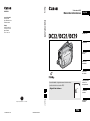 1
1
-
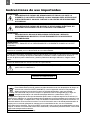 2
2
-
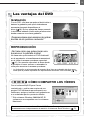 3
3
-
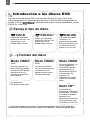 4
4
-
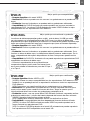 5
5
-
 6
6
-
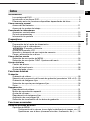 7
7
-
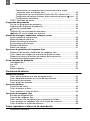 8
8
-
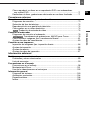 9
9
-
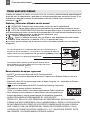 10
10
-
 11
11
-
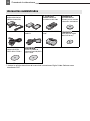 12
12
-
 13
13
-
 14
14
-
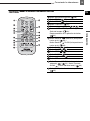 15
15
-
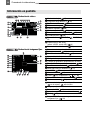 16
16
-
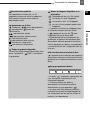 17
17
-
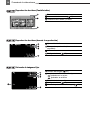 18
18
-
 19
19
-
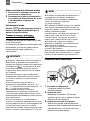 20
20
-
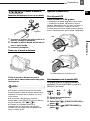 21
21
-
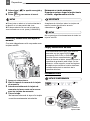 22
22
-
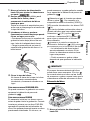 23
23
-
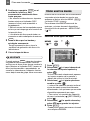 24
24
-
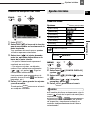 25
25
-
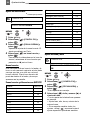 26
26
-
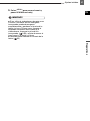 27
27
-
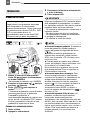 28
28
-
 29
29
-
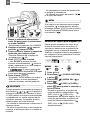 30
30
-
 31
31
-
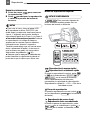 32
32
-
 33
33
-
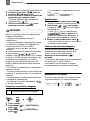 34
34
-
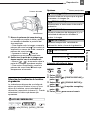 35
35
-
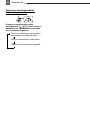 36
36
-
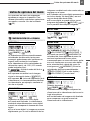 37
37
-
 38
38
-
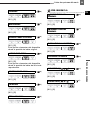 39
39
-
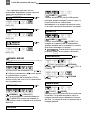 40
40
-
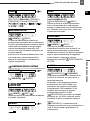 41
41
-
 42
42
-
 43
43
-
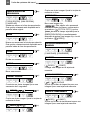 44
44
-
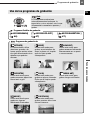 45
45
-
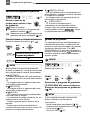 46
46
-
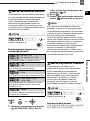 47
47
-
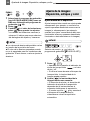 48
48
-
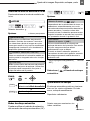 49
49
-
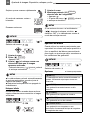 50
50
-
 51
51
-
 52
52
-
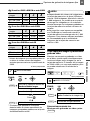 53
53
-
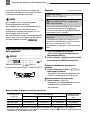 54
54
-
 55
55
-
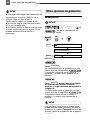 56
56
-
 57
57
-
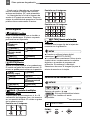 58
58
-
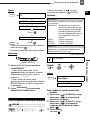 59
59
-
 60
60
-
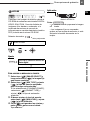 61
61
-
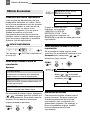 62
62
-
 63
63
-
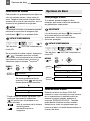 64
64
-
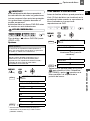 65
65
-
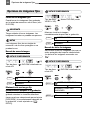 66
66
-
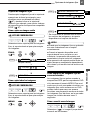 67
67
-
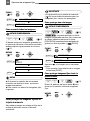 68
68
-
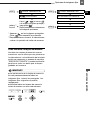 69
69
-
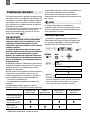 70
70
-
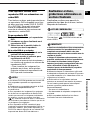 71
71
-
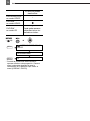 72
72
-
 73
73
-
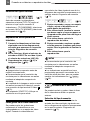 74
74
-
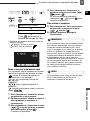 75
75
-
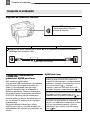 76
76
-
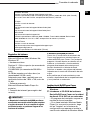 77
77
-
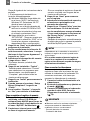 78
78
-
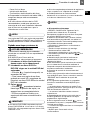 79
79
-
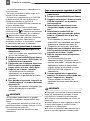 80
80
-
 81
81
-
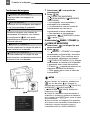 82
82
-
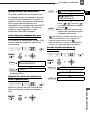 83
83
-
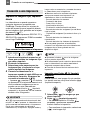 84
84
-
 85
85
-
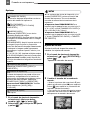 86
86
-
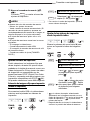 87
87
-
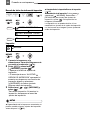 88
88
-
 89
89
-
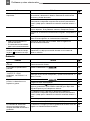 90
90
-
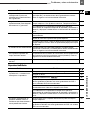 91
91
-
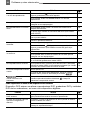 92
92
-
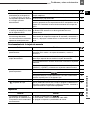 93
93
-
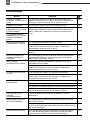 94
94
-
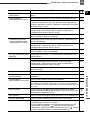 95
95
-
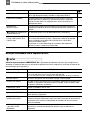 96
96
-
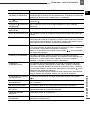 97
97
-
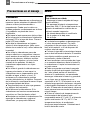 98
98
-
 99
99
-
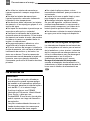 100
100
-
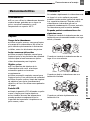 101
101
-
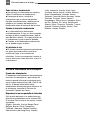 102
102
-
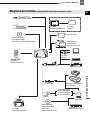 103
103
-
 104
104
-
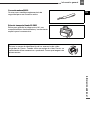 105
105
-
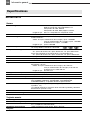 106
106
-
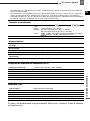 107
107
-
 108
108
-
 109
109
-
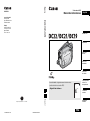 110
110
Canon DC22 El manual del propietario
- Categoría
- Videocámaras
- Tipo
- El manual del propietario
Documentos relacionados
-
Canon DC40 El manual del propietario
-
Canon DC50 El manual del propietario
-
Canon DC100 El manual del propietario
-
Canon DC210 El manual del propietario
-
Canon DC411 El manual del propietario
-
Canon HR10 El manual del propietario
-
Canon DC330 El manual del propietario
-
Canon DC310 El manual del propietario
-
Canon FS11 Manual de usuario
-
Canon HF100 El manual del propietario